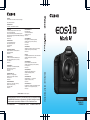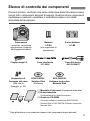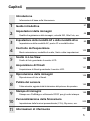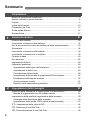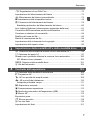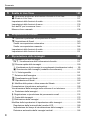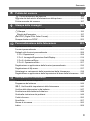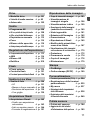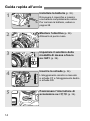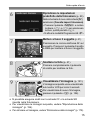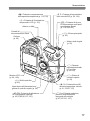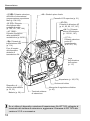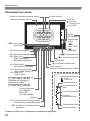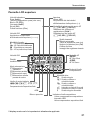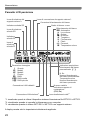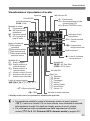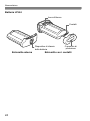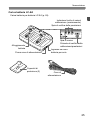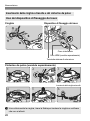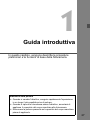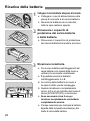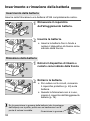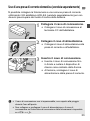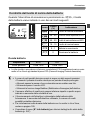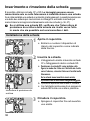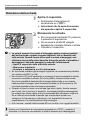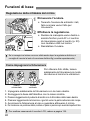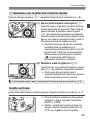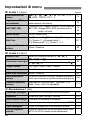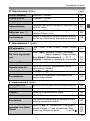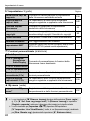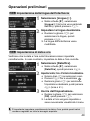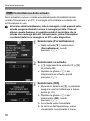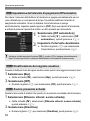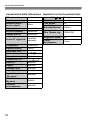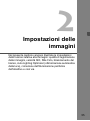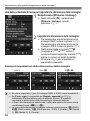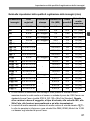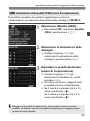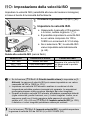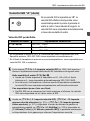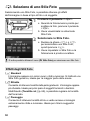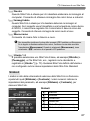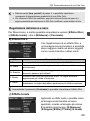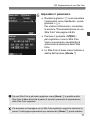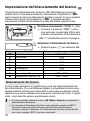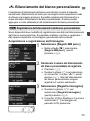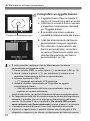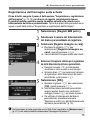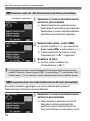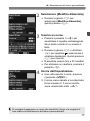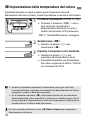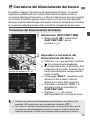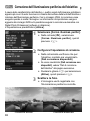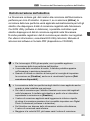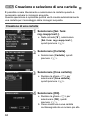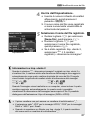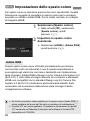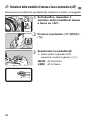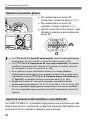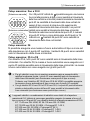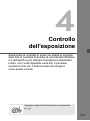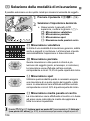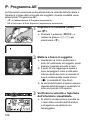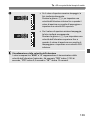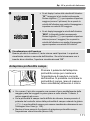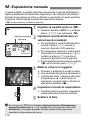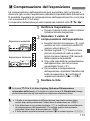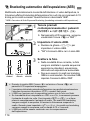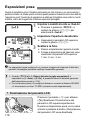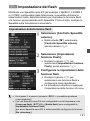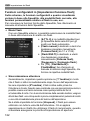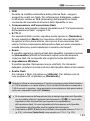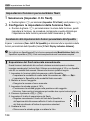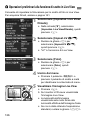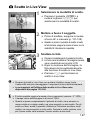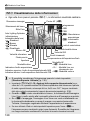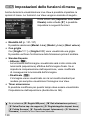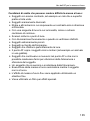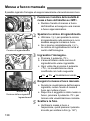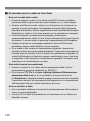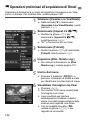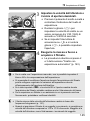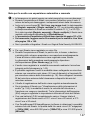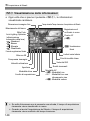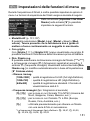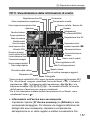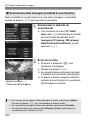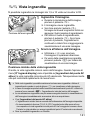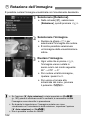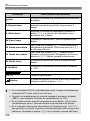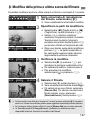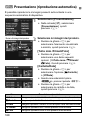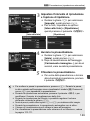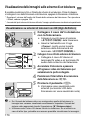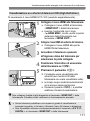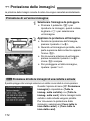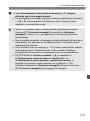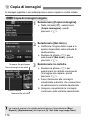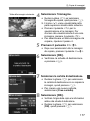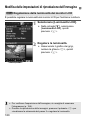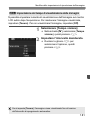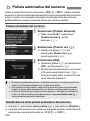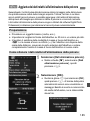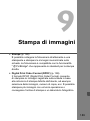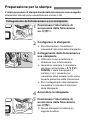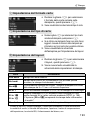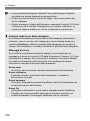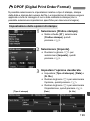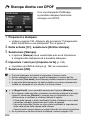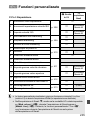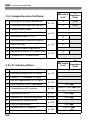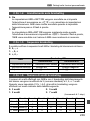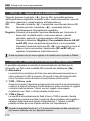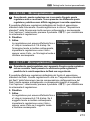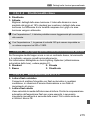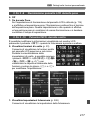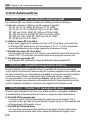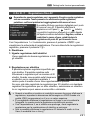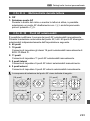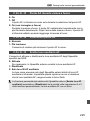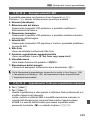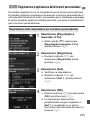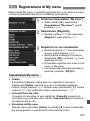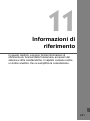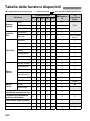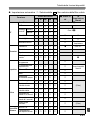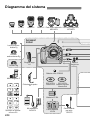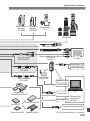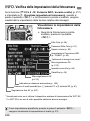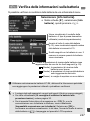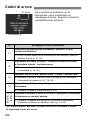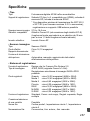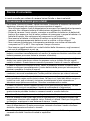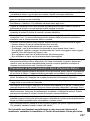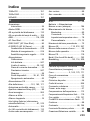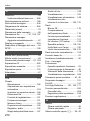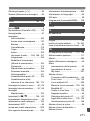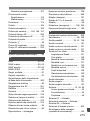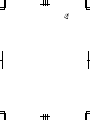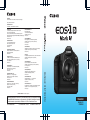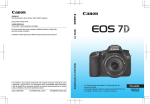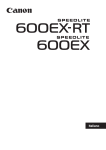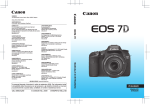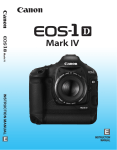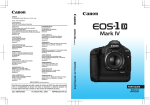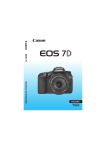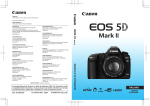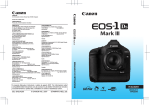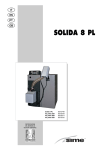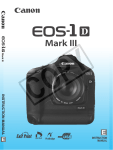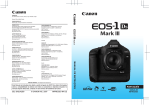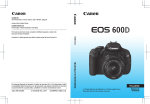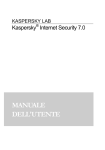Download 1D Mark IV Manuale di istruzioni
Transcript
CANON INC.
30-2 Shimomaruko 3-chome, Ohta-ku, Tokyo 146-8501, Giappone
Europa, Africa e Medio Oriente
CANON EUROPA N.V.
PO Box 2262, 1180 EG Amstelveen, Paesi Bassi
CANON UK LTD
For technical support, please contact the Canon Help Desk:
Canon UK, RCC Customer Service
Unit 130, Centennial Park, Elstree, Herts, WD6 3SE, Regno Unito
Helpdesk: 0844 369 0100 (5 pence/min from a BT landline, other costs may vary)
Fax: 020 8731 4164
www.canon.co.uk
CANON FRANCE SAS
17, quai du Président Paul Doumer
92414 Courbevoie cedex, Francia
Hot line 0170480500
www.canon.fr
CANON DEUTSCHLAND GmbH
Europark Fichtenhain A10, 47807 Krefeld, Germania
Helpdesk: 069 2999 3680
www.canon.de
CANON ITALIA S.P.A.
Via Milano 8, I-20097 San Donato Milanese (MI), Italia
Servizio clienti: 848 800519 (0,0787 €+ 0,0143 €/min)
Fax: 02-8248.4600
www.canon.it
CANON BELGIUM N.V. / S.A.
Berkenlaan 3, B – 1831 Diegem, Belgio
Helpdesk : (02) 620.01.97 (0,053 € + 0,053 €/min)
Fax: (02) 721.32.74
www.canon.be
CANON LUXEMBOURG S.A.
Rue des Joncs 21, L-1818 Howald, Lussemburgo
Helpdesk : 27 302 054 (0,12 €/min)
Fax: (352) 48 47 96232
www.canon.lu
CANON DANMARK A/S
Knud Højgaards Vej 1, DK-2860 Søborg, Danimarca
Helpdesk: 70 20 55 15 (0,25 DKK + 0,25 DKK/min)
Fax: 70 155 025
www.canon.dk
CANON NORGE as
Hallagerbakken 110, Postboks 33, Holmlia, 1201 Oslo, Norvegia
Helpdesk: 23 50 01 43 (0,89 NOK + 0,49 NOK/min)
www.canon.no
CANON OY
Kuluttajatuotteet, Huopalahdentie 24, PL1, 00351 Helsinki, Finlandia
Helpdesk: 020 366 466 (0,0821 €+ 0,0149 €/min)
www.canon.fi
CANON SVENSKA AB
Gustav III:s Boulevard 26, S-169 88 Solna, Svezia
Helpdesk: +46 (0)8 519 923 69 (0,23 SEK + 0,45 SEK/min)
Fax: +46 (0)8 97 20 01
www.canon.se
CANON (SCHWEIZ) AG
Industriestrasse 12, 8305 Dietlikon, Svizzera
Helpdesk: 0848 833 838 (0,08 CHF/min)
www.canon.ch
CANON AUSTRIA GmbH
Oberlaaer Strasse 233, A – 1110 Wien, Austria
Helpdesk: 0810 081009 (0,07 €/min)
www.canon.at
CANON PORTUGAL, S.A.
Rua Alfredo Silva, 14 - Alfragide, 2610-016 Amadora, Portogallo
Helpdesk: +351 21 42 45 190 (€0,0847 + €0,031/min)
www.canon.pt
WEB SELF-SERVICE: www.canon-europe.com
Il presente Manuale di istruzioni è valido da ottobre 2009. Per informazioni sulla
compatibilità della fotocamera con gli accessori e gli obiettivi introdotti sul mercato
successivamente a questa data, contattare un Centro di assistenza Canon.
CEL-SN8WA290
© CANON INC. 2009
STAMPATO NELL'UE
MANUALE DI ISTRUZIONI
CANON ESPAÑA S.A.
Avenida de Europa nº 6. 28108 Alcobendas (Madrid)
Helpdesk: 901.900.012 (€0,039/min)
Fax: (+34) 91 411 77 80
www.canon.es
CANON NEDERLAND N.V.
Bovenkerkerweg 59-61
1185 XB Amstelveen Paesi Bassi
Helpdesk: 020 7219 103
www.canon.nl
ITALIANO
MANUALE DI
ISTRUZIONI
Grazie per aver scelto un prodotto Canon.
La EOS-1D Mark IV è una fotocamera EOS DIGITAL SLR a elevate
prestazioni, dotata di un sensore CMOS per i minimi dettagli, circa
16,10 megapixel effettivi, processore Dual "DIGIC 4", area di messa a
fuoco automatica con 45 punti AF (39 di tipo a croce) ad alta precisione
e velocità, scatto continuo a circa 10 fps, scatto in Live View e
acquisizione di filmati in Full HD (Full High-Definition).
La fotocamera ha un'eccellente risposta in qualsiasi situazione di
scatto, consente l'utilizzo di una vasta gamma di funzioni, è altamente
affidabile anche in ambienti difficili ed è compatibile con un'ampia
gamma di accessori per espandere le possibilità di scatto.
Scattare alcune foto di prova per acquisire dimestichezza
con le funzionalità della fotocamera
Con una fotocamera digitale, è possibile visualizzare immediatamente
l'immagine acquisita. Durante la lettura di questo manuale, eseguire
alcuni scatti di prova e controllare i risultati ottenuti. È possibile così
comprendere a fondo il funzionamento della fotocamera.
Per evitare di ottenere foto difettose e incorrere in altri problemi, leggere
prima di tutto le sezioni dedicate alle norme di sicurezza (p. 266, 267) e
alle precauzioni per l'uso (p. 12, 13).
Prove con la fotocamera prima dell'uso e responsabilità di Canon
Dopo lo scatto, riprodurre l'immagine e controllare che sia stata registrata
correttamente. Canon non potrà essere ritenuta responsabile di eventuali perdite o altri
inconvenienti dovuti a malfunzionamenti della fotocamera o della scheda di memoria
che determinano l'impossibilità di registrare o trasferire le immagini su computer.
Copyright
Le leggi locali sul copyright potrebbero proibire l'uso di immagini registrate di
persone e soggetti specifici in contesti diversi da quello privato. L'uso della
fotocamera (anche per uso privato) potrebbe inoltre essere proibito durante
alcune manifestazioni pubbliche, mostre ed eventi analoghi.
Schede di memoria
In questo manuale, per "scheda CF" si intende la scheda
CompactFlash, mentre per "scheda SD" si intende la scheda SD/
SDHC. Con il termine "scheda" ci si riferisce a tutte le schede di
memoria utilizzate per registrare immagini o filmati. La fotocamera non
ha in dotazione una scheda per la registrazione di immagini/
filmati. La scheda può essere acquistata separatamente.
2
Elenco di controllo dei componenti
Prima di iniziare, verificare che nella confezione della fotocamera siano
inclusi tutti i componenti elencati di seguito. Qualora alcuni componenti
risultassero mancanti, contattare il rivenditore presso cui è stata
acquistata la fotocamera.
Fotocamera
(con oculare, coperchio del
corpo macchina e coperchio
dell'alloggiamento batteria)
Cinghia larga L6
Dispositivo di
fissaggio del cavo
(con vite di
fissaggio, p. 26)
Batteria
LP-E4
(con coperchio di
protezione)
Carica batteria
LC-E4
Cavo interfaccia
Cavo AV stereo
IFC-200U
AVC-DC400ST
EOS DIGITAL
Solution Disk
(Software)
EOS DIGITAL
Software Instruction
Manuals Disk
(1) Manuale di istruzioni (il presente manuale)
(2) Guida tascabile
Guida rapida all'uso della fotocamera.
(3) Guida su CD-ROM
Guida del software in dotazione (EOS DIGITAL
Solution Disk) e EOS DIGITAL Software Instruction
Manuals Disk.
* Fare attenzione a non smarrire nessuno dei componenti sopra elencati.
3
Simboli utilizzati in questo manuale
Icone presenti nel manuale
<6>
<5>
<9>
<0>
9, 8
: indica la ghiera principale.
: indica la ghiera di controllo rapido.
: indica il Multi-controller.
: indica il pulsante di impostazione.
: indica che la rispettiva funzione rimane attiva per 6 o
16 secondi dopo che è stato premuto il pulsante.
* Nel presente manuale, le icone e i simboli relativi ai pulsanti, alle ghiere e alle
impostazioni della fotocamera corrispondono alle icone e ai simboli presenti
sulla fotocamera e sul monitor LCD.
3 : indica una funzione che è possibile modificare premendo il
pulsante <M>.
(p. **) : numeri delle pagine di riferimento per ulteriori informazioni.
: avviso utile per evitare di utilizzare la fotocamera in modo non
corretto.
: informazioni aggiuntive.
: consiglio o suggerimento per un migliore uso della fotocamera.
: informazioni per la risoluzione dei problemi.
Prerequisiti
Tutte le operazioni descritte nel presente manuale presuppongono che
l'interruttore di accensione sia posizionato su <1> o <J> (p. 34).
<5> le operazioni descritte nel presente manuale presuppongono
che l'interruttore di accensione sia posizionato su <J>.
Si presuppone che tutte le impostazioni dei menu e le funzioni
personalizzate siano impostate sui valori predefiniti.
Si presuppone che venga utilizzata una scheda CF <f> o una
scheda di memoria SD/SDHC <g>.
A scopo illustrativo, la fotocamera mostrata nelle istruzioni monta un
obiettivo EF 50 mm f/1.4 USM.
4
Capitoli
Introduzione
2
Informazioni di base sulla fotocamera.
1
2
3
4
5
6
7
8
9
10
11
Guida introduttiva
Impostazioni delle immagini
Qualità di registrazione delle immagini, velocità ISO, Stile Foto, ecc.
Impostazione della modalità AF e della modalità drive
Impostazione della modalità AF, punto AF e modalità drive.
Controllo dell'esposizione
Modo misurazione, modalità di scatto, flash e altre impostazioni.
Scatto in Live View
Scatto di foto guardando il monitor LCD.
Acquisizione di filmati
Acquisizione di filmati guardando il monitor LCD.
Riproduzione delle immagini
Riproduzione di foto e filmati.
Pulizia del sensore
Pulizia automatica, aggiunta dei dati di eliminazione della polvere e altre procedure.
Stampa di immagini
Stampa con PictBridge e utilizzando DPOF per gli ordini stampa.
Personalizzazione della fotocamera
Impostazione delle funzioni personalizzate (C.Fn), My menu, ecc.
Informazioni di riferimento
27
55
93
103
125
141
155
183
189
203
241
5
Sommario
Introduzione
Elenco di controllo dei componenti.................................................................... 3
Simboli utilizzati in questo manuale................................................................... 4
Capitoli .............................................................................................................. 5
Indice delle funzioni ......................................................................................... 10
Precauzioni per l'uso ....................................................................................... 12
Guida rapida all'avvio ...................................................................................... 14
Nomenclatura .................................................................................................. 16
6
1
Guida introduttiva
2
Impostazioni delle immagini
27
Ricarica della batteria ...................................................................................... 28
Inserimento e rimozione della batteria............................................................. 32
Uso di una presa di corrente domestica (venduta separatamente)................. 33
Accensione ...................................................................................................... 34
Inserimento e rimozione della scheda ............................................................. 36
Inserimento e rimozione di un obiettivo ........................................................... 39
Funzioni di base .............................................................................................. 40
Uso dei menu .................................................................................................. 44
Impostazioni di menu....................................................................................... 46
Operazioni preliminari...................................................................................... 49
Impostazione della lingua dell'interfaccia ..................................................... 49
Impostazione di data e ora ........................................................................... 49
Formattazione della scheda ......................................................................... 50
Impostazione dell'intervallo di spegnimento/Off automatico......................... 52
Disattivazione del segnale acustico ............................................................. 52
Avviso presenza scheda .............................................................................. 52
Ripristino delle impostazioni predefinite ....................................................... 53
55
Selezione della scheda per la registrazione o la riproduzione ........................ 56
Metodo di registrazione con due schede inserite ......................................... 57
Impostazione della qualità di registrazione delle immagini.............................. 59
Selezione della dimensione delle immagini.................................................. 59
Impostazione della qualità JPEG (valore di compressione) ......................... 63
Z: Impostazione della velocità ISO ............................................................. 64
A Selezione di uno Stile Foto...................................................................... 66
A Personalizzazione di uno Stile Foto ........................................................ 68
Sommario
A Registrazione di uno Stile Foto ................................................................70
Impostazione del bilanciamento del bianco .....................................................72
O Bilanciamento del bianco personalizzato ..................................................73
P Impostazione della temperatura colore.......................................................78
u Correzione del bilanciamento del bianco ....................................................79
Bracketing automatico del bilanciamento del bianco ....................................80
Auto Lighting Optimizer (ottimizzazione automatica della luce).......................81
Correzione dell'illuminazione periferica dell'obiettivo .......................................82
Creazione e selezione di una cartella ..............................................................84
Modifica del nome del file.................................................................................86
Metodi di numerazione dei file .........................................................................88
Impostazione delle informazioni sul copyright..................................................90
Impostazione dello spazio colore .....................................................................92
3
Impostazione della modalità AF e della modalità drive
4
Controllo dell'esposizione
93
E: Selezione della modalità di messa a fuoco automatica (AF) ....................94
S Selezione del punto AF ..............................................................................97
Quando non è possibile utilizzare la messa a fuoco automatica ...................100
MF: Messa a fuoco manuale.......................................................................100
R: Selezione della modalità drive...........................................................101
j Uso dell'autoscatto ....................................................................................102
103
q Selezione della modalità di misurazione ..................................................104
d: Programma AE .........................................................................................106
s: AE con priorità dei tempi di scatto ..........................................................108
f: AE a priorità del diaframma....................................................................110
Anteprima profondità campo .......................................................................111
a: Esposizione manuale...............................................................................112
O Compensazione esposizione ....................................................................113
h Bracketing automatico dell'esposizione (AEB).........................................114
A Blocco AE .................................................................................................115
Esposizioni posa ............................................................................................116
2 Blocco specchio ......................................................................................118
D Foto con flash ............................................................................................119
Impostazione del flash ...................................................................................121
7
Sommario
5
Scatto in Live View
6
Acquisizione di filmati
125
z Operazioni preliminari alla funzione di scatto in Live View...................... 126
z Scatto in Live View .................................................................................. 127
Impostazioni delle funzioni di scatto .............................................................. 129
Impostazioni delle funzioni di menu............................................................... 130
Uso dell'AF per la messa a fuoco.................................................................. 131
Messa a fuoco manuale ................................................................................ 138
141
k Operazioni preliminari all'acquisizione di filmati ...................................... 142
k Acquisizione di filmati .............................................................................. 143
Scatto con esposizione automatica............................................................ 143
Scatto con esposizione manuale................................................................ 144
Impostazioni delle funzioni di scatto .............................................................. 150
Impostazioni delle funzioni di menu............................................................... 151
7
8
Riproduzione delle immagini
155
x Riproduzione delle immagini ................................................................... 156
B Visualizzazione delle informazioni di scatto .................................... 157
x Ricerca rapida delle immagini ................................................................. 159
y Visualizzazione di più immagini in una schermata (visualizzazione indice) ........ 159
I Scorrimento delle immagini (modalità di scorrimento) .......................... 160
u/y Vista ingrandita ................................................................................... 161
b Rotazione dell'immagine .......................................................................... 162
k Visualizzazione dei filmati ....................................................................... 163
k Riproduzione di filmati ............................................................................. 165
X Modifica della prima e ultima scena del filmato........................................ 167
Presentazione (riproduzione automatica)...................................................... 168
Visualizzazione delle immagini sullo schermo di un televisore ..................... 170
J Protezione delle immagini........................................................................ 172
K Registrazione e riproduzione dei promemoria vocali ................................ 174
a Copia delle immagini................................................................................ 176
L Eliminazione delle immagini ..................................................................... 179
Modifica delle impostazioni di riproduzione delle immagini ........................... 180
Regolazione della luminosità del monitor LCD........................................... 180
Impostazione del tempo di visualizzazione delle immagini ........................ 181
Rotazione automatica delle immagini verticali ........................................... 182
Sommario
8
Pulizia del sensore
9
Stampa delle immagini
10
Personalizzazione della fotocamera
11
Informazioni di riferimento
183
f Pulizia automatica del sensore...............................................................184
Aggiunta dei dati relativi all'eliminazione della polvere ..................................185
Pulizia manuale del sensore ..........................................................................187
189
Operazioni preliminari alla stampa.................................................................190
wStampa .....................................................................................................192
Ritaglio dell'immagine .................................................................................197
W DPOF (Digital Print Order Format) ...........................................................199
Stampa diretta con DPOF ..............................................................................202
203
Impostazione delle funzioni personalizzate....................................................204
Funzioni personalizzate .................................................................................205
Dettagli sulle funzioni personalizzate .............................................................208
C.Fn I: Esposizione .....................................................................................208
C.Fn II: Immagine/Esposizione flash/Display..............................................214
C.Fn III: Autofocus/Drive .............................................................................218
C.Fn IV: Operazione/Altro ...........................................................................227
Registrazione e applicazione delle funzioni personalizzate ...........................235
Registrazione di My menu..............................................................................237
Salvataggio e caricamento delle impostazioni della fotocamera....................238
Registrazione e applicazione delle impostazioni di base della fotocamera ...240
241
Tabella delle funzioni disponibili.....................................................................242
Diagramma del sistema .................................................................................244
B Verifica delle impostazioni della fotocamera .......................................246
Verifica delle informazioni sulla batteria.........................................................247
Sostituzione della batteria di data/ora ............................................................248
Guida alla risoluzione dei problemi ................................................................249
Codici di errore...............................................................................................256
Specifiche.......................................................................................................257
Norme di sicurezza ........................................................................................266
Indice..............................................................................................................269
9
Indice delle funzioni
Alimentazione
Batteria
• Ricarica
• Calibrazione
• Livello di carica batteria
• Informazioni sulla batteria
Presa di corrente
Spegnimento automatico
Î p. 28
Î p. 30
Î p. 35
Î p. 247
Î p. 33
Î p. 52
Obiettivo
Inserimento/rimozione
Î p. 39
Impostazioni di base
(funzioni dei menu)
Menu
Lingua
Data/Ora
Regolazione luminosità LCD
Segnale acustico
Rilascio otturat.
senza scheda
Cancella impostazioni fotocamera
Î p. 46
Î p. 49
Î p. 49
Î p. 180
Î p. 52
Î p. 52
Î p. 53
Registrazione delle immagini
Formattazione
Î p. 50
Selezione della scheda Î p. 56
Registrazione su una scheda Î p. 57
Creazione/selezione di una cartella Î p. 84
Nome file
Î p. 86
N. file
Î p. 88
Qualità dell'immagine
Dimensioni immagine
JPEG (valore di compressione)
Velocità ISO
• Espansione velocità ISO
Stile Foto
Spazio colore
10
Î p. 59
Î p. 63
Î p. 64
Î p. 208
Î p. 66
Î p. 92
Funzioni di miglioramento dell'immagine
• Auto Lighting Optimizer (ottimizzazione
Î p. 81
automatica della luce)
• Correzione dell'illuminazione
periferica dell'obiettivo Î p. 82
• Riduzione del disturbo
per esposizioni prolungate Î p. 214
• Riduzione del rumore
con velocità ISO elevate Î p. 214
• Priorità tonalità chiare Î p. 215
Bilanciamento del bianco
Impostazione di bilanciamento del bianco Î p. 72
WB Personalizzato
Î p. 73
Impostazione temperatura colore Î p. 78
Correzione del bilanciamento del bianco Î p. 79
Bracketing WB
Î p. 80
Mirino
Regolazione diottrica
Î p. 40
Otturatore dell'oculare Î p. 117
Sostituzione dello
schermo di messa a fuoco Î p. 232
AF
Modalità AF
Î p. 94
Selezione punto AF
Î p. 97
Funzioni personalizzate AF
• Numero di punti AF
Î p. 223
• Espansione del punto AF Î p. 222
• Sensibilità inseguimento AI Servo Î p. 218
• Metodo inseguimento AF AI Servo Î p. 219
• Funzionamento AF Servo Î p. 218
• Punto AF verticale/orizzontale Î p. 226
• Regolazione dettagliata AF Î p. 221
Messa a fuoco manuale Î p. 100
Misurazione
Modo misurazione
Î p. 104
Misurazione multi-spot Î p. 105
Indice delle funzioni
Drive
Riproduzione delle immagini
Modalità drive
Î p. 101
Velocità di scatto massima Î p. 62
Autoscatto
Î p. 102
Scatto
Programma AE
AE con priorità dei tempi di scatto
AE a priorità del diaframma
Esposizione manuale
Posa
Blocco dello specchio
Anteprima profondità campo
Î p. 106
Î p. 108
Î p. 110
Î p. 112
Î p. 116
Î p. 118
Î p. 111
Regolazione dell'esposizione
Compensazione dell'esposizione
AEB
Blocco AE
Rettifica
Î p. 113
Î p. 114
Î p. 115
Î p. 210
Flash
Flash esterno
Î p. 119
Controllo flash
Î p. 121
Funzioni personalizzate flash Î p. 124
Scatto in Live View
Scatto di foto
Î p. 126
• AF
Î p. 131
• Messa a fuoco manuale Î p. 138
• Simulazione dell'esposizione Î p. 130
• Con griglia
Î p. 130
Acquisizione filmati
Acquisizione filmati
Î p. 142
• Scatto con esposizione
automatica
Î p. 143
• Scatto con esposizione manuale Î p. 144
• Formato di registrazione Î p. 151
Tempo di visione delle immagini Î p. 181
Visualizzazione di
immagini singole
Î p. 156
Visualizzazione indice Î p. 159
Scorrimento delle immagini
(modalità di scorrimento)
Î p. 160
Vista ingrandita
Î p. 161
Rotazione dell'immagine Î p. 162
Presentazione
Î p. 168
Riproduzione di filmati
Î p. 165
Modifica della prima/ultima
scena di un filmato
Î p. 167
Visualizzazione delle immagini
sullo schermo di un televisore Î p. 170
Protezione
Î p. 172
Promemoria vocale
Î p. 174
Copia di immagini
Î p. 176
Eliminazione
Î p. 179
Stampa
PictBridge
Ordine stampa (DPOF)
Î p. 190
Î p. 199
Personalizzazione
Funzioni personalizzate (C.Fn) Î p. 204
Registrazione delle funzioni
personalizzate
Î p. 235
My menu
Î p. 237
Salvataggio delle impostazioni
della fotocamera
Î p. 238
Registrazione delle impostazioni
Î p. 240
di base della fotocamera
Pulizia sensore
Pulizia del sensore
Î p. 184
Aggiunta dei dati relativi
all'eliminazione della polvere Î p. 185
11
Precauzioni per l'uso
Manutenzione della fotocamera
Questa fotocamera è uno strumento di precisione. Evitare di farla cadere
o di sottoporla a urti.
La fotocamera non è impermeabile e non può pertanto essere utilizzata
sott'acqua. Se la fotocamera cade accidentalmente in acqua, contattare
immediatamente il Centro di assistenza Canon più vicino. Asciugare
eventuali gocce d'acqua con un panno asciutto. Se la fotocamera è stata
esposta ad aria salmastra, strofinarla con un panno bagnato ben strizzato.
Non lasciare mai la fotocamera vicino a dispositivi che generano forti campi
magnetici, ad esempio magneti o motori elettrici. Evitare inoltre di utilizzare o lasciare
la fotocamera in prossimità di dispositivi che emettono forti onde radio, ad esempio
grosse antenne. Campi magnetici di intensità elevata possono provocare il
malfunzionamento della fotocamera o danneggiare i dati delle immagini.
Non lasciare la fotocamera in luoghi surriscaldati o in un'auto esposta
alla luce solare diretta. Le temperature elevate possono causare il
malfunzionamento della fotocamera.
La fotocamera contiene circuiti elettronici di precisione. Non tentare di
smontare la fotocamera.
Utilizzare una pompetta ad aria per eliminare la polvere da obiettivo, mirino,
specchio riflettente e schermo di messa a fuoco. Non utilizzare detergenti
contenenti solventi organici per pulire il corpo della fotocamera o l'obiettivo.
Per una pulizia accurata, contattare un Centro di assistenza Canon.
Non toccare i contatti elettrici della fotocamera con le dita poiché potrebbero
corrodersi. La corrosione dei contatti potrebbe compromettere le prestazioni
della fotocamera.
Se la fotocamera viene improvvisamente spostata da un ambiente freddo a
uno caldo, è possibile che si formi della condensa all'esterno e all'interno
del dispositivo. Per evitare che ciò si verifichi, inserire la fotocamera in un
sacchetto di plastica sigillato e lasciare che si adatti alla temperatura più
calda prima di estrarla dal sacchetto.
Se si è formata della condensa sulla fotocamera, non utilizzarla per evitare di
danneggiarla. Rimuovere l'obiettivo, la scheda e la batteria, quindi attendere
che la condensa evapori prima di utilizzare di nuovo la fotocamera.
Se si prevede di non utilizzare la fotocamera per un lungo periodo,
rimuovere la batteria e riporre il dispositivo in un luogo fresco, asciutto e ben
ventilato. Durante il periodo di inattività, premere il pulsante di scatto di tanto
in tanto per verificare il funzionamento della fotocamera.
Evitare di riporre la fotocamera in luoghi in cui sono presenti prodotti chimici
corrosivi, ad esempio laboratori chimici o camere oscure.
Se la fotocamera è rimasta inutilizzata per un tempo prolungato, verificarne
tutte le funzioni prima di utilizzarla. Se si desidera utilizzare la fotocamera per
un'occasione importante, dopo che non è stata utilizzata per molto tempo,
si consiglia di far verificare il dispositivo dal rivenditore Canon di fiducia o di
controllare personalmente che il dispositivo funzioni correttamente.
12
Precauzioni per l'uso
Pannello LCD e monitor LCD
Sebbene il monitor LCD sia stato realizzato con tecnologie ad altissima
precisione che garantiscono il corretto funzionamento di oltre il 99,99% dei
pixel effettivi, è tuttavia possibile che lo 0,01% (o meno) di pixel restanti sia
costituito da pixel difettosi. I pixel difettosi neri, rossi o di altro colore che
appaiono sullo schermo non denotano un difetto di funzionamento e non
influiscono sulle immagini registrate.
Se il monitor LCD viene lasciato acceso per un lungo periodo, potrebbe
verificarsi un surriscaldamento dello schermo che, pertanto, potrebbe
visualizzare solo parti delle immagini. Si tratta, tuttavia, di un effetto temporaneo
che scompare se la fotocamera non viene utilizzata per alcuni giorni.
In presenza di temperature alte o basse, il monitor LCD sembra rallentato o appare
nero. A temperatura ambiente, le prestazioni del monitor ritornano normali.
Schede
Per proteggere la scheda e i dati memorizzati, seguire questi accorgimenti:
Evitare di far cadere, piegare o bagnare la scheda. Evitare di sottoporla a
pressioni, urti o vibrazioni.
Non riporre né utilizzare la scheda in prossimità di dispositivi che generano
forti campi magnetici, quali apparecchi televisivi, altoparlanti o magneti.
Si consiglia, inoltre, di evitare i luoghi soggetti a elettricità statica.
Non lasciare la scheda in luoghi esposti alla luce solare diretta o in
prossimità di fonti di calore.
Conservare la scheda in una custodia.
Non riporre la scheda in luoghi caldi, polverosi o umidi.
Obiettivo
Dopo aver rimosso l'obiettivo dalla fotocamera,
montarvi gli appositi copriobiettivi oppure appoggiarlo
con l'estremità posteriore rivolta verso l'alto in modo
da evitare di graffiare la superficie dell'obiettivo e i
contatti elettrici.
Contatti
Precauzioni per un uso prolungato
Se si eseguono scatti continui, si utilizza la modalità di scatto in Live View
o si acquisisce un filmato per un periodo di tempo prolungato, la fotocamera
potrebbe surriscaldarsi. Sebbene non si tratti di un malfunzionamento,
impugnare la fotocamera surriscaldata per un lungo periodo può provocare
leggere ustioni.
13
Guida rapida all'avvio
1
Installare la batteria (p. 32).
2
Montare l'obiettivo (p. 39).
3
Impostare il selettore della
modalità di messa a fuoco
su <AF> (p. 39).
4
Inserire la scheda (p. 36).
5
Posizionare l'interruttore di
accensione su <1> (p. 34).
14
Rimuovere il coperchio e inserire
una batteria completamente carica.
Per caricare la batteria, vedere a
pagina 28.
Allinearlo al punto rosso.
L'alloggiamento sinistro è riservato
a schede CF e l'alloggiamento destro
a schede SD.
Guida rapida all'avvio
6
Ripristinare le impostazioni
predefinite della fotocamera (p. 53).
Nella schermata di menu della scheda [7],
selezionare [Cancella impost. fotocamera].
• Premere il pulsante <M> e ruotare
la ghiera <6> o <5> per selezionare
la voce, quindi premere <0>.
• Si attiva la modalità Programma AE <d>.
7
Mettere a fuoco il soggetto (p. 41).
8
Scattare la foto (p. 41).
9
Visualizzare l'immagine (p. 181).
Posizionare la cornice dell'area AF sul
soggetto. Premere il pulsante di scatto
a metà per mettere a fuoco il soggetto.
Premere completamente il pulsante
di scatto per scattare la foto.
L'immagine acquisita viene visualizzata
sul monitor LCD per circa 2 secondi.
Per visualizzare di nuovo l'immagine,
premere il pulsante <x> (p. 156).
È possibile eseguire scatti con la scheda CF o la scheda SD
inserita nella fotocamera.
Per visualizzare le immagini acquisite, vedere "Riproduzione delle
immagini" (p. 156).
Per eliminare un'immagine, vedere "Eliminazione delle immagini" (p. 179).
15
Nomenclatura
Indice innesto obiettivo
(p. 39)
Spia autoscatto
(p. 102)
Pulsante di scatto
(p. 41)
Specchio (p. 118,187)
Microfono per i filmati
(p. 143)
Perno di blocco
dell'obiettivo
Pulsante di rilascio
obiettivo (p. 39)
Impugnatura
Innesto
dell'obiettivo
Pulsante anteprima
profondità campo
(p. 111)
Interruttore ON/OFF
impugnatura verticale
(p. 43)
<I> Pulsante blocco
FE/misurazione multi-spot/
acquisizione filmati
impugnatura verticale
(p. 43,119/105/143)
Contatti (p. 13)
Attacco treppiede
Numero corpo macchina
Ghiera principale
impugnatura verticale
(p. 43,42)
Attacco del cinturino
da polso (p. 26)
Pulsante di scatto
impugnatura verticale
(p. 43,41)
16
Coperchio del
corpo macchina (p. 39)
Nomenclatura
<O> Pulsante compensazione
dell'esposizione/apertura (p. 113/112)
<U> Pulsante di illuminazione
del pannello LCD (p. 116)
Attacco a slitta
Contatti di
sincronizzazione flash
Oculare
(p. 40)
<Z> Pulsante di impostazione
della velocità ISO (p. 64, 144)
<I> Pulsante di blocco
FE/misurazione multi-spot/
acquisizione filmati
(p. 119/105/143)
<6> Ghiera principale
(p. 42)
Attacco della cinghia
(p. 26)
<0> Pulsante
impostazione/scatto
in Live View
(p. 44/126)
Monitor LCD
(p. 44, 180)
<9> Multi-controller
(p. 42)
Interruttore dell'alimentazione/
ghiera di controllo rapido (p. 34)
<p> Pulsante di attivazione
AF impugnatura verticale
(p. 43,41,95,96,127,147)
<5> Ghiera di
controllo rapido
(p. 43)
<A/y> Pulsante blocco AE/
riduzione impugnatura verticale
(p. 43, 115/161, 197)
<S/u> Pulsante selezione
punto AF/ingrandimento
impugnatura verticale
(p. 43, 97/161, 197)
17
Nomenclatura
<Q> Pulsante selezione
del modo di misurazione/
compensazione esposizione
flash (p. 104/119)
<V> Simbolo piano focale
Pannello LCD superiore (p. 21)
<p>
Pulsante di attivazione AF
(p. 41, 95, 96, 127, 147)
<W> Pulsante
di selezione della
modalità di scatto
(p. 106, 127, 143, 144)
<A/y> Pulsante
blocco AE/riduzione
(p. 115/161, 197)
<o>
Pulsante di selezione
della modalità AF/
modalità drive (p. 94/101)
<S/u>
Pulsante selezione
punto AF/
ingrandimento
(p. 97/161, 197)
<Y> Pulsante di
impostazione AEB
(p. 114)
Foro di innesto
del dispositivo
wireless di
trasmissione file
Leva
dell'otturatore
dell'oculare
(p. 117)
Altoparlante (p. 165,175)
Oculare del mirino
Dispositivo di
rilascio della batteria
(p. 32, 33)
Batteria (p. 28)
Manopola di regolazione diottrica
(p. 40)
Terminale sistema
di estensione
Se si utilizza il dispositivo wireless di trasmissione file WFT-E2 collegato al
terminale del sistema di estensione, aggiornare il firmware di WFT-E2 alla
versione 2.0.0 o successiva.
18
Nomenclatura
<M> Pulsante
Menu (p. 44)
<B> Pulsante di
informazioni/orientamento ritaglio
(p. 128, 148, 156, 246/197)
Slot per schede CF
(p. 36)
Attacco della
cinghia (p. 26)
Slot per schede SD
(p. 36)
Coperchio dello
slot della scheda
(p. 36)
Copriterminale
Pulsante di espulsione
della scheda CF
(p. 38)
<x>
Pulsante di
riproduzione
(p. 156)
Spia di accesso
(p. 38)
Dispositivo di rilascio del
coperchio dello slot della
scheda (p. 36)
Pannello LCD
posteriore (p. 22)
Microfono per i promemoria vocali (p. 174)
<H> Pulsante di protezione/
promemoria vocali (p. 172/174)/
<A> Pulsante di selezione dello Stile Foto
(p. 66)
<L> Pulsante di
cancellazione (p. 179)
<B> Pulsante funzione (p. 56, 59, 72, 78)
<D> Terminale PC (p. 120)
<F> Terminale telecomando (tipo N3) (p. 117)
<Y> Terminale IN microfono esterno (p. 152)
<q/C>
Terminale audio/video
OUT/Digital (p. 170/190)
Coperchio dell'alloggiamento
batteria (p. 32)
<Z> Terminale OUT mini HDMI (p. 171)
19
Nomenclatura
Informazioni sul mirino
Cerchio di misurazione spot al centro
Cornice area AF
Punto AF
: Punti AF
di tipo a croce
: Punti AF
Schermo di messa a fuoco
Indicatore
livello esposizione
Velocità di scatto
massima
<i> Icona della
velocità ISO
<p>
Icona JPEG
<1>
Icona RAW
<q> Modo misurazione
<z> Livello di carica batteria
<q> Esposizione manuale
<w> Blocco AE
AEB in esecuzione
Misurazione multi-spot
<D> Flash pronto
Avviso blocco FE errato
<e> Sincronizzazione ad
alta velocità (flash FP)
<r> Blocco FE
FEB in corso
Modalità di selezione del punto AF
( [ -- -- ] AF, SEL [ ], SEL AF)
Indicatore del supporto di
registrazione (Card *)
Registrazione del punto AF
( [ -- -- ] HP, SEL [ ], SEL HP)
Velocità otturatore
Posa (buLb)
Blocco FE
Occupato (buSY)
<o> Luce di conferma messa a fuoco
Velocità ISO
<H> Priorità tonalità chiare
Scatti rimanenti
Supporto di registrazione pieno (Full)
Apertura
Indice esposizione standard
Scala del livello di esposizione
: 1 stop
: 1/3 di stop
Sovraesposizione
Sovraesposizione
flash
Livello di esposizione
Livello di
esposizione flash
<y> Compensazione dell'esposizione
Compensazione dell'esposizione flash
<u> Correzione del bilanciamento
del bianco
Il display mostra solo le impostazioni attualmente applicate.
20
Sottoesposizione flash
Sottoesposizione
Nomenclatura
Pannello LCD superiore
Velocità otturatore
Posa (buLb)
Tempo di esposizione posa (min.:sec.)
Blocco FE (FEL)
Occupato (buSY)
Errore (Err)
Pulizia sensore (CLn)
Velocità ISO
Acquisizione dei dati relativi
all'eliminazione della polvere (- - - -)
Modalità di scatto
d : Programma AE
f : AE a priorità del diaframma
a : Esposizione manuale
s : AE con priorità dei tempi di scatto
Apertura
Valore AEB
Acquisizione dei dati relativi
all'eliminazione della polvere (- -)
Modalità di selezione del punto AF
( [ -- -- ] AF, SEL [ ], SEL AF)
Indicatore del supporto di
registrazione (Card *)
Registrazione del punto AF
( [ -- -- ] HP, SEL [ ], SEL HP)
Scatti rimanenti
Ritardo autoscatto
Tempo di esposizione posa (ore)
Supporto di registrazione pieno (Full)
Codice di errore
Immagini da registrare rimaste
Modalità AF
X:
AF One-Shot
Z:
AF AI Servo
Velocità ISO
Priorità
tonalità chiare
Modo misurazione
q Misurazione
valutativa
w Misurazione parziale
r Misurazione spot
e Misurazione media
pesata al centro
Scala del livello
di esposizione
Livello di carica batteria
bn
zxcm
Compensazione dell'esposizione flash
AEB
Blocco specchio
Modalità drive
u Scatto singolo
o Scatto continuo a
velocità elevata
p Scatto continuo a
velocità ridotta
k Autoscatto con ritardo di 10 secondi
l Autoscatto con ritardo di 2 secondi
6
Scatto singolo silenziato
Indicatore livello esposizione
Valore compensazione esposizione
Intervallo AEB
Valore compensazione esposizione flash
Il display mostra solo le impostazioni attualmente applicate.
21
Nomenclatura
Pannello LCD posteriore
Icona di selezione del
supporto esterno*3
Icona di connessione al supporto esterno*3
Indicatore scheda SD
Correzione bilanciamento del bianco
Scatto in bianco e nero
Bilanciamento del bianco
Q Automatico
W Luce diurna
E Ombra
R Nuvoloso
Y Tungsteno
U Fluorescente
I Flash
O Personal.
P Temperatura colore
Icona di selezione
scheda SD
Indicatore
scheda CF
Icona di
selezione
scheda CF
Indicazione acquisizione
bilanciamento del bianco
personalizzato ([ * ])
Dimensione immagine
3 Grande
4 Media1
5 Media2
6 Piccola
1 RAW
K1 RAW media
61 RAW piccola
Connessione LAN cablata*1
Connessione LAN wireless*1
N. file
Numero bilanciamento
del bianco personalizzato
Temperatura colore
Numero bilanciamento
del bianco personale
Numero cartella
Indicatore supporto di
registrazione
(Full, Err)
Icona trasferimento dati*2
*1: visualizzato quando si utilizza il dispositivo wireless di trasmissione file WFT-E2 II o WFT-E2.
*2: visualizzato quando si connette la fotocamera a un computer.
*3: visualizzato quando si utilizza WFT-E2 II o WFT-E2 e un supporto esterno.
Il display mostra solo le impostazioni attualmente applicate.
22
Nomenclatura
Visualizzazione impostazioni di scatto
Apertura
Velocità ISO
Velocità otturatore
POSA: Posa
<A> Blocco AE
<D> Flash pronto
<e> Sincronizzazione ad alta
velocità (flash FP)
<r> Blocco FE/FEB in corso
Modalità di scatto
d : Programma AE
f : AE a priorità del
diaframma
a : Esposizione manuale
s : AE con priorità dei
tempi di scatto
Indicatore livello
esposizione
<H> Priorità tonalità
chiare
Modo misurazione
q Misurazione
valutativa
w Misurazione parziale
r Misurazione spot
e Misurazione media
pesata al centro
<y> Compensazione
dell'esposizione flash
Scatti rimanenti
<o> Luce di conferma
messa a fuoco
Modalità drive
u Scatto singolo
o Scatto continuo a
velocità elevata
p Scatto continuo a
velocità ridotta
k Autoscatto con ritardo di 10 secondi
l Autoscatto con ritardo di 2 secondi
6
Scatto singolo silenziato
Livello di carica batteria
bn
zxcm
<2> Blocco specchio
<Y> AEB
Modalità AF
X: AF One-Shot
Z: AF AI Servo
Velocità ISO
Stile Foto
P Standard
Q Ritratto
R Paesaggio
S Neutro
U Immag.fedele
V Monocromo
W Utente 1-3
Velocità di scatto massima
Il display mostra solo le impostazioni attualmente applicate.
Per impostazione predefinita, quando la fotocamera è accesa e si preme il pulsante
<B> mentre non il monitor LCD non viene utilizzato, viene visualizzata la schermata
delle impostazioni di scatto. Per disattivare il display, premere di nuovo il pulsante.
Per informazioni sulla visualizzazione delle impostazioni di scatto,
vedere [8C.Fn II -10: Pulsante INFO. durante scatto] a pagina 217.
23
Nomenclatura
Batteria LP-E4
Leva di blocco
Contatti
Dispositivo di rilascio
della batteria
Estremità esterna
24
Coperchio di
protezione
Estremità con i contatti
Nomenclatura
Carica batteria LC-E4
Carica batteria per batteria LP-E4 (p. 28).
Indicatore livello di carica/
calibrazione (scaricamento)
Spia di verifica delle prestazioni
Spia di carica
Pulsante di verifica della
calibrazione/prestazioni
Alloggiamento
batteria
Presa cavo di alimentazione
Coperchi di
protezione (2)
Ingresso del cavo
batteria per auto
Cavo di
alimentazione
25
Nomenclatura
Inserimento della cinghia a tracolla e del cinturino da polso
Uso del dispositivo di fissaggio del cavo
Cinghia
Dispositivo di fissaggio del cavo
Cavo interfaccia
Cavo HDMI (venduto separatamente)
Terminale sistema di estensione
Cinturino da polso (venduto separatamente)
1
2
4
5
3
Inserimento della cinghia a tracolla
6
Una volta inserita la cinghia, tirare la fibbia per tendere la cinghia e verificare
che non si allenti.
26
1
Guida introduttiva
In questo capitolo, vengono descritte le procedure
preliminari e le funzioni di base della fotocamera.
Riduzione della polvere
Quando si cambia l'obiettivo, eseguire rapidamente l'operazione
in un luogo il più possibile privo di polvere.
Quando si ripone la fotocamera senza l'obiettivo, accertarsi di
applicare il coperchio del corpo macchina alla fotocamera.
Rimuovere la polvere presente sul coperchio del corpo macchina
prima di applicarlo.
27
Ricarica della batteria
1
Collegare il carica batteria alla presa di corrente.
Collegare i cavi di alimentazione alla
presa di corrente e al carica batteria.
Quando la batteria non è inserita,
tutte le spie restano spente.
i coperchi di
2 Rimuovere
protezione dal carica batteria
e dalla batteria.
Rimuovere il coperchio di protezione
del carica batteria facendolo scorrere.
la batteria.
3 Ricaricare
Far scorrere la batteria nell'alloggiamento del
carica batteria come indicato dalla freccia e
verificare che sia inserita correttamente.
È possibile inserire la batteria
nell'alloggiamento A o B.
X La carica della batteria si avvia e
la spia di stato verde lampeggia.
X Quando la batteria è completamente
carica, tutti e tre gli indicatori del livello di
carica (50%/80%/100%) si illuminano.
Sono necessarie circa 2 ore per
ricaricare completamente una batteria
completamente scarica.
Il tempo necessario per ricaricare la batteria
dipende dalla temperatura ambiente e dal
livello di carica della batteria.
28
Ricarica della batteria
Consigli sull'uso della batteria e del carica batteria
Ricaricare la batteria il giorno prima o il giorno stesso in cui si
intende utilizzare la fotocamera.
Una batteria carica, anche se inutilizzata, nel tempo si scarica e si esaurisce.
Una volta completata la ricarica, rimuovere la batteria e
scollegare il cavo di alimentazione dalla presa di corrente.
Quando la batteria e il carica batteria non sono in uso, reinserire i coperchi protettivi.
Utilizzare la batteria a una temperatura ambiente compresa
nell'intervallo tra 0°C e 45°C.
Per ottenere prestazioni ottimali dalla batteria, si consiglia di utilizzarla
a una temperatura ambiente compresa nell'intervallo tra 10°C e 30°C.
In ambienti freddi, ad esempio in regioni nevose, le prestazioni e
l'autonomia della batteria possono temporaneamente ridursi.
Quando la fotocamera non viene utilizzata, rimuovere la batteria.
Se la batteria viene lasciata nella fotocamera per un lungo periodo, è
possibile che venga emessa una piccola quantità di corrente che può
incidere sulla durata della batteria. Prima di riporre la fotocamera, estrarre
la batteria e inserire il coperchio di protezione. La conservazione della
batteria completamente carica può ridurne le prestazioni.
Il carica batteria può essere usato anche in altri paesi.
Il carica batteria è compatibile con sorgenti di alimentazione da 100 V CA a
240 V CA a 50/60 Hz. Se necessario, utilizzare un adattatore specifico per il
paese o la regione reperibile in commercio. Non collegare il carica batteria a
trasformatori portatili, per evitare potenziali danneggiamenti.
Verificare il livello di prestazioni della batteria.
Durante la ricarica della batteria, premere il pulsante
<PERFORMANCE> per verificare il livello di prestazioni
della batteria riportato dall'indicatore del livello di carica.
(Verde) : le prestazioni della batteria sono buone.
(Verde) : le prestazioni di ricarica della batteria sono leggermente diminuite.
(Rosso) : si consiglia di acquistare una nuova batteria.
Se la batteria si esaurisce rapidamente anche dopo una ricarica
completa, significa che ha raggiunto il termine della propria vita utile.
Verificare le prestazioni di ricarica della batteria (p. 247) e acquistare una nuova batteria.
29
Ricarica della batteria
Uso della presa accendisigari dell'auto per ricaricare la batteria
Tramite il cavo batteria per auto CB-570 (venduto separatamente),
è possibile collegare la presa del cavo batteria per auto del carica
batteria (terminale <DC IN>) alla presa accendisigari dell'auto.
Per ricaricare la batteria in questo modo, occorre che il motore
dell'auto sia acceso. Se il motore dell'auto è spento, scollegare il
cavo batteria per auto dalla presa accendisigari. Se il cavo batteria
per auto non viene scollegato dalla presa accendisigari, la batteria
dell'auto potrebbe scaricarsi.
Non utilizzare un trasformatore per auto con il carica batteria.
La ricarica della batteria dalla batteria di un'auto è possibile solo
con batterie dotate di messa a terra negativa da 12 V CC o 24 V CC.
In alcuni casi, la forma o le dimensioni della presa accendisigari
potrebbero non essere compatibili con il cavo batteria per auto.
La spia <CAL/CHARGE> lampeggia in rosso
Ciò indica che occorre calibrare la batteria affinché venga rilevato e
visualizzato il livello di carica esatto. La calibrazione non è un'operazione
necessaria. Se si desidera solo ricaricare la batteria, lasciare che la ricarica
si avvii automaticamente dopo circa 10 secondi. Se si desidera effettuare la
calibrazione, premere il pulsante <CALIBRATE> mentre la spia <CAL/
CHARGE> lampeggia in rosso. L'indicatore del livello di carica lampeggia
in rosso e ha inizio la calibrazione (scaricamento della batteria).
Una volta completata l'operazione, la ricarica della batteria si avvia
automaticamente. Meno è scarica la batteria, più lunghi sono i tempi di
calibrazione. Le cifre <2h>, <4h> e <10h> accanto all'indicatore del livello di
carica indicano rispettivamente il numero approssimativo di ore per completare
la calibrazione (scaricamento della batteria). Se l'indicatore <10h> lampeggia
in rosso, occorrono circa 10 ore per completare la calibrazione.
Una volta completata la calibrazione e la batteria è totalmente
scarica, occorrono altre 2 ore per ricaricare completamente la
batteria. Se si desidera interrompere la calibrazione prima che
venga completata e caricare la batteria, rimuovere la batteria dal
carica batteria, quindi inserirla nuovamente.
30
Ricarica della batteria
Tutti e tre gli indicatori del livello di carica lampeggiano
Se tutti e tre gli indicatori del livello di carica lampeggiano in verde,
significa che la temperatura interna della batteria non rientra
nell'intervallo 0°C - 40°C. La ricarica della batteria si avvia quando
la temperatura interna è compresa nell'intervallo tra 0°C e 40°C.
Se tutti gli indicatori di stato della calibrazione (scaricamento)
lampeggiano in rosso o se tutte le spie lampeggiano in rosso e verde
(inclusa la spia <CAL/CHARGE>), rimuovere la batteria dal carica
batteria e contattare il proprio rivenditore o il Centro di assistenza
Canon più vicino.
Inoltre, se una batteria diversa dalla batteria LP-E4 viene collegata
al carica batteria, le spie lampeggiano in rosso e verde (inclusa la
spia <CAL/CHARGE>) e la batteria non può essere ricaricata.
Il carica batteria non è in grado di ricaricare batterie diverse dalla LP-E4.
La batteria LP-E4 è concepita esclusivamente per modelli Canon.
Canon non si assume alcuna responsabilità per eventuali danni o
malfunzionamenti derivanti dall'uso della batteria con un carica batteria
non Canon o con altri prodotti.
Quando due batterie sono collegate al carica batteria, la batteria che
è stata collegata per prima verrà caricata prima dell'altra.
Benché sia possibile caricare una batteria e calibrarne
contemporaneamente un'altra, non è possibile caricare o calibrare
due batterie insieme.
Il momento migliore per calibrare la batteria è quando sta per esaurirsi.
Se si effettua la calibrazione con una batteria completamente carica,
occorrono circa 12 ore per completare la calibrazione e la ricarica della
batteria (circa 10 ore per lo scaricamento e circa 2 ore per completare
la ricarica).
31
Inserimento e rimozione della batteria
Inserimento della batteria
Inserire nella fotocamera una batteria LP-E4 completamente carica.
1
Rimuovere il coperchio
dell'alloggiamento batteria.
la batteria.
2 Inserire
Inserire la batteria fino in fondo e
ruotare il dispositivo di rilascio come
indicato dalla freccia.
Rimozione della batteria
1
Estrarre il dispositivo di rilascio e
ruotarlo come indicato dalla freccia.
la batteria.
2 Estrarre
Per evitare corto circuiti, reinserire
il coperchio protettivo (p. 24) sulla
batteria.
Quando la fotocamera non è in uso,
inserire il coperchio dell'alloggiamento
batteria (p. 19).
Se la guarnizione in gomma della batteria (che la protegge
dall'acqua) non è pulita, pulirla con un bastoncino con la
punta di cotone inumidita.
Guarnizione in gomma
32
Uso di una presa di corrente domestica (venduta separatamente)
È possibile collegare la fotocamera a una comune presa di corrente
utilizzando il Kit adattatore ACK-E4 (venduto separatamente) per non
doversi preoccupare del livello di carica della batteria.
1
Collegare il cavo di connessione.
Collegare il cavo di connessione al
terminale CC dell'adattatore.
il cavo di alimentazione.
2 Collegare
Collegare il cavo di alimentazione alla
presa di corrente e all'adattatore.
il cavo di connessione.
3 Inserire
Inserire il cavo di connessione fino
in fondo e ruotare il dispositivo di
rilascio come indicato dalla freccia.
Al termine, scollegare il cavo di
alimentazione dalla presa di corrente.
Il cavo di connessione non è impermeabile; non esporlo alla pioggia
durante l'uso all'aperto.
Non collegare o scollegare il cavo di alimentazione o il cavo di
connessione se l'interruttore di accensione della fotocamera è impostato
su <1> o <J>.
33
Accensione
Interruttore dell'alimentazione/ghiera di controllo rapido
<2> : la fotocamera è spenta.
Impostarla in questa posizione
quando non viene utilizzata.
<1> : la fotocamera si accende.
<J>
: la fotocamera e <5> sono
in funzione (p. 43).
Informazioni sull'autopulizia automatica del sensore
Quando l'interruttore di accensione viene
posizionato su <1/J> o su <2>, la
pulizia del sensore viene eseguita
automaticamente. Durante la pulizia del sensore,
sul monitor LCD viene visualizzato <f>.
Anche durante la pulizia del sensore è
possibile scattare foto premendo a metà il
pulsante di scatto (p. 41) per interrompere
la pulizia del sensore e acquisire una foto.
Se si posiziona l'interruttore di accensione
su <1/J>/<2> a un breve
intervallo di distanza, l'icona <f>
potrebbe non essere visualizzata. Si tratta
del funzionamento normale.
Informazioni sullo spegnimento
Per ridurre il consumo della batteria, la fotocamera si spegne
automaticamente se rimane inutilizzata per circa un minuto.
Per riaccenderla, premere il pulsante di scatto a metà (p. 41).
È possibile modificare il tempo di spegnimento automatico tramite
l'impostazione di menu [5 Off automatico] (p. 52).
Se si posiziona l'interruttore di accensione su <2> mentre è in corso la
registrazione di un'immagine sulla scheda, viene visualizzato il messaggio
[Registrazione...] e la fotocamera si spegne al termine della registrazione.
34
Accensione
Controllo del livello di carica della batteria
Quando l'interruttore di accensione è posizionato su <1>, il livello
della batteria viene indicato in uno dei sei modi seguenti:
Icona
Livello
(%)
Indicazione
z 100 - 70 Livello di carica sufficiente
x
69 - 50 Livello di carica superiore al 50%
c
49 - 20 Livello di carica inferiore al 50%
m
19 - 10 Livello di carica basso
b
n
9-1
Batteria in esaurimento
0
Ricaricare la batteria
Durata batteria
Temperatura
23°C
0°C
Scatti possibili
Circa 1500
Circa 1200
Le cifre riportate in precedenza si riferiscono a una batteria LP-E4 completamente carica, senza
scatto in Live View e agli standard di prova CIPA (Camera & Imaging Products Association).
Il numero di scatti possibili diminuisce quando si esegue una delle seguenti operazioni:
• Premendo il pulsante di scatto a metà per un periodo di tempo prolungato.
• Attivando spesso la messa a fuoco automatica senza scattare una foto.
• Utilizzando spesso il monitor LCD.
• Utilizzando la funzione Image Stabilizer (Stabilizzatore d'immagine) dell'obiettivo.
Il numero effettivo di scatti può essere inferiore rispetto a quello sopra
indicato a seconda delle modalità d'uso.
Il funzionamento dell'obiettivo è alimentato dalla batteria della
fotocamera. A seconda dell'obiettivo utilizzato, il numero di scatti
possibili potrebbe diminuire.
Per informazioni sulla durata della batteria con lo scatto in Live View,
vedere a pagina 129.
Consultare il menu [6 Info batteria] per ulteriori dettagli sullo stato della
batteria (p. 247).
35
Inserimento e rimozione della scheda
È possibile utilizzare schede CF e SD. Le immagini possono essere
memorizzate solo se nella fotocamera è installata almeno una scheda.
Se è stata installata una scheda in entrambi gli alloggiamenti, è possibile selezionare
una delle due schede per memorizzare le immagini o entrambe le schede per
memorizzare le immagini simultaneamente sulle due schede (p. 56, 57).
Se si utilizza una scheda SD, verificare che l'interruttore di
protezione da scrittura della scheda sia rivolto verso l'alto
in modo che sia possibile scrivere/cancellare i dati.
Installazione della scheda
1
Aprire il coperchio.
Estrarre e ruotare il dispositivo di
rilascio del coperchio come indicato
dalla freccia.
la scheda.
2 Inserire
L'alloggiamento sinistro è riservato a schede
Interruttore di protezione da
scrittura
CF e l'alloggiamento destro a schede SD.
Posizionare la scheda CF come indicato nella
figura, in modo che il lato con l'etichetta sia rivolto
verso l'esterno, e inserire il lato con i forellini nella
fotocamera.
Se la scheda viene inserita in modo errato,
è possibile che la fotocamera venga danneggiata.
X Il pulsante di espulsione della scheda CF fuoriesce.
Con l'etichetta rivolta verso di sé, spingere la
scheda SD finché non scatta in posizione.
il coperchio.
3 Chiudere
Spingere il coperchio fino ad avvertire
uno scatto.
36
Inserimento e rimozione della scheda
Scatti rimanenti
Icona di selezione scheda
Indicatore scheda CF
Indicatore scheda SD
l'interruttore di
4 Posizionare
accensione su <1>.
X Il numero degli scatti rimanenti viene
visualizzato sul pannello LCD
superiore e nel mirino.
X Il pannello LCD posteriore indica
quale scheda è stata installata.
Le immagini vengono memorizzate
nella scheda con la freccia < >
accanto al rispettivo indicatore.
Con la fotocamera, possono essere utilizzate schede di
memoria SDHC.
Benché lo spessore dei due tipi di scheda CF
(CompactFlash) sia diverso, nella fotocamera è possibile inserire
indifferentemente l'uno o l'altro tipo di scheda.
È possibile utilizzare con la fotocamera anche schede CF Ultra DMA
(UDMA) e schede tipo disco rigido. Le schede CF UDMA consentono
una scrittura dei dati più rapida.
Il numero di scatti possibili varia a seconda della capacità della scheda, della
qualità di registrazione delle immagini, della velocità ISO e altri fattori.
Per non dimenticare di installare una scheda di memoria, impostare la
voce di menu [2 Rilascio otturat. senza scheda] su [Disattiva] (p. 52).
37
Inserimento e rimozione della scheda
Rimozione della scheda
1
Aprire il coperchio.
Posizionare l'interruttore di
accensione su <2>.
Accertarsi che la spia di accesso
sia spenta e aprire il coperchio.
la scheda.
2 Rimuovere
Per rimuovere la scheda CF, premere
il pulsante di espulsione.
Per rimuovere la scheda SD, spingerla
delicatamente e rilasciarla. Estrarre la scheda.
Chiudere il coperchio.
La spia di accesso si accende o lampeggia mentre vengono trasferiti
dati sulla scheda e quando vengono registrati, letti o cancellati dati
sulla scheda. Quando la spia di accesso è accesa o lampeggia, non
effettuare alcuna delle azioni descritte di seguito poiché si potrebbero
danneggiare i dati delle immagini, la scheda o la fotocamera.
• Aprire il coperchio dello slot della scheda.
• Rimuovere la batteria.
• Scuotere o sottoporre a urti la fotocamera.
Se la scheda contiene già immagini registrate, la numerazione potrebbe
non iniziare da 0001 (p. 88).
Se sul monitor LCD viene visualizzato un messaggio di errore riguardante la scheda,
rimuovere e reinstallare la scheda. Se l'errore persiste, utilizzare un'altra scheda.
Se si ha la possibilità di trasferire tutte le immagini della scheda su un computer,
trasferire prima le immagini, quindi formattare la scheda con la fotocamera (p. 50).
La scheda dovrebbe tornare a funzionare normalmente.
Quando si tiene in mano una scheda tipo disco rigido, tenerla sempre
per i bordi. Se si toccano le superfici, la scheda potrebbe danneggiarsi.
Le schede tipo disco rigido sono più vulnerabili alle vibrazioni e agli urti.
Se si utilizza una scheda di questo tipo è importante quindi non
sottoporre la fotocamera a vibrazioni o urti soprattutto durante la
registrazione o la visualizzazione delle immagini.
Non toccare i contatti della scheda SD con le dita o con oggetti metallici.
Anche con l'interruttore di accensione impostato su <2>, quando si
inserisce o si rimuove una scheda, la spia di accesso può lampeggiare.
38
Inserimento e rimozione di un obiettivo
Inserimento di un obiettivo
1
Rimuovere i coperchi.
Rimuovere il copriobiettivo posteriore
e il coperchio del corpo macchina
ruotandoli nella direzione indicata
dalla freccia.
l'obiettivo.
2 Montare
Allineare i punti rossi sull'obiettivo e sulla
fotocamera, quindi ruotare l'obiettivo nella
direzione indicata dalla freccia fino a che
non scatta in posizione.
impostare il selettore
3 Sull'obiettivo,
della modalità di messa a fuoco su
<f> (messa a fuoco automatica).
Se è posizionato su <g> (messa a
fuoco manuale), la messa a fuoco
automatica non funziona.
4 Rimuovere il copriobiettivo anteriore.
Rimozione di un obiettivo
Ruotare l'obiettivo nella direzione
indicata dalla freccia tenendo premuto
il pulsante di rilascio dell'obiettivo.
Ruotare l'obiettivo finché non si
blocca, quindi rimuoverlo.
Inserire il copriobiettivo posteriore
sull'obiettivo smontato.
Non guardare direttamente il sole attraverso l'obiettivo per evitare
possibili problemi alla vista.
Non è possibile utilizzare la fotocamera con obiettivi EF-S.
39
Funzioni di base
Regolazione della nitidezza del mirino
1
Rimuovere l'oculare.
Tenendo l'oculare da entrambi i lati,
farlo scorrere verso l'alto per
rimuoverlo.
la regolazione.
2 Effettuare
Ruotare la manopola verso destra o
sinistra finché i punti AF o il cerchio
di misurazione spot al centro (p. 20)
non risultano nitidi nel mirino.
Reinstallare l'oculare.
Se le immagini nel mirino non sono nitide anche dopo la regolazione diottrica, si
consiglia di inserire la lente di correzione diottrica Eg (venduta separatamente).
Come impugnare la fotocamera
Per ottenere foto nitide, tenere
saldamente la fotocamera in modo
da ridurne al minimo le vibrazioni.
Scatto
orizzontale
Scatto
verticale
1. Impugnare saldamente la fotocamera con la mano destra.
2. Sorreggere la base dell'obiettivo con la mano sinistra.
3. Premere leggermente il pulsante di scatto con il dito indice della mano destra.
4. Premere leggermente le braccia e i gomiti verso la parte anteriore del corpo.
5. Avvicinare la fotocamera al viso e guardare attraverso il mirino.
6. Per mantenere una posizione stabile, mettere un piede in posizione più avanzata rispetto all'altro.
Per scattare osservando il monitor LCD, vedere a pagina 125.
40
Funzioni di base
Pulsante di scatto
Il pulsante di scatto ha due posizioni: può essere premuto a metà e
successivamente fino in fondo.
Pressione a metà
Consente di attivare la messa a fuoco
automatica e la misurazione dell'esposizione
automatica che impostano, rispettivamente,
la velocità dell'otturatore e l'apertura.
L'impostazione dell'esposizione (velocità
dell'otturatore e apertura) viene visualizzata sul
pannello LCD superiore e nel mirino (9).
Pressione fino in fondo
Consente di rilasciare l'otturatore e di
scattare la foto.
Blocco delle vibrazioni della fotocamera
Il movimento della fotocamera nel momento dell'esposizione viene chiamato
vibrazione. Le vibrazioni della fotocamera possono provocare immagini sfocate.
Per impedire alla fotocamera di vibrare, seguire questi accorgimenti:
• Impugnare saldamente la fotocamera come illustrato nella pagina precedente.
• Premere a metà il pulsante di scatto per eseguire la messa a fuoco
automatica, quindi premere completamente il pulsante di scatto.
Premendo il pulsante <p> viene eseguita la stessa operazione
eseguita premendo il pulsante di scatto a metà.
Se si preme il pulsante di scatto fino in fondo senza averlo prima premuto a
metà (oppure se lo si preme a metà e, immediatamente dopo, fino in fondo),
la fotocamera attenderà un istante prima di scattare la foto.
Anche durante la visualizzazione dei menu, la registrazione e la
riproduzione di immagini, è possibile ripristinare istantaneamente la
condizione in cui la fotocamera è pronta per scattare una foto premendo
il pulsante di scatto a metà.
41
Funzioni di base
6 Selezioni con la ghiera principale
(1) Dopo aver premuto un pulsante,
ruotare la ghiera <6>.
Quando si preme un pulsante, la relativa
funzione rimane selezionata per 6 secondi
(9). Durante questo intervallo, è possibile
ruotare la ghiera <6> per selezionare le
impostazioni desiderate. Quando la selezione
della funzione cessa di essere attiva o se
si preme il pulsante di scatto a metà, la
fotocamera è pronta per scattare una foto.
Utilizzare la ghiera per selezionare o
impostare la modalità scatto, la modalità AF,
il modo misurazione, il punto AF, la velocità
ISO, lo Stile Foto, la compensazione
dell'esposizione quando è premuto il
pulsante <O>, la scheda e via dicendo.
(2) Ruotare solo la ghiera <6>.
Guardando il mirino o il pannello LCD superiore,
ruotare la ghiera <6> per selezionare
l'impostazione desiderata.
Utilizzare questa ghiera per impostare
velocità di scatto, apertura, ecc.
9 Uso del Multi-controller
Il <9> è un tasto a otto direzioni con
un pulsante al centro.
Utilizzarlo per selezionare un punto AF,
correggere il bilanciamento del bianco, spostare la
cornice AF o la cornice di ingrandimento durante
lo scatto in Live View o per scorrere l'immagine
nella visualizzazione ingrandita.
È possibile utilizzare <9> per impostare le opzioni di menu (ad eccezione
di [3 Elimina immag.] e [5 Formattazione]) (p. 45).
42
Funzioni di base
5 Selezione con la ghiera di controllo rapido
Prima di utilizzare la ghiera <5>, impostare l'interruttore di accensione su <J>.
(1) Dopo aver premuto un pulsante, ruotare la ghiera <5>.
Quando si preme un pulsante, la relativa funzione
rimane selezionata per 6 secondi (9). Durante
questo intervallo, è possibile ruotare la ghiera
<5> per selezionare l'impostazione desiderata.
Quando la selezione della funzione cessa di essere
attiva o se si preme il pulsante di scatto a metà, la
fotocamera è pronta per scattare una foto.
Utilizzare la ghiera per selezionare o impostare
la modalità scatto, la modalità drive, la
compensazione dell'esposizione flash, il punto AF,
la velocità ISO, lo Stile Foto, la compensazione
dell'esposizione quando è premuto il pulsante
<O>, la dimensione dell'immagine, il
bilanciamento del bianco e via dicendo.
(2) Ruotare solo la ghiera <5>.
Guardando il mirino o il pannello LCD superiore, ruotare la
ghiera <5> per selezionare l'impostazione desiderata.
Utilizzare questa ghiera per impostare il valore di
compensazione dell'esposizione e l'apertura per le esposizioni
manuali, per selezionare un punto AF e via dicendo.
È inoltre possibile eseguire il passo (1) anche quando l'interruttore di accensione è impostato su <1>.
Scatto verticale
La parte inferiore della fotocamera è dotata di pulsanti per l'impugnatura verticale e di una ghiera (p. 16, 17).
Prima di utilizzare i pulsanti per l'impugnatura
verticale e la ghiera, impostare l'interruttore
ON/OFF su <1>.
Quando i controlli per lo scatto verticale non
vengono utilizzati, impostare l'interruttore su
<2> per impedirne l'uso involontario.
43
Uso dei menu
È possibile impostare diverse funzioni mediante i menu, ad esempio il segnale
acustico, la data e l'ora e così via. Osservando il monitor LCD, utilizzare il
pulsante <M> sul dorso della fotocamera e le ghiere <6> <5>.
Pulsante <M>
Monitor LCD
Ghiera principale
<6>
<5> Ghiera
controllo rapido
Pulsante <0>
4 Riproduzione 2
3 Riproduzione 1
2 Scatto 2
1 Scatto 1
5 Impostazione 1
6 Impostazione 2
7 Impostazione 3
8 Funzioni personalizzate
9 My menu
Scheda
Impostazioni
di menu
Voci di menu
Icona
Colore
1/2
Rosso
Menu di scatto
Voci relative allo scatto
3/4
Blu
Menu di riproduzione
Voci relative alla riproduzione delle immagini
5/6/7
Giallo
8
9
44
Categoria
Descrizione
Menu di impostazione Impostazioni delle funzioni della fotocamera
Arancio Funzioni personalizzate della fotocamera
Verde
Registrazione delle opzioni di menu e delle funzioni
personalizzate utilizzate con maggior frequenza
Uso dei menu
Procedura per l'impostazione dei menu
1
Visualizzare il menu.
Premere il pulsante <M>
per visualizzare il menu.
una scheda.
2 Selezionare
Ruotare la ghiera <6> per
selezionare una scheda.
la voce desiderata.
3 Selezionare
Ruotare la ghiera <5> per
selezionare la voce, quindi
premere <0>.
l'impostazione.
4 Selezionare
Ruotare la ghiera <5> per selezionare
l'impostazione desiderata.
L'impostazione selezionata viene
indicata in blu.
l'impostazione selezionata.
5 Regolare
Premere <0> per impostare il parametro prescelto.
dal menu.
6 Uscire
Premere il pulsante <M> per uscire
dal menu e tornare allo stato in cui la
fotocamera è pronta per lo scatto.
La spiegazione delle funzioni di menu riportata di seguito presuppone che sia
stato premuto il pulsante <M> per visualizzare la schermata dei menu.
È possibile utilizzare <9> per impostare le opzioni di menu
(ad eccezione di [3 Elimina immag.] e [5 Formattazione]).
45
Impostazioni di menu
1 Scatto 1 (rosso)
Pagina
Bilanciamento del
bianco
Q / W / E / R / Y / U / I / O (1 - 5) /
P (2500 - 10000) / PC-1 - 5
72
Registrazione WB
personalizzato
Registrazione manuale dei dati per il
bilanciamento del bianco
73
SHIFT/BKT WB
Correzione WB: Viraggio B/A/M/G, 9 livelli ciascuno
BKT WB: Viraggio B/A e M/G, incrementi di un
livello, ±3 livelli
79
80
Spazio colore
sRGB, Adobe RGB
92
Stile Foto
PStandard / QRitratto / RPaesaggio /
SNeutro / UImmag.fedele /
VMonocromo / WUtente 1, 2, 3
66-71
Correzione dell'illuminazione
Attiva / Disattiva
periferica
82
2 Scatto 2 (rosso)
Qualità JPEG
Dimensione immagini
Valore di compressione per 3, 4, 5, 6
63
1 / K1 / 61
3/4/5/6
(→ p. 48
)
59
Tempo visione
Off, 2 sec., 4 sec., 8 sec., Tenere
181
Bip
On / Off
52
Rilascio otturat. senza scheda Attiva / Disattiva
52
Dati eliminazione
polvere
Consente di ottenere i dati che il software in dotazione
utilizza per eliminare le macchie causate dalla polvere
185
Controllo Speedlite
esterno
Impostazioni funzione flash / Impostaz. C.Fn
flash / Canc. tutti C.Fn Speedlite
121
3 Riproduzione 1 (blu)
Protezione immagini
Protezione di un'immagine dall'eliminazione
172
Rotazione
Rotazione delle immagini verticali
162
Consente di eliminare le immagini Consente di eliminare le immagini
179
Ordine stampa
Consente di specificare le immagini da stampare (DPOF)
199
Copia immagine
Copia le immagini da una scheda a un'altra
176
Backup supporto
esterno
Visualizzato quando viene utilizzato un supporto esterno tramite
WFT-E2 II o WFT-E2 (entrambi venduti separatamente)
46
-
Impostazioni di menu
4 Riproduzione 2 (blu)
Pagina
Avviso sovraesp.
Disattivato / Attivato
157
Display pun.AF
Disattivato / Attivato
158
Istogramma
Luminosità/RGB
158
Ingrand.display
Ingrandisci dal centro immagine / Ingrandisci dal
punto AF attivo
161
Salta imm. con 6
1 immagine / 10 immag. / 100 immag. / Data /
Cartella / Filmati / Foto
160
Presentazione
Consente di selezionare le immagini e impostare le opzioni
Intervallo foto e Ripetizione per la riproduzione automatica
168
5 Impostazione 1 (giallo)
Off automatico
1 min. / 2 min. / 4 min. / 8 min. / 15 min. / 30 min.
/ Off
52
[Funz. regis.] Standard / Comm. auto supp. /
Sel. funz. reg.+supp./
Registr. separata / Regis. multipla
[Reg./Riprod.] [Riproduzione] f / g / u
cart.
[Cartella] Creazione e selezione di una cartella
57
Numeraz. file
Consecutiva/Azz. autom./Azz. manuale
88
Imposta nome file
Nome file (univoco) / Impostazione utente 1 /
Impostazione utente 2
86
Auto-rotazione
OnzD / OnD / Off
182
Formattazione
Consente di inizializzare e cancellare i dati
presenti sulla scheda
50
56
84
6 Impostazione 2 (giallo)
Luminosità LCD
regolabile su uno dei sette livelli di luminosità disponibili
180
Data/Ora
Consente di impostare la data (anno, mese, giorno) e l'ora (ora, min., sec.)
49
LinguaK
Consente di selezionare la lingua
49
Sistema video
NTSC / PAL
170
Info batteria
Tipo, livello di carica residua, numero di scatti,
controllo prestazioni ricarica
247
Impostaz. Live View/
filmato
Impost.LV z/k / Modalità AF / Con griglia /
Simulaz.Esposiz. / Timer misurazione / Dim.
filmato reg. /Registraz. audio
(→ p. 48 )
126
130
142
151
47
Impostazioni di menu
7 Impostazione 3 (giallo)
Pagina
Salva/Carica imp. da
supporto
Consente di salvare/caricare le impostazioni
della fotocamera nella/dalla scheda
238
Registra/applica
impost. base
Le impostazioni di base della fotocamera
vengono registrate e applicate nella fotocamera
240
Cancella impost.
fotocamera
Consente di ripristinare le impostazioni
predefinite della fotocamera
53
Informazioni
copyright
Visualizza info copyright / Immettere nome dell'autore /
Immettere dettagli copyright / Cancella info. copyright
90
Pulizia Sensore
Auto pulizia / Pulisci ora/ Pulisci manualmente
184
Versione Firmware
Per l'aggiornamento del firmware
-
Impostazioni WFT
Visualizzato quando viene utilizzato un supporto esterno tramite
WFT-E2 II o WFT-E2 (entrambi venduti separatamente)
-
8 Funzioni personalizzate (arancione)
C.Fn I: Esposizione
C.Fn II: Immagine/
Esposizione
flash/Display
208
Consente di personalizzare le funzioni della
fotocamera come desiderato
214
C.Fn III: Autofocus/Drive
218
C.Fn IV: Operazione/Altro
227
Cancella tutte le funzioni Consente di cancellare tutte le impostazioni delle
personalizzate (C.Fn)
funzioni personalizzate
204
Registra/Applica
impostazioni C.Fn
Le impostazioni delle funzioni personalizzate
vengono registrate e applicate alla fotocamera
235
Registrazione delle impostazioni utilizzate
frequentemente e delle funzioni personalizzate
237
9 My menu (verde)
Impostazioni "My
menu"
Le voci visualizzate in [2 Dimens. immag] dipendono dall'impostazione [Funz. regis.]
(p. 57) in [5 Sel. funz. reg+supp./cart.]. Se [Dimens. immag.] è impostata su
[Registr. separata], selezionare la dimensione delle immagini per la rispettiva scheda.
Le voci visualizzate per [Impostaz. z/k] dipendono dall'impostazione
[6 Impostaz. Live View/filmato.]. Inoltre, le voci (frequenza immagini) visualizzate
per [Dim. filmato reg.] dipendono dalle impostazioni [6 Sistema video].
48
Operazioni preliminari
3 Impostazione della lingua dell'interfaccia
1
Selezionare [LinguaK].
Nella scheda [6], selezionare
[LinguaK] (la terza voce partendo
dall'alto), quindi premere <0>.
la lingua desiderata.
2 Impostare
Ruotare la ghiera <5> per
selezionare la lingua, quindi
premere <0>.
X La lingua dell'interfaccia viene
modificata.
3 Impostazione di data e ora
Verificare che la data e l'ora sulla fotocamera siano impostate
correttamente. In caso contrario, impostare la data e l'ora corrette.
1
Selezionare [Data/Ora].
Nella scheda [6], selezionare
[Data/Ora], quindi premere <0>.
la data, l'ora e il formato di visualizzazione.
2 Impostare
Ruotare la ghiera <5> per selezionare il numero.
Premere <0> fino a visualizzare
.
Ruotare la ghiera <5> per selezionare
l'impostazione desiderata, quindi premere
<0> (torna a
).
dall'impostazione.
3 Uscire
Ruotare la ghiera <5> per selezionare
[OK], quindi premere <0>.
X La data e l'ora vengono impostate e
viene nuovamente visualizzato il menu.
È importante impostare correttamente la data e l'ora, poiché questi valori
verranno registrati su tutte le immagini acquisite.
49
Operazioni preliminari
3 Formattazione della scheda
Se la scheda è nuova o è stata precedentemente formattata tramite
un'altra fotocamera o un PC, si consiglia di formattare la scheda con
la fotocamera in uso.
Al termine della formattazione, tutte le immagini e i dati presenti nella
scheda vengono eliminati, incluse le immagini protette. Prima di
attivare questa funzione, si consiglia quindi di controllare che la
scheda non contenga dati utili. Se necessario, prima di formattare
la scheda trasferire le immagini a un PC o altro dispositivo.
1
Selezionare [Formattazione].
Nella scheda [5], selezionare
[Formattazione], quindi
premere <0>.
la scheda.
2 Selezionare
[f] rappresenta la scheda CF e [g]
la scheda SD.
Ruotare la ghiera <5> per
selezionare la scheda, quindi
premere <0>.
[OK].
3 Selezionare
Quando si seleziona [g], è possibile
eseguire una formattazione a basso
livello (p. 51).
Ruotare la ghiera <5> per
selezionare [OK], quindi
premere <0>.
X La scheda viene formattata.
X Al termine dell'operazione, viene
visualizzato nuovamente il menu.
50
Operazioni preliminari
Una volta formattata la scheda o cancellati i dati, risulteranno modificate
solo le informazioni relative alla gestione dei file, mentre i dati effettivi non
verranno completamente eliminati. Tenere presente quanto detto se si
desidera vendere o smaltire la scheda. Prima di gettare via la scheda,
eseguire una formattazione di basso livello o distruggere fisicamente la
scheda per impedire un'eventuale sottrazione di dati.
La capacità della scheda visualizzata sulla schermata di formattazione
potrebbe essere inferiore rispetto a quella indicata sulla scheda.
Informazioni sulla formattazione a basso livello
Quando si seleziona [g], è possibile eseguire una formattazione a
basso livello. Se la velocità di scrittura sulla scheda SD è inferiore al
solito o se si desidera eliminare completamente i dati contenuti nella
scheda, selezionare [Formatt. basso liv.] e formattare la scheda.
Premere il pulsante <L>.
Nel passo 3 a pagina precedente,
premere il pulsante <L>.
X L'opzione [Formatt. basso liv.] viene
contrassegnata con un segno di
spunta <X>.
Con il segno di spunta <X> visualizzato,
selezionare [OK] per avviare la
formattazione a basso livello.
Poiché la formattazione a basso livello cancella il contenuto di tutti i
settori registrabili della scheda SD, tale operazione richiede più tempo
rispetto a una formattazione normale.
È possibile interrompere tale operazione selezionando [Annulla]. Anche
in tal caso, la formattazione normale viene completata e sarà possibile
utilizzare normalmente la scheda SD.
51
Operazioni preliminari
3 Impostazione dell'intervallo di spegnimento/Off automatico
Per ridurre il consumo della batteria, la fotocamera si spegne automaticamente se non
viene utilizzata per un certo periodo di tempo. È possibile modificare l'intervallo di
spegnimento automatico. Se non si desidera che la fotocamera si spenga
automaticamente, impostare questa opzione su [Off]. Dopo aver spento la fotocamera,
è sufficiente premere il pulsante di scatto o un altro pulsante per riaccenderla.
1
Selezionare [Off automatico].
Nella scheda [5], selezionare [Off
automatico], quindi premere <0>.
l'intervallo desiderato.
2 Impostare
Ruotare la ghiera <5> per selezionare
l'impostazione, quindi premere <0>.
Anche se è stata impostata l'opzione [Off], il monitor LCD si spegne automaticamente
dopo 30 minuti per ridurre il consumo della batteria (la fotocamera rimane accesa).
3 Disattivazione del segnale acustico
Consente di disattivare l'audio del segnale acustico emesso quando viene raggiunta la messa a fuoco.
1 Selezionare [Bip].
Nella scheda [2], selezionare [Bip], quindi premere <0>.
2 Selezionare [Off].
Ruotare la ghiera <5> per selezionare [Off], quindi premere <0>.
3 Avviso presenza scheda
Questa funzione evita di scattare foto quando non è presente una scheda nella fotocamera.
1 Selezionare [Rilascio otturat. senza scheda].
Nella scheda [2], selezionare [Rilascio otturat. senza scheda],
quindi premere <0>.
2 Selezionare [Disattiva].
Ruotare la ghiera <5> per selezionare [Disattiva], quindi premere <0>.
52
Operazioni preliminari
3 Ripristino delle impostazioni predefinite
È possibile ripristinare le impostazioni di scatto della fotocamera e dei menu ai valori predefiniti.
1
Selezionare [Cancella impost. fotocamera].
Nella scheda [7], selezionare
[Cancella impost. fotocamera],
quindi premere <0>.
[OK].
2 Selezionare
Ruotare la ghiera <5> per selezionare
[OK], quindi premere <0>.
X Le impostazioni predefinite della
fotocamera vengono visualizzate
come mostrato di seguito.
Impostazioni di scatto
Modalità di scatto
Modalità AF
Punto AF
Modo
misurazione
Modalità drive
Compensazione
esposizione
AEB
Compensazione
dell'esposizione flash
Controllo Speedlite
esterno
d (Programma AE)
AF One-Shot
Selezione automatica
q (Misurazione valutativa)
u (Scatto singolo)
0 (zero)
Annullato
0 (zero)
Invariate
Impostazioni di registrazione delle immagini
Funz. regis.
Dimensione immagini
Qualità JPEG
Velocità ISO
Stile Foto
Correzione
dell'illuminazione periferica
Spazio colore
Bilanc. bianco
Dati WB
personalizzato
WB pers.
Correzione WB
BKT WB
Numeraz. file
Imposta nome file
Informazioni
copyright
Auto pulizia
Dati eliminazione polvere
Standard
3 (Grande)
8
A (AUTO)
P (Standard)
Attiva/Dati correzione
mantenuti
sRGB
Q (Auto)
Impostazione
registrata mantenuta
Impostazione
registrata mantenuta
Annullato
Annullato
Consecutiva
Codice predef.
Informazioni
mantenute
Attivo
Eliminati
53
Operazioni preliminari
Impostazioni della fotocamera Impostazioni Live View/acquisizione filmato
Off automatico
Bip
Rilascio otturat.
senza scheda
Tempo visione
Avviso sovraesp.
Display pun.AF
Punto AF registrato
Istogramma
Ingrand.display
Salta imm. con 6
Auto-rotazione
Presentazione
Luminosità LCD
Data/Ora
Lingua
Sistema video
Impostaz. base
Impostazioni
"My menu"
Visualizza da
My menu
Funzioni
personalizzate
54
1 min.
On
Attiva
Autoscatto
Disattivato
Disattivato
Annullato
(centrale)
Luminosità
Centro
10 imm.
OnzD
Tutte im.
Invariate
Invariate
Invariate
Invariate
Invariate
Disattiv.
Invariate
Impost.LV z/k
Modalità AF
Con griglia
Disattiva
Modalità Live
Off
Simulaz.Esposiz.
Attivato
Dim. filmato reg.
1920x1080
Registraz. audio
Timer
misurazione
On
16 sec.
2
Impostazioni delle
immagini
Nel presente capitolo vengono illustrate le impostazioni
delle funzioni relative alle immagini: qualità di registrazione
delle immagini, velocità ISO, Stile Foto, bilanciamento del
bianco, Auto Lighting Optimizer (ottimizzazione automatica
della luce), correzione dell'illuminazione periferica
dell'obiettivo e così via.
55
Selezione della scheda per la registrazione o la riproduzione
Nel presente manuale si presuppone che la fotocamera disponga di una
scheda CF o SD. Quando si utilizza un supporto esterno attraverso il
dispositivo wireless di trasmissione file WFT-E2 II o WFT-E2 (entrambi
venduti separatamente), viene visualizzata l'icona <u> come terzo
supporto di registrazione. Tale supporto può essere selezionato con lo
stesso procedimento utilizzato per le schede CF <f> e SD <g>.
Se nella fotocamera è stata inserita una scheda CF o SD, la scheda per
la registrazione delle immagini viene selezionata automaticamente.
Se entrambe le schede CF e SD si trovano nella fotocamera, è possibile
selezionare la scheda per la registrazione delle immagini nel seguente modo:
1
Premere il pulsante <B> (9).
Premere il pulsante <B> una o due volte
per visualizzare la scheda e la dimensione
delle immagini sul pannello LCD posteriore.
Scheda/Dimensioni immagine z WB
la scheda.
2 Selezionare
Ruotare la ghiera <6> per
selezionare la scheda per la
registrazione delle immagini.
A : registrazione su scheda CF
S : registrazione su scheda SD
Ruotare la ghiera <5> per selezionare
la dimensione delle immagini (p. 59).
3 Selezione della scheda, registrazione e riproduzione
È inoltre possibile utilizzare l'opzione [Reg./Riprod.] ([Riproduzione]) del
menu [5 Sel. funz. reg.+supp./cart.] per selezionare la scheda. A seconda
dell'opzione selezionata in [Funz. regis.] (p. 57), l'operazione selezionata
funzionerà in modo diverso.
[Standard] [Comm. auto supp.]
L'operazione descritta in questa pagina consente di selezionare
la scheda per la registrazione e la riproduzione delle immagini.
[Registr. separata] [Regis. multipla]
L'immagine scattata viene registrata contemporaneamente sulle schede
CF e SD. In questo caso, l'operazione descritta in questa pagina consente
di selezionare la scheda per la riproduzione delle immagini.
56
Selezione della scheda per la registrazione o la riproduzione
3 Metodo di registrazione con due schede inserite
Se entrambe le schede CF e SD sono inserite nella fotocamera, è
possibile impostare il metodo di registrazione per le schede.
1
Selezionare [Sel. funz. reg.+supp./cart.].
Nella scheda [5], selezionare
[Sel. funz. reg.+supp./cart.], quindi
premere <0>.
[Funz. regis.].
2 Selezionare
Ruotare la ghiera <5> per selezionare
[Funz. regis.], quindi premere <0>.
il metodo di
3 Selezionare
registrazione.
Ruotare la ghiera <5> per
selezionare il metodo di
registrazione, quindi premere <0>.
Standard
Le immagini saranno registrate sulla scheda selezionata con la
procedura descritta nella pagina precedente.
Comm. auto supp.
Stesso funzionamento dell'impostazione [Standard], ma se la
scheda si riempie, la fotocamera passa automaticamente all'altra
scheda per registrare le immagini.
Registr. separata
È possibile impostare la dimensione delle immagini da registrare su ogni
scheda (p. 59). Ogni immagine viene registrata su entrambe le schede CF
e SD con la dimensione impostata. È possibile impostare liberamente la
dimensione delle immagini su 3 e 5 o 1 e K1, ad esempio.
Regis. multipla
Ogni immagine viene registrata contemporaneamente su entrambe
le schede CF e SD con la stessa dimensione immagine. È inoltre
possibile selezionare RAW+JPEG.
57
Selezione della scheda per la registrazione o la riproduzione
Quando è impostato [Comm. auto supp.], la scheda per la registrazione
passa da f a g a u.
Quando si imposta [Registr. separata] o [Regis. multipla], l'immagine
viene registrata con lo stesso numero di file sia sulla scheda CF che
sulla scheda SD. Inoltre, sul pannello LCD superiore e nel mirino viene
visualizzato il numero di scatti consentiti dalla scheda con la capacità
inferiore. Se una delle schede si riempie, viene visualizzato il messaggio
[Card* piena] e non è più possibile scattare. In tal caso, sostituire la
scheda o impostare il metodo di registrazione su [Standard] o [Comm.
auto supp.], quindi selezionare la scheda con ancora spazio disponibile
per continuare a scattare.
58
Impostazione della qualità di registrazione delle immagini
È possibile impostare la dimensione delle immagini (pixel registrati), il tipo
di immagine (JPEG o RAW) e la qualità JPEG (valore di compressione).
Selezione della dimensione delle immagini
Le modalità 3/4/5/6 consentono di registrare le immagini come
immagini JPEG. Nelle modalità 1/K1/61 le immagini richiedono
una successiva elaborazione con il software in dotazione.
È possibile impostare la dimensione delle immagini utilizzando una
delle due procedure descritte di seguito.
Uso del pannello LCD posteriore per impostare la
dimensione delle immagini
1
Premere il pulsante <B> (9).
Premere il pulsante <B> una o
due volte per visualizzare la scheda e
la dimensione delle immagini sul
pannello LCD posteriore.
Dimensioni immagine/Scheda z WB
la dimensione delle
2 Selezionare
immagini.
Ruotare la ghiera <5> per selezionare
la dimensione delle immagini.
Se si visualizza nello stesso momento
1/K1/61 e 3/4/5/6, le
immagini RAW e JPEG saranno registrate
contemporaneamente sulla scheda.
Ruotare la ghiera <6> per selezionare
la scheda su cui registrare o da cui
riprodurre le immagini (p. 56).
Quando [Funz. regis.] è impostato su [Registr. separata] (p. 57), ruotare la
ghiera <6> per selezionare la scheda, quindi impostare la dimensione
delle immagini per la rispettiva scheda.
59
Impostazione della qualità di registrazione delle immagini
Uso della schermata di menu per impostare la dimensione delle immagini
Selezionare [Dimens. immag.].
1
Nella scheda [2], selezionare
[Dimens. immag.], quindi
premere <0>.
la dimensione delle immagini.
2 Impostare
Per selezionare una dimensione per le
immagini RAW, ruotare la ghiera <6>.
Per selezionare una dimensione per le
immagini JPEG, ruotare la ghiera <5>.
Nella schermata il numero "***M
(megapixel) **** x ****" indica il
numero di pixel registrati, mentre [****]
indica il numero di scatti possibili.
Premere <0> per impostare il
parametro prescelto.
Esempi di impostazione della dimensione delle immagini
Solo 3
Solo 1
61+5
Se viene impostato [–] per le immagini RAW e JPEG, viene impostato 3.
Se [Funz. regis.] è impostato su [Registr. separata] (p. 57), la
schermata di impostazione avrà un aspetto diverso. È possibile
impostare la dimensione delle immagini per ciascuna scheda.
In base alla dimensione selezionata, nella parte destra del mirino viene
visualizzata l'icona <p> o <1>.
Le icone delle dimensioni immagine indicano quanto segue: 1 (RAW),
K1 (RAW media), 61 (RAW piccola), JPEG, 3 (Grande), 4 (Media
1), 5 (Media 2), 6 (Piccola).
60
Impostazione della qualità di registrazione delle immagini
Guida alle impostazioni della qualità di registrazione delle immagini (circa)
Dimensione
immagini
Pixel
registrati
Formato di Dimensioni Scatti
stampa
file (MB) possibili
Velocità di
scatto
massima
3
16,0 M
A3 o maggiore
5,7
692
85 (121)
4
12,4 M
Circa A3
4,5
874
111 (164)
5
8,4 M
A4 o maggiore
3,5
1148
182 (309)
6
4,0 M
A5 o maggiore
2,0
1957
1957 (5447)
16,0 M
A3 o maggiore
1
1+3
16,0 M+16,0 M
1+4
16,0 M+12,4 M
1+5
16,0 M+8,4 M
1+6
16,0 M+4,0 M
K1
9,0 M
-
A4 o maggiore
22,2
175
26 (28)
22,2+5,7
139
20 (20)
22,2+4,5
145
20 (20)
22,2+3,5
152
20 (20)
22,2+2,0
161
20 (20)
14,8
263
33 (35)
K1+3
9,0 M+16,0 M
14,8+5,7
190
20 (20)
K1+4
9,0 M+12,4 M
14,8+4,5
202
20 (20)
K1+5
9,0 M+8,4 M
14,8+3,5
214
20 (20)
K1+6
9,0 M+4,0 M
14,8+2,0
232
20 (20)
9,9
397
43 (43)
61
4,0 M
-
A5 o maggiore
61+3
4,0 M+16,0 M
9,9+5,7
251
20 (20)
61+4
4,0 M+12,4 M
9,9+4,5
272
20 (20)
61+5
4,0 M+8,4 M
9,9+3,5
294
20 (20)
61+6
4,0 M+4,0 M
9,9+2,0
329
20 (20)
-
Le cifre relative a dimensione delle immagini, scatti possibili e velocità di scatto
massima durante lo scatto continuo si basano su schede di prova da 4 GB Canon e su
standard di prova Canon (qualità JPEG 8, ISO 100 e Stile Foto Standard). Queste
cifre variano in base al soggetto, al tipo di scheda, alla velocità ISO, allo
Stile Foto, alle funzioni personalizzate e ad altre impostazioni.
La velocità di scatto massima si riferisce allo scatto continuo a velocità elevata <o>.
Le cifre tra parentesi si riferiscono a una scheda Ultra DMA (UDMA) Mode 6 da 16 GB
e si basano sugli standard di prova Canon.
61
Impostazione della qualità di registrazione delle immagini
Immagini compresse RAW
Un'immagine compressa RAW rappresenta i dati non compressi generati
dal sensore immagine, convertiti in dati digitali e registrati come tali sulla
scheda. È possibile scegliere tra 1, K1 o 61 (a cui ci si riferisce
generalmente con il termine RAW nel presente manuale).
Con le immagini RAW è possibile utilizzare il software in dotazione per
apportare diverse regolazioni e creare un'immagine JPEG, TIFF e così via.
Non tutti i software disponibili in commercio sono in grado di visualizzare le
immagini RAW. Si consiglia di utilizzare il software in dotazione.
Velocità di scatto massima durante lo scatto continuo
La velocità di scatto massima durante lo scatto continuo
indicata nella pagina precedente è il numero di scatti
continui che è possibile eseguire ininterrottamente,
utilizzando una scheda formattata.
Sul lato destro del mirino viene indicata la velocità di scatto
massima approssimativa.
La velocità di scatto viene visualizzata anche quando nella fotocamera non è inserita una
scheda. Accertarsi che nella fotocamera sia caricata una scheda prima di scattare una foto.
Se la funzione [8C.Fn II -2: Riduzione disturbi alta velocità ISO] è impostata
su [2: Elevata], la velocità di scatto massima viene considerevolmente ridotta (p. 214).
Se sul mirino viene visualizzato il valore "99" per la velocità di scatto
massima, quest'ultima è pari o superiore a 99. Se la velocità di scatto
massima viene ridotta a 98 o su un valore inferiore e la memoria buffer
interna si riempie, viene visualizzato "buSY" sul pannello LCD superiore e
nel mirino e la capacità di scatto viene temporaneamente disabilitata. Se lo
scatto continuo viene interrotto, la velocità di scatto massima aumenta. Il
valore della velocità di scatto massima sarà analogo a quanto indicato a
pagina 61 in seguito alla scrittura delle immagini acquisite nella scheda.
L'indicatore della velocità di scatto massima nel mirino non cambia
anche quando si utilizza una scheda CF UDMA. Tuttavia, viene applicata
la velocità di scatto massima visualizzata tra parentesi a pagina 61.
62
Impostazione della qualità di registrazione delle immagini
3 Impostazione della qualità JPEG (valore di compressione)
È possibile impostare la qualità di registrazione (valore di
compressione) per ciascuna dimensione delle immagini 3/4/5/6.
1
Selezionare [Qualità JPEG].
Nella scheda [2], selezionare [Qualità
JPEG], quindi premere <0>.
la dimensione delle
2 Selezionare
immagini.
Ruotare la ghiera <5> per
selezionare la dimensione delle
immagini, quindi premere <0>.
la qualità desiderata
3 Impostare
(valore di compressione).
Ruotare la ghiera <5> per
selezionare l'impostazione, quindi
premere <0>.
Più alto è il numero, maggiore sarà
la qualità (minore compressione).
Se il valore è compreso tra 6 e 10,
viene visualizzato <i>.
Se il valore è compreso tra 1 e 5,
viene visualizzato <o>.
Maggiore è la qualità di registrazione, minore sarà il numero di scatti
possibili. Viceversa, minore è la qualità di registrazione, maggiore sarà il
numero di scatti possibili.
63
Z: Impostazione della velocità ISO
Impostare la velocità ISO (sensibilità alla luce del sensore immagine)
in base al livello di luminosità dell'ambiente.
1 Premere il pulsante <Z> (9).
la velocità ISO.
2 Impostare
Osservando il pannello LCD superiore
o il mirino, ruotare la ghiera <6>.
È possibile impostare la velocità ISO
su un valore compreso tra 100 e
12800 con incrementi di 1/3 di stop.
Se si seleziona "A", la velocità ISO
viene impostata automaticamente
(p. 65).
Guida alla velocità ISO (senza flash)
Velocità ISO
100 - 400
400 - 1600
1600 - 12800, H1, H2, H3
Situazione di scatto
Esterni con sole
Cielo annuvolato o sera
Interni scuri o notte
Portata del flash
Maggiore è la velocità ISO,
più ampia sarà la portata
del flash.
Se la funzione [8C.Fn II -3: Priorità tonalità chiare] è impostata su [1:
Attivata], la gamma di velocità ISO può essere impostata su un valore
compreso tra 200 e 12800 (p. 215).
Impostare una velocità ISO elevata o scattare in condizioni di alta
temperatura potrebbe produrre immagini più sgranate. Le esposizioni
prolungate possono inoltre produrre immagini dai colori irregolari.
Quando si scatta a velocità ISO elevate, potrebbero presentarsi disturbi
(righe orizzontali, puntini luminosi, ecc.) o colori irregolari. Inoltre, se si
eseguono scatti con il limite maggiore della gamma di velocità ISO
esteso a H1, H2 o H3 con [8C.Fn I -3: Imposta velocità ISO] (p. 208),
il disturbo e i colori irregolari potrebbero essere più evidenti.
Con la funzione [8C.Fn I -3: Imposta velocità ISO], è possibile espandere
la gamma di velocità ISO da ISO 50 (L) a ISO 102400 (H3).
64
Z: Impostazione della velocità ISO
Velocità ISO "A" (Auto)
Se la velocità ISO è impostata su "A", la
velocità ISO effettiva da impostare viene
visualizzata quando si preme il pulsante di
scatto a metà. Come indicato di seguito, la
velocità ISO viene impostata automaticamente
in base alla modalità di scatto.
Velocità ISO predefinita
Modalità di scatto
Impostazione velocità ISO
d/s/f/a
ISO 100 - 12800
Posa
Fissa a ISO 400
Con il flash
Fissa a ISO 400*
* Se la modalità di scatto è <d> e il diffusore per flash è impostato con uno
Speedlite esterno, ISO 400-1600 viene impostato automaticamente.
* Se il flash di riempimento provoca una sovraesposizione, viene impostata una
velocità ISO 100 o superiore.
Con la funzione [8C.Fn I -3: Imposta velocità ISO] (p. 208), i limiti superiore e
inferiore e l'impostazione automatica della velocità ISO funzioneranno nel seguente modo.
Nelle modalità di scatto d/s/f/a
Anche se il limite superiore è impostato su H1, H2 o H3 e il limite
inferiore su L, viene impostato automaticamente ISO 100-12800.
Se si riducono i limiti superiore e inferiore rispetto all'impostazione predefinita,
la velocità ISO viene impostata automaticamente nell'intervallo selezionato.
Con esposizioni posa e foto con flash
Se ISO 400 non è compreso tra i limiti superiore e inferiore, la velocità
ISO viene impostata su un valore vicino a 400.
Anche se [8C.Fn I -3: Imposta velocità ISO], [8C.Fn I -12: Imposta
gamma velocità otturatore] (p. 211) o [8C.Fn I -13: Imposta gamma
valore apertura] (p. 211) è impostato in modo da limitare la gamma di
impostazioni possibili, se [8C.Fn I -8: Rettifica] (p. 210) è impostato su
[1: Attivata (Tv/Av)] o [2: Attivata (velocità ISO)], è possibile selezionare
un'impostazione fuori gamma per ottenere l'esposizione corretta.
65
A Selezione di uno Stile Foto
Selezionando uno Stile Foto, è possibile ottenere gli effetti
dell'immagine in base al tipo di foto o al soggetto.
1
Premere il pulsante <A>.
Quando la fotocamera è pronta per
scattare la foto, premere il pulsante
<A>.
X Viene visualizzata la schermata
Stile Foto.
lo Stile Foto.
2 Selezionare
Ruotare la ghiera <6> o <5>
per selezionare uno Stile Foto,
quindi premere <0>.
X Viene impostato lo Stile Foto e la
fotocamera è pronta a scattare.
È inoltre possibile utilizzare il menu [1 Stile Foto] per selezionare uno Stile Foto.
Effetti degli Stili Foto
P Standard
L'immagine appare con colori vivaci, nitidi e luminosi. Si tratta di uno
Stile Foto generico, ideale per la maggior parte delle scene.
Q Ritratto
Consente di ottenere tonalità della pelle gradevoli. L'immagine appare
più sfumata. Ideale per primi piani di soggetti femminili o bambini.
Modificando [Tonalità col.] (p. 68), è possibile regolare la tonalità
dell'incarnato.
R Paesaggio
Consente di ottenere tonalità di blu e verde accese e immagini
estremamente nitide e luminose. Ideale per ritrarre suggestivi
paesaggi.
66
A Selezione di uno Stile Foto
S Neutro
Questo Stile Foto è ideale per chi desidera elaborare le immagini al
computer. Consente di ottenere immagini dai colori tenui e naturali.
U Immag.fedele
Questo Stile Foto è ideale per chi desidera elaborare le immagini al
computer. Se il soggetto viene fotografato a una temperatura colore diurna
di 5200 K, il colore viene regolato con il colorimetro in base al colore del
soggetto. Consente di ottenere immagini dai colori neutri e tenui.
V Monocromo
Consente di creare foto in bianco e nero.
Non è possibile ripristinare il colore delle immagini JPEG scattate con Monocromo.
Se in seguito si desidera scattare foto a colori, verificare che sia stata annullata
l'impostazione [Monocromo]. Quando è selezionato [Monocromo], viene
visualizzato <0> nel mirino e sul pannello LCD posteriore.
W Utente 1-3
È possibile selezionare uno Stile Foto di base, ad esempio [Ritratto] o
[Paesaggio], un file Stile Foto, ecc., regolarlo come desiderato e
registrarlo in [Utente *] (p. 70). Qualsiasi Stile Foto definito dall'utente e
non configurato avrà le stesse impostazioni dello Stile Foto Standard.
Simboli
I simboli in alto della schermata di selezione dello Stile Foto si riferiscono
a parametri quali [Nitidezza] e [Contrasto]. I valori numerici indicano le
impostazioni del parametro, ad esempio [Nitidezza] e [Contrasto], per
ciascuno Stile Foto.
Simboli
g
Nitidezza
h
Contrasto
i
Saturazione
j
Tonalità col.
k
Effetto filtro (bianco e nero)
l
Effetto tonale (bianco e nero)
67
A Personalizzazione di uno Stile Foto
È possibile personalizzare uno Stile Foto regolando individualmente
i parametri, ad esempio [Nitidezza] e [Contrasto]. Per visualizzare
il risultato, eseguire degli scatti di prova. Per personalizzare l'opzione
[Monocromo], vedere a pagina seguente.
1 Premere il pulsante <A>.
lo Stile Foto.
2 Selezionare
Ruotare la ghiera <6> o <5>
per selezionare uno Stile Foto, quindi
premere il pulsante <B>.
un parametro.
3 Selezionare
Ruotare la ghiera <5> per
selezionare un parametro, quindi
premere <0>.
il parametro.
4 Impostare
Ruotare la ghiera <5> per impostare il parametro
come desiderato, quindi premere <0>.
Premere il pulsante <M> per
salvare i parametri modificati. Viene
nuovamente visualizzata la schermata
di selezione dello Stile Foto.
X Tutte le impostazioni non predefinite
vengono visualizzate in blu.
Effetti e impostazioni dei parametri
g Nitidezza
0: Contorno meno nitido
h Contrasto
-4: Contrasto basso
+4: Contrasto alto
i Saturazione
-4: Saturazione bassa
+4: Saturazione alta
j Tonalità col.
-4: Tonalità incarnato rossastra +4: Tonalità incarnato giallastra
68
+7: Contorno nitido
A Personalizzazione di uno Stile Foto
Selezionando [Imp. predef.] al passo 3, è possibile ripristinare
i parametri di impostazione predefiniti di uno Stile Foto.
Per utilizzare lo Stile Foto modificato, seguire le istruzioni fornite nel passo 2 a
pagina precedente per selezionare lo Stile Foto modificato, quindi scattare la foto.
Regolazione del bianco e nero
Per Monocromo, è inoltre possibile impostare le opzioni [Effetto filtro]
e [Effetto tonale], oltre a [Nitidezza] e [Contrasto].
kEffetto filtro
Con l'applicazione di un effetto filtro a
un'immagine monocromatica, è possibile
dare maggiore risalto ad alcuni soggetti,
come nuvole bianche o alberi verdi.
Filtro
Esempi di effetti
N: Nessuno
Immagine in bianco e nero standard priva di effetti filtro.
Ye: Giallo
L'azzurro del cielo risulterà più naturale e il bianco delle nuvole
più luminoso.
Or: Arancio
L'azzurro del cielo apparirà leggermente più scuro. I colori del
tramonto saranno più brillanti.
R: Rosso
L'azzurro del cielo sarà piuttosto scuro. Le foglie autunnali
appariranno più nitide e luminose.
G: Verde
Le tonalità dell'incarnato e delle labbra verranno riprodotte
fedelmente. Le foglie degli alberi appariranno più nitide e luminose.
Aumentando il parametro [Contrasto] è possibile intensificare l'effetto filtro.
lEffetto tonale
Applicando un effetto tonale, è possibile creare
un'immagine monocromatica nel colore
specificato, creando un'immagine più incisiva.
È possibile selezionare: [N:Nessuno]
[S:Seppia] [B:Blu] [P:Viola] [G:Verde].
69
A Registrazione di uno Stile Foto
È possibile selezionare uno Stile Foto di base, ad esempio [Ritratto]
o [Paesaggio], regolare i relativi parametri nel modo desiderato e
registrarli in [Utente 1], [Utente 2] o [Utente 3].
È possibile creare Stili Foto differenziando i parametri di impostazione, ad
esempio nitidezza e contrasto. È inoltre possibile regolare i parametri di uno
Stile Foto registrato nella fotocamera utilizzando il software in dotazione.
1 Premere il pulsante <A>.
[Utente].
2 Selezionare
Ruotare la ghiera <6> o <5>
per selezionare [Utente *], quindi
premere il pulsante <B>.
<0>.
3 Premere
Dopo aver selezionato l'opzione
[Stile Foto], premere <0>.
lo Stile Foto di base.
4 Selezionare
Ruotare la ghiera <5> per
selezionare lo Stile Foto di base,
quindi premere <0>.
Per regolare i parametri di uno Stile Foto registrato
nella fotocamera utilizzando il software in
dotazione, selezionare qui lo Stile Foto.
un parametro.
5 Selezionare
Ruotare la ghiera <5> per selezionare
un parametro, ad esempio [Nitidezza],
quindi premere <0>.
70
A Registrazione di uno Stile Foto
il parametro.
6 Impostare
Ruotare la ghiera <5> per impostare
il parametro come desiderato, quindi
premere <0>.
Per ulteriori informazioni, consultare
la sezione "Personalizzazione di uno
Stile Foto" alle pagine 68-69.
Premere il pulsante <M>
per registrare il nuovo Stile Foto.
Viene nuovamente visualizzata la
schermata di selezione dello Stile
Foto.
X Lo Stile Foto di base viene indicato a
destra dell'opzione [Utente *].
Se uno Stile Foto è già stato registrato come [Utente *], la modifica dello
Stile Foto di base descritta al passo 4 annulla i parametri di impostazione
dello Stile Foto registrato.
Per acquisire un'immagine con lo Stile Foto registrato, seguire le istruzioni al
passo 2 nella pagina precedente per selezionare [Utente *], quindi scattare.
71
Impostazione del bilanciamento del bianco
L'impostazione del bilanciamento del bianco (WB, White Balance) consente di
rendere nitido il colore delle aree bianche. Generalmente, l'impostazione <Q>
(Auto) consente di ottenere il bilanciamento del bianco corretto. Se non è possibile
ottenere colori naturali con l'impostazione <Q>, è possibile impostare
manualmente il bilanciamento del bianco in base alla relativa sorgente di luce.
1
Premere il pulsante <B> (9).
Premere il pulsante <B> una o
due volte per visualizzare WB in alto
a destra nel pannello LCD posteriore.
WB z Scheda/Dimensioni immagine
il bilanciamento del bianco.
2 Selezionare
Ruotare la ghiera <5> per selezionare WB.
Simbolo
Q
W
E
R
Y
U
I
O
P
Modalità
Temperatura colore (circa K: Kelvin)
Automatico
3000 - 7000
Luce diurna
5200
Ombra
7000
Nuvoloso, crepuscolo, tramonto
6000
Tungsteno
3200
Fluorescente
4000
Uso del flash
6000
Personal. (p. 73)
2000 - 10000
Temperatura colore (p. 78)
2500 - 10000
Bilanciamento del bianco
L'occhio umano percepisce un oggetto bianco come tale indipendentemente dal
tipo di illuminazione. Con una fotocamera digitale, la temperatura del colore viene
regolata mediante software per rendere nitido il colore delle aree bianche. Questa
regolazione può essere utilizzata come base per la correzione del colore. In questo
modo, i colori delle foto saranno assolutamente naturali.
È inoltre possibile utilizzare il menu [1 Bilanc. bianco] per impostare il
bilanciamento del bianco.
Per impostare il bilanciamento del bianco personalizzato, selezionare [PC *].
Per salvare il bilanciamento del bianco personalizzato sulla fotocamera,
utilizzare il software in dotazione. Se il bilanciamento del bianco personalizzato
non è stato registrato, [PC *] non viene visualizzato.
72
O Bilanciamento del bianco personalizzato
L'impostazione di bilanciamento del bianco personalizzato consente di impostare
manualmente il bilanciamento del bianco per una sorgente luminosa specifica in modo
da ottenere una maggiore precisione. È possibile registrare nella fotocamera fino a
cinque dati relativi al bilanciamento del bianco personalizzato. È inoltre possibile
aggiungere un nome (didascalia) ai dati di bilanciamento del bianco personalizzato.
3 Registrazione del bilanciamento del bianco personalizzato
Sono disponibili due modalità di registrazione dei dati del bilanciamento
del bianco personalizzato. È possibile scattare una foto e registrare i
dati oppure registrare un'immagine già salvata nella scheda.
Acquisizione e registrazione dell'immagine
Selezionare [Registr.WB pers.].
1
Nella scheda [1], selezionare
[Registr.WB pers.], quindi
premere <0>.
il numero del bilanciamento
2 Selezionare
del bianco personalizzato da registrare.
Premere <0>.
Ruotare la ghiera <5> per selezionare
un numero da 1 a 5 per <O*>, quindi
premere <0>. I dati del bilanciamento
del bianco personalizzato vengono
registrati sul numero selezionato.
[Registra immagine].
3 Selezionare
Ruotare la ghiera <5> per
selezionare [Registra immagine],
quindi premere <0>.
X Il monitor LCD si disattiva e il numero
selezionato [ * ] lampeggia nel
pannello LCD posteriore.
73
O Bilanciamento del bianco personalizzato
un oggetto bianco.
4 Fotografare
L'oggetto bianco deve occupare il
Cerchio di misurazione spot
cerchio di misurazione spot al centro.
Utilizzare la messa a fuoco manuale
e impostare l'esposizione standard
per l'oggetto bianco.
È possibile impostare qualsiasi
modalità di bilanciamento del bianco.
X I dati del bilanciamento del bianco
personalizzato vengono registrati.
Per utilizzare il bilanciamento del
bianco personalizzato, consultare
la sezione "Selezione e scatto con i
dati del bilanciamento del bianco
personalizzato" (p. 76).
È inoltre possibile registrare i dati del bilanciamento del bianco
personalizzato nel seguente modo:
1. Premere il pulsante <B> e ruotare la ghiera <5> per selezionare <O> (p. 72).
2. Quindi, ruotare la ghiera <6> per selezionare il numero su cui
registrare il bilanciamento del bianco personalizzato.
3. Premere il pulsante <A>.
→ [ * ] lampeggia nel pannello LCD posteriore.
4. Attenersi al passo 4 precedente per fotografare un oggetto
completamente bianco.
→ I dati del bilanciamento del bianco personalizzato vengono
registrati sul numero selezionato.
Quando si scatta una foto, viene applicato il bilanciamento del bianco personalizzato registrato.
Se l'esposizione della foto è considerevolmente diversa dall'esposizione
standard, è possibile che non si ottenga un bilanciamento del bianco
corretto. Se al passo 4 viene visualizzato [Un corretto WB non può
essere ottenuto con l'imm.selezionata], tornare al passo 1 e riprovare.
L'immagine acquisita al passo 4 non viene registrata sulla scheda.
Al posto di un oggetto bianco, è possibile utilizzare una scheda grigia al 18%
(disponibile in commercio) per ottenere un bilanciamento del bianco più preciso.
74
O Bilanciamento del bianco personalizzato
Registrazione dell'immagine sulla scheda
Prima di tutto, eseguire il passo 4 della sezione "Acquisizione e registrazione
dell'immagine" (p. 73, 74) per ritrarre un oggetto completamente bianco.
È quindi possibile registrare questa immagine salvata nella scheda come
bilanciamento del bianco personalizzato. I primi due passi della procedura sono
uguali a quelli della sezione "Acquisizione e registrazione dell'immagine".
1 Selezionare [Registr.WB pers.].
il numero del bilanciamento
2 Selezionare
del bianco personalizzato da registrare.
[Registra immagine su card].
3 Selezionare
Ruotare la ghiera <5> per
selezionare [Registra immagine su
card], quindi premere <0>.
X Viene visualizzata l'immagine salvata nella scheda.
l'immagine da utilizzare per la registrazione
4 Selezionare
dei dati di bilanciamento del bianco personalizzato.
Premendo il pulsante <y> è inoltre possibile
visualizzare un indice a quattro o nove immagini.
Ruotare la ghiera <5> per selezionare l'immagine
da registrare per i dati di bilanciamento del bianco
personalizzato, quindi premere <0>.
[OK].
5 Selezionare
Ruotare la ghiera <5> per selezionare
[OK], quindi premere <0>.
X I dati del bilanciamento del bianco personalizzato
vengono registrati. Quando viene visualizzato il
messaggio, premere <0> per tornare al passo 3.
Per utilizzare il bilanciamento del bianco
personalizzato, consultare la sezione
"Selezione e scatto con i dati del bilanciamento
del bianco personalizzato" (p. 76).
Se l'immagine è stata acquisita con lo Stile Foto impostato su [Monocromo]
(p. 67), non sarà possibile selezionare l'immagine al passo 4.
75
O Bilanciamento del bianco personalizzato
3 Selezione e scatto con i dati del bilanciamento del bianco personalizzato
Immagine registrata
1
Selezionare il numero del bilanciamento
del bianco personalizzato.
Nella schermata di registrazione del
bilanciamento del bianco personalizzato,
selezionare il numero del bilanciamento
del bianco personalizzato registrato.
[Imp. come WB].
2 Selezionare
Ruotare la ghiera <5> per selezionare
[Imp. come WB], quindi premere <0>.
X Il bilanciamento del bianco viene
impostato sul <O*> registrato.
la foto.
3 Scattare
X La foto viene scattata con
l'impostazione <O*>.
È inoltre possibile selezionare il numero di bilanciamento del bianco personalizzato mentre si osserva il
pannello LCD posteriore. Premere il pulsante <B> e ruotare la ghiera <5> per selezionare <O>.
Ruotare la ghiera <6> per selezionare il numero di bilanciamento del bianco personalizzato registrato.
3 Assegnazione di un nome ai dati del bilanciamento del bianco personalizzato
È inoltre possibile aggiungere un nome (didascalia) ai dati di
bilanciamento del bianco personalizzato.
1
Selezionare il numero del bilanciamento
del bianco personalizzato.
Nella schermata di registrazione dei dati del
bilanciamento del bianco personalizzato,
selezionare il numero del bilanciamento del
bianco personalizzato a cui assegnare un nome.
76
O Bilanciamento del bianco personalizzato
[Modifica didascalia].
2 Selezionare
Ruotare la ghiera <5> per
selezionare [Modifica didascalia],
quindi premere <0>.
un nome.
3 Inserire
Premere il pulsante <H> per
visualizzare il riquadro contrassegnato
da un bordo colorato in cui inserire il
testo.
Ruotare la ghiera <5> o utilizzare
<9> per spostare e selezionare il
carattere desiderato. Quindi premere
<0> per inserirlo.
È possibile inserire fino a 20 caratteri.
Per eliminare un carattere, premere il
pulsante <L>.
dall'impostazione.
4 Uscire
Una volta inserito il nome, premere
il pulsante <M>.
X Il nome viene salvato e la schermata
torna al passo 2. Il nome inserito
viene visualizzato sotto <O*>.
Si consiglia di assegnare un nome che identifichi il luogo o la sorgente di
luce relativa al bilanciamento del bianco personalizzato.
77
P Impostazione della temperatura del colore
È possibile impostare un valore numerico per la temperatura colore del
bilanciamento del bianco in Kelvin. Questa impostazione è riservata a utenti esperti.
1
Premere il pulsante <B> (9).
Premere il pulsante <B> una o
due volte per visualizzare il
bilanciamento del bianco in alto a
destra nel pannello LCD posteriore.
WB z Scheda/Dimensioni immagine
<P>.
2 Selezionare
Ruotare la ghiera <5> per
selezionare <P>.
la temperatura colore desiderata.
3 Impostare
Ruotare la ghiera <6> per
impostare la temperatura colore.
È possibile impostare una temperatura
del colore compresa tra 2500 e 10000 K
con incrementi di 100 K.
Quando si desidera impostare la temperatura colore per una fonte
luminosa artificiale, impostare la correzione del bilanciamento del bianco
(magenta o verde) in base alle necessità.
Se si desidera impostare <P> sulla lettura rilevata con un misuratore
della temperatura colore reperibile in commercio, scattare alcune foto di
prova e regolare l'impostazione in modo da compensare la differenza tra
questa lettura e la lettura della fotocamera.
È inoltre possibile utilizzare il menu [1 Bilanc. bianco] per impostare il
bilanciamento del bianco.
78
u Correzione del bilanciamento del bianco
È possibile correggere l'impostazione del bilanciamento del bianco. Con questa
regolazione è possibile ottenere lo stesso effetto prodotto mediante un filtro di
conversione della temperatura colore o un filtro di compensazione del colore reperibile
in commercio. È possibile regolare ciascun colore su uno dei nove livelli disponibili.
Questa procedura è destinata agli utenti esperti che hanno familiarità con le funzioni
di conversione della temperatura colore o dei filtri di compensazione del colore.
Correzione del bilanciamento del bianco
1
Selezionare [SHIFT/BKT WB].
Nella scheda [1], selezionare
[SHIFT/BKT WB], quindi
premere <0>.
la correzione del
2 Impostare
bilanciamento del bianco.
Esempio di impostazioni: A2, G1
Utilizzare <9> per spostare il simbolo
" " fino alla posizione desiderata.
B corrisponde al blu, A all'ambra, M al
magenta e G al verde. Il colore che si
trova nella direzione corrispondente
viene corretto.
Il messaggio "SHIFT", visualizzato sullo
schermo in alto a destra, indica la
direzione e il valore della correzione.
Premendo il pulsante <B> si
annullano tutte le impostazioni
[SHIFT/BKT WB].
Premere <0> per uscire
dall'impostazione e tornare al menu.
Durante la correzione del bilanciamento del bianco, nel mirino e sul
pannello LCD posteriore viene visualizzato il simbolo <u>.
Un livello di correzione blu/ambra equivale a 5 mired di un filtro per la
conversione della temperatura colore (il mired è l'unità di misura che
indica la densità di un filtro di conversione della temperatura colore).
79
u Correzione del bilanciamento del bianco
Bracketing automatico del bilanciamento del bianco
Con un solo scatto, è possibile registrare contemporaneamente tre immagini con
bilanciamenti di colore differenti. In base alla temperatura colore dell'impostazione di
bilanciamento del bianco corrente, l'immagine verrà sottoposta a bracketing con viraggio
al blu/ambra o al magenta/verde. Questa operazione è denominata bracketing del
bilanciamento del bianco (BKT WB). È possibile impostare il bracketing del bilanciamento
del bianco fino a un massimo di ±3 livelli con incrementi di un livello alla volta.
Impostare il valore di bracketing del
bilanciamento del bianco.
Viraggio B/A, ±3 livelli
Al passo 2 della correzione del bilanciamento del bianco,
quando si ruota la ghiera <5>, il simbolo " " sullo
" (tre punti).
schermo viene sostituito da "
Ruotando la ghiera verso destra viene impostato il
bracketing B/A, mentre ruotandola verso sinistra
viene impostato il bracketing M/G.
X Sulla parte destra della schermata, viene visualizzato
il messaggio "BRACKET" che indica la direzione
del bracketing e il valore di bracketing.
Premendo il pulsante <B> si annullano
tutte le impostazioni [SHIFT/BKT WB].
Premere <0> per uscire
dall'impostazione e tornare al menu.
Sequenza bracketing
Le immagini verranno sottoposte a bracketing nell'ordine riportato di seguito:
1. Bilanciamento bianco standard, 2. Viraggio blu (B) e 3. Viraggio ambra (A) o
1. Bilanciamento bianco standard, 2. Viraggio magenta (M), 3. Viraggio verde (G).
Durante il bracketing WB, la velocità di scatto continuo massima è inferiore e il
numero degli scatti possibili si riduce a un terzo del numero normale. Inoltre,
l'icona del bilanciamento del bianco lampeggia sul pannello LCD posteriore.
Insieme al bracketing del bilanciamento del bianco, è possibile inoltre impostare
la correzione del bilanciamento del bianco e l'impostazione di scatto con AEB.
Se si seleziona l'impostazione AEB insieme al bracketing del bilanciamento del
bianco, vengono registrate nove immagini per ogni singolo scatto.
Poiché per ciascuno scatto vengono registrate tre immagini, il tempo
richiesto per la registrazione sulla scheda sarà maggiore.
"BRACKET" è l'abbreviazione di bracketing.
80
Auto Lighting Optimizer (ottimizzazione automatica della luce)
Se l'immagine risulta troppo scura o con un contrasto basso, la luminosità e il
contrasto vengono corretti automaticamente. Con le immagini JPEG, la correzione
viene eseguita quando si scatta l'immagine. Le informazioni di impostazione
vengono aggiunte alle immagini RAW ed è possibile eseguire la correzione
automatica con Digital Photo Professional (software in dotazione).
L'impostazione predefinita è [Standard]. Tuttavia, con [8C.Fn II -4:
Auto Lighting Optimizer/Ottimizzazione automatica della luce] è
possibile regolare il valore della correzione (p. 215).
1
Impostare [8C.Fn II -4: Auto
Lighting Optimizer/Ottimizzazione
automatica della luce].
Impostare il valore della correzione.
Per ulteriori informazioni
sull'impostazione di una funzione
personalizzata, vedere pagina 204.
la foto.
2 Scattare
L'immagine viene registrata con la luminosità e
il contrasto corretti, se necessario.
Î
Esempio di luminosità corretta
Se la funzione [8C.Fn II -4: Auto Lighting Optimizer/Ottimizzazione
automatica della luce] è impostata su un'opzione diversa da [3: Disattivato],
l'immagine potrebbe ancora apparire luminosa anche se è impostata l'esposizione
manuale, la compensazione dell'esposizione o la compensazione dell'esposizione
flash per rendere l'esposizione più scura. Se si desidera l'esposizione più scura,
prima di tutto impostare Auto Lighting Optimizer (ottimizzazione automatica della
luce) su [3: Disattivato] (p. 215).
A seconda delle condizioni di scatto, il disturbo potrebbe aumentare.
81
3 Correzione dell'illuminazione periferica dell'obiettivo
A causa delle caratteristiche dell'obiettivo, i quattro angoli dell'immagine potrebbero
apparire più scuri. Questo fenomeno si chiama diminuzione della luce dell'obiettivo o
riduzione dell'illuminazione periferica. Con le immagini JPEG, la correzione viene
eseguita quando si scatta l'immagine. Le informazioni di impostazione vengono
aggiunte alle immagini RAW ed è possibile eseguire la correzione automatica con
Digital Photo Professional (software in dotazione).
L'impostazione predefinita è [Attiva].
1
Selezionare [Correz. illuminaz. perifer.].
Nella scheda [1], selezionare
[Correz. illuminaz. perifer.], quindi
premere <0>.
l'impostazione di correzione.
2 Configurare
Nella schermata verificare che per
l'obiettivo montato sia visualizzato
[Dati correzione disponibili].
Se viene visualizzato [Dati correzione non
disponibili], vedere "Dati di correzione
dell'obiettivo" alla pagina successiva.
Ruotare la ghiera <5> per selezionare
[Attiva], quindi premere <0>.
la foto.
3 Scattare
L'immagine verrà registrata con
l'illuminazione periferica corretta.
Correzione attivata
82
Correzione disattivata
3 Correzione dell'illuminazione periferica dell'obiettivo
Dati di correzione dell'obiettivo
La fotocamera contiene già i dati relativi alla correzione dell'illuminazione
periferica per circa 25 obiettivi. Al passo 2, se si seleziona [Attiva], la
correzione della luce periferica verrà applicata automaticamente per tutti gli
obiettivi che dispongono di dati di correzione registrati nella fotocamera.
Con EOS Utility (software in dotazione), è possibile controllare quali
obiettivi dispongono di dati di correzione registrati nella fotocamera.
È anche possibile registrare i dati di correzione per obiettivi non registrati.
Per ulteriori informazioni, consultare EOS Utility Istruzioni, Manuale di
istruzioni del software in formato PDF (disponibile su CD-ROM).
Per le immagini JPEG già acquisite, non è possibile applicare
la correzione della luce periferica dell'obiettivo.
A seconda delle condizioni di scatto, il disturbo potrebbe apparire
nell'immagine in posizione decentrata.
Quando si utilizza un obiettivo di terze parti si consiglia di impostare
la correzione su [Disattiva], anche se è visualizzata l'opzione [Dati
correzione disponibili].
La correzione della luce periferica degli obiettivi viene applicata anche
quando è stata installata una prolunga.
Se i dati di correzione per l'obiettivo montato non sono stati registrati
nella fotocamera, il risultato sarà identico a quello che si otterrebbe
impostando la correzione su [Disattiva].
Il valore di correzione applicato sarà leggermente inferiore rispetto
al valore di correzione massimo che è possibile impostare con Digital
Photo Professional (software in dotazione).
Se l'obiettivo non dispone delle informazioni relative alla distanza,
il valore di correzione sarà inferiore.
Maggiore è la velocità ISO, più basso sarà il valore di correzione.
83
3 Creazione e selezione di una cartella
È possibile creare liberamente e selezionare la cartella quando è
necessario salvare le immagini acquisite.
Questa operazione è opzionale poiché verrà creata automaticamente
una cartella per il salvataggio delle immagini acquisite.
Creazione di una cartella
1
Selezionare [Sel. funz.
reg.+supp./cart.].
Nella scheda [5], selezionare
[Sel. funz. reg.+supp./cart.],
quindi premere <0>.
[Cartella].
2 Selezionare
Selezionare [Cartella], quindi
premere <0>.
[Crea cartella].
3 Selezionare
Ruotare la ghiera <5> per
selezionare [Crea cartella],
quindi premere <0>.
[OK].
4 Selezionare
Ruotare la ghiera <5> per
selezionare [OK], quindi
premere <0>.
X Viene creata una nuova cartella
contrassegnata da un numero più alto.
84
3 Creazione e selezione di una cartella
Selezione di una cartella
Numero file più basso
Numero di immagini
in una cartella
Nome cartella
Mentre si visualizza la schermata
Seleziona cartella, ruotare la ghiera
<5> per selezionare la cartella
desiderata, quindi premere <0>.
X Viene selezionata la cartella in cui
sono state salvate le immagini
acquisite.
Le successive immagini acquisite
verranno registrate nella cartella
selezionata.
Numero file più alto
Cartelle
Ad esempio il nome della cartella "100EOS1D" inizia con tre cifre (numero
della cartella) seguite da cinque caratteri alfanumerici. Una cartella può
contenere fino a 9999 immagini (N. file 0001 - 9999). Quando una cartella si
riempie, viene creata automaticamente una nuova cartella contrassegnata dal
numero successivo. Inoltre, se si esegue l'azzeramento manuale (p. 89),
viene creata automaticamente una nuova cartella. È possibile creare cartelle
contrassegnate da un numero compreso tra 100 e 999.
Creazione di cartelle con un computer
Con la scheda aperta sullo schermo, creare una nuova cartella denominata
"DCIM". Aprire la cartella DCIM e creare il numero di cartelle necessario per
salvare e organizzare le immagini. Il nome della cartella deve seguire il
formato "100ABC_D" composto da tre cifre comprese tra 100 e 999 seguite
da cinque caratteri alfanumerici. I cinque caratteri possono essere una
combinazione di lettere maiuscole o minuscole dalla A alla Z, valori numerici e
un carattere di sottolineatura "_". Non è possibile inserire spazi nel nome della
cartella. Inoltre, i nomi delle cartelle non possono essere composti dallo
stesso numero a tre cifre, come ad esempio "100ABC_D" e "100W_XYZ",
anche se le lettere sono diverse.
85
3 Modifica del nome del file
Il nome del file è composto da quattro caratteri
alfanumerici seguiti da un numero a 4 cifre (p. 88) e
Es. BE3B0001.JPG
l'estensione. I primi quattro caratteri alfanumerici
vengono impostati in fabbrica e sono esclusivi per
quella fotocamera. Tuttavia, è possibile modificarli.
Con "Imp. utente 1", è possibile modificare e registrare i quattro caratteri come
desiderato. Con "Imp. utente 2", se si registrano tre caratteri, il quarto carattere da
sinistra sarà aggiunto automaticamente per indicare la dimensione dell'immagine.
Registrazione o modifica del nome del file
1
Selezionare [Imposta nome file].
Nella scheda [5], selezionare [Imposta
nome file], quindi premere <0>.
[Modifica Impos. utente].
2 Selezionare
Ruotare la ghiera <5> per selezionare
[Modifica Impos. utente *], quindi
premere <0>.
i caratteri alfanumerici desiderati.
3 Inserire
Per Imp. utente 1, inserire quattro caratteri.
Per Imp. utente 2, inserire tre caratteri.
Premere il pulsante <L> per eliminare
eventuali caratteri indesiderati.
Premere il pulsante <H> per
visualizzare il riquadro
contrassegnato da un bordo colorato
in cui inserire il testo.
Ruotare la ghiera <5> o utilizzare
<9> per spostare e selezionare
il carattere desiderato. Quindi
premere <0> per inserirlo.
86
3 Modifica del nome del file
dall'impostazione.
4 Uscire
Inserire il numero richiesto di caratteri
alfanumerici, quindi premere il
pulsante <M>.
X Il nuovo nome del file viene registrato
e viene nuovamente visualizzata la
schermata del passo 2.
il nome del file registrato.
5 Selezionare
Ruotare la ghiera <5> per selezionare
Impostazioni
[Nome file], quindi premere <0>.
Ruotare la ghiera <5> per
selezionare il nome file registrato,
quindi premere <0>.
Se è stato registrato Imp. utente 2,
selezionare "*** (i 3 caratteri
registrati) + dimensione immagine".
Informazioni su Imp. utente 2
Quando si seleziona "*** + dimensione immagine" registrato con Imp. utente 2 e
si scattano foto, il carattere relativo alla dimensione dell'immagine viene aggiunto
automaticamente come quarto carattere da sinistra del nome del file. Di seguito
viene illustrato il significato dei caratteri relativi alla dimensione delle immagini:
"*** L" = 3, 1
"***M" = 4, K1
"*** N" = 5
"***S" = 6, 61
Quando l'immagine viene trasferita su un computer, viene incluso il quarto
carattere aggiunto automaticamente. In questo modo è possibile
visualizzare la dimensione dell'immagine senza aprire il file. È possibile
distinguere dall'estensione il tipo di immagine (RAW o JPEG).
Il primo carattere non può essere un carattere di sottolineatura "_".
L'estensione sarà ".JPG" per le immagini JPEG, ".CR2" per le immagini
RAW e ".MOV" per i filmati.
Quando si acquisisce un filmato con Imp. utente 2, il quarto carattere
del nome sarà un carattere di sottolineatura "_".
87
3 Metodi di numerazione dei file
Il numero del file a quattro cifre equivale al numero
del fotogramma impresso sulla pellicola. Alle
immagini acquisite viene assegnato un numero di file Es. BE3B0001.JPG
progressivo compreso tra 0001 e 9999; le immagini
vengono salvate in un'unica cartella. È possibile
modificare la modalità di assegnazione del numero di file.
1
Selezionare [Numeraz. file].
Nella scheda [5], selezionare
[Numeraz. file], quindi premere <0>.
il metodo di
2 Selezionare
numerazione desiderato.
Ruotare la ghiera <5> per selezionare il
metodo desiderato, quindi premere <0>.
Consecutiva
Consente di proseguire la sequenza di numerazione dei file anche
dopo aver sostituito la scheda o dopo aver creato una nuova cartella.
Anche dopo aver sostituito la scheda, creato una cartella o modificato la scheda
di destinazione (ad esempio f → g), la numerazione dei file per le immagini
salvate prosegue in sequenza fino a 9999. Questa funzione risulta utile quando
si desidera salvare in una sola cartella sul computer le immagini numerate da
0001 a 9999, contenute in più schede o più cartelle.
Se sulla scheda sostitutiva o nella cartella esistente sono già presenti
immagini registrate in precedenza, la numerazione delle nuove immagini
potrebbe continuare dalla numerazione dei file delle immagini esistenti sulla
scheda o nella cartella. Se si desidera utilizzare la numerazione dei file
continua, è necessario inserire ogni volta una scheda formattata.
Numerazione dei file dopo la
sostituzione della scheda
Scheda A (f)
XXXX0051
Scheda B (g)
XXXX0052
Numero di file progressivo
88
Numerazione dei file dopo
la creazione di una cartella
Scheda A
100
101
XXXX0051
XXXX0052
3 Metodi di numerazione dei file
Azz. autom.
Consente di iniziare la numerazione dei file da 0001 ogni volta che
si sostituisce la scheda o si crea una nuova cartella.
Anche dopo aver sostituito la scheda, creato una cartella o modificato la scheda
di destinazione (ad esempio f → g), la numerazione dei file per le immagini
salvate prosegue in sequenza da 0001. Questa funzione risulta utile quando si
desidera organizzare le immagini in base alle diverse schede o cartelle.
Se sulla scheda sostitutiva o nella cartella esistente sono già presenti
immagini registrate in precedenza, la numerazione delle nuove
immagini potrebbe continuare dalla numerazione dei file delle immagini
esistenti sulla scheda o nella cartella. Se si desidera salvare le
immagini riprendendo la numerazione dei file da 0001, è necessario
utilizzare ogni volta una scheda formattata.
Numerazione dei file dopo la
sostituzione della scheda
Scheda A (f)
XXXX0051
Numerazione dei file dopo
la creazione di una cartella
Scheda B (g)
100X0001
Scheda A
100
101
XXXX0051
XXXX0001
Numerazione file azzerata
Azz. manuale
Consente di riprendere la numerazione dei file da 0001 o iniziare
dal numero di file 0001 in una nuova cartella.
Quando si ripristina la numerazione dei file manualmente, viene creata
automaticamente una nuova cartella e la numerazione dei file delle
immagini salvate nella cartella inizia da 0001.
Questa funzione risulta utile se si desidera utilizzare, ad esempio,
cartelle diverse per le immagini scattate il giorno prima e per quelle
scattate oggi. Dopo l'azzeramento manuale, la numerazione dei file
riprende con il metodo consecutivo o con azzeramento automatico.
Se il numero file nella cartella n. 999 arriva a 9999, non è possibile scattare anche se la
scheda dispone ancora di spazio. Sul monitor LCD della fotocamera viene visualizzato un
messaggio che richiede di sostituire la scheda. Sostituirla con una scheda nuova.
89
3 Impostazione delle informazioni sul copyright
Quando si impostano le informazioni sul copyright, queste vengono
aggiunte alle immagini come dati Exif. È possibile verificare le
informazioni sul copyright inserite dalla fotocamera.
1
Selezionare [Informazioni
copyright].
Nella scheda [7], selezionare
[Informazioni copyright], quindi
premere <0>.
l'impostazione
2 Selezionare
desiderata.
Ruotare la ghiera <5>, selezionare
[Immettere nome dell'autore] o
[Immettere dettagli copyright],
quindi premere <0>.
il testo.
3 Immettere
Premere il pulsante <H> per
visualizzare il riquadro contrassegnato da
un bordo colorato in cui inserire il testo.
È quindi possibile inserire il testo.
Ruotare la ghiera <5> o utilizzare
<9> per spostare e selezionare il
carattere desiderato. Quindi premere
<0> per inserirlo.
È possibile inserire fino a 63 caratteri.
Per eliminare un carattere, premere il
pulsante <L>.
dall'impostazione.
4 Uscire
Una volta inserito il testo, premere il
pulsante <M>.
X Il nome viene salvato e la schermata
torna al passo 2.
90
3 Impostazione delle informazioni sul copyright
Verifica delle informazioni sul copyright
Quando si seleziona [Visualizza info
copyright] al passo 2 della pagina
precedente, è possibile verificare le
informazioni inserite per [Autore] e
[Copyright].
Eliminazione delle informazioni sul copyright
Quando si seleziona [Cancella info. copyright] al passo 2 della
pagina precedente, è possibile eliminare le informazioni di [Autore] e
[Copyright].
È possibile inserire le informazioni sul copyright anche da EOS Utility
(software in dotazione).
91
3 Impostazione dello spazio colore
Per spazio colore si intende la gamma dei colori riproducibili. Questa
fotocamera consente di impostare lo spazio colore per le immagini
acquisite su sRGB o Adobe RGB. Per lo scatto normale, si consiglia
di scegliere sRGB.
1
Selezionare [Spazio colore].
Nella scheda [1], selezionare
[Spazio colore], quindi
premere <0>.
lo spazio colore
2 Impostare
desiderato.
Selezionare [sRGB] o [Adobe RGB],
quindi premere <0>.
Adobe RGB
Questo spazio colore viene utilizzato principalmente per stampe
commerciali e altri usi industriali. L'uso di questa impostazione è
sconsigliato agli utenti che non hanno familiarità con l'elaborazione
delle immagini, Adobe RGB e Design rule for Camera File System 2.0
(Exif 2.21). I colori delle immagini ottenute con computer e stampanti
sRGB non compatibili con lo standard Design rule for Camera File
System 2.0 (Exif 2.21) risulteranno particolarmente sbiaditi. Sarà
necessaria una successiva elaborazione delle immagini tramite
un'applicazione software.
Se la foto acquisita è stata scattata con lo spazio colore Adobe RGB, il
primo carattere del nome del file sarà un carattere di sottolineatura "_".
Il profilo ICC non viene applicato. Consultare le informazioni sul profilo
ICC contenute nel Manuale di istruzioni del software in formato PDF
disponibile sul CD-ROM.
92
3
Impostazione della modalità
AF e della modalità drive
La cornice dell'area AF dispone di
45 punti AF (39 punti di tipo a croce
ad alta precisione e 6 punti AF).
È possibile selezionare tra i
45 punti AF quello più adatto
all'inquadratura scelta.
È possibile anche selezionare la modalità AF e la
modalità drive che creano la corrispondenza ottimale
tra le condizioni di scatto e il soggetto.
<f> è l'acronimo di Auto Focus (messa a fuoco automatica).
<g> è l'acronimo di Manual Focus (messa a fuoco manuale).
93
E: Selezione della modalità di messa a fuoco automatica (AF)
Selezionare la modalità AF più adatta alle condizioni di scatto o al soggetto.
1
Sull'obiettivo, impostare il
selettore della modalità di messa
a fuoco su <AF>.
il pulsante <o>.
2 Premere
(9)
la modalità AF.
3 Selezionare
Osservando il pannello LCD
superiore, ruotare la ghiera <6>.
X : AF One-Shot
Z : AF AI Servo
94
E: Selezione della modalità di messa a fuoco automatica (AF)
AF One-Shot per soggetti immobili
Adatta per soggetti immobili. Quando
si preme il pulsante di scatto a metà,
la fotocamera esegue la messa a
fuoco solo una volta.
Punto AF
Luce di conferma messa a fuoco
Una volta eseguita la messa a fuoco,
il punto AF che ha raggiunto la messa
a fuoco lampeggia in rosso e nel
mirino si accende la luce di conferma
della messa a fuoco <o>.
Con la misurazione valutativa,
l'impostazione dell'esposizione viene
determinata contemporaneamente al
raggiungimento della messa a fuoco.
Tenendo premuto il pulsante di scatto a
metà, la messa a fuoco viene bloccata.
A questo punto, è possibile correggere
l'inquadratura, se lo si desidera.
È inoltre possibile eseguire la messa a
fuoco premendo il pulsante <p>.
Qualora non fosse possibile raggiungere la messa a fuoco, la luce di
conferma della messa a fuoco <o> visualizzata nel mirino lampeggia.
In questo caso, non è possibile scattare la foto anche se si preme
completamente il pulsante di scatto. Correggere l'inquadratura ed
eseguire nuovamente la messa a fuoco oppure vedere "Quando non è
possibile utilizzare la messa a fuoco automatica" (p. 100).
Se il menu [2 Bip] è impostato su [Off], il segnale acustico non viene
emesso al raggiungimento della messa a fuoco (p. 52).
Blocco della messa a fuoco
Una volta raggiunta la messa a fuoco con AF One-Shot, è possibile bloccare la
messa a fuoco su un soggetto e correggere l'inquadratura. Questa procedura è
denominata "blocco della messa a fuoco". Questa funzione è utile quando si
desidera mettere a fuoco un soggetto non coperto dalla cornice dell'area AF.
95
E: Selezione della modalità di messa a fuoco automatica (AF)
AF AI Servo per soggetti in movimento
Questo tipo di messa a fuoco
automatica è ideale per i soggetti in
movimento, quando la distanza di
messa a fuoco cambia continuamente.
Tenendo premuto il pulsante di scatto a
metà, il soggetto viene messo a fuoco
continuamente.
L'esposizione viene impostata al
momento dello scatto della foto.
È inoltre possibile eseguire la messa
a fuoco premendo il pulsante
<p>.
Rilevamento della messa a fuoco con AF AI Servo
Se il soggetto si avvicina o si allontana dalla fotocamera a una velocità
costante, la fotocamera rileva e prevede la distanza di messa a fuoco
immediatamente prima che la foto venga scattata. Ciò consente di
ottenere la corretta messa a fuoco al momento dell'esposizione.
Quando la selezione del punto AF è automatica (p. 97), inizialmente
la fotocamera utilizza il punto AF centrale per eseguire la messa
a fuoco. Se durante la messa a fuoco automatica il soggetto si
allontana dal punto AF centrale, il rilevamento della messa a fuoco
continua fino a quando il soggetto resta nella cornice dell'area AF.
Con un punto AF selezionato manualmente, il soggetto viene
mantenuto a fuoco in tale punto.
Con la messa a fuoco automatica AI Servo, non viene emesso alcun
segnale acustico, anche dopo che è stata raggiunta la messa a fuoco e la
luce di conferma della messa a fuoco <o> non si accende nel mirino.
96
S Selezione del punto AF
Selezionare uno dei 45 punti AF per eseguire la messa a fuoco
automatica. Nella selezione manuale l'utente seleziona uno dei
45 punti AF, mentre nella selezione automatica è la fotocamera
a selezionare automaticamente uno dei 45 punti AF.
1
Premere il pulsante <S>. (9)
X I punti AF correnti vengono
visualizzati nel mirino.
il punto AF.
2 Selezionare
Utilizzare <9> o ruotare <6> o la
ghiera <5>.
Selezione automatica:
AF
Selezione manuale : SEL
(centrale)
SEL AF (non centrale)
Quando l'obiettivo EF 70-200 mm f/2.8L USM viene utilizzato con una
prolunga, utilizzare solo il punto AF centrale. Gli altri punti AF possono
causare errori durante la messa a fuoco.
Quando si passa a un punto AF verticale, è possibile che si illuminino due
punti AF. In tal caso, lo scatto procede secondo i due punti AF selezionati
automaticamente. Con due punti AF selezionati, quando si passa a un
punto AF a sinistra o a destra, viene selezionato solo un punto AF.
Selezione mediante Multi-controller
La selezione del punto AF viene
modificata nella direzione in cui viene
inclinata la <9>.
La pressione completa di <9>
consente di selezionare il punto AF
centrale. Premendo nuovamente fino
in fondo, viene impostata la selezione
automatica del punto AF.
Se tutti i punti AF si illuminano, viene attivata
la selezione automatica del punto AF.
97
S Selezione del punto AF
Selezione mediante ghiera
Per selezionare un punto AF
orizzontale, ruotare la ghiera <6>.
Per selezionare un punto AF
verticale, ruotare la ghiera <5>.
Se tutti i punti AF si illuminano, viene
attivata la selezione automatica del
punto AF.
Con [8C.Fn III -10: Punti AF selezionabili], i punti AF selezionabili possono
essere limitati a 19 o a 11 punti AF o ai 9 punti AF interni o esterni (p. 223).
Con [8C.Fn III -8: Espansione AF con punti selezionati], è possibile
modificare l'espansione AF nei punti AF a destra o a sinistra, nei punti
AF circostanti o in tutti i 45 punti AF (p. 222).
Se si utilizza un super teleobiettivo dotato di un Image Stabilizer
(Stabilizzatore d'immagini) e di un pulsante di blocco AF, quando viene
impostata la funzione [8C.Fn III -6: Pulsante blocco AF obiettivo] su
[7: Spot AF], è possibile utilizzare la funzione spot AF (p. 220).
Registrando il punto AF usato più di frequente, è possibile utilizzarlo
istantaneamente impostando C.Fn III -11-1/2 (p. 224) o C.Fn III -6-6 (p. 220).
Se non è possibile raggiungere la messa a fuoco con la luce ausiliaria
AF di uno Speedlite esterno specifico per EOS, selezionare il punto AF
centrale.
Apertura massima dell'obiettivo e sensibilità AF
Con EOS-1D Mark IV, è possibile raggiungere una precisione più alta
della messa a fuoco utilizzando un'apertura massima dell'obiettivo più
luminosa di f/2.8 o quando si adopera una prolunga.
98
S Selezione del punto AF
f/stop massimo: fino a f/2.8
[Selezione manuale] Con i 39 punti AF indicati da , è possibile eseguire una messa a
fuoco ad alta precisione di tipo a croce (sensibile al rilevamento
delle linee verticali e orizzontali) durante la selezione manuale dei
punti AF. La sensibilità al rilevamento delle linee verticali dei
sensori di tipo a croce è di circa due volte superiore alla
sensibilità al rilevamento delle linee orizzontali. I sei punti AF
[Selezione automatica] restanti sono sensibili al rilevamento delle linee orizzontali.
Durante la selezione automatica dei punti AF, il numero
di punti AF di tipo a croce diminuisce da 39 punti ai 19
indicati con . I restanti 26 punti AF sono sensibili al
rilevamento delle linee orizzontali.
f/stop massimo: f/4
È possibile eseguire una messa a fuoco automatica di tipo a croce ad
alta precisione con il punto AF centrale. I restanti 44 punti sono sensibili
solo al rilevamento delle linee orizzontali.
f/stop massimo: f/5.6 o f/8
Con obiettivi f/5.6, tutti i punti AF sono sensibili solo al rilevamento delle linee
orizzontali. Con obiettivi f/8, la messa a fuoco automatica viene eseguita con il
punto AF centrale sensibile solo al rilevamento delle linee orizzontali. La messa
a fuoco automatica non viene eseguita con gli altri punti AF.
Per gli obiettivi zoom la cui apertura massima varia a seconda della
relativa lunghezza focale, i punti AF sono sensibili solo al rilevamento
delle linee orizzontali (non funzionano come punti di tipo a croce).
Tuttavia, con l'obiettivo EF 28-80 mm f/2.8-4L USM, è possibile eseguire
la messa a fuoco automatica di tipo a croce con il punto AF centrale.
Con gli obiettivi EF 24 mm f/2.8 o EF 28 mm f/2.8, i tre punti AF posti all'estrema
sinistra e destra della cornice dell'area AF sono sensibili al rilevamento delle
linee orizzontali (non funzionano come punti di tipo a croce).
I seguenti obiettivi e combinazioni di obiettivi sono dotati di un'apertura
massima di f/4, tuttavia è comunque possibile eseguire la messa a fuoco di
tipo a croce su 39 punti AF con obiettivi dotati di un'apertura massima di f/2.8.
EF 17-40 mm f/4L USM, EF 24-105 mm f/4L IS USM,
EF 70-200 mm f/2.8L IS USM + Prolunga EF 1.4X II,
EF 200 mm f/2L IS USM + Prolunga EF 2X II,
EF 300 mm f/2.8L IS USM + Prolunga EF 1.4X II,
EF 400 mm f/2.8L IS USM + Prolunga EF 1.4X II
99
Quando non è possibile utilizzare la messa a fuoco automatica
Di seguito vengono indicati i soggetti che non sempre è possibile
mettere a fuoco automaticamente (la luce di conferma della messa
a fuoco <o> lampeggia):
Soggetti difficili da mettere a fuoco
Soggetti con scarso contrasto
(esempio: cielo blu, pareti in tinta unita e così via).
Soggetti con scarsa illuminazione.
Soggetti in controluce o riflettenti
(esempio: automobili con vernice metallizzata e così via).
Soggetti vicini e lontani coperti dal punto AF
(esempio: animali in gabbia e così via).
Motivi ripetitivi
(esempio: finestre di grattacieli, tastiere di computer e così via).
In questi casi, effettuare una delle seguenti operazioni:
(1) Con AF One-Shot (p. 95), mettere a fuoco un oggetto situato alla
stessa distanza del soggetto da fotografare e bloccare la messa
a fuoco prima di correggere l'inquadratura.
(2) Impostare il selettore della modalità di messa a fuoco
dell'obiettivo su <MF> ed eseguire la messa a fuoco manuale.
MF: Messa a fuoco manuale
1
Posizionare il selettore della
modalità di messa a fuoco
dell'obiettivo su <MF>.
a fuoco il soggetto.
2 Mettere
Ruotare l'anello di messa a fuoco
dell'obiettivo fino a quando il soggetto
non risulta nitido nel mirino.
Durante la selezione automatica dei punti AF (p. 97), se si preme il pulsante
di scatto a metà e si esegue la messa a fuoco manualmente, la luce di
conferma della messa a fuoco <o> si illumina quando il punto AF
raggiunge la messa a fuoco.
100
R: Selezione della modalità drive
il pulsante <o>.
1 Premere
(9)
la modalità drive.
2 Selezionare
Osservando il pannello LCD
superiore, ruotare la ghiera <5>.
u : Scatto singolo
Quando si preme completamente il pulsante di scatto, viene
scattata una sola foto.
o : Scatto continuo a velocità elevata (max. 10 scatti al secondo)
p: Scatto continuo a velocità ridotta (max. 3 scatti al secondo)
Nelle modalità o e p, la fotocamera esegue scatti continui
quando viene premuto completamente il pulsante di scatto.
k : autoscatto con ritardo di 10 secondi
l : autoscatto con ritardo di 2 secondi
Vedere la pagina seguente per una descrizione della procedura
di funzionamento dell'autoscatto.
6 : Scatto singolo silenziato
Il suono degli scatti singoli è più silenzioso rispetto a <u>.
Il funzionamento meccanico interno non viene eseguito finché
non si torna alla posizione di pressione a metà del pulsante
di scatto.
Quando il livello della batteria è basso, l'icona della modalità drive <o/
p/u> lampeggia. Se l'icona <o> lampeggia, la velocità di scatto
continuo si riduce leggermente.
Nella modalità AF AI Servo, la velocità di scatto continuo potrebbe
diminuire leggermente in base al soggetto e all'obiettivo utilizzato.
101
j Uso dell'autoscatto
il pulsante <o>.
1 Premere
(9)
<k> o <l>.
2 Selezionare
Osservare il pannello LCD superiore e
ruotare la ghiera <5> per selezionare
<k> o <l>.
k : autoscatto con ritardo di 10 secondi
l : autoscatto con ritardo di 2 secondi
la foto.
3 Scattare
Guardare nel mirino, mettere a fuoco
il soggetto, quindi premere
completamente il pulsante di scatto.
X La spia dell'autoscatto lampeggia e dopo
10 o 2 secondi viene scattata la foto.
X Il pannello LCD superiore indica i
secondi rimanenti allo scatto della foto.
X La spia lampeggia più velocemente due
secondi prima che la foto venga scattata.
Se non si esegue l'inquadratura mediante il mirino quando si preme il pulsante di scatto,
chiudere l'otturatore dell'oculare prima di scattare (p. 117). Se raggi di luce penetrano nel
mirino mentre la foto viene scattata, l'esposizione potrebbe essere compromessa.
Non posizionarsi di fronte alla fotocamera quando si preme il pulsante di
scatto per attivare l'autoscatto. In caso contrario, si impedisce alla
fotocamera di mettere a fuoco il soggetto.
Utilizzare un treppiede con l'autoscatto.
L'autoscatto con ritardo di 2 secondi <l> consente di scattare senza
operare direttamente sulla fotocamera, che viene montata su un
treppiede. In questo modo è possibile fotografare nature morte o
esposizioni posa evitando le vibrazioni della fotocamera.
Per annullare l'autoscatto prima che si avvii, impostare l'interruttore di
accensione su <2>.
Quando si utilizza l'autoscatto per eseguire un autoritratto, utilizzare il
blocco della messa a fuoco su un oggetto posto alla stessa distanza alla
quale ci si verrà a trovare (p. 95).
Dopo aver acquisito le immagini con l'autoscatto, verificarne la messa a
fuoco e l'esposizione (p. 156).
102
4
Controllo
dell'esposizione
Selezionare la modalità di scatto più adatta al soggetto
della foto. È possibile impostare la velocità dell'otturatore
e/o dell'apertura per ottenere l'esposizione desiderata.
Inoltre, con l'unità Speedlite serie EX, è possibile
rendere le foto con il flash semplici da eseguire
come quelle normali.
Impostare innanzitutto l'interruttore di accensione
su <J>.
103
q Selezione della modalità di misurazione
È possibile selezionare uno dei quattro metodi per misurare la luminosità del soggetto.
1 Premere il pulsante <Q>. (9)
l'impostazione desiderata.
2 Selezionare
Osservando il pannello LCD
superiore, ruotare la ghiera <6>.
q: Misurazione valutativa
w: Misurazione parziale
r: Misurazione spot
e: Misurazione media pesata al centro
q Misurazione valutativa
Si tratta di una modalità di misurazione generica, adatta
anche a soggetti in controluce. La fotocamera imposta
automaticamente l'esposizione in base alla scena.
w Misurazione parziale
Questa misurazione è utile quando lo sfondo è più
luminoso del soggetto (posto, ad esempio, in controluce).
La misurazione viene effettuata nell'area centrale
corrispondente a circa il 13,5% di quella coperta dal mirino.
r Misurazione spot
Utilizzare questa modalità quando è necessario eseguire
una misurazione di un punto preciso del soggetto o della
scena. La misurazione viene effettuata nell'area centrale
corrispondente a circa il 3,8% di quella coperta dal mirino.
e Misurazione media pesata al centro
La misurazione viene effettuata al centro e in base
ad essa viene calcolata la media da applicare a
tutta la scena inquadrata.
Quando [8C.Fn I -7: Lettura spot su punto AF] viene impostata su [1: Attivato
(usa punto AF attivo)] (p. 210), la misurazione spot può essere collegata ai punti AF.
104
q Selezione della modalità di misurazione
Misurazione multi-spot
Con le letture di misurazione multi-spot, è possibile visualizzare i livelli di esposizione relativa di
più aree di una foto e impostare l'esposizione per ottenere il risultato desiderato.
1 Impostare il modo misurazione sulla modalità spot r.
2 Premere il pulsante <I>. (8)
Posizionare il cerchio di misurazione spot sull'area in cui si
desidera ottenere una lettura dell'esposizione relativa, quindi
premere il pulsante <I>.
X A destra del mirino, viene visualizzato il livello di esposizione relativa
per la lettura effettuata per le misurazioni spot. Per l'esposizione,
viene impostata la media delle letture delle misurazioni spot.
Facendo riferimento ai tre indicatori di misurazione spot dei livelli di
esposizione, è possibile impostare la compensazione dell'esposizione
per impostare l'esposizione finale e ottenere il risultato desiderato.
È possibile eseguire fino a otto letture della misurazione spot per ogni foto.
L'impostazione dell'esposizione ottenuta tramite le letture delle
misurazioni multi-spot viene annullata nei seguenti casi:
• 16 secondi dopo aver effettuato l'ultima lettura della misurazione spot.
• Premendo i pulsanti <W>, <o>, <Q>, <Z>, <S>
o <O>.
• Rilasciando il pulsante di scatto dopo aver acquisito l'immagine.
Quando [8C.Fn I -7: Lettura spot su punto AF] viene impostata su
[1: Attivato (usa punto AF attivo)] (p. 210), è possibile eseguire la
misurazione multi-spot.
105
d: Programma AE
La fotocamera seleziona automaticamente la velocità dell'otturatore e
l'apertura in base alla luminosità del soggetto. Questa modalità viene
denominata "Programma AE".
* <d> è l'abbreviazione di Program (programma).
* AE è l'acronimo di Auto Exposure (esposizione automatica).
1
Impostare la modalità scatto
su <d>.
Premere il pulsante <W> e
ruotare la ghiera <6/5> per
selezionare <d>.
a fuoco il soggetto.
2 Mettere
Guardando nel mirino, posizionare il
punto AF selezionato sul soggetto, quindi
premere il pulsante di scatto a metà.
X Il punto AF che raggiunge la messa a
fuoco lampeggia in rosso e nella parte
inferiore destra del mirino si accende la
luce di conferma della messa a fuoco
<o> (in modalità AF One-Shot).
X La velocità dell'otturatore e l'apertura vengono
impostate automaticamente e visualizzate nel
mirino e sul pannello LCD superiore.
la velocità e l'apertura
3 Verificare
dell'otturatore visualizzate.
Si otterrà un'esposizione corretta se
i valori della velocità dell'otturatore
e di apertura visualizzati non
lampeggiano.
106
d: Programma AE
la foto.
4 Scattare
Inquadrare il soggetto e premere
completamente il pulsante di scatto.
Se sul display il valore della velocità dell'otturatore
"30"" e il valore di apertura massima lampeggiano,
la foto risulterà sottoesposta.
Aumentare la velocità ISO o utilizzare il flash.
Se la velocità dell'otturatore "8000" e l'apertura
minima lampeggiano, la fotografia risulterà
sovraesposta.
Diminuire la velocità ISO o utilizzare un filtro ND
(venduto separatamente) per ridurre la quantità di
luce che entra nell'obiettivo.
Durante la selezione automatica del punto AF (p. 97) o la selezione
manuale del punto AF con l'espansione dei punti AF (p. 222), è possibile
che si illuminino più punti AF simultaneamente.
Variazione del programma
Nella modalità Programma AE, è possibile modificare manualmente
la combinazione di apertura e velocità dell'otturatore impostata
automaticamente (Programma) senza modificare il valore dell'esposizione.
Questa funzione viene definita Variazione del programma.
Per eseguire questa operazione, premere il pulsante di scatto a metà,
quindi ruotare la ghiera <6> fino a visualizzare la velocità
dell'otturatore o il valore di apertura desiderati.
La variazione del programma viene annullata automaticamente subito
dopo aver scattato la foto.
Non è possibile eseguire variazioni del programma con il flash.
107
s: AE con priorità dei tempi di scatto
In questa modalità, è possibile impostare manualmente la velocità
dell'otturatore, mentre per ottenere la corretta esposizione, l'apertura viene
impostata automaticamente in base alla luminosità del soggetto. Questa
modalità è denominata AE con priorità dei tempi di scatto. Una velocità
dell'otturatore elevata consente di bloccare l'azione o il soggetto in
movimento. Una velocità dell'otturatore lenta, invece, consente di creare
un effetto sfocato che trasmette la sensazione di movimento.
*<s> è l'acronimo di Time Value (valore dei tempi).
Movimento sfocato
(velocità dell'otturatore bassa)
1
Azione congelata
(velocità dell'otturatore alta)
Impostare la modalità di scatto su <s>.
Premere il pulsante <W> e
ruotare la ghiera <6/5> per
selezionare <s>.
la velocità
2 Impostare
dell'otturatore desiderata.
Osservando il pannello LCD
superiore, ruotare la ghiera <6>.
a fuoco il soggetto.
3 Mettere
Premere il pulsante di scatto a metà.
X L'apertura viene impostata automaticamente.
il display del mirino e
4 Controllare
scattare la foto.
A meno che il valore di apertura non stia
lampeggiando, l'esposizione è corretta.
108
s: AE con priorità dei tempi di scatto
Se il valore di apertura massima lampeggia, la
foto risulterà sottoesposta.
Ruotare la ghiera <6> per impostare una
velocità dell'otturatore inferiore fino a quando il
valore di apertura non smette di lampeggiare o
impostare una velocità ISO superiore.
Se il valore di apertura minima lampeggia,
la foto risulterà sovraesposta.
Ruotare la ghiera <6> per impostare una
velocità dell'otturatore superiore fino a
quando il valore di apertura non smette di
lampeggiare o impostare una velocità ISO
inferiore.
Visualizzazione della velocità dell'otturatore
I valori compresi tra "8000" e "4" rappresentano il denominatore della
velocità dell'otturatore frazionale. Ad esempio "125" indica 1/125 di
secondo, "0"5" indica 0,5 secondi e "15"" indica 15 secondi.
109
f: AE a priorità del diaframma
In questa modalità, è possibile impostare manualmente il valore di apertura del
diaframma desiderato, mentre per ottenere la corretta esposizione, la velocità
dell'otturatore viene impostata automaticamente in base alla luminosità del
soggetto. Questa modalità è denominata AE con priorità del diaframma.
Un numero f/ più alto (foro di apertura più piccolo) consente una messa a
fuoco soddisfacente della maggior parte dei soggetti in primo piano e sullo
sfondo. D'altra parte, un numero f/ più basso (foro di apertura più grande)
consente di mettere a fuoco una porzione minore di primo piano e sfondo.
* <f> è l'acronimo di Aperture value (valore dell'apertura).
Sfondo sfocato
Primo piano e sfondo nitidi
(con un valore dell'apertura alto) (con un valore dell'apertura basso)
1
Impostare la modalità di scatto su <f>.
Premere il pulsante <W> e ruotare la
ghiera <6/5> per selezionare <f>.
l'apertura desiderata.
2 Impostare
Osservando il pannello LCD
superiore, ruotare la ghiera <6>.
a fuoco il soggetto.
3 Mettere
Premere il pulsante di scatto a metà.
X La velocità dell'otturatore viene
impostata automaticamente.
il display del mirino
4 Controllare
e scattare la foto.
Se la velocità dell'otturatore non
lampeggia, l'esposizione è corretta.
110
f: AE a priorità del diaframma
Se sul display il valore della velocità dell'otturatore
"30"" lampeggia, la foto risulterà sottoesposta.
Ruotare la ghiera <6> per impostare un'apertura
maggiore (numero f/ più basso) fino a quando la
velocità dell'otturatore non smette di lampeggiare o
impostare una velocità ISO maggiore.
Se sul display lampeggia la velocità dell'otturatore
"8000", la fotografia risulterà sovraesposta.
Ruotare la ghiera <6> per impostare un'apertura
inferiore (numero f/ maggiore) fino a quando la
velocità dell'otturatore non smette di lampeggiare
oppure impostare una velocità ISO inferiore.
Visualizzazione dell'apertura
Quanto più alto è il numero f/, tanto minore sarà l'apertura. Le aperture
visualizzate variano a seconda dell'obiettivo. Se sulla fotocamera non è
inserito alcun obiettivo, l'apertura visualizzata sarà "00".
Anteprima profondità campo
Premere il pulsante dell'anteprima
profondità campo per mantenere
l'impostazione di apertura corrente
dell'obiettivo. È possibile controllare la
profondità di campo (area di messa a
fuoco accettabile) attraverso il mirino.
Un numero f/ più alto consente una messa a fuoco soddisfacente della
maggior parte dei soggetti in primo piano e sullo sfondo. Tuttavia, il
mirino apparirà più scuro.
Se la profondità di campo risulta difficile da rilevare, tenere premuto il
pulsante del controllo visivo della profondità di campo ruotando la ghiera
<6>. La profondità di campo può essere visualizzata chiaramente con
l'immagine Live View (p. 126).
Mentre si tiene premuto il pulsante di anteprima profondità campo,
l'esposizione viene bloccata (blocco AE).
111
a: Esposizione manuale
In questa modalità, è possibile impostare manualmente la velocità dell'otturatore e
l'apertura desiderate. Per determinare l'esposizione, fare riferimento all'indicatore
del livello di esposizione nel mirino o utilizzare un esposimetro tra quelli reperibili in
commercio. Questo metodo è denominato esposizione manuale.
*<a> è l'abbreviazione di Manual (manuale).
1
Velocità otturatore
Apertura
Impostare la modalità scatto su <a>.
Premere il pulsante <W> e ruotare la
ghiera <6/5> per selezionare <a>.
la velocità dell'otturatore e il
2 Impostare
valore di apertura desiderati.
Per impostare la velocità dell'otturatore,
ruotare la ghiera <6> mentre si
osserva il pannello LCD superiore.
Per impostare l'apertura, posizionare
l'interruttore di accensione su <J> e
ruotare la ghiera <5> mentre si
osserva il pannello LCD superiore.
È inoltre possibile impostarla premendo il pulsante
<O>, quindi ruotare la ghiera <6/5>.
a fuoco il soggetto.
3 Mettere
Premere il pulsante di scatto a metà.
X Viene visualizzata l'impostazione dell'esposizione.
A destra del mirino, l'indicatore del livello
di esposizione <s> indica il livello di
esposizione corrente relativo all'indice di
esposizione standard <a>.
il livello di esposizione.
4 Impostare
Controllare il livello di esposizione e impostare la
velocità dell'otturatore e l'apertura desiderate.
5 Scattare la foto.
Se la funzione [8C.Fn II -4: Auto Lighting Optimizer/Ottimizzazione
automatica della luce] (p. 81) è impostata su un'opzione diversa da [3:
Disattivato], l'immagine potrebbe risultare chiara anche dopo avere
impostato un'esposizione più scura.
112
O Compensazione dell'esposizione
La compensazione dell'esposizione può aumentare (più luminosa) o
diminuire (più scura) l'esposizione standard impostata dalla fotocamera.
È possibile impostare la compensazione dell'esposizione fino a ±3 stop
con incrementi di 1/3 di stop.
La compensazione dell'esposizione può essere impostata nelle modalità di scatto <d/s/f>.
1
Esposizione aumentata
Esposizione diminuita
Verificare l'esposizione.
Premere il pulsante di scatto a metà e controllare
l'indicatore del livello di esposizione.
il valore di
2 Impostare
compensazione dell'esposizione.
Impostare l'interruttore di accensione su <J>, quindi,
guardando nel mirino o osservando il pannello LCD
superiore, ruotare la ghiera <5>.
Ruotare la ghiera <5> mentre si tiene
premuto il pulsante di scatto a metà o
prima che siano trascorsi (9) secondi
dalla pressione del pulsante.
X Una volta impostata la compensazione
dell'esposizione, nel mirino viene
visualizzata l'icona <y>.
Per annullare la compensazione
dell'esposizione, impostare l'indicatore del
livello di esposizione <s> sull'indice di
esposizione standard (<a> o <C>).
3 Scattare la foto.
Se la funzione [8C.Fn II -4: Auto Lighting Optimizer/Ottimizzazione
automatica della luce] (p. 81) è impostata su un'opzione diversa da [3: Disattivato], l'immagine
potrebbe risultare chiara anche dopo avere impostato una compensazione dell'esposizione inferiore.
Il livello di compensazione dell'esposizione impostato rimane attivo
anche dopo aver posizionato l'interruttore di accensione su <2>.
Fare attenzione a non ruotare la ghiera <5> e modificare inavvertitamente
la compensazione dell'esposizione. Per evitare questo inconveniente,
impostare l'interruttore di accensione su <1>.
È inoltre possibile impostarla premendo il pulsante <O> e ruotando la ghiera <6/5>.
113
h Bracketing automatico dell'esposizione (AEB)
Modificando automaticamente la velocità dell'otturatore o il valore dell'apertura, la
fotocamera effettua il bracketing dell'esposizione fino a ±3 stop con incrementi di 1/3
di stop per tre scatti successivi. Questa funzione è denominata "AEB".
* AEB è l'acronimo di Auto Exposure Bracketing (bracketing automatico dell'esposizione).
1
Tenere premuti
contemporaneamente i pulsanti
<W> e <o>. (9)
X Nel pannello LCD superiore, vengono
visualizzati l'icona <h> e "0.0".
il valore AEB.
2 Impostare
Ruotare la ghiera <6/5> per
impostare il valore AEB.
"1.0" è l'incremento AEB e <N> è il valore AEB.
la foto.
3 Scattare
Nella modalità drive corrente, le foto
Esposizione Esposizione Esposizione
diminuita aumentata
standard
vengono scattate in questa sequenza:
esposizione standard, esposizione
diminuita ed esposizione aumentata.
Dopo aver eseguito i tre scatti con bracketing,
l'AEB non viene annullato. Per annullare l'AEB,
impostare l'incremento AEB su "0.0".
Durante lo scatto AEB, l'icona <w> nel mirino e l'icona <h> sul
pannello LCD superiore lampeggiano.
L'impostazione del bracketing automatico dell'esposizione viene annullata automaticamente se
l'interruttore di accensione è impostato su <2> o quando il flash è pronto.
L'AEB non funziona con le esposizioni posa e con le foto con flash.
Se la modalità drive è impostata su <u> o su <6>, è necessario premere
il pulsante di scatto tre volte. Se si imposta <o> o <p> e si tiene
premuto completamente il pulsante di scatto, i tre scatti con bracketing
vengono eseguiti in sequenza. Al termine la fotocamera sospende lo
scatto. Quando viene impostato <k> o <l>, i tre scatti con bracketing
verranno eseguiti in sequenza con un ritardo di 10 o 2 secondi.
L'AEB può inoltre essere combinato con la compensazione
dell'esposizione.
114
A Blocco AE
Utilizzare il blocco AE quando l'area di messa a fuoco deve essere
diversa dall'area di misurazione dell'esposizione o quando si desidera
effettuare più scatti con la stessa impostazione di esposizione. Premere
il pulsante <A> per bloccare l'esposizione, quindi correggere
l'inquadratura e scattare la foto. Questa funzione è denominata "blocco
AE" ed è particolarmente adatta per fotografare soggetti in controluce.
1
Mettere a fuoco il soggetto.
Premere il pulsante di scatto a metà.
X Viene visualizzata l'impostazione dell'esposizione.
il pulsante <w>. (9)
2 Premere
X L'icona <w> si illumina nel mirino e
l'impostazione dell'esposizione viene
bloccata (blocco AE).
Ogni volta che si preme il pulsante
<A>, l'impostazione dell'esposizione
automatica corrente viene bloccata.
l'inquadratura e scattare la foto.
3 Ricomporre
L'indicatore del livello di esposizione a
destra del mirino mostra in tempo reale
il livello di esposizione del blocco AE e il
livello di esposizione corrente.
Per mantenere il blocco AE anche
durante gli scatti successivi, tenere
premuto il pulsante <A> e premere
l'otturatore per scattare una nuova foto.
Effetti del blocco AE
Modo
misurazione
(p. 104)
q*
wre
Metodo di selezione del punto AF (p. 97)
Selezione automatica
Selezione manuale
Il blocco AE viene applicato al punto AF Il blocco AE viene applicato al
che ha raggiunto la messa a fuoco.
punto AF selezionato.
Il blocco AE viene applicato al punto AF centrale.
* Se il selettore della modalità di messa a fuoco è impostato su <g>, il blocco
AE viene applicato al punto AF centrale.
115
Esposizioni posa
Quando è impostata la posa, l'otturatore resta aperto per tutto il tempo in cui viene premuto il
pulsante di scatto e si chiude quando si rilascia questo pulsante. Questa funzione viene definita
"esposizione posa". Questo tipo di esposizione è adatta per fotografare scene notturne, fuochi
d'artificio, cielo e altri soggetti che richiedono esposizioni prolungate.
1
Impostare la modalità di scatto su <buLb>.
Premere il pulsante <W> e
ruotare la ghiera <6/5> per
selezionare <buLb>.
l'apertura desiderata.
2 Impostare
Osservando il pannello LCD superiore,
ruotare la ghiera <6/5>.
(1)
(2)
(3)
3
Scattare la foto.
Premere completamente il pulsante di scatto.
X Il tempo di esposizione già trascorso viene
visualizzato sul pannello LCD superiore.
1: min., 2: sec., 3: ore
Le esposizioni posa producono un numero maggiore di elementi di disturbo,
pertanto l'immagine potrebbe risultare lievemente sgranata.
Quando [8C.Fn II -1: Riduci disturbo lunghe esposizioni] è
impostato su [1: Auto] o [2: On], è possibile ridurre il disturbo generato
dall'esposizione posa (p. 214).
Per le esposizioni posa, si consiglia di utilizzare il comando a distanza RS-80N3
o il telecomando con timer TC-80N3 (entrambi venduti separatamente).
U Illuminazione del pannello LCD
Premere il pulsante <U> per attivare
(9)/disattivare l'illuminazione del
pannello LCD superiore/posteriore.
Durante un'esposizione posa, se si preme
a fondo il pulsante di scatto, l'illuminazione
del pannello LCD viene disattivata.
116
Esposizioni posa
Uso dell'otturatore dell'oculare
Se la foto viene scattata senza guardare il
mirino, la luce che penetra nell'oculare
potrebbe falsare l'esposizione. Per impedire
che ciò avvenga, far scorrere la leva
dell'otturatore dell'oculare nella direzione
indicata dalla freccia per chiudere l'oculare.
Non è necessario utilizzare l'otturatore
dell'oculare durante lo scatto in Live
View o l'acquisizione di filmati.
Collegamento del comando a distanza
Per scattare è possibile collegare il comando a distanza RS-80N3 o il
telecomando con timer TC-80N3 (entrambi venduti separatamente) o
un qualsiasi accessorio EOS dotato di terminale tipo N3 collegabile alla
fotocamera.
Per il funzionamento degli accessori, consultare il relativo manuale di
istruzioni.
1
Aprire il coperchio del terminale.
Aprire il coperchio del terminale
superiore.
il connettore al
2 Collegare
terminale del telecomando.
Collegare la spina, come mostrato
nell'illustrazione.
Per scollegare la spina, afferrare
e tirare la parte argentata.
117
2 Blocco specchio
Oltre all'autoscatto o il comando a distanza, anche l'uso del blocco dello
specchio consente di evitare vibrazioni della fotocamera (causate dal
sollevamento dello specchio) quando si utilizza un super teleobiettivo
o si scattano foto a distanza ravvicinata (fotografia macro).
Quando [8C.Fn III -17: Blocco specchio] è impostata su
[1: Attivato] o su [2: Attivato: abbassato con SET] (p. 226),
è possibile scattare foto con il blocco dello specchio.
1 Mettere a fuoco il soggetto, premere completamente
il pulsante di scatto e rilasciarlo.
X Lo specchio si blocca e <2> lampeggia sul pannello LCD superiore.
2 Premere di nuovo completamente il pulsante di scatto.
X La foto viene scattata.
Con [1] impostato, lo specchio si abbassa quando viene scattata la foto.
Con [2] impostato, lo specchio rimane bloccato anche dopo aver
scattato la foto. Per annullare il blocco specchio, premere <0>.
In condizioni di illuminazione molto intensa, ad esempio su una spiaggia o una pista da sci
in una giornata di sole, scattare la foto subito dopo avere attivato il blocco dello specchio.
Con la funzione di blocco specchio attivata, non puntare l'obiettivo della fotocamera verso il
sole. Il calore intenso potrebbe bruciare e danneggiare le tendine dell'otturatore.
Se si utilizzano esposizioni posa in combinazione con l'autoscatto e il blocco
dello specchio, tenere completamente premuto il pulsante di scatto (durata
ritardo autoscatto + tempo di esposizione posa). Se si rilascia il pulsante di scatto
durante il conto alla rovescia dell'autoscatto, si avvertirà un rumore simile allo
scatto dell'otturatore, ma non viene scattata alcuna foto.
Se si imposta [1: Attivato], lo scatto singolo viene attivato anche in modalità di
scatto continuo. Quando è impostato [2: Attivato: abbassato con SET],
viene attivata per lo scatto la modalità drive corrente.
Quando l'autoscatto è impostato su <k> o <l>, la foto viene scattata
dopo 10 o 2 secondi, a seconda dell'intervallo selezionato.
Lo specchio si blocca e, trascorsi 30 secondi, si abbassa automaticamente. Premendo di
nuovo completamente il pulsante di scatto, lo specchio viene di nuovo bloccato.
Per scattare foto utilizzando la funzione di blocco dello specchio, si
consiglia di utilizzare il comando a distanza RS-80N3 o il telecomando
con timer TC-80N3 (entrambi venduti separatamente).
118
D Foto con flash
Speedlite specifici per EOS e serie EX
L'unità Speedlite serie EX (venduta separatamente) rende le foto con
flash semplici da eseguire come quelle normali.
Per ulteriori informazioni, consultare il manuale di istruzioni dello
Speedlite serie EX. Questa fotocamera è di tipo A ed è in grado di
utilizzare tutte le funzioni degli Speedlite serie EX.
Per impostare le funzioni personalizzate del flash tramite il menu della
fotocamera, vedere le pagine 121-124.
Speedlite con attacco a slitta
Flash macro
Blocco FE
Consente di ottenere un'esposizione flash corretta per una parte
specifica del soggetto. Posizionare il centro del mirino sul soggetto,
quindi premere il pulsante <I> e scattare la foto.
Compensazione dell'esposizione flash
La compensazione dell'esposizione del flash può essere impostata
come la compensazione dell'esposizione normale. È possibile
impostare la compensazione dell'esposizione flash fino a ±3 stop
con incrementi di 1/3 di stop.
Premere il pulsante <Q> della fotocamera, quindi ruotare la
ghiera <5> mentre si osserva il pannello LCD superiore o il mirino.
Se la funzione [8C.Fn II -4: Auto Lighting Optimizer/Ottimizzazione
automatica della luce] (p. 81) è impostata su un'opzione diversa da [3:
Disattivato], l'immagine potrebbe risultare chiara anche dopo avere
impostato un'esposizione flash più scura.
Se la fotocamera non riesce ad eseguire la messa a fuoco automatica, lo
Speedlite esterno specifico per EOS può attivare automaticamente la luce
ausiliaria AF.
119
D Foto con flash
Uso di Speedlite diversi dalla serie EX Canon
Con uno Speedlite serie EZ/E/EG/ML/TL in modalità di flash automatico
TTL o A-TTL, il flash viene attivato solo a emissione completa.
Impostare la modalità di scatto della fotocamera su <a>
(esposizione manuale) o <f> (AE a priorità del diaframma),
quindi regolare l'impostazione di apertura prima di scattare.
Quando si utilizza uno Speedlite con la modalità flash manuale,
scattare in modalità flash manuale.
Uso di unità flash non Canon
Velocità di sincronizzazione
È possibile sincronizzare la fotocamera con flash compatti di altri produttori, con velocità
dell'otturatore pari a 1/300 o a 1/250 di secondo o un valore inferiore. Con le unità flash
professionali, poiché la durata del flash è maggiore rispetto alle unità flash compatte,
impostare la velocità di sincronizzazione su un valore compreso tra 1/125 e 1/30 di
secondo. Eseguire una test di sincronizzazione del flash prima di scattare.
Terminale PC
È possibile utilizzare il terminale PC della
fotocamera con le unità flash che dispongono
di un cavo di sincronizzazione. Il terminale PC
è filettato in modo da impedire lo
scollegamento accidentale del cavo.
Il terminale PC della fotocamera non ha polarità.
È possibile collegare qualsiasi cavo di
sincronizzazione indipendentemente dalla polarità.
Se la fotocamera viene utilizzata con un'unità flash o un accessorio
flash specifico di un'altra marca, potrebbero verificarsi problemi di
funzionamento o persino danni alla fotocamera.
Evitare di collegare al terminale PC della fotocamera unità flash che
richiedono una tensione di 250 V o superiore.
Non collegare un'unità flash ad alta tensione all'attacco a slitta della
fotocamera poiché potrebbe non funzionare.
È possibile utilizzare contemporaneamente un'unità flash collegata all'attacco a
slitta della fotocamera e un'unità flash collegata al terminale PC.
120
3 Impostazione del flash
Montando uno Speedlite serie EX (ad esempio il 580EX II, il 430EX II
e il 270EX) configurabile dalla fotocamera, è possibile utilizzare la
schermata di menu della fotocamera per impostare la funzione flash
e le funzioni personalizzate dello Speedlite. Prima di tutto, montare lo
Speedlite sulla fotocamera e accenderlo.
Impostazioni della funzione flash
1
Selezionare [Controllo Speedlite
esterno].
Nella scheda [2], selezionare
[Controllo Speedlite esterno],
quindi premere <0>.
[Impostazioni
2 Selezionare
funzione Flash].
Ruotare la ghiera <5> per
selezionare [Impostazioni funzione
Flash], quindi premere <0>.
le impostazioni della
3 Configurare
funzione flash.
Ruotare la ghiera <5> per
selezionare una funzione flash e
configurarla come desiderato.
La procedura è identica a quella per
l'impostazione delle funzioni di menu.
Se al passo 3 si preme il pulsante <B>, è possibile ripristinare
i valori predefiniti.
Con uno Speedlite serie EX non configurabile con la fotocamera, solo
[Comp.esp.flash], [E-TTL II], e [Scatto flash] sono configurabili in
[Impostazioni funzione Flash]
(per alcuni Speedlite serie EX, è inoltre possibile configurare la funzione
[Sin. otturatore]).
121
3 Impostazione del flash
Funzioni configurabili in [Impostazioni funzione flash]
Sullo schermo, le funzioni configurabili e quanto visualizzato
variano in base allo Speedlite, alla modalità flash corrente, alle
funzioni personalizzate relative al flash in uso, ecc.
Per conoscere le funzioni fornite dallo Speedlite, fare riferimento al
manuale di istruzioni dello Speedlite.
Modo Flash
Con uno Speedlite esterno, è possibile selezionare la modalità flash
in base alla situazione di scatto con flash.
[E-TTL II] è la modalità standard per
gli Speedlite della serie EX per gli
scatti con flash automatico.
[Flash manual] è destinato a utenti che
desiderano impostare manualmente
[Potenza flash] (da 1/1 a 1/128).
[Flash MULTI] è destinato a utenti
che desiderano impostare
manualmente [Potenza flash],
[Frequenza] e [Conteggio flash].
Per [TTL], [FlashEstAuto] e
[FlashEstMan], fare riferimento al
manuale di istruzioni degli Speedlite, che
fornisce la rispettiva modalità flash.
Sincronizzazione otturatore
Generalmente, impostare questa opzione su [1ª tendina] in modo
che il flash si attivi immediatamente dopo l'avvio dell'esposizione.
Se viene impostata su [2ª tendina], il flash si attiva subito prima che
l'otturatore si chiuda. Quando viene combinata con una sincronizzazione lenta, è
possibile creare una traccia luminosa come quella prodotta dai fari di
un'automobile di notte. Con la sincronizzazione della seconda tendina, vengono
attivati due flash: una volta quando si preme completamente il pulsante di scatto
e una volta immediatamente prima del termine dell'esposizione.
Se è stata impostata la funzione [Hi-speed], il flash può essere
utilizzato con tutte le velocità dell'otturatore. Ciò si applica
specialmente ai ritratti che utilizzano il flash di riempimento, quando
si desidera assegnare la priorità all'impostazione di apertura.
122
3 Impostazione del flash
FEB
Durante la modifica automatica della potenza flash, vengono
eseguiti tre scatti con flash. Per informazioni dettagliate, vedere
le istruzioni relative al FEB (bracketing dell'esposizione flash)
contenute del manuale di istruzioni dello Speedlite in uso.
Compensazione dell'esposizione flash
Può essere selezionata la stessa impostazione di "Compensazione
dell'esposizione flash" a pagina 119.
E-TTL II
Per esposizioni flash normali, impostare questa opzione su [Valutativa].
Se viene impostata su [Media], per l'esposizione del flash viene calcolata la media
da applicare a tutta la scena misurata, come nel caso di una misurazione flash
esterna. Poiché la compensazione dell'esposizione flash può essere necessaria a
seconda della scena, questa impostazione è riservata a utenti esperti.
Zoom
È possibile regolare la copertura flash dello Speedlite. Impostare l'opzione
su [Automatico] affinché la fotocamera imposti automaticamente la
copertura flash che corrisponde alla lunghezza focale dell'obiettivo.
Impostazione Wireless
È possibile impostare il flash wireless (con più unità flash). Per informazioni
dettagliate, consultare il manuale di istruzioni dello Speedlite relativo al flash wireless.
Scatto flash
Per attivare il flash, impostare su [Attivato]. Per attivare solo la
luce ausiliaria AF, impostare su [Disattivato].
Quando si utilizza la sincronizzazione 2ª tendina, impostare la velocità dell'otturatore
su 1/50 di secondo o un valore inferiore. Se la velocità dell'otturatore corrisponde a
1/60 di secondo o superiore, viene applicata la sincronizzazione della prima tendina
anche se è impostata l'opzione [2ª tendina].
Se la compensazione dell'esposizione flash è stata già impostata sullo Speedlite,
non è possibile utilizzare il pulsante della fotocamera <Q> o il menu delle
impostazioni della funzione flash per impostare la compensazione
dell'esposizione flash. Se viene impostata sulla fotocamera e sullo Speedlite,
l'impostazione dello Speedlite annullerà quella della fotocamera.
L'impostazione [E-TTL II] delle funzioni del flash viene eseguita insieme a C.Fn II -5
(p. 215). La funzione [Scatto flash] viene eseguita con C.Fn II -7 (p. 216).
123
3 Impostazione del flash
Impostazioni funzioni personalizzate flash
1 Selezionare [Impostaz. C.Fn flash].
Ruotare la ghiera <5> per selezionare [Impostaz. C.Fn flash], quindi premere <0>.
2 Configurare le impostazioni della funzione flash.
Ruotare la ghiera <5> per selezionare il numero della funzione, quindi
impostare la funzione. La procedura corrisponde a quella utilizzata per
l'impostazione delle funzioni personali della fotocamera (p. 204).
Annullamento delle impostazioni delle funzioni personalizzate dello Speedlite
Al passo 1, selezionare [Canc. tutti C.Fn Speedlite] per eliminare tutte le impostazioni delle
funzioni personalizzate dello Speedlite (tranne [C.Fn-0: Display indicatore distanza]).
Se si utilizza uno Speedlite serie EX e la funzione personalizzata [Modalità lettura flash] dello
Speedlite è impostata su [TTL], il flash verrà sempre attivato solo a emissione completa.
Esposizione del flash misurata manualmente
Questa funzione è dedicata alle foto con flash a distanza ravvicinata quando si desidera
impostare manualmente il livello del flash. Utilizzare una scheda grigia al 18% e uno Speedlite
serie EX con modalità flash manuale. Attenersi alle istruzioni riportate di seguito:
1. Impostare le funzioni della fotocamera e dello Speedlite.
• Impostare la modalità di scatto della fotocamera su <a> o <f>.
• Impostare lo Speedlite sulla modalità flash manuale.
2. Mettere a fuoco il soggetto.
• Eseguire la messa a fuoco manuale.
3. Impostare la scheda grigia al 18%.
• Posizionare la scheda grigia nella posizione del soggetto.
• Nel mirino, l'intero cerchio di misurazione spot centrale deve coprire la scheda grigia.
4. Premere il pulsante <I> (8).
5. Impostare il livello di esposizione del flash.
• Regolare manualmente il livello del flash dello Speedlite e
dell'apertura della fotocamera affinché il livello di esposizione
del flash sia allineato all'indice di esposizione standard.
6. Scattare la foto.
• Rimuovere la scheda grigia e scattare la foto.
124
5
Scatto in Live View
È possibile scattare mentre si visualizza l'immagine
sul monitor LCD della fotocamera. Questa funzione
è denominata "scatto in Live View".
Lo scatto in Live View risulta efficace per soggetti immobili.
Se la fotocamera viene tenuta in mano e si scattano
foto guardando nel monitor LCD, la vibrazione della
fotocamera può produrre immagini sfocate. Si consiglia
di utilizzare un treppiede.
Informazioni sull'esecuzione di scatti in Live View in remoto
Con EOS Utility (software in dotazione) installato sul computer, è
possibile collegare la fotocamera al computer e scattare in remoto
guardando lo schermo del computer. Per ulteriori informazioni,
consultare il Manuale di istruzioni del software in formato PDF
disponibile sul CD-ROM.
125
z Operazioni preliminari alla funzione di scatto in Live View
Consente di impostare la fotocamera per lo scatto di foto in Live View.
Per acquisire filmati, andare a pagina 141.
1
Selezionare [Impostaz. Live View/
filmato].
Nella scheda [6], selezionare
[Impostaz. Live View/filmato], quindi
premere <0>.
[Impost.LV z/k].
2 Selezionare
Ruotare la ghiera <5> per
selezionare [Impost.LV z/k],
quindi premere <0>.
"LV" è l'acronimo di Live View.
[Foto].
3 Selezionare
Ruotare la ghiera <5> per
selezionare [Foto], quindi
premere <0>.
dal menu.
4 Uscire
Premere il pulsante <M> o
premere il pulsante di scatto a metà
per disattivare la schermata di menu.
l'immagine Live View.
5 Visualizzare
Premere <0>.
X Sul monitor LCD viene visualizzata
l'immagine Live View.
La luminosità dell'immagine
visualizzata sarà molto simile alla
luminosità effettiva dell'immagine finale.
Se non è stata ottenuta l'esposizione
standard, ruotare la ghiera <6/5>.
126
z Scatto in Live View
1
Selezionare la modalità di scatto.
Premere il pulsante <W> e
ruotare la ghiera <6/5> per
selezionare la modalità di scatto.
a fuoco il soggetto.
2 Mettere
Prima di scattare, eseguire la messa
a fuoco AF o manuale (p. 131-138).
Quando si preme il pulsante di scatto a metà,
la fotocamera esegue la messa a fuoco con la
modalità AF attualmente impostata.
la foto.
3 Scattare
Premere completamente il pulsante di scatto.
X La foto viene scattata e l'immagine ripresa
viene visualizzata sul monitor LCD.
X Dopo la revisione dell'immagine, la
fotocamera torna automaticamente
alla funzione di scatto in Live View.
Premere <0> per terminare lo
scatto in Live View.
Durante gli scatti in Live View, non puntare l'obiettivo verso il sole.
Il calore del sole può danneggiare i componenti interni della fotocamera.
Le precauzioni sull'utilizzo dello scatto in Live View sono
disponibili alle pagine 139-140.
È inoltre possibile eseguire la messa a fuoco premendo il pulsante <p>.
Il campo visivo dell'immagine è di circa il 100%.
Quando si preme completamente il pulsante di scatto, viene emesso un
rumore simile a un doppio scatto, ma viene eseguito un solo scatto. Per gli
scatti con flash, anche lo specchio riflettente e l'otturatore emettono suoni
multipli, ma viene eseguito un solo scatto. Durante lo scatto continuo, solo
per il primo scatto viene emesso il rumore relativo a due scatti.
127
z Scatto in Live View
B Visualizzazione delle informazioni
Ogni volta che si preme il pulsante <B>, le informazioni visualizzate cambiano.
Dimensione immagini
Bilanciamento del bianco
Stile Foto
Auto Lighting Optimizer
(ottimizzazione
automatica della luce)
• : Standard
• : Bassa
• : Elevata
• : Disattivato
Blocco AE
Velocità otturatore
Flash pronto
Apertura
Punto AF (d)
Istogramma
AEB
FEB
g: Simulazione
esposizione
E: Luminosità
standard
Livello di carica batteria
Priorità tonalità chiare
Velocità ISO
Scatti rimanenti
Compensazione dell'esposizione flash
Modalità AF
•d : Modalità Live
•c : Modalità Live con
Indicatore livello esposizione
rilevamento viso
Indicatore superiore: Livello di esposizione/Intervallo AEB
Indicatore inferiore: Livello esposizione flash/Intervallo FEB •f: Modalità veloce
Modalità drive
È possibile visualizzare l'istogramma quando è stato impostato
[Simulaz.Esposiz. Attivato] (p. 130).
Impostando [8C.Fn IV -15: Aggiugi info rapporto dimensionale] su un
valore da 1 a 6, è possibile scattare con la stessa inquadratura delle fotocamere a pellicola
di medio e grande formato, ad esempio 6x6 cm, 6x4,5 cm e 4"x5". Vengono visualizzate
delle righe verticali corrispondenti al rapporto dimensionale impostato (p. 234).
Quando <g> viene visualizzato in bianco, la luminosità dell'immagine
Live View è molto simile alla luminosità ottenuta sull'immagine acquisita.
Se <g> lampeggia, l'immagine Live View non verrà visualizzata con
la luminosità desiderata a causa di scarsa o eccessiva luminosità.
Tuttavia, l'immagine registrata rifletterà l'impostazione di esposizione.
Se viene utilizzato il flash o è stata impostata l'esposizione posa, l'icona <g> e
l'istogramma verranno visualizzati in grigio (come riferimento). È possibile che l'istogramma
non venga visualizzato correttamente in condizioni di scarsa o eccessiva luminosità.
128
Impostazioni delle funzioni di scatto
Durante la visualizzazione dell'immagine Live View, è possibile utilizzare
i pulsanti della fotocamera per modificare le impostazioni e riprodurre immagini,
come quando si utilizza lo scatto normale attraverso il mirino.
Premendo il pulsante <W>
<o> <y> <Z> <O>
<A> si visualizza la schermata di
impostazione sul monitor LCD. Per
modificare l'impostazione, ruotare la
ghiera <6> o <5>.
Quando si preme il pulsante <B>, ruotare la ghiera <6> per impostare la
scheda, ruotare la ghiera <5> per impostare la dimensione immagini o il
bilanciamento del bianco mentre si osserva il pannello LCD posteriore.
Per lo scatto in Live View viene selezionata la modalità di misurazione valutativa.
Premendo il pulsante <A> si blocca l'esposizione per 16 secondi.
Per verificare la profondità di campo, premere il pulsante di
anteprima profondità campo.
Durante lo scatto continuo, l'esposizione impostata per il primo
scatto viene applicata anche agli scatti successivi.
Scatti possibili durante lo scatto in Live View
Temperatura
23°C
0°C
Scatti possibili
Circa 270
Circa 230
I dati sopra indicati si riferiscono a una batteria LP-E4 completamente carica e
agli standard di verifica CIPA (Camera & Imaging Products Association).
È possibile utilizzare lo scatto continuo in Live View per circa 3 ore a 23°C o
2 ore e 50 minuti a 0°C (con batteria LP-E4 completamente carica).
Anche durante la visualizzazione di immagini Live View, è possibile
riprodurre le immagini premendo <x>.
Se non utilizzata per un periodo di tempo prolungato, la fotocamera si spegne
automaticamente in base all'impostazione [5 Off automatico] (p. 52).
Se [5 Off automatico] è impostato su [Off], lo scatto in Live View si interrompe
automaticamente dopo circa 30 minuti (la fotocamera rimane accesa).
È inoltre possibile eseguire la messa a fuoco automatica premendo il
pulsante di rilascio a metà del comando a distanza RS-80N3 o del
telecomando con timer TC-80N3 (entrambi venduti separatamente).
Utilizzando il cavo AV stereo (in dotazione) o un cavo HDMI (venduto separatamente),
è possibile visualizzare l'immagine Live View sullo schermo di un televisore (p. 170-171).
129
3 Impostazioni delle funzioni di menu
Anche durante la visualizzazione Live View è possibile impostare le
opzioni di menu. Le funzioni Live View vengono elencate di seguito.
Dalla schermata [Impostaz. Live View/
filmato] nella scheda [6] è possibile
impostare le seguenti funzioni.
Modalità AF (p. 131-137)
È possibile selezionare [Modal. Live], [Modal.uLive] o [Mod. veloce].
Con griglia
Con [Griglia 1l] o [Griglia 2m] viene visualizzata una griglia.
È possibile verificare l'inclinazione della fotocamera prima di scattare.
Simulaz.Esposiz.
• Attivato (g)
La luminosità dell'immagine visualizzata sarà molto simile alla
luminosità (esposizione) effettiva dell'immagine finale. Se si
imposta la compensazione dell'esposizione, viene modificata
di conseguenza la luminosità dell'immagine.
• Disattivato (E)
L'immagine viene visualizzata con la luminosità standard per
rendere più semplice visualizzare l'immagine Live View.
Timer misurazione
È possibile modificare per quanto tempo deve essere visualizzata
l'impostazione dell'esposizione (durata blocco AE).
Se si seleziona [1 Registr.WB pers.], [2 Dati eliminazione polvere],
[7 Salva/Carica imp. da supporto], [7 Registra/applica impost. base],
[7 Pulizia Sensore], [7 Cancella impost. fotocamera] o [7 Versione
Firmware], lo scatto in Live View viene interrotto.
130
Uso dell'AF per la messa a fuoco
Selezione della modalità di messa a fuoco automatica (AF)
Le modalità AF disponibili sono [Modal. Live], [Modal.uLive]
(rilevamento viso, p. 132) e [Mod. veloce] (p. 136).
Se si desidera ottenere una messa a fuoco accurata, impostare il
selettore della modalità di messa a fuoco su <MF>, ingrandire
l'immagine ed eseguire la messa a fuoco manuale (p. 138).
Selezionare la modalità AF.
Mentre si visualizza l'immagine
Live View, premere il pulsante
<o>. (9)
Ruotare la ghiera <6> per
selezionare la modalità AF.
d : Modalità Live
c : Modal.uLive
f : Modalità veloce
È inoltre possibile effettuare la selezione dall'opzione di menu della modalità
AF illustrata nella pagina precedente.
Modalità Live: d
Il sensore immagine viene utilizzato per la messa a fuoco. Anche se è possibile
utilizzare AF mentre si visualizza l'immagine Live View, il funzionamento di AF
richiederà più tempo rispetto alla modalità veloce. Inoltre, la messa a fuoco
potrebbe essere più complessa rispetto alla modalità veloce.
1
Punto AF
Spostare il punto AF.
Utilizzare <9> per spostare il punto
AF < > nel punto in cui si desidera
eseguire la messa a fuoco
(non sui bordi dell'immagine).
Se si preme completamente <9>,
il punto AF torna al centro
dell'immagine.
131
Uso dell'AF per la messa a fuoco
a fuoco il soggetto.
2 Mettere
Inquadrare il soggetto nel punto AF e
premere a metà il pulsante di scatto.
X Una volta eseguita la messa a fuoco,
il punto AF diventa verde e viene
emesso un segnale acustico.
X Se non viene eseguita la messa a
fuoco, il punto AF diventa arancione.
la foto.
3 Scattare
Verificare la messa a fuoco e
l'esposizione, quindi premere
completamente il pulsante di scatto
per scattare la foto (p. 127).
ModalitàuLive (rilevamento viso): c
È possibile rilevare e mettere a fuoco il viso umano con lo stesso
metodo AF utilizzato con la modalità Live. Far posizionare il soggetto
di fronte alla fotocamera.
1
Puntare la fotocamera verso
il soggetto.
Quando viene rilevato un viso, viene
visualizzata una cornice <p> intorno
al viso da mettere a fuoco.
Se vengono rilevati più visi, viene
visualizzato <q>. Utilizzare <9>
per spostare la cornice <q> sul
viso da ritrarre.
132
Uso dell'AF per la messa a fuoco
a fuoco il soggetto.
2 Mettere
Premere il pulsante di scatto a metà
per eseguire la messa a fuoco sul
viso inquadrato nella cornice <p>.
X Una volta eseguita la messa a fuoco,
il punto AF diventa verde e viene
emesso un segnale acustico.
X Se non viene eseguita la messa a
fuoco, il punto AF diventa arancione.
Se non è possibile rilevare un viso,
viene visualizzato il punto AF < >
e la messa a fuoco automatica
viene eseguita al centro.
la foto.
3 Scattare
Verificare la messa a fuoco e
l'esposizione, quindi premere
completamente il pulsante di scatto
per scattare la foto (p. 127).
Se la messa a fuoco non è equilibrata, potrebbe non essere possibile
eseguire la rilevazione viso. Se l'obiettivo consente di eseguire la messa
a fuoco manuale anche quando il selettore della modalità di messa a
fuoco dell'obiettivo è impostato su <f>, ruotare l'anello di messa a
fuoco per ottenere una messa a fuoco approssimativa. Il viso viene
quindi rilevato e viene visualizzato <p>.
È possibile che un oggetto diverso da un viso umano venga rilevato come viso.
Il rilevamento del viso non funziona se il viso è molto piccolo o grande
all'interno della foto, se è troppo luminoso o troppo scuro, se è inclinato
orizzontalmente o diagonalmente oppure se è parzialmente nascosto.
La cornice di messa a fuoco <p> potrebbe coprire solo una parte del viso.
133
Uso dell'AF per la messa a fuoco
Quando si preme completamente <9>, la fotocamera passa
automaticamente alla modalità Live (p. 131). È possibile inclinare <9>
per spostare il punto AF. Premendo di nuovo <9> completamente, la
fotocamera torna alla modalità uLive (rilevamento viso).
Poiché non è possibile utilizzare l'AF con un viso rilevato vicino ai bordi
dell'immagine, <p> verrà visualizzato in grigio. Pertanto, se si preme il
pulsante di scatto a metà, viene utilizzato il punto AF centrale < > per
eseguire la messa a fuoco.
Note sulla modalità Live e la modalità Live u (rilevamento viso)
Funzionamento dell'AF
Per eseguire la messa a fuoco è necessario un tempo leggermente maggiore.
Anche dopo aver eseguito la messa a fuoco, se si preme il pulsante
di scatto a metà la messa a fuoco viene eseguita nuovamente.
La luminosità dell'immagine può essere modificata durante e dopo il
funzionamento di AF.
Se la sorgente di luce cambia mentre si visualizza l'immagine Live
View, sullo schermo potrebbe comparire uno sfarfallio e la messa a
fuoco risultare complessa. In tal caso, interrompere prima di tutto lo
scatto in Live View e la messa a fuoco automatica con la sorgente di
luce in uso.
Se si preme il pulsante <u> in modalità Live, l'area del punto AF viene
ingrandita. Se la messa a fuoco risulta complicata con la visualizzazione
ingrandita, tornare alla visualizzazione normale ed eseguire la messa a
fuoco automatica. Tenere presente che la velocità AF potrebbe essere
diversa nella visualizzazione normale e ingrandita.
Se si esegue la messa a fuoco automatica nella visualizzazione
normale della modalità Live, quindi si ingrandisce l'immagine, la
messa a fuoco potrebbe essere disattivata.
Se si ritrae un soggetto periferico e il soggetto è leggermente fuori
fuoco, posizionare il punto AF centrale sul soggetto da mettere a
fuoco, quindi scattare la foto.
In modalità Live u, premendo il pulsante <u> l'immagine non si
ingrandisce.
Lo Speedlite esterno non emette la luce ausiliaria AF.
134
Uso dell'AF per la messa a fuoco
Condizioni di scatto che possono rendere difficile la messa a fuoco:
Soggetti con scarso contrasto, ad esempio un cielo blu e superfici
piatte a tinta unita.
Soggetti scarsamente illuminati.
Righe e altri schemi in cui sia presente un contrasto solo in direzione
orizzontale.
Con una sorgente di luce la cui luminosità, colore o schemi
cambiano di continuo.
Scenari notturni o punti di luce.
Con illuminazione fluorescente o quando si verificano sfarfallii.
Soggetti estremamente piccoli.
Soggetti sul bordo dell'immagine.
Soggetti che riflettono particolarmente la luce.
Il punto AF copre i soggetti vicini e lontani (ad esempio un animale
in una gabbia).
Soggetti che continuano a muoversi nel punto AF e che non è
possibile mantenere fermi per vibrazioni della fotocamera o
sfocatura del soggetto.
Un soggetto che si avvicina o si allontana dalla fotocamera.
Esecuzione della messa a fuoco automatica mentre il soggetto
non è a fuoco.
L'effetto di messa a fuoco flou viene applicato utilizzando un
obiettivo flou.
Viene utilizzato un filtro per effetti speciali.
135
Uso dell'AF per la messa a fuoco
Modalità veloce: f
Il sensore AF dedicato viene utilizzato per eseguire la messa a fuoco
in modalità AF One-Shot (p. 95), utilizzando lo stesso metodo AF dello
scatto attraverso il mirino.
Anche se consente di mettere rapidamente a fuoco l'area da ritrarre,
l'immagine Live View viene momentaneamente interrotta durante
il funzionamento di AF.
1
136
Selezionare il punto AF.
Premere il pulsante <o>,
quindi utilizzare <9> per selezionare
il punto AF.
La selezione del punto AF viene
modificata nella direzione in cui
viene inclinata la <9>.
La pressione completa di <9>
consente di selezionare il punto AF
centrale. Premendo nuovamente fino
in fondo, viene impostata la selezione
automatica del punto AF.
Se tutti i punti AF si illuminano, viene
attivata la selezione automatica del
punto AF.
Se si preme il pulsante <o>
o una volta trascorsi (9), sullo
schermo viene visualizzato il punto
AF selezionato
(se è stata impostata la selezione
automatica del punto AF, non viene
visualizzato nessun punto AF).
Uso dell'AF per la messa a fuoco
a fuoco il soggetto.
2 Mettere
Inquadrare il soggetto nel punto AF e
Punto AF
Cornice di ingrandimento
premere a metà il pulsante di scatto.
X L'immagine Live View viene
disattivata, lo specchio riflettente si
abbassa e viene eseguita la messa
a fuoco automatica.
X Una volta eseguita la messa a fuoco,
viene emesso un segnale acustico e
il punto AF viene visualizzato in rosso
(se è stata impostata la selezione
automatica del punto AF, il punto AF
che raggiunge la messa a fuoco
lampeggia in rosso).
X L'immagine Live View viene
visualizzata di nuovo
automaticamente.
la foto.
3 Scattare
Verificare la messa a fuoco e
l'esposizione, quindi premere
completamente il pulsante di
scatto per scattare la foto (p. 127).
Non è possibile scattare una foto durante la messa a fuoco automatica.
Scattare la foto solo mentre viene visualizzata l'immagine Live View.
137
Messa a fuoco manuale
È possibile ingrandire l'immagine ed eseguire manualmente un'accurata messa a fuoco.
1
Posizionare il selettore della modalità di
messa a fuoco dell'obiettivo su <MF>.
Ruotare l'anello di messa a fuoco
dell'obiettivo ed eseguire una messa
a fuoco approssimativa.
la cornice di ingrandimento.
2 Spostare
Utilizzare <9> per spostare la cornice
Cornice di ingrandimento
di ingrandimento nella posizione in cui si
desidera eseguire la messa a fuoco.
Se si preme completamente <9>,
la cornice di ingrandimento torna al
centro dell'immagine.
l'immagine.
3 Ingrandire
Premere il pulsante <u>.
X L'area all'interno della cornice di
ingrandimento viene ingrandita.
Ogni volta che si preme il pulsante
<u>, la visualizzazione viene
modificata nel modo seguente:
5x
10x
Visualizzazione normale
la messa a fuoco manuale.
4 Eseguire
Durante la visualizzazione dell'immagine
Blocco AE
Posizione dell'area ingrandita
Ingrandimento
ingrandita, ruotare l'anello di messa a
fuoco per mettere a fuoco.
Dopo che il soggetto è stato messo a
fuoco, premere il pulsante <u> per
tornare alla visualizzazione normale.
la foto.
5 Scattare
Verificare la messa a fuoco e
l'esposizione, quindi premere il pulsante
di scatto per scattare la foto (p. 127).
138
Precauzioni per lo scatto in Live View
Note sulle immagini Live View
In condizioni di scarsa o intensa illuminazione, l'immagine Live View
potrebbe non riflettere la luminosità effettiva dell'immagine acquisita.
Se la sorgente di luce all'interno dell'immagine cambia, sullo schermo
potrebbe comparire uno sfarfallio. In questo caso, interrompere e
riprendere lo scatto in Live View con la sorgente di luce da utilizzare.
Se si punta la fotocamera in una direzione diversa, la luminosità dell'immagine
Live View potrebbe risultare temporaneamente compromessa. Attendere che il
livello di luminosità si stabilizzi prima di scattare.
Se nell'immagine è presente una sorgente di luce intensa, come il sole, è
possibile che l'area luminosa appaia oscurata sul monitor LCD. Tuttavia,
nell'immagine acquisita l'area luminosa verrà visualizzata correttamente.
In condizioni di scarsa illuminazione, se si imposta [6 Luminosità LCD]
su un'impostazione chiara, il disturbo della crominanza potrebbe
riflettersi nell'immagine Live View. Tuttavia, il disturbo della crominanza
non viene registrato sull'immagine acquisita.
Quando si ingrandisce l'immagine, la nitidezza potrebbe apparire più
pronunciata di quanto lo sia realmente.
Icona <E>
Se lo scatto in Live View viene utilizzato alla luce diretta del sole o in ambienti
surriscaldati, sullo schermo potrebbe comparire l'icona <E> (avviso di
temperatura alta della fotocamera). Se si prosegue con lo scatto in Live View, la
qualità dell'immagine potrebbe risultare compromessa. Si consiglia di spegnere
la fotocamera e lasciarla a riposo per un po' di tempo.
Se si continua a utilizzare lo scatto in Live View quando è visualizzata
l'icona di avviso <E> e la temperatura interna della fotocamera
aumenta, lo scatto in Live View viene interrotto automaticamente.
La funzione di scatto in Live View rimane disattivata fino a quando
la temperatura della fotocamera non si abbassa.
139
Precauzioni per lo scatto in Live View
Note sui risultati dello scatto
Quando si esegue lo scatto in Live View a velocità ISO elevate, potrebbero
presentarsi disturbi (righe orizzontali, puntini luminosi, ecc.) o colori irregolari.
Quando si utilizza lo scatto continuo con la funzione Live View per un
periodo di tempo prolungato, la temperatura interna della fotocamera
potrebbe aumentare e influire negativamente sulla qualità dell'immagine.
Disattivare lo scatto in Live View quando non si acquisiscono immagini.
Prima di eseguire un'esposizione prolungata, interrompere
temporaneamente lo scatto in Live View e attendere alcuni minuti prima
di scattare. In questo modo si previene la degradazione dell'immagine.
Quando si riproduce un'immagine scattata a velocità ISO elevate,
potrebbero essere visibili disturbi o colori irregolari.
Se si scatta la foto durante la visualizzazione ingrandita, l'esposizione
potrebbe risultare diversa da quella desiderata. Tornare alla visualizzazione
normale prima di acquisire la foto. Durante la visualizzazione ingrandita, la
velocità dell'otturatore e l'apertura vengono visualizzate in rosso. Anche se
si acquisisce la foto durante la visualizzazione ingrandita, l'immagine viene
acquisita con la visualizzazione normale.
Note sulle funzioni personalizzate
Durante lo scatto in Live View, alcune impostazioni delle funzioni
personalizzate vengono disattivate (p. 205-207).
Se la funzione [8C.Fn II -4: Auto Lighting Optimizer/Ottimizzazione
automatica della luce] (p. 81) è impostata su un'opzione diversa da
[3: Disattivato], l'immagine potrebbe apparire luminosa anche se è impostata
l'esposizione manuale, la compensazione dell'esposizione o la compensazione
dell'esposizione flash per rendere l'esposizione più scura.
Note su obiettivi e flash
Non è possibile utilizzare la funzione di preimpostazione della messa a
fuoco su super teleobiettivi.
Il blocco FE e il flash di riempimento non funzionano se si utilizza uno
Speedlite esterno.
140
6
Acquisizione di filmati
È possibile registrare sulla scheda l'immagine Live View
come un filmato. È possibile acquisire un filmato con
l'esposizione automatica o manuale. Il formato di
registrazione del filmato sarà MOV.
Schede su cui è possibile registrare filmati
Quando si acquisiscono filmati, utilizzare una scheda con capacità e
velocità di lettura/scrittura elevate. La velocità della scheda CF deve
essere 8 MB/sec. o maggiore. La scheda SD deve essere classificata
come velocità Class 6 "
" o superiore.
Se si utilizza una scheda con scrittura lenta per acquisire filmati,
il filmato potrebbe non essere registrato correttamente. Mentre se
si riproduce un filmato su una scheda con velocità di lettura lenta,
il filmato potrebbe non essere riprodotto correttamente.
Per verificare la velocità di lettura/scrittura, consultare il sito Web
del produttore della scheda.
Informazioni su Full HD 1080
La dicitura Full HD 1080 indica la compatibilità con
l'alta definizione con 1080 pixel verticali (linee di
scansione).
141
k Operazioni preliminari all'acquisizione di filmati
Impostare la fotocamera in modo da registrare l'immagine Live View
come un filmato. Per scattare foto, vedere pagina 125.
1
Selezionare [Impostaz. Live View/filmato].
Nella scheda [6], selezionare
[Impostaz. Live View/filmato], quindi
premere <0>.
[Impost.LV z/k].
2 Selezionare
Ruotare la ghiera <5> per
selezionare [Impost.LV z/k],
quindi premere <0>.
"LV" è l'acronimo di Live View.
[Filmati].
3 Selezionare
Ruotare la ghiera <5> per selezionare
[Filmati], quindi premere <0>.
[Dim. filmato reg.].
4 Impostare
Per ulteriori informazioni su [Dim.
filmato reg.], vedere pagina 151.
dal menu.
5 Uscire
Premere il pulsante <M> o
premere il pulsante di scatto a metà
per disattivare la schermata di menu.
l'immagine Live View.
6 Visualizzare
Premere <0>.
X Sul monitor LCD viene visualizzata
l'immagine Live View.
Viene visualizzata una maschera
semitrasparente in alto/basso o a destra/
sinistra. L'area dell'immagine all'interno della
maschera viene registrata come filmato.
Con la modalità di scatto <a>,
ruotare la ghiera <6/5> per
regolare la luminosità.
142
k Acquisizione di filmati
Scatto con esposizione automatica
Quando la modalità di scatto è impostata su un'opzione diversa
da <a>, l'esposizione automatica si attiva per adattarsi all'attuale
luminosità della scena. Il controllo dell'esposizione automatica sarà
uguale per tutte le modalità di scatto.
1
Impostare una modalità di scatto
diversa da <a>.
Premere il pulsante <W> e
ruotare la ghiera <6/5> per
selezionare una modalità di scatto
diversa da <a>.
a fuoco il soggetto.
2 Mettere
Prima di acquisire un filmato,
eseguire la messa a fuoco AF o
manuale (p. 131-138).
Quando si preme il pulsante di scatto a
metà o si preme il pulsante <p>,
la fotocamera esegue la messa a fuoco
con la modalità AF selezionata.
il filmato.
3 Acquisire
Premere il pulsante <I>.
Registrazione di un filmato in corso
Microfono per i filmati
X Si avvia l'acquisizione del filmato.
Mentre si acquisisce il filmato, sullo
schermo in alto a destra viene
visualizzato il simbolo "o".
Durante l'acquisizione del filmato,
è possibile premere il pulsante
<p> per eseguire nuovamente
la messa a fuoco.
Per interrompere l'acquisizione
del filmato, premere di nuovo il
pulsante <I>.
143
k Acquisizione di filmati
Durante l'acquisizione di filmati, è possibile bloccare l'esposizione
(blocco AE) premendo il pulsante <A> (p. 115). Dopo aver applicato
il blocco AE durante l'acquisizione di un filmato, è possibile annullarlo
premendo il pulsante <S>.
Se si imposta l'interruttore di accensione su <J> e si ruota la ghiera
<5>, è possibile impostare la compensazione dell'esposizione.
La velocità ISO viene impostata automaticamente su un valore
compreso tra 100 e 12800. Se [Velocità ISO massima] è impostata su
[H1], [H2] o [H3] in [8C.Fn I -3: Imposta velocità ISO] (p. 208), la
velocità ISO viene impostata automaticamente nella gamma estesa fino
al limite maggiore. Tuttavia, impostando [Velocità ISO minima] su [L] la
gamma di velocità ISO non viene estesa al limite minore. Inoltre, anche
se la gamma di velocità ISO è impostata su un intervallo ridotto rispetto a
quello predefinito, la gamma ridotta non ha effetto.
Premendo il pulsante di scatto a metà nella parte inferiore dello schermo vengono
visualizzati la velocità ISO, la velocità dell'otturatore e l'apertura. Si tratta dell'impostazione
dell'esposizione per lo scatto di una foto (p. 148). L'impostazione di esposizione per
l'acquisizione del filmato non viene visualizzata. Tenere presente che l'impostazione di
esposizione per l'acquisizione di filmati può essere diversa da quella per lo scatto di foto.
Scatto con esposizione manuale
Se la modalità di scatto è impostata su <a>, è possibile impostare manualmente la
velocità ISO, la velocità dell'otturatore e l'apertura per l'acquisizione di filmati.
1
Impostare la modalità di scatto su <a>.
Premere il pulsante <W> e
ruotare la ghiera <6/5> per
selezionare <a>.
la velocità ISO.
2 Impostare
Premere il pulsante <Z> e
guardare lo schermo mentre si ruota
la ghiera <6/5> per impostare
la velocità ISO.
Per ulteriori informazioni sulla
velocità ISO, vedere pagina 146.
144
k Acquisizione di filmati
la velocità dell'otturatore e
3 Impostare
il valore di apertura desiderati.
Premere il pulsante di scatto a metà e
controllare l'indicatore del livello di
esposizione.
Ruotare la ghiera <6> per
impostare la velocità di scatto su un
valore compreso tra 1/30 (1/60) di
secondo e 1/4000 di secondo.
Se si imposta l'interruttore di
accensione su <J> e si ruota la
ghiera <5>, è possibile impostare
l'apertura.
la messa a fuoco e
4 Eseguire
acquisire il filmato.
La procedura è identica al passo 2
e 3 della sezione "Scatto con
esposizione automatica" (p. 143).
Se si scatta con l'esposizione manuale, non è possibile impostare il
blocco AE e la compensazione dell'esposizione.
Si sconsiglia di modificare l'apertura durante l'acquisizione del filmato
poiché vengono registrate le variazioni all'esposizione dovute
all'azionamento dell'apertura dell'obiettivo.
Se è stato impostato <Q> e la velocità ISO o l'apertura cambia durante
l'acquisizione del filmato, potrebbe cambiare anche il bilanciamento del bianco.
Se si acquisisce un filmato in un ambiente in cui è presente una luce
fluorescente, potrebbero verificarsi sfarfallii.
Il limite minore della velocità dell'otturatore cambia in base alla
frequenza fotogrammi (p. 151).
Quando si acquisisce il filmato di un soggetto in movimento, si consiglia una
velocità dell'otturatore compresa tra 1/30 e 1/125 di secondo. Maggiore è la
velocità dell'otturatore, meno fluidi saranno i movimenti del soggetto.
145
k Acquisizione di filmati
Informazioni sulla velocità ISO durante l'esposizione manuale
È possibile impostare la velocità ISO su [AUTO] (A) o su un valore
ISO compreso tra 100 e 12800 in incrementi di 1/3 di stop.
Se la velocità ISO è impostata su [AUTO] (A), la velocità ISO viene
impostata automaticamente su un valore compreso tra 100 e 12800
(l'impostazione [8C.Fn I -3: Imposta velocità ISO] (p. 208) non ha
effetto). È quindi possibile acquisire filmati come se fosse impostata
la modalità AE a priorità del diaframma (apertura fissa, esposizione
standard).
Se [Velocità ISO massima] è impostata su [H1] (ISO 25600), [H2]
(ISO 51200) o [H3] (ISO 102400) in [8C.Fn I -3: Imposta velocità
ISO], è possibile impostare manualmente la velocità ISO nella
gamma estesa fino al limite maggiore. Inoltre, se la gamma di
velocità ISO è stata impostata su un intervallo ridotto rispetto a
quello predefinito, è possibile impostare la velocità ISO su un valore
della gamma ridotta.
Anche se [Velocità ISO minima] è stata impostata su [L] (ISO 50) in
[8C.Fn I -3: Imposta velocità ISO], non è possibile selezionare [L]
quando si imposta la velocità ISO.
Se la funzione [8C.Fn II -3: Priorità tonalità chiare] (p. 215) è
impostata su [1: Attivata], la gamma di velocità ISO impostabile
parte da 200.
146
k Acquisizione di filmati
Note per lo scatto con esposizione automatica e manuale
La fotocamera non è in grado di eseguire una costante messa a fuoco come una videocamera.
Durante l'acquisizione di filmati, non puntare l'obiettivo verso il sole. Il
calore del sole può danneggiare i componenti interni della fotocamera.
Anche se la voce di menu [5 Sel. funz. reg.+supp./cart.] è stata impostata
su [Registr. separata] o [Regis. multipla] (p. 57), non è possibile registrare
contemporaneamente un filmato su entrambe le schede CF <f> e SD <g>.
Se è stato impostato [Registr. separata] o [Regis. multipla], il filmato viene
registrato sulla scheda impostata per la [Riproduzione].
Le precauzioni sull'acquisizione di filmati sono riportate alle pagine 153 e 154.
Se necessario, leggere anche Precauzioni per lo scatto in Live View
alle pagine 139 e 140.
Non è possibile crittografare i filmati con Original Data Security Kit OSK-E3.
Per ogni filmato viene registrato un unico file.
Durante l'acquisizione di filmati, le parti in alto, in basso, a destra e
a sinistra dello schermo presentano una maschera semitrasparente.
L'area all'interno della maschera viene registrata come filmato.
Le dimensioni della maschera semitrasparente dipendono
dall'impostazione [Dim. filmato reg.] (p. 151).
L'audio viene registrato in modalità monoaurale mediante il microfono
integrato nella fotocamera (p. 143).
È possibile registrare l'audio in modalità stereo collegando un microfono
esterno con connettore mini stereo (3,5 mm di diametro) al terminale IN
per microfono esterno della fotocamera (p. 19). Non collegare il terminale
IN del microfono esterno della fotocamera a dispositivi diversi dal
microfono esterno.
Il livello di registrazione dell'audio viene regolato automaticamente.
Se si riproduce il filmato con "Visualizzazione delle informazioni di
scatto" (p. 156), la modalità di scatto, la velocità dell'otturatore e
l'apertura non vengono visualizzati. Tra le informazioni dell'immagine
(Exif) vengono registrate le impostazioni utilizzate all'inizio del filmato.
Con una batteria LP-E4 completamente carica, il tempo totale di
registrazione del filmato sarà: a 23°C: circa 2 ore e 40 minuti, a 0°C:
circa 2 ore e 20 minuti.
Con ZoomBrowser EX/ImageBrowser (software in dotazione) è possibile
estrarre foto dal filmato. La qualità della foto sarà: circa 2,07 megapixel
a [1920x1080], circa 920.000 pixel a [1280x720] e circa 310.000 pixel a
[640x480].
147
k Acquisizione di filmati
B Visualizzazione delle informazioni
Ogni volta che si preme il pulsante <B>, le informazioni
visualizzate cambiano.
Dimensione immagine foto
Bilanciamento del bianco
Stile Foto
Auto Lighting Optimizer
(ottimizzazione
automatica della luce)
• : Standard
• : Bassa
• : Elevata
• : Disattivato
Tempo rimasto/Tempo trascorso di acquisizione del filmato
Registrazione di
un filmato in corso
Punto AF
(d)
F: Visualizzazione
filmato
Formato registrazione filmato
Blocco AE
Frequenza immagini
Velocità otturatore
Apertura
Modalità drive
Livello di esposizione
Livello di carica batteria
Priorità tonalità chiare
Velocità ISO
Scatti rimanenti
Modalità AF
•d : Modalità Live
•c : Modalità Live con
rilevamento viso
•f: Modalità veloce
Se nella fotocamera non è presente una scheda, il tempo di acquisizione
rimanente viene visualizzato in rosso.
Quando si avvia l'acquisizione del filmato, il tempo di acquisizione
rimanente viene sostituito dal tempo trascorso.
148
k Acquisizione di filmati
Scatto di foto durante l'acquisizione di un filmato
È possibile scattare una foto in qualsiasi
momento premendo completamente il
pulsante di scatto, anche durante
l'acquisizione di filmati.
Nella foto verrà registrato tutto lo schermo, compresa la maschera
semitrasparente.
La foto viene scatta con l'impostazione di esposizione visualizzata
quando si preme il pulsante di scatto a metà. Se viene scattata una foto
durante l'acquisizione di filmati con esposizione manuale, la foto viene
scattata con l'impostazione di esposizione selezionata per il filmato.
La foto viene scattata con dimensione immagini, valore di
compressione JPEG e Stile Foto selezionati.
Se si scatta una foto durante l'acquisizione di un filmato, il filmato si
ferma per circa un secondo. La foto viene registrata sulla scheda e
l'acquisizione del filmato riprende automaticamente una volta
visualizzata l'immagine Live View.
Il filmato e la foto vengono registrati sulla scheda come file separati. Se si
utilizza lo scatto continuo, le foto acquisite vengono registrate sulla scheda.
Se [Funz. regis.] (p. 57) è impostata su [Standard] o [Comm. auto
supp.], i filmati e le foto vengono registrati sulla stessa scheda. Se è
stato impostato [Registr. separata] o [Regis. multipla], i filmati
vengono registrati sulla scheda impostata per la [Riproduzione].
Le foto vengono registrate con la dimensione immagini impostata
per la rispettiva scheda.
Gli eventuali Speedlite esterni non si attivano.
Non è possibile utilizzare AEB.
Durante l'acquisizione di filmati è possibile eseguire lo scatto continuo di
foto, ma le immagini acquisite non vengono visualizzate durante lo
scatto continuo. In base alla dimensione immagine della foto, al numero
di scatti durante lo scatto continuo, alle prestazioni della scheda, ecc.,
l'acquisizione del filmato potrebbe interrompersi automaticamente.
149
k Acquisizione di filmati
Per lo scatto continuo di foto durante l'acquisizione di filmati, si consiglia
di utilizzare una scheda CF a elevata velocità compatibile con i
trasferimenti UDMA. Si consiglia inoltre di impostare una dimensione
immagine ridotta per le foto e di eseguire meno scatti continui.
Se la modalità drive è stata impostata su <k> o <l> e si avvia
l'acquisizione di un filmato, la modalità drive passa automaticamente a
<u> (scatto singolo).
Impostazioni delle funzioni di scatto
Come per lo scatto normale attraverso il mirino, durante l'acquisizione
di filmati è possibile continuare a utilizzare i pulsanti della fotocamera
per modificare le impostazioni ed eseguire la riproduzione.
Premendo il pulsante <W>
<o> <O> o <A> si
visualizza la relativa schermata di
impostazione sul monitor LCD. Per
modificare l'impostazione, ruotare la
ghiera <6> o <5>.
Quando si preme il pulsante <B>, ruotare la ghiera <6> per
impostare la scheda da utilizzare per la registrazione, quindi ruotare la
ghiera <5> per impostare la dimensione immagini o il bilanciamento
del bianco mentre si osserva il pannello LCD posteriore.
La modalità di misurazione per l'acquisizione di filmati viene fissata
sulla misurazione media pesata al centro. Se la modalità AF è
impostata su [Modal.uLive (rilevamento viso)], il controllo
dell'esposizione avverrà mediante la misurazione valutativa
collegata al viso rilevato.
Anche se la modalità AF è stata impostata su [Mod. veloce],
durante l'acquisizione di un filmato passa automaticamente a
[Modal. Live].
150
3 Impostazioni delle funzioni di menu
Durante l'acquisizione di filmati, è inoltre possibile impostare le opzioni di
menu. Le funzioni di acquisizione dei filmati vengono elencate di seguito.
Dalla schermata [Impostaz. Live View/
filmato] nella scheda [6] è possibile
impostare le seguenti funzioni.
Modalità AF (p. 131-137)
È possibile selezionare [Modal. Live], [Modal.uLive] o [Mod.
veloce]. Tenere presente che la fotocamera non è grado di
mettere a fuoco continuamente un soggetto in movimento.
Con griglia
Con [Griglia 1l] o [Griglia 2m] viene visualizzata una griglia. È
possibile verificare l'inclinazione della fotocamera prima di scattare.
Dim. filmato reg.
È possibile selezionare la dimensione immagini del filmato [****x****]
e la frequenza immagini [9] (fotogrammi registrati al secondo). Il
simbolo 9 (frequenza immagini) visualizzato sulla schermata [Dim.
filmato reg.] si modifica automaticamente in base all'impostazione
[6 Sistema video].
• Dimens. immag.
[1920x1080] : qualità di registrazione Full HD (Full High-Definition).
[1280x720] : qualità di registrazione HD (High-Definition).
[640x480]
: qualità di registrazione standard. Il formato di
visualizzazione sarà 4:3.
• Frequenza immagini (fps: fotogrammi al secondo)
[6] [8] : per le zone in cui il formato TV è NTSC (America del
Nord, Giappone, Corea, Messico, ecc.).
[5] [7] : per le zone in cui il formato TV è PAL (Europa,
Russia, Cina, Australia, ecc.).
[4]
: utilizzata prevalentemente per ottenere un filmato
con una serie di foto in successione.
* La frequenza di fotogrammi (fps) effettiva è: 6: 29,97, 5: 25,00,
4: 23,976, 8: 59,94, 7: 50,00
151
3 Impostazioni delle funzioni di menu
Tempo di registrazione totale del filmato e dimensioni file al minuto (circa)
Formato
registrazione
filmato
Tempo di registrazione totale
Dimensioni file
Scheda 4 GB
Scheda 16 GB
1920x1080
65 4
12 min.
49 min.
330 MB/min.
1280x720
87
12 min.
49 min.
330 MB/min.
640x480
87
24 min.
1 ora e 39 min.
165 MB/min.
Una volta avviata, l'acquisizione del filmato si interrompe automaticamente se
le dimensioni del file raggiungono i 4 GB o se la durata raggiunge i 29 minuti e
59 secondi. Per avviare nuovamente l'acquisizione del filmato, premere il
pulsante <I> (viene avviata la registrazione di un nuovo filmato).
Registraz. audio
Se si imposta [On], il microfono incorporato registra il suono in
modalità monoaurale. È possibile registrare l'audio in modalità
stereo collegando un microfono esterno con connettore mini stereo
(3,5 mm di diametro) al terminale IN per microfono esterno della
fotocamera (p. 19). Quando si collega un microfono esterno,
la registrazione dell'audio avviene automaticamente mediante il
microfono esterno. Se si imposta [Off], l'audio non viene registrato.
Timer misurazione
È possibile modificare quanto a lungo visualizzare l'impostazione
di esposizione (durata blocco AE).
Se si seleziona [1 Registr.WB pers.], [2 Dati eliminazione polvere],
[7 Salva/Carica imp. da supporto], [7 Registra/applica impost. base],
[7 Pulizia Sensore], [7 Cancella impost. fotocamera] o [7 Versione
Firmware], l'acquisizione del filmato viene interrotta.
152
Precauzioni sull'acquisizione di filmati
Qualità di registrazione e delle immagini
Se l'obiettivo in uso dispone della funzione Image Stabilizer
(Stabilizzatore d'immagine), tale funzione si attiva sempre anche quando
non si preme a metà il pulsante di scatto. La funzione Image Stabilizer
(Stabilizzatore d'immagine) può ridurre il tempo totale per l'acquisizione
di un filmato o gli scatti possibili. Se si utilizza un treppiede o se l'Image
Stabilizer (Stabilizzatore d'immagine) non è necessario, è possibile
impostare l'interruttore IS su <2>.
Il microfono incorporato nella fotocamera registra anche i rumori prodotti dal
funzionamento della fotocamera. Utilizzando un microfono esterno disponibile
in commercio è possibile evitare (o ridurre) la registrazione di tali rumori.
Per eseguire nuovamente la messa a fuoco durante l'acquisizione del
filmato, premere il pulsante <p> (la messa a fuoco automatica non
funziona premendo il pulsante di scatto a metà). Tuttavia, si consiglia di
non eseguire la messa a fuoco automatica durante l'acquisizione di un
filmato perché è possibile che venga persa la messa a fuoco o
modificata l'esposizione.
Se la capacità residua della scheda non è sufficiente per l'acquisizione del
filmato, Il tempo di acquisizione restante (p. 148) viene visualizzato in rosso.
Se si utilizza una scheda con velocità di scrittura ridotta,
durante l'acquisizione di un filmato potrebbe essere
visualizzato nella parte destra dello schermo un indicatore a 5
livelli della quantità di dati non ancora scritti sulla scheda
(capacità restante della memoria del buffer interno). Più è
lenta la scheda, più velocemente si riempirà l'indicatore. Se
l'indicatore si riempie, l'acquisizione del filmato si interrompe Indicatore
automaticamente.
Se la scheda dispone di una velocità di scrittura elevata, il
livello (se visualizzato) si riempie molto lentamente o l'indicatore
non viene visualizzato affatto. Prima di tutto, acquisire qualche filmato
di prova per verificare la velocità di scrittura della scheda.
Durante l'acquisizione di filmati, alcune impostazioni delle funzioni
personalizzate vengono disattivate (p. 205-207).
153
Precauzioni sull'acquisizione di filmati
Aumento della temperatura interna della fotocamera e degradazione
dell'immagine
Quando si acquisiscono filmati a velocità ISO elevate, potrebbero
presentarsi disturbi (righe orizzontali, puntini luminosi, ecc.).
Se l'acquisizione di filmati continua per un periodo di tempo prolungato,
la temperatura interna della fotocamera aumenta. Questo può
comportare una degradazione della qualità dell'immagine. Quando
non la si utilizza, spegnere la fotocamera.
Se si acquisisce alla luce diretta del sole o in ambienti in cui la
temperatura è alta, sullo schermo viene visualizzata l'icona <E> (avviso
di temperatura interna elevata). Se si continua ad acquisire un filmato
quando è visualizzata l'icona di avviso, la qualità dell'immagine può
risultare compromessa. Si consiglia di spegnere la fotocamera e
lasciarla a riposo per un po' di tempo.
Se l'icona <E> è visualizzata e si continua ad acquisire filmati fino a
far aumentare ulteriormente la temperatura interna della fotocamera,
l'acquisizione del filmato si interrompe automaticamente. L'acquisizione
di filmati rimane disattivata fino a quando la temperatura della
fotocamera non si abbassa.
Riproduzione e collegamento allo schermo di un televisore
Se la luminosità cambia durante l'acquisizione di un filmato, il
fotogramma corrispondente potrebbe essere temporaneamente
visualizzato come un'istantanea durante la riproduzione del filmato.
Se la fotocamera è collegata allo schermo di un televisore con un cavo
HDMI (p. 171), premendo il pulsante <B> durante l'acquisizione
del filmato non viene visualizzata la schermata INFO.
Se si collega la fotocamera allo schermo di un televisore (p. 170-171)
e si acquisisce un filmato, l'audio non viene riprodotto durante
l'acquisizione, ma viene correttamente registrato.
154
7
Riproduzione delle
immagini
In questo capitolo vengono descritte le procedure per
riprodurre ed eliminare foto e filmati, visualizzare le
immagini sullo schermo di un televisore e altre funzioni
relative alla riproduzione.
Informazioni sulle immagini acquisite con un'altra
fotocamera
La fotocamera potrebbe non essere in grado di visualizzare
correttamente le immagini acquisite con una fotocamera diversa,
modificate tramite computer o corrispondenti a file o a formati di file il
cui nome sia stato modificato.
155
x Riproduzione delle immagini
Visualizzazione di una sola immagine
1
Riprodurre l'immagine.
Premere il pulsante <x>.
X Viene visualizzata l'ultima immagine
acquisita o visualizzata.
l'immagine.
2 Selezionare
Per riprodurre le immagini iniziando
dall'ultima, ruotare la ghiera <5> in senso
antiorario. Per riprodurre le immagini
iniziando dalla prima immagine acquisita,
ruotare la ghiera in senso orario.
Ogni volta che si preme il pulsante <B>,
il formato dello schermo cambia.
Visualizzazione di una sola immagine
Istogramma attivo
Visualizzazione di una sola immagine + Dimensioni immagine
Visualizzazione delle informazioni di scatto
dalla riproduzione dell'immagine.
3 Uscire
Premere il pulsante <x> per uscire dalla
riproduzione dell'immagine e ripristinare lo
stato pronta per lo scatto della fotocamera.
156
x Riproduzione delle immagini
B Visualizzazione delle informazioni di scatto
Regolazione fine FE
Valore compensazione esposizione
Protezione
Promemoria vocale
Numero cartella - Numero file
Valore compensazione esposizione flash
Scheda
Apertura
Istogramma
(Luminosità/RGB)
Velocità otturatore/
Tempo registrazione
Modo misurazione
Regolazione fine AF
Modalità scatto/
Filmati e foto istantanee
durante l'acquisizione di filmati
Temperatura colore
quando è impostato <P>
Velocità ISO
Dimensione immagine/
Formato di registrazione del filmato
Formato registrazione filmato
Frequenza immagini
Numero immagine riprodotta/
Totale immagini registrate
Priorità tonalità chiare
Dimensioni file
Bilanciamento del bianco
Correzione bilanciamento
del bianco
Data e ora di scatto
Microregolazione AE
Stile Foto/Impostazioni
Spazio colore
Dati di verifica immagine aggiunti
Crittografia
* Quando si scatta in modalità RAW+JPEG, vengono visualizzate le dimensioni del file immagine JPEG.
* Per i file di filmati, vengono visualizzati l'icona dei filmati <k>, il formato di
registrazione <D>, le dimensioni della registrazione <A/B/C> e la
frequenza immagini <8/7/6/5/4>. La modalità di scatto, la velocità
dell'otturatore e l'apertura non vengono visualizzati.
* Per le foto istantanee scattate durante l'acquisizione di un filmato, viene
visualizzata l'icona < >.
Informazioni sull'avviso aree sovraesposte
Impostando l'opzione [4 Avviso sovraesp.] su [Attivato], le aree
sovraesposte lampeggiano. Per ottenere una maggiore definizione dei
dettagli nelle aree sovraesposte, impostare la compensazione
dell'esposizione su un valore negativo e scattare nuovamente la foto.
157
x Riproduzione delle immagini
Informazioni sulla visualizzazione del punto AF
Impostando l'opzione [4 Display pun.AF] su [Attivato] il punto AF che ha
raggiunto la messa a fuoco viene indicato in rosso. In modalità di selezione
automatica, è possibile che più punti AF vengano visualizzati in rosso.
Informazioni sull'istogramma
L'istogramma della luminosità mostra la distribuzione del livello di
esposizione e la luminosità complessiva. L'istogramma RGB consente di
verificare la gradazione e la saturazione del colore. È possibile cambiare
tipo di visualizzazione dall'opzione [4 Istogramma].
Visualizzazione di [Luminosità]
Esempi di istogramma
Questo istogramma è un grafico che mostra la distribuzione
del livello di luminosità dell'immagine. L'asse orizzontale
indica il livello di luminosità (minore a sinistra e maggiore a
Immagine scura
destra), mentre l'asse verticale indica il numero di pixel per
ciascun livello di luminosità. Quanto maggiore è il numero di
pixel sulla sinistra, tanto più scura risulterà l'immagine.
Analogamente, quanto maggiore è il numero di pixel sulla
Luminosità normale
destra, tanto più chiara risulterà l'immagine. Se è presente
un numero eccessivo di pixel sulla sinistra, le parti in ombra
risulteranno meno dettagliate, mentre se è presente un
numero eccessivo di pixel sulla destra si riscontrerà un
Immagine chiara
minore livello di dettaglio nelle zone luminose. Verranno
riprodotte le tonalità intermedie. Verificando l'istogramma
della luminosità dell'immagine, è possibile notare le imperfezioni del livello di
esposizione e la tonalità complessiva.
Visualizzazione [RGB]
Questo istogramma è un grafico che mostra la distribuzione del livello di luminosità di
ciascun colore primario nell'immagine (RGB o rosso, verde e blu). L'asse orizzontale
indica il livello di luminosità del colore (minore a sinistra e maggiore a destra), mentre
l'asse verticale indica il numero di pixel per ciascun livello di luminosità. Quanto
maggiore è il numero di pixel sulla sinistra, tanto più scuro e meno dominante risulterà
il colore. Analogamente, quanto maggiore è il numero di pixel sulla destra, tanto più
chiaro e denso risulterà il colore. Se è presente un numero eccessivo di pixel sulla
sinistra, non verranno fornite le informazioni sul colore, mentre se è presente un
numero eccessivo di pixel sulla destra, si riscontrerà un eccessivo livello di
saturazione del colore e un'assenza di dettagli. Verificando l'istogramma RGB
dell'immagine, è possibile notare la condizione della gradazione e della saturazione
del colore e le imperfezioni del bilanciamento del bianco.
158
x Ricerca rapida delle immagini
y Visualizzazione di più immagini in una schermata (visualizzazione indice)
Consente di cercare rapidamente le immagini grazie alla
visualizzazione a indice con quattro o nove immagini su una schermata.
1
Attivare la visualizzazione con
indice.
Durante la riproduzione
dell'immagine, premere il
pulsante <y>.
X Viene visualizzato il display con
indice a quattro immagini. L'immagine
attualmente selezionata viene
visualizzata con un bordo blu.
Premere nuovamente il pulsante
<y> per selezionare il display con
indice a nove immagini. Premendo
il pulsante <u> la visualizzazione
passa a 9 immagini, 4 immagini e
infine una sola immagine.
Î
Î
l'immagine.
2 Selezionare
Ruotare la ghiera <5> per spostare
la cornice blu e selezionare
l'immagine.
Premere <0> per visualizzare
la singola immagine.
159
x Ricerca rapida delle immagini
I Scorrimento delle immagini (modalità di scorrimento)
Nella modalità di visualizzazione di una sola immagine, è possibile
ruotare la ghiera <6> per scorrere le immagini.
1
Selezionare il metodo di
scorrimento.
Con l'opzione di menu [4 Salta
imm. con 6], selezionare il metodo
di scorrimento desiderato tra [1
immagine/10 immag./100 immag./
Data/Cartella/Filmati/Foto], quindi
premere <0>.
le foto.
2 Scorrere
Premere il pulsante <x> per
Modalità di scorrimento
Posizione dell'immagine
riprodurre l'immagine.
Ruotare la ghiera <6>.
X La visualizzazione procede secondo
il metodo di scorrimento selezionato.
X In basso a destra vengono indicati il
metodo di scorrimento e la posizione
dell'immagine corrente.
Per cercare le immagini in base alla data di scatto, selezionare [Data].
Ruotare la ghiera <6> per visualizzare la data di scatto.
Per cercare le immagini in base alla cartella, selezionare [Cartella].
Se nella scheda sono memorizzati [Filmati] e [Foto], selezionare se
visualizzare solo i filmati o le foto.
160
u/y Vista ingrandita
È possibile ingrandire le immagini da 1,5 a 10 volte sul monitor LCD.
1
Posizione dell'area ingrandita
Ingrandire l'immagine.
Durante la riproduzione dell'immagine,
premere il pulsante <u>.
X L'immagine viene ingrandita.
Se si tiene premuto il pulsante <u>,
l'immagine continuerà a ingrandirsi finché non
raggiunge il livello massimo di ingrandimento.
Per ridurre il livello di ingrandimento,
premere il pulsante <y>. Se si tiene
premuto il pulsante, l'ingrandimento
continuerà a ridursi fino a raggiungere la
visualizzazione di una sola immagine.
all'interno dell'immagine.
2 Scorrere
Utilizzare <9> per scorrere
l'immagine in qualsiasi direzione.
Per uscire dalla visualizzazione ingrandita,
premere il pulsante <x> per tornare alla
visualizzazione di una sola immagine.
Posizione iniziale della vista ingrandita
Di solito, la vista ingrandita inizia al centro dell'immagine. Quando l'opzione di
menu [4 Ingrand.display] viene impostata su [Ingrandisci dal punto AF
attivo], la vista ingrandita inizia al punto AF selezionato. Tale operazione risulta
utile per controllare rapidamente la messa fuoco.
Nella vista ingrandita è possibile mantenere la stessa area ingrandita e fattore di
ingrandimento quando si ruota la ghiera <5> per visualizzare un'altra immagine.
In caso di immagini acquisite tramite la selezione automatica del punto AF o tramite la
messa a fuoco manuale <g>, l'ingrandimento inizia dal centro dell'immagine.
La visualizzazione ingrandita non può essere eseguita durante la visualizzazione
dell'immagine immediatamente successiva alla sua acquisizione.
Con [Ingrandisci dal punto AF attivo]
• L'ingrandimento iniziale varia a seconda della dimensione dell'immagine impostata.
• Se viene impostata la funzione C.Fn III -8-1/2/3, l'area del punto della messa a fuoco
viene espansa e la vista ingrandita inizia dal punto AF che ha raggiunto la messa a fuoco.
Pertanto, la vista potrebbe non essere ingrandita dal punto AF selezionato manualmente.
Non è possibile ingrandire un filmato.
161
b Rotazione dell'immagine
È possibile ruotare l'immagine visualizzata con l'orientamento desiderato.
1
Selezionare [Rotazione].
Nella scheda [3], selezionare
[Rotazione], quindi premere <0>.
l'immagine.
2 Selezionare
Ruotare la ghiera <5> per
selezionare l'immagine da ruotare.
È inoltre possibile selezionare
un'immagine dalla visualizzazione
indice.
l'immagine.
3 Ruotare
Ogni volta che si preme <0>,
l'immagine viene ruotata in
senso orario nel modo seguente:
90° → 270° → 0°
Per ruotare un'altra immagine,
ripetere i passi 2 e 3.
Per uscire e tornare alla
schermata del menu, premere
il pulsante <M>.
Se l'opzione [5 Auto-rotazione] è stata impostata su [OnzD]
(p. 182) prima di effettuare scatti in verticale, è necessario ruotare
l'immagine come descritto in precedenza.
Se durante la riproduzione, l'immagine ruotata non viene
visualizzata con l'orientamento della rotazione, impostare l'opzione
[5 Auto-rotazione] su [OnzD].
Non è possibile ruotare un filmato.
162
k Visualizzazione dei filmati
Sostanzialmente sono disponibili tre modalità di riproduzione dei filmati acquisiti.
Riproduzione sullo schermo di un televisore
(p. 170, 171)
Utilizzare il cavo AV stereo in dotazione
o un cavo HDMI HTC-100 (venduto
separatamente) per collegare la
fotocamera a un televisore. A questo
punto è possibile riprodurre i filmati e
le foto acquisiti sul televisore.
Se si dispone di un televisore HD (HighDefinition) e si collega la fotocamera con
un cavo HDMI, è possibile visualizzare
i filmati Full HD (Full High-Definition
1920x1080) e HD (High-Definition
1280x720) con una qualità d'immagine
migliore.
I filmati presenti nella scheda possono essere riprodotti solo da
dispositivi compatibili con filmati MOV.
Poiché i registratori con disco rigido non dispongono del terminale IN
HDMI, non è possibile collegare la fotocamera con il cavo HDMI.
Anche se la fotocamera è collegata a un registratore con disco rigido
con un cavo USB, non è possibile riprodurre o salvare filmati e foto.
Riproduzione sul monitor LCD della fotocamera
(p. 165-169)
È possibile riprodurre i filmati sul
monitor LCD della fotocamera, nonché
modificare la prima e ultima scena.
È inoltre possibile riprodurre le foto e
i filmati registrati sulla scheda come
presentazione automatica.
Non è possibile riscrivere sulla scheda e riprodurre sulla fotocamera un
filmato modificato al computer.
163
k Visualizzazione dei filmati
Riproduzione e modifica con un computer
(Vedere il manuale di istruzioni in formato PDF di ZoomBrowser EX/ImageBrowser)
È possibile trasferire i filmati registrati
sulla scheda su un computer e riprodurli
o modificarli con ZoomBrowser EX/
ImageBrowser (software in dotazione).
È inoltre possibile estrarre un singolo
fotogramma da un filmato e salvarlo
come una foto.
Per riprodurre il filmato senza problemi sul computer, è necessario
disporre di un modello con elevate prestazioni. Per i requisiti hardware
relativi a ZoomBrowser EX/ImageBrowser, consultare il manuale di
istruzioni in formato PDF.
Se si desidera utilizzare software disponibili in commercio per riprodurre
o modificare i filmati, verificare che siano compatibili con i file MOV. Per
ulteriori informazioni sui software disponibili in commercio, rivolgersi al
produttore del software.
164
k Riproduzione di filmati
1
Riprodurre l'immagine.
Premere il pulsante <x> per
riprodurre le immagini.
un filmato.
2 Selezionare
Ruotare la ghiera <5> per
selezionare un'immagine.
Mentre si visualizza una sola immagine, viene
visualizzata l'icona <1s> nell'angolo in alto
a sinistra per indicare che si tratta di un filmato.
Nella visualizzazione a indice, le perforazioni sul
bordo sinistra dell'immagine indicano che si tratta di
un filmato. Non è possibile riprodurre filmati dalla
visualizzazione indice, quindi premere <0> per
passare alla visualizzazione di una sola immagine.
la visualizzazione di una
3 Durante
sola immagine, premere <0>.
X In basso viene visualizzato il pannello
di riproduzione del filmato.
il filmato.
4 Riprodurre
Ruotare la ghiera <5> per
selezionare [7] (riproduzione),
quindi premere <0>.
X Viene avviata la riproduzione del filmato.
È possibile mettere in pausa la
riproduzione premendo <0>.
Durante la riproduzione del filmato,
è possibile regolare il volume
dell'audio ruotando la ghiera <6>.
Per ulteriori informazioni sulla
procedura di riproduzione, vedere
la pagina seguente.
Altoparlante
165
k Riproduzione di filmati
Funzione
Esci
Descrizione riproduzione
Consente di tornare alla visualizzazione di una sola
immagine.
7 Riproduzione
La pressione del pulsante <0> consente
alternativamente di riprodurre o interrompere il
filmato.
8 Rallentatore
Regolare la velocità del rallentatore ruotando la
ghiera <5>. La velocità del rallentatore viene
indicata in alto a destra.
5 Primo frame
Consente di visualizzare il primo fotogramma del
filmato.
3 Frame precedente
Ogni volta che si preme <0>, viene visualizzato il
fotogramma precedente. Se si tiene premuto <0>,
si riavvolge il filmato.
6 Frame successivo
Ogni volta che si preme <0>, il filmato viene
riprodotto fotogramma per fotogramma. Se si tiene
premuto <0>, il filmato procede velocemente.
4 Ultimo frame
Consente di visualizzare l'ultimo fotogramma del
filmato.
X Modifica
Consente di visualizzare la schermata di modifica
(p. 167).
Avanzamento riproduzione
mm' SS"
Volume
Tempo di riproduzione
È possibile regolare il volume audio degli altoparlanti
integrati ruotando la ghiera <6>.
Con una batteria LP-E4 completamente carica, il tempo di riproduzione
continua a 23°C sarà: circa 9 ore e 20 min.
Durante la visualizzazione di una sola immagine, premere il pulsante
<B> per cambiare il formato di visualizzazione (p. 156).
Se si scatta una foto durante l'acquisizione di un filmato, la foto viene
visualizzata per circa 1 secondo durante la riproduzione del filmato.
Se si collega la fotocamera allo schermo di un televisore (p. 170 171)
per riprodurre un filmato, regolare il volume dell'audio dallo schermo del
televisore. Ruotando la ghiera <6> non si regola il volume dell'audio.
166
X Modifica della prima e ultima scena del filmato
È possibile modificare la prima e ultima scena di un filmato in incrementi di 1 secondo.
1
Nella schermata di riproduzione
del filmato, selezionare [X].
X Viene visualizzata la schermata di modifica.
le parti da modificare.
2 Specificare
Selezionare [ ] (Taglia inizio) o [ ]
(Taglia fine), quindi premere <0>.
Inclinare <9> a sinistra o a destra per
visualizzare i fotogrammi precedenti o successivi.
Tenendo premuto il pulsante i fotogrammi
procedono velocemente. Ruotare la ghiera <5>
per riprodurre il filmato un fotogramma alla volta.
Dopo aver deciso quale parte modificare,
premere <0>. La parte evidenziata in
blu nella parte superiore dello schermo
rappresenta la porzione rimanente.
la modifica.
3 Verificare
Selezionare [7] e premere <0> per
riprodurre la porzione evidenziata in blu.
Per cambiare la modifica, tornare al passo 2.
Per annullare la modifica,
selezionare [ ] e premere <0>.
il filmato.
4 Salvare
Selezionare [ ], quindi premere <0>.
X Viene visualizzata la schermata di salvataggio.
Per salvarlo come nuovo filmato, selezionare
[Nuovo file]. Per salvare e sovrascrivere il
filmato originale, invece, selezionare
[Sovrascrivere]. Quindi premere <0>.
Poiché la modifica viene effettuata in incrementi di 1 secondo (posizione indicata da [X]), la posizione
esatta in cui il filmato viene modificato potrebbe essere leggermente diversa dalla posizione specificata.
Se la scheda non dispone di spazio sufficiente, l'opzione [Nuovo file] non può essere selezionata.
In ZoomBrowser EX/ImageBrowser (software in dotazione) sono
disponibili ulteriori funzioni di modifica dei filmati.
167
3 Presentazione (riproduzione automatica)
È possibile riprodurre le immagini presenti sulla scheda in una
sequenza automatica di diapositive.
1
Numero di immagini da riprodurre
Selezionare [Presentazione].
Nella scheda [4], selezionare
[Presentazione], quindi
premere <0>.
le immagini da riprodurre.
2 Selezionare
Ruotare la ghiera <5> per
selezionare l'elemento visualizzato
a sinistra, quindi premere <0>.
[Tutte imm./Filmati/Foto]
Ruotare la ghiera <5> per
selezionare uno delle seguenti
opzioni: [jTutte imm./kFilmati/
zFoto]. Quindi premere <0>.
[Cartella/Data]
Ruotare la ghiera <5> per
selezionare l'opzione [nCartella]
o [iData].
Quando viene evidenziata l'opzione
<z >, premere il pulsante <B>.
Ruotare la ghiera <5> per
selezionare la cartella o la data,
quindi premere <0>.
Voce
Descrizione riproduzione
jTutte imm.
Vengono riprodotti tutti i filmati e le foto presenti sulla scheda.
nCartella
Vengono riprodotti tutti i filmati e le foto presenti nella cartella selezionata.
iData
Vengono riprodotti i filmati e le foto acquisiti nella data selezionata.
kFilmati
Vengono riprodotti solo i filmati presenti sulla scheda.
zFoto
Vengono riprodotte solo le foto presenti sulla scheda.
168
3 Presentazione (riproduzione automatica)
l'intervallo di riproduzione
3 Impostare
e l'opzione di ripetizione.
Ruotare la ghiera <5> per selezionare
[Imposta], quindi premere <0>.
Per le foto, impostare le opzioni
[Intervallo foto] e [Ripetizione],
quindi premere il pulsante <M>.
[Intervallo foto]
[Ripetizione]
la presentazione.
4 Avviare
Ruotare la ghiera <5> per selezionare
[Inizio], quindi premere <0>
X Dopo la visualizzazione del messaggio
[Caricamento immagine...] per alcuni
secondi, viene avviata la presentazione.
la presentazione.
5 Chiudere
Per uscire dalla presentazione e tornare
alla schermata di impostazione, premere
il pulsante <M>.
Per mettere in pausa la presentazione, premere <0>. Durante la pausa,
in alto a sinistra sull'immagine viene visualizzato il simbolo [G]. Premere di
nuovo <0> per riprendere la presentazione.
Durante la riproduzione automatica, premere il pulsante <B> per
modificare il formato di visualizzazione delle foto.
Durante la riproduzione del filmato, è possibile regolare il volume
dell'audio ruotando la ghiera <6>.
Durante la pausa, è possibile ruotare la ghiera <5> o <6> per visualizzare un'altra immagine.
Durante la presentazione, lo spegnimento automatico non è attivo.
Il tempo di visualizzazione può variare in base all'immagine.
Per visualizzare la presentazione sullo schermo di un televisore, vedere
le pagine 170-171.
169
Visualizzazione delle immagini sullo schermo di un televisore
È possibile visualizzare le foto e i filmati sullo schermo di un televisore. Prima di collegare
o scollegare il cavo dalla fotocamera e dal televisore, spegnere la fotocamera e il televisore.
* Regolare il volume dell'audio del filmato dallo schermo del televisore. Per riprodurre
i filmati, vedere a pagina 165.
* A seconda del tipo di schermo del televisore utilizzato, l'immagine potrebbe essere visualizzata solo parzialmente.
Visualizzazione su schermi di televisori non HD (High-Definition)
1
Collegare il cavo AV in dotazione
con la fotocamera.
Collegare il cavo AV stereo al terminale
<q/C> della fotocamera.
Inserire l'estremità con il logo
<Canon> rivolto verso la parte
anteriore della fotocamera nel
terminale <q/C>.
(Rosso)
(Bianco)
(Giallo)
il cavo AV allo schermo del televisore.
2 Collegare
Collegare il cavo AV stereo al
terminale IN video e al terminale IN
audio dello schermo del televisore.
il televisore e passare
3 Accendere
all'ingresso video del televisore per
selezionare la porta collegata.
l'interruttore di accensione
4 Posizionare
della fotocamera su <1>.
il pulsante <x>.
5 Premere
X L'immagine viene visualizzata sullo
schermo (sul monitor LCD della
fotocamera non viene visualizzato nulla).
Se il formato del sistema video non corrisponde a quello del televisore, le
immagini non verranno visualizzate correttamente. Impostare il formato del
sistema video appropriato tramite l'impostazione [6 Sistema video].
Utilizzare solo il cavo AV stereo fornito in dotazione. Se si utilizza un
cavo di altro tipo, potrebbe non essere possibile visualizzare le immagini.
170
Visualizzazione delle immagini sullo schermo di un televisore
Visualizzazione su schermi di televisori HD (High-Definition)
È necessario il cavo HDMI HTC-100 (venduto separatamente).
1
Collegare il cavo HDMI alla fotocamera.
Collegare il cavo HDMI al terminale
<D> della fotocamera.
Inserire l'estremità con il logo
<dHDMI MINI> rivolto verso la parte
anteriore della fotocamera nel
terminale <D>.
il cavo HDMI allo schermo del televisore.
2 Collegare
Collegare il cavo HDMI alla porta
HDMI IN del televisore.
il televisore e passare
3 Accendere
all'ingresso video del televisore per
selezionare la porta collegata.
l'interruttore di accensione
4 Posizionare
della fotocamera su <1>.
il pulsante <x>.
5 Premere
X L'immagine viene visualizzata sullo
schermo (sul monitor LCD della
fotocamera non viene visualizzato nulla).
Le immagini vengono visualizzate automaticamente
con la risoluzione massima del televisore.
Premendo il pulsante <B>, è possibile
modificare il formato di visualizzazione.
Non collegare l'uscita di altri dispositivi al terminale <D> della
fotocamera. Potrebbe infatti verificarsi un funzionamento anomalo.
Alcuni televisori potrebbero non essere in grado di visualizzare le
immagini acquisite. In tal caso, utilizzare il cavo AV stereo in dotazione.
Non è possibile utilizzare contemporaneamente il terminale <q/
C> e il terminale <D> della fotocamera.
171
J Protezione delle immagini
La protezione delle immagini consente di evitare che vengano cancellate accidentalmente.
Protezione di un'unica immagine
1
Selezionare l'immagine da proteggere.
Premere il pulsante <x> per
riprodurre le immagini, quindi ruotare
la ghiera <5> per selezionare
un'immagine.
la protezione all'immagine.
2 Applicare
Durante la riproduzione dell'immagine,
premere il pulsante <H>.
X Quando un'immagine è protetta, sulla
parte superiore dello schermo appare
l'icona <K>.
Per rimuovere la protezione da un'immagine,
premere nuovamente il pulsante <H>.
L'icona <K> scompare.
Per proteggere un'altra immagine,
ripetere i passi 1 e 2.
3 Protezione di tutte le immagini di una cartella o scheda
È possibile proteggere tutte le immagini contenute in una cartella o in una scheda in un'unica operazione.
Quando l'opzione di menu [3 Protezione
immagini] è impostata su [Tutte le
immag. nella cartella] o su [Tutte le
immag. sulla card], tutte le immagini nella
cartella o nella scheda vengono protette.
Per rimuovere la protezione dalle
immagini, selezionare [Canc.tutte le
imm.dalla cartel.] o [Canc.tutte le
imm.dalla card].
172
J Protezione delle immagini
Con la formattazione della scheda di memoria (p. 50) vengono
eliminate anche le immagini protette.
Per proteggere un'immagine, premere e rilasciare rapidamente il pulsante
<H>. Se si tiene premuto il pulsante per circa 2 secondi, viene
registrato un promemoria vocale.
Inoltre, le immagini possono essere protette singolarmente quando
l'opzione [3 Protezione immagini] è impostata su [Seleziona
immagini]. Premere <0> per applicare o rimuovere la protezione
dell'immagine.
Non è possibile cancellare un'immagine protetta utilizzando la funzione di
eliminazione. Per eliminare un'immagine protetta, è necessario prima
disattivare la protezione.
Se si eliminano tutte le immagini (p. 179), restano memorizzate soltanto
le immagini protette. Questa funzione è utile quando si desidera
eliminare tutte le immagini non necessarie con un'unica operazione.
Se [8C.Fn IV -9: Funzione pulsante H] è impostata su
[1: Registrazione memo (protezione: disattivata)] o su
[2: Riproduzione memo (premuto: registrazione memo)], le
immagini non possono essere protette con il pulsante <H>.
Utilizzare l'impostazione [Seleziona immagini] dell'opzione di menu
[3 Protezione immagini] per proteggere le immagini.
173
K Registrazione e riproduzione dei promemoria vocali
È possibile aggiungere un promemoria vocale a un'immagine acquisita. Il promemoria
vocale viene salvato come file audio WAV con lo stesso numero file dell'immagine.
L'audio può essere riprodotto con la fotocamera o con il software in dotazione.
Registrazione di un promemoria vocale
1
Selezionare l'immagine alla quale si desidera
aggiungere un promemoria vocale.
Premere il pulsante <x> per riprodurre le
immagini, quindi ruotare la ghiera <5> per
selezionare l'immagine.
un promemoria vocale.
2 Registrare
Durante la visualizzazione di
Microfono per i promemoria vocali
un'immagine, premere il pulsante
<H> per circa 2 secondi.
Quando viene visualizzato
[Registrazione memo...], tenere
premuto il pulsante e parlare al microfono.
Il tempo di registrazione massimo per un
promemoria vocale è di 30 secondi.
Per terminare la registrazione di un
promemoria vocale, rilasciare il pulsante.
X Nella parte superiore dello schermo
viene visualizzata l'icona < >.
Non è possibile aggiungere un promemoria vocale a un'immagine protetta.
Non è possibile aggiungere un promemoria vocale a un filmato.
Per registrare un promemoria vocale più lungo di 30 secondi, ripetere il passo 2.
È inoltre possibile registrare un promemoria vocale dopo aver acquisito
un'immagine durante la relativa visualizzazione seguendo il passo 2.
Non è possibile registrare un promemoria vocale con un microfono esterno.
174
K Registrazione e riproduzione dei promemoria vocali
Riproduzione di un promemoria vocale
Quando l'opzione [8C.Fn IV -9: Funzione pulsante H] è impostata
su [2: Riproduzione memo (premuto: registrazione memo)] (p. 231), è
possibile riprodurre il promemoria vocale aggiunto all'immagine.
1
Impostare [8C.Fn IV -9: Funzione
pulsante H] su [2: Riproduzione
memo (premuto: registrazione memo)].
Impostare questa funzione facendo
riferimento alla pagina 231.
Per ulteriori informazioni sull'impostazione di una
funzione personalizzata, vedere pagina 204.
l'immagine alla quale è stato aggiunto
2 Selezionare
il promemoria vocale che si desidera riprodurre.
Premere il pulsante <x> per riprodurre le
immagini, quindi ruotare la ghiera <5> per
selezionare un'immagine in cui viene visualizzata
nella parte superiore l'icona < >.
un promemoria vocale.
3 Riprodurre
Durante la visualizzazione della
Altoparlante
pagina premere il pulsante <H>.
X Il promemoria vocale viene riprodotto.
Ruotare la ghiera <6> per regolare
il volume dell'audio.
Per interrompere la riproduzione,
premere il pulsante <H>.
Se all'immagine sono stati aggiunti più promemoria vocali, questi vengono riprodotti consecutivamente.
Non è possibile eliminare solo il promemoria vocale aggiunto a un'immagine con la fotocamera.
Se l'immagine viene eliminata (p. 179), vengono eliminati anche gli eventuali promemoria aggiunti.
175
a Copia di immagini
Le immagini registrate in una scheda possono essere copiate in un'altra scheda.
3 Copia di immagini singole
1
Selezionare [Copia immagine].
Nella scheda [3], selezionare
[Copia immagine], quindi
premere <0>.
[Sel.imm.].
2 Selezionare
Verificare l'origine della copia e lo
spazio disponibile nella scheda di
destinazione.
Ruotare la ghiera <5> per
selezionare [Sel.imm.], quindi
premere <0>.
Numero file più basso
Numero di immagini in una cartella
Nome cartella
Numero file più alto
la cartella.
3 Selezionare
Ruotare la ghiera <5> per
selezionare la cartella contenente
l'immagine da copiare, quindi
premere <0>.
Fare riferimento alle immagini
visualizzate a destra, che consentono
di selezionare la cartella desiderata.
X Vengono visualizzate le immagini
contenute nella cartella selezionata.
La copia di origine è la scheda selezionata con l'impostazione [Reg./
Riprod.] ([Riproduzione]) dell'opzione [5 Sel. funz. reg.+supp./cart.].
176
a Copia di immagini
Totale delle immagini selezionate
l'immagine.
4 Selezionare
Ruotare la ghiera <5> per selezionare
l'immagine da copiare, quindi premere <0>.
X L'icona <X> viene visualizzata nella
parte superiore sinistra dello schermo.
Premere il pulsante <y> per la
visualizzazione a tre immagini. Per
ritornare alla visualizzazione di una sola
immagine, premere il pulsante <u>.
Per selezionare un'altra immagine da
copiare, ripetere il passo 4.
il pulsante <H>.
5 Premere
Dopo aver selezionato tutte le immagini
da copiare, premere il pulsante <H>.
[OK].
6 Selezionare
Verificare la scheda di destinazione
e premere <0>.
la cartella di destinazione.
7 Selezionare
Ruotare la ghiera <5> per selezionare
la cartella di destinazione in cui copiare le
immagini, quindi premere <0>.
Per creare una nuova cartella,
selezionare [Crea cartella].
[OK].
8 Selezionare
Verificare l'origine della copia e le informazioni
relative alla scheda di destinazione.
Ruotare la ghiera <5> per selezionare
[OK], quindi premere <0>.
177
a Copia di immagini
X La copia viene avviata e viene
visualizzato lo stato dell'operazione.
Una volta completata la copia, viene
visualizzato il risultato. Selezionare [OK]
per tornare alla schermata del passo 2.
3 Copia di tutte le immagini in una cartella
Nel passo 2, selezionare [Sel.n]. Selezionare la cartella di origine
da copiare e la cartella di destinazione.
3 Copia di tutte le immagini in una scheda
Nel passo 2, selezionare [Tutte im.]. Tutte le cartelle e le immagini nella
scheda di origine vengono copiate nella scheda di destinazione. I numeri delle
cartelle e i nomi dei file rimangono gli stessi nella cartella di destinazione.
Il nome file dell'immagine copiata è lo stesso dell'immagine di origine.
Se è stata impostata l'opzione [Sel.imm.], non è possibile copiare in una
sola volta le immagini in più cartelle. Selezionare le immagini in ogni
cartella per copiarle cartella per cartella.
Se un'immagine viene copiata in una cartella di destinazione con lo stesso
numero di cartella della cartella di origine e la cartella di destinazione contiene
già un'immagine con lo stesso numero di file, vengono visualizzate le seguenti
opzioni: [Salta immagine e continua] [Sostituisci immagine esistente]
[Annulla copia]. Selezionare la modalità di copia e premere <0>.
• [Salta immagine e continua]:
Le immagini contenute nella cartella di origine con lo stesso numero di file delle
immagini della cartella di destinazione vengono saltate e non vengono copiate.
• [Sostituisci immagine esistente]:
Le immagini contenute nella cartella di destinazione con lo stesso numero di file
delle immagini sorgente (incluse le immagini protette) vengono sovrascritte.
Se un'immagine con un ordine di stampa (p. 201) viene sovrascritta, è
necessario impostare nuovamente l'ordine di stampa.
Le informazioni relative all'ordine di stampa dell'immagine non vengono
conservate quando l'immagine viene copiata.
Non è possibile eseguire scatti durante l'operazione di copia.
Selezionare [Annulla] prima di eseguire uno scatto.
178
L Eliminazione delle immagini
È possibile selezionare ed eliminare le immagini una per una o eliminarle in gruppo.
Le immagini protette (p. 172) non vengono eliminate.
Non è possibile recuperare un'immagine dopo averla cancellata.
Si consiglia di eliminare solo le immagini che non sono più
necessarie. Proteggere le immagini importanti per evitare di
eliminarle inavvertitamente. Eliminando un'immagine RAW+JPEG,
vengono eliminate entrambe le immagini RAW e JPEG.
Eliminazione di una sola immagine
1 Riprodurre l'immagine da eliminare.
il pulsante <L>.
2 Premere
X Il menu di eliminazione viene visualizzato
nella parte inferiore dello schermo.
3
Eliminare l'immagine.
X Ruotare la ghiera <5> per
selezionare [Elimina], quindi premere
<0>. L'immagine visualizzata viene
eliminata.
3 Contrassegno <X> di un gruppo di immagini da eliminare
Contrassegnando le immagini da cancellare, è possibile cancellare più
immagini in una sola volta. Con l'opzione di menu [3 Elimina immag.],
selezionare [Seleziona ed elim. immag.]. Premere <0> e contrassegnare
con il simbolo <X> le immagini da eliminare. Premere il pulsante <L>.
3 Eliminazione di tutte le immagini di una cartella o scheda
È possibile eliminare in una sola volta tutte le immagini contenute in una cartella
o in una scheda. Quando l'opzione [3 Elimina immag.] è impostata su
[Tutte le immag. nella cartella] o su [Tutte le immag. sulla card],
tutte le immagini nella cartella o nella scheda vengono eliminate.
Per eliminare anche le immagini protette, formattare la scheda (p. 50).
179
Modifica delle impostazioni di riproduzione dell'immagine
3 Regolazione della luminosità del monitor LCD
È possibile regolare la luminosità del monitor LCD per facilitarne la lettura.
1
Selezionare [Luminosità LCD].
Nella scheda [6], selezionare
[Luminosità LCD], quindi
premere <0>.
la luminosità.
2 Regolare
Osservando il grafico dei grigi,
ruotare la ghiera <5>, quindi
premere <0>.
Per verificare l'esposizione dell'immagine, si consiglia di osservare
l'istogramma (p. 158).
Durante la riproduzione delle immagini, premere il pulsante <U> per
visualizzare la schermata del passo 2 e regolare la luminosità.
180
Modifica delle impostazioni di riproduzione dell'immagine
3 Impostazione del tempo di visualizzazione delle immagini
È possibile impostare la durata di visualizzazione dell'immagine sul monitor
LCD subito dopo l'acquisizione. Per mantenere l'immagine visualizzata,
impostare [Tenere]. Per non visualizzare l'immagine, impostare [Off].
1
Selezionare [Tempo visione].
Nella scheda [2], selezionare [Tempo
visione], quindi premere <0>.
l'intervallo desiderato.
2 Impostare
Ruotare la ghiera <5> per
selezionare l'opzione, quindi
premere <0>.
Se si imposta [Tenere], l'immagine viene visualizzata fino al termine
dell'intervallo di spegnimento automatico.
181
Modifica delle impostazioni di riproduzione dell'immagine
3 Rotazione automatica delle immagini verticali
Le immagini verticali vengono ruotate automaticamente in
modo da essere visualizzate sul monitor LCD della fotocamera
e sul computer in senso verticale anziché orizzontale.
È possibile modificare l'impostazione di questa funzione.
1
Selezionare [Auto-rotazione].
Nella scheda [5], selezionare [Autorotazione], quindi premere <0>.
la rotazione automatica.
2 Impostare
Ruotare la ghiera <5> per
selezionare l'opzione, quindi
premere <0>.
OnzD
L'immagine verticale viene ruotata automaticamente sia sul monitor
LCD della fotocamera che sul computer.
OnD
L'immagine verticale viene ruotata automaticamente solo sul computer.
Off
L'immagine verticale non viene ruotata.
La rotazione automatica non è applicabile alle immagini verticali acquisite
quando l'opzione Auto-rotazione è impostata su [Off]. La rotazione non viene
applicata neanche se in seguito si imposta l'opzione su [On] per la riproduzione.
L'immagine verticale non può essere ruotata automaticamente durante
la visualizzazione dell'immagine successiva all'acquisizione.
I filmati non possono essere ruotati.
Le immagini verticali acquisite con la fotocamera rivolta verso l'alto o verso il
basso potrebbero non essere ruotate automaticamente per la riproduzione.
Se l'immagine non viene ruotata automaticamente sullo schermo del
computer, il software che si sta utilizzando non consente la rotazione
dell'immagine. Si consiglia di utilizzare il software in dotazione.
182
8
Pulizia del sensore
La fotocamera dispone di un'unità di autopulizia del
sensore collegata allo strato anteriore del sensore
di immagine (filtro passo-basso) per eliminare
automaticamente i depositi di polvere.
È possibile applicare all'immagine la funzione
Dati eliminazione polvere in modo da rimuovere
automaticamente le tracce di polvere mediante il
software Digital Photo Professional (in dotazione).
Possibili macchie nella parte anteriore del sensore
Oltre alla polvere che penetra nella fotocamera dall'esterno, in rari
casi è possibile che il lubrificante delle parti interne della fotocamera
aderisca alla parte anteriore del sensore.
In caso di macchie visibili che persistono anche dopo la pulizia automatica
del sensore, si consiglia di far pulire il sensore in un Centro di assistenza
Canon.
Anche quando è in funzione l'unità di autopulizia del sensore è
possibile premere il pulsante di scatto a metà per interrompere la
pulizia e iniziare a scattare immediatamente.
183
f Pulizia automatica del sensore
Quando si imposta l'interruttore di accensione su <1/J> o <2>, l'unità di autopulizia
del sensore si attiva per eliminare automaticamente la polvere presente sulla parte anteriore del
sensore. In genere, non è necessario preoccuparsi di questa operazione ma è comunque
possibile disattivare o eseguire la pulizia del sensore ogni volta che si desidera.
Pulizia immediata del sensore
1
Selezionare [Pulizia Sensore].
Nella scheda [7], selezionare
[Pulizia Sensore], quindi
premere <0>.
[Pulisci oraf].
2 Selezionare
Ruotare la ghiera <5> per
selezionare [Pulisci oraf],
quindi premere <0>.
[OK].
3 Selezionare
Ruotare la ghiera <5> per selezionare
[OK], quindi premere <0>.
X Durante la pulizia del sensore, sul monitor
LCD viene visualizzata l'icona <f>.
Al termine della pulizia, lo schermo torna
come descritto al passo 2.
Durante la pulizia del sensore, l'otturatore emette un rumore come di tre
scatti. La fotocamera tuttavia non scatta alcuna foto.
Per ottenere risultati ottimali, eseguire la pulizia del sensore posizionando
la parte inferiore della fotocamera su un tavolo o un'altra superficie piana.
Anche se la pulizia del sensore viene ripetuta, il risultato non cambia di
molto. Al termine della pulizia del sensore, l'opzione [Pulisci oraf]
viene temporaneamente disattivata.
Disattivazione della pulizia automatica del sensore
Al passo 2, selezionare [Auto puliziaf] e impostarla su [Disattiv.].
X La pulizia del sensore non viene più eseguita quando l'interruttore di
accensione viene posizionato su <1/J> o <2>.
184
3 Aggiunta dei dati relativi all'eliminazione della polvere
Generalmente, l'unità di autopulizia del sensore elimina la maggior parte della polvere
che potrebbe essere visibile sulle immagini acquisite. Tuttavia, nel caso in cui siano
ancora visibili tracce di polvere, è possibile aggiungere i dati relativi all'eliminazione
della polvere all'immagine per eliminare le tracce di polvere in un secondo momento.
I dati relativi all'eliminazione della polvere vengono utilizzati dal software Digital Photo
Professional (in dotazione) per eliminare le tracce di polvere automaticamente.
Preparazione
Prendere un oggetto bianco (carta, ecc.).
Impostare la lunghezza focale dell'obiettivo su 50 mm o un valore più alto.
Impostare il selettore della modalità di messa a fuoco dell'obiettivo su
<g> e la messa a fuoco su infinito (∞). Se l'obiettivo non dispone della
scala delle distanze, osservare la parte anteriore dell'obiettivo e ruotare
completamente l'anello di messa a fuoco dell'obiettivo in senso orario.
Come ottenere i dati relativi all'eliminazione della polvere
1
Selezionare [Dati eliminazione polvere].
Nella scheda [2], selezionare [Dati
eliminazione polvere], quindi
premere <0>.
[OK].
2 Selezionare
Ruotare la ghiera <5> per selezionare [OK],
quindi premere <0>. Al termine della pulizia
automatica del sensore viene visualizzato un
messaggio. Benché si avverta un rumore simile
allo scatto dell'otturatore, non è stata scattata
alcuna foto.
185
3 Aggiunta dei dati relativi all'eliminazione della polvere
un oggetto bianco.
3 Fotografare
Ponendosi a una distanza di 20 - 30 cm,
inquadrare con il mirino un oggetto bianco
privo di motivi e scattare una foto.
X La foto viene scattata nella modalità AE a
priorità del diaframma con un'apertura di f/22.
L'immagine non viene salvata e pertanto è
possibile ottenere i dati anche se non è
presente alcuna scheda nella fotocamera.
X Dopo aver scattato la foto, la
fotocamera inizierà ad acquisire i dati
relativi all'eliminazione della polvere.
Al termine dell'acquisizione dei dati,
viene visualizzato un messaggio.
Selezionare [OK] per visualizzare
nuovamente il menu.
Se i dati sono incompleti, viene visualizzato
un messaggio di avviso. Seguire la procedura
"Preparazione" illustrata nella pagina
precedente, quindi selezionare [OK].
Scattare nuovamente la foto.
Informazioni sulla funzione Dati eliminazione polvere
Una volta recuperati, i dati relativi all'eliminazione della polvere vengono
applicati a tutti i file immagine JPEG e RAW acquisiti successivamente.
Prima di uno scatto per un'occasione importante, è consigliabile ottenere
di nuovo i dati relativi all'eliminazione della polvere per aggiornarli.
Per eseguire l'eliminazione automatica della polvere con il software in
dotazione, consultare il Manuale di istruzioni del software in formato
PDF disponibile sul CD-ROM.
La dimensione dei dati relativi all'eliminazione della polvere applicati
all'immagine non incide sulle dimensioni del file dell'immagine.
Accertarsi di utilizzare un oggetto completamente bianco, ad esempio un foglio nuovo di carta bianca.
Se sul foglio sono presenti schemi o disegni, il sensore potrebbe rilevarli come dati di polvere e ciò
potrebbe pregiudicare l'operazione di eliminazione della polvere mediante il software.
186
3 Pulizia manuale del sensore
È possibile rimuovere manualmente la polvere che non viene rimossa
mediante la pulizia automatica del sensore con una pompetta ad aria.
La superficie del sensore di immagine è estremamente delicata. Se
è necessario pulire il sensore direttamente, si consiglia di far
eseguire la pulizia presso un Centro di assistenza Canon.
Prima di iniziare la pulizia del sensore, rimuovere l'obiettivo dalla fotocamera.
1
Selezionare [Pulizia Sensore].
Nella scheda [7], selezionare
[Pulizia Sensore], quindi
premere <0>.
[Pulisci manualmente].
2 Selezionare
Ruotare la ghiera <5> per
selezionare [Pulisci manualmente],
quindi premere <0>.
[OK].
3 Selezionare
Ruotare la ghiera <5> per selezionare
[OK], quindi premere <0>.
X Lo specchio riflettente si blocca e
l'otturatore si apre.
Sul pannello LCD superiore
lampeggia il messaggio "CLn".
la pulizia.
4 Terminare
Una volta pulito il sensore, impostare
l'interruttore di accensione su <2>.
Per l'alimentazione si consiglia di utilizzare il Kit adattatore ACK-E4
(venduto separatamente).
Se la fotocamera è alimentata a batteria, accertarsi che quest'ultima sia
completamente carica.
187
3 Pulizia manuale del sensore
Durante la pulizia del sensore, si raccomanda di non effettuare le
operazioni descritte di seguito. In caso di mancata alimentazione,
l'otturatore si chiude e le tendine dell'otturatore e il sensore di
immagine potrebbero danneggiarsi.
• Posizionare l'interruttore di accensione su <2>.
• Rimuovere o inserire la batteria.
La superficie del sensore di immagine è estremamente delicata. Pulire il
sensore con attenzione.
Utilizzare una pompetta priva di spazzola per evitare di graffiare il sensore.
Non inserire la punta della pompetta nella fotocamera oltre l'innesto
dell'obiettivo. In caso di mancata alimentazione, l'otturatore si chiude e le
tendine dell'otturatore o lo specchio riflettente potrebbero danneggiarsi.
Non utilizzare aria compressa o gas per pulire il sensore. La pressione
potrebbe danneggiare il sensore o il gas potrebbe gelarsi sulla sua
superficie.
Se restano macchie che non è possibile rimuovere con l'ausilio di una
pompetta, si consiglia di far pulire il sensore in un Centro di assistenza
Canon.
188
9
Stampa di immagini
Stampa (p. 190)
È possibile collegare la fotocamera direttamente a una
stampante e stampare le immagini memorizzate sulla
scheda. La fotocamera è compatibile con la funzionalità
"wPictBridge" che rappresenta lo standard per la stampa
diretta.
Digital Print Order Format (DPOF) (p. 199)
Il formato DPOF (Digital Print Order Format) consente
di stampare le immagini registrate sulla scheda in base
alle istruzioni di stampa definite dall'utente, ad esempio
selezione delle immagini, numero di copie, ecc. È possibile
stampare più immagini con un'unica operazione o
consegnare l'ordine di stampa a un laboratorio fotografico.
189
Preparazione per la stampa
L'intera procedura di stampa diretta dalla fotocamera viene eseguita
attenendosi alle istruzioni visualizzate sul monitor LCD.
Collegamento della fotocamera a una stampante
1
Posizionare l'interruttore di
accensione della fotocamera
su <2>.
la stampante.
2 Configurare
Per informazioni, consultare il
manuale di istruzioni della stampante.
della fotocamera a
3 Collegamento
una stampante
Utilizzare il cavo interfaccia in
dotazione con la fotocamera.
Quando si inserisce il connettore
del cavo nel terminale <q/
C> della fotocamera, il
simbolo <D> presente sul
connettore deve essere rivolto verso
la parte posteriore della fotocamera.
Per il collegamento alla stampante,
consultare il manuale di istruzioni
della stampante.
4 Accendere la stampante.
l'interruttore di
5 Posizionare
accensione della fotocamera
su <1>.
X Alcune stampanti emettono un
segnale acustico.
190
Preparazione per la stampa
wPictBridge
l'immagine.
6 Riprodurre
Premere il pulsante <x>.
X Viene visualizzata l'immagine e nella
parte superiore sinistra compare
l'icona <w> a indicare che la
fotocamera è collegata a una
stampante.
Non è possibile stampare i filmati.
La fotocamera non può essere utilizzata con stampanti compatibili
esclusivamente con CP Direct o Bubble Jet Direct.
Utilizzare solo il cavo interfaccia fornito in dotazione.
L'emissione di un segnale acustico prolungato quando si effettua
l'operazione indicata nel passo 5 indica che si è verificato un problema
relativo alla stampante. Per individuare il problema:
1. Premere il pulsante <x> per riprodurre l'immagine.
2. Premere <0>.
3. Sulla schermata delle impostazioni di stampa, selezionare [Stampa].
Sul monitor LCD, viene visualizzato il messaggio di errore (p. 198).
È possibile stampare anche immagini compresse RAW scattate da
questa fotocamera.
Se la fotocamera è alimentata a batteria, verificare che sia
completamente carica. Con una batteria completamente carica,
è possibile eseguire stampe per al massimo 6 ore circa.
Prima di scollegare il cavo, spegnere la fotocamera e la stampante.
Per scollegare il cavo afferrare il connettore (non il cavo).
Per la stampa diretta, è consigliabile alimentare la fotocamera utilizzando
il Kit adattatore ACK-E4 (venduto separatamente).
191
wStampa
La modalità di visualizzazione dello schermo e le opzioni di
configurazione variano in base alla stampante. Alcune impostazioni
potrebbero non essere disponibili. Per informazioni, consultare il
manuale di istruzioni della stampante.
Icona stampante collegata
1
Selezionare l'immagine da stampare.
Controllare che nell'angolo in alto
a sinistra del monitor LCD sia
visualizzata l'icona <w>.
Ruotare la ghiera <5> per
selezionare l'immagine da stampare.
<0>.
2 Premere
X Viene visualizzata la schermata delle
impostazioni di stampa.
Schermata di impostazione
Imposta gli effetti di stampa (p. 194).
Consente di specificare se devono essere
stampati la data o il numero del file.
Consente di impostare la quantità delle immagini da stampare.
Consente di impostare il ritaglio (p. 197).
Consente di impostare layout, formato e tipo di carta.
Consente di tornare alla schermata del passo 1.
Consente di avviare la stampa.
Vengono visualizzate le opzioni impostate per layout, formato e tipo di carta.
* A seconda della stampante, alcune impostazioni potrebbero non essere disponibili,
come le opzioni di stampa della data e del numero del file o di ritaglio.
[Imposta carta].
3 Selezionare
Ruotare la ghiera <5> per
selezionare [Imposta carta],
quindi premere <0>.
X Viene visualizzata la schermata
delle impostazioni della carta.
192
wStampa
QImpostazione del formato carta
Ruotare la ghiera <5> per selezionare
il formato della carta caricata nella
stampante, quindi premere <0>.
X Viene visualizzata la schermata del tipo di carta.
YImpostazione del tipo di carta
Ruotare la ghiera <5> per selezionare il tipo di carta
caricata nella stampante, quindi premere <0>.
Se si utilizza una stampante Canon con carta Canon,
leggere il manuale di istruzioni della stampante per
informazioni sui tipi di carta che è possibile utilizzare.
X Viene visualizzata la schermata
dell'anteprima per l'impostazione del layout.
UImpostazione del layout
Ruotare la ghiera <5> per selezionare
il layout, quindi premere <0>.
X Viene nuovamente visualizzata la
schermata delle impostazioni di stampa.
Voce
Con bordi
No bordi
Bordic
xx in 1
20 in 1c
35 in 1p
Standard
Descrizione
Stampa con bordi bianchi.
Stampa senza bordi (se la stampante non prevede questa
funzione, le stampe includeranno i bordi).
Le informazioni relative allo scatto* vengono stampate sul bordo
delle stampe da 9 x 13 cm o di formato superiore.
Opzione che consente di stampare 2, 4, 8, 9, 16 o 20 immagini su un unico foglio.
Vengono stampate 20 o 35 miniature delle immagini su una
pagina formato A4 o Letter ordinate mediante DPOF (p. 199).
• L'opzione [20 in 1c] comprende la stampa delle informazioni
di scatto*.
Il layout di pagina varia in base al modello di stampante o alle impostazioni di stampa.
* In base ai dati Exif, vengono stampati il nome della fotocamera, il nome dell'obiettivo,
la modalità di scatto, la velocità dell'otturatore, l'apertura, il valore di compensazione
dell'esposizione, la velocità ISO, il bilanciamento del bianco, ecc.
193
wStampa
gli effetti di stampa.
4 Impostare
Impostare questa funzione, se necessario.
Se non si desidera impostare alcun effetto di
stampa, andare al passo 5.
Ruotare la ghiera <5> per
selezionare l'elemento in alto a
destra, quindi premere <0>.
Se l'icona <e> viene visualizzata
accanto a <z>, è possibile
regolare l'effetto di stampa (p. 196).
Quindi, ruotare la ghiera <5> per
selezionare l'effetto di stampa
desiderato, quindi premere <0>.
Effetto di
stampa
Descrizione
L'immagine viene stampata in base ai colori standard della stampante. I dati
EOn
Exif dell'immagine vengono impiegati per apportare correzioni automatiche.
Stesse caratteristiche di stampa dell'opzione "On". Non viene
EOff
eseguita alcuna correzione automatica.
L'immagine viene stampata con una maggiore saturazione per
EVIVID
rendere più vivaci le tonalità del blu e del verde.
L'elemento di disturbo dell'immagine viene ridotto prima della stampa.
ENR
Stampa in bianco e nero con neri reali.
0 B&N
0 Toni freddi Consente di eseguire stampe in bianco e nero con gradazioni fredde e bluastre del nero.
Consente di eseguire stampe in bianco e nero con gradazioni
0 Toni caldi calde del nero, tendenti al giallo.
Consente di stampare l'immagine con i colori e il contrasto effettivi.
zNaturale
Non vengono applicate regolazioni di colore automatiche.
Stesse caratteristiche di stampa dell'impostazione "Naturale", con la differenza
zNaturale M
che è possibile regolare le opzioni di stampa in modo più dettagliato.
La stampa varia a seconda della stampante. Per informazioni,
EStandard
consultare il manuale di istruzioni della stampante.
* La modalità di visualizzazione dello schermo può variare in base alla stampante.
* Quando si modificano gli effetti di stampa, le modifiche vengono riportate
nell'immagine visualizzata in alto a sinistra. Tenere presente che
l'immagine stampata può risultare leggermente diversa dall'immagine
visualizzata, che è puramente indicativa. Ciò è valido anche per le
impostazioni [Luminosità] e [Regol.livelli] illustrate a pagina 196.
194
wStampa
la stampa della data e del numero del file.
5 Impostare
Impostare questa funzione, se necessario.
Ruotare la ghiera <5> per selezionare <I>,
quindi premere <0>.
Ruotare la ghiera <5> per
selezionare l'impostazione
desiderata, quindi premere <0>.
il numero di copie.
6 Impostare
Impostare questa funzione, se necessario.
Ruotare la ghiera <5> per
selezionare <R>, quindi
premere <0>.
Ruotare la ghiera <5> per selezionare il
numero di copie, quindi premere <0>.
la stampa.
7 Avviare
Ruotare la ghiera <5> per selezionare
[Stampa], quindi premere <0>.
X La stampa viene avviata.
Per ulteriori informazioni sul ritaglio, vedere pagina 197.
L'impostazione [Standard] corrisponde agli effetti e alle impostazioni di
stampa predefiniti dal produttore della stampante. Per informazioni sulle
impostazioni [Standard], consultare il manuale di istruzioni della stampante.
Quando si stampano le informazioni di scatto c (p. 193) per immagini scattate
a velocità ISO H2, H3 durante l'espansione della gamma di velocità ISO,
l'impostazione della velocità ISO potrebbe non essere stampata correttamente.
A seconda delle dimensioni del file e dell'immagine, potrebbero trascorrere alcuni
istanti prima dell'avvio della stampa dopo la selezione dell'opzione [Stampa].
Se è stata applicata la correzione dell'inclinazione dell'immagine (p. 197), il
tempo necessario per la stampa dell'immagine potrebbe essere maggiore.
Per interrompere la stampa, premere <0> mentre viene visualizzato
[Stop], quindi selezionare [OK].
Se si esegue l'opzione di menu [7 Cancella impost. fotocamera]
(p. 53), tutte le impostazioni vengono ripristinate ai valori predefiniti.
195
wStampa
e Regolazione degli effetti di stampa
Al passo 4 a pagina 194, selezionare l'effetto
di stampa desiderato. Quando l'icona <e>
viene visualizzata accanto a <z>,
premere il pulsante <B>. A questo
punto, è possibile regolare l'effetto di stampa.
Le impostazioni che è possibile regolare e gli
elementi visualizzati dipendono dalla
selezione effettuata al passo 4.
Luminosità
È possibile regolare la luminosità dell'immagine.
Regol.livelli
Quando si seleziona [Manuale], è possibile
modificare la distribuzione dell'istogramma e
regolare la luminosità e il contrasto dell'immagine.
Nella schermata di regolazione dei livelli, premere
il pulsante <B> per modificare la posizione
di <h>. Ruotare la ghiera <5> per regolare
liberamente il livello di ombra (0 - 127) o di
luminosità (128 - 255).
kLuminosa
Consente di scurire il viso del soggetto in condizioni di controluce.
Quando è impostata su [Acceso], il viso viene illuminato per la stampa.
Corr.red-eye
Consente di eliminare l'effetto occhi rossi causato dal flash. Quando è
impostata su [Acceso], gli occhi rossi vengono corretti per la stampa.
Gli effetti [kLuminosa] e [Corr.red-eye] non compaiono sullo schermo.
Quando viene selezionato [Impost. dett.], è possibile regolare [Contrasto],
[Saturazione], [Tonalità col.] e [Bilan.colore]. Per regolare l'impostazione
[Bilan.colore], utilizzare <9>. B corrisponde al blu, A all'ambra, M al magenta
e G al verde. Il colore che si trova nella direzione corrispondente viene corretto.
Se si seleziona [Canc.settaggi], vengono ripristinate tutte le
impostazioni degli effetti di stampa predefinite.
196
wStampa
Ritaglio dell'immagine
Correzione dell'inclinazione
È possibile ritagliare l'immagine e
stampare solo la parte ritagliata
ridefinendo l'inquadratura. Eseguire
il ritaglio subito prima della stampa.
Se le impostazioni di stampa vengono
selezionate prima del ritaglio, potrebbe
essere necessario impostare
nuovamente l'area da ritagliare.
1 Nella schermata di impostazione della stampa, selezionare [Ritaglio].
2 Impostare le dimensioni, la posizione e il rapporto dimensionale della cornice di ritaglio.
Viene stampata l'area dell'immagine visualizzata all'interno della
cornice di ritaglio. Il rapporto dimensionale della cornice di ritaglio
può essere modificata con [Imposta carta].
Modifica delle dimensioni della cornice di ritaglio
Quando si preme il pulsante <u> o <y>, le dimensioni della cornice di
ritaglio vengono modificate. Quanto più piccola sarà la cornice di ritaglio,
tanto maggiore sarà l'ingrandimento dell'immagine per la stampa.
Spostamento della cornice di ritaglio
Utilizzare <9> per spostare la cornice sull'immagine in senso verticale o
orizzontale. Spostare la cornice di ritaglio fino a coprire l'area dell'immagine.
Rotazione della cornice
Ogni volta che si preme il pulsante <B>, la cornice di ritaglio passa
dall'orientamento verticale a quello orizzontale. Ciò consente di creare
una stampa orientata in senso verticale da un'immagine orizzontale.
Correzione dell'inclinazione dell'immagine
Ruotando la ghiera <5>, è possibile regolare l'angolo di
rotazione dell'immagine fino a ±10 gradi in incrementi di 0,5 gradi.
Quando si regola l'inclinazione dell'immagine, l'icona < > sullo
schermo diventa blu.
3 Premere <0> per chiudere la funzione di ritaglio.
X Viene nuovamente visualizzata la schermata delle impostazioni di stampa.
È possibile verificare l'area dell'immagine ritagliata nella parte
superiore sinistra della schermata delle impostazioni di stampa.
197
wStampa
A seconda della stampante utilizzata, l'area dell'immagine ritagliata
potrebbe non essere stampata come specificato.
Quanto più piccola sarà la cornice di ritaglio, tanto meno nitida sarà
la foto stampata.
Mentre si esegue il ritaglio dell'immagine, osservare il monitor LCD della
fotocamera. Se si osserva l'immagine su uno schermo televisivo, la
cornice di ritaglio potrebbe non venire visualizzata con precisione.
Gestione degli errori della stampante
Se si elimina la condizione di errore relativa alla stampante (mancanza di
inchiostro, carta e così via), ma la stampa non viene riavviata anche se si
seleziona [Continua], utilizzare i pulsanti della stampante per riavviare la
stampa. Per informazioni, consultare il manuale di istruzioni della stampante.
Messaggi di errore
Se si verifica un problema durante la stampa, viene visualizzato un
messaggio di errore sul monitor LCD della fotocamera. Premere <0> per
interrompere la stampa. Una volta risolto il problema, riavviare la stampa.
Per ulteriori informazioni sulla risoluzione di un problema di stampa,
consultare il manuale di istruzioni della stampante.
Errore carta
Controllare che la carta sia caricata correttamente nella stampante.
Errore inchiostro
Controllare il livello di inchiostro della stampante e il serbatoio
dell'inchiostro di scarto.
Errore hardware
Controllare l'eventuale presenza di problemi relativi alla stampante non
correlati alla carta e all'inchiostro.
Errore file
L'immagine selezionata non può essere stampata tramite PictBridge.
Potrebbe non essere possibile stampare le immagini acquisite con
un'altra fotocamera o le immagini modificate con un computer.
198
W DPOF (Digital Print Order Format)
È possibile selezionare le impostazioni relative a tipo di stampa, stampa
della data e stampa del numero del file. Le impostazioni di stampa vengono
applicate a tutte le immagini di cui è stata ordinata la stampa (non è
possibile selezionare impostazioni specifiche per ciascuna immagine).
Impostazione delle opzioni di stampa
1
Selezionare [Ordine stampa].
Nella scheda [3], selezionare
[Ordine stampa], quindi
premere <0>.
[Imposta].
2 Selezionare
Ruotare la ghiera <5> per
selezionare [Imposta], quindi
premere <0>.
l'opzione desiderata.
3 Impostare
Impostare [Tipo di stampa], [Data] e
[N. file].
Ruotare la ghiera <5> per selezionare
l'opzione, quindi premere <0>.
Ruotare la ghiera <5> per selezionare
l'impostazione, quindi premere <0>.
[Tipo di stampa]
[Data]
[N. file]
199
W DPOF (Digital Print Order Format)
Opzione
Tipo di
stampa
Data
Numero file
Descrizione
K
L
K
L
Standard Consente di stampare una sola immagine per foglio.
Indice
Consente di stampare più immagini in miniatura su un foglio.
Entrambi Consente di effettuare stampe standard e di tipo indice.
On
Off
On
Off
[On] consente di stampare la data registrata sull'immagine.
[On] consente di stampare il numero del file sull'immagine.
dall'impostazione.
4 Uscire
Premere il pulsante <7>.
X Viene nuovamente visualizzata la
schermata dell'ordine stampa.
Successivamente, selezionare
[Sel.imm.], [Pern] o [Tutte im.] per
ordinare le immagini da stampare.
Anche se [Data] e [N. file] sono impostate su [On] questi dati potrebbero non
essere stampati, a seconda del tipo di stampa impostato e della stampante utilizzata.
Quando si stampa tramite DPOF, è necessario utilizzare la scheda di cui
sono state impostate le specifiche relative all'ordine di stampa. Non è
possibile estrarre semplicemente le immagini dalla scheda per stamparle.
Alcune stampanti DPOF compatibili e alcuni laboratori fotografici potrebbero non
essere in grado di stampare le immagini come specificato. Nel caso non sia
possibile stampare nel modo desiderato con la propria stampante, consultare il
manuale di istruzioni della stampante oppure verificare le caratteristiche di
compatibilità presso il laboratorio fotografico quando si ordinano le stampe.
Non inserire nella fotocamera una scheda il cui ordine di stampa sia stato impostato
con una fotocamera diversa provando a specificare un ordine di stampa. L'ordine di
stampa potrebbe non funzionare o venire sovrascritto. Inoltre, a seconda del tipo di
immagine, è anche possibile che non sia possibile effettuare l'ordine di stampa.
Non è possibile effettuare ordini di stampa per le immagini RAW e i filmati.
Con le stampe [Indice], non è possibile configurare
contemporaneamente su [On] le impostazioni [Data] e [N. file].
200
W DPOF (Digital Print Order Format)
Ordine di stampa
Sel.imm.
Selezionare e ordinare le immagini una alla volta.
Premere il pulsante <y> per la
visualizzazione a tre immagini. Per
ritornare alla visualizzazione di una sola
immagine, premere il pulsante <u>.
Dopo aver completato l'ordine di stampa,
premere il pulsante <M> per
salvare l'ordine di stampa nella scheda.
Quantità
Totale delle
immagini
selezionate
Segno di spunta
Icona indice
[Standard] [Entrambi]
Premere <0>; viene avviato un ordine
di stampa per 1 copia dell'immagine
visualizzata. Ruotare la ghiera <5> per
impostare il numero di copie
dell'immagine (fino a 99) da stampare.
[Indice]
Premere <0>; l'immagine visualizzata viene
inclusa nella stampa dell'indice. Nella parte
superiore sinistra viene visualizzata l'icona <X>.
Pern
Selezionare [Pern] e selezionare la cartella. Viene avviato un ordine
di stampa per 1 copia di tutte le immagini presenti nella cartella. Se si
seleziona Cancella tutto dalla cartella, viene cancellato l'ordine di
stampa per tutte le immagini presenti nella cartella.
Tutte im.
Viene avviato un ordine di stampa per 1 copia di tutte le immagini
presenti nella cartella. Se si seleziona Cancella tutto, viene cancellato
l'ordine di stampa per tutte le immagini presenti nella scheda.
Tenere presente che immagini compresse RAW e filmati non vengono inclusi
nell'ordine di stampa anche se si imposta l'opzione "Per n" o "Tutte im.".
Quando si utilizza una stampante PictBridge, non è possibile stampare più di
400 immagini per ciascun ordine di stampa. Se viene indicato un valore
superiore, è possibile che non vengano stampate tutte le immagini.
201
W Stampa diretta con DPOF
Con una stampante PictBridge,
è possibile stampare facilmente
immagini con DPOF.
1
Prepararsi a stampare.
Vedere a pagina 190. Attenersi alla procedura "Collegamento
della fotocamera a una stampante" fino al passo 5.
2 Nella scheda [3], selezionare [Ordine stampa].
3 Selezionare [Stampa].
L'opzione [Stampa] viene visualizzata solo se la fotocamera
è collegata alla stampante ed è possibile stampare.
4 Impostare i valori per [Imposta carta] (p. 192).
Impostare gli effetti di stampa (p. 194) se necessario.
5 Selezionare [OK].
Prima di stampare, accertarsi di impostare il formato carta.
Alcune stampanti non sono in grado di stampare il numero del file.
Se è impostato [Con bordi], alcune stampanti potrebbero stampare la data sul bordo.
A seconda della stampante, la data potrebbe non essere chiaramente
visibile se stampata su uno sfondo o un bordo chiaro.
In [Regol.livelli], non è possibile selezionare l'opzione [Manuale].
Se la stampa è stata interrotta e si desidera riavviarla per stampare le immagini
rimanenti, selezionare [Riavvio]. La stampa non può riprendere se, oltre
all'interruzione, si verificano le condizioni indicate di seguito:
• Prima della ripresa, è stato modificato l'ordine di stampa o sono state
cancellate immagini selezionate per l'ordine di stampa.
• Una volta impostato l'indice, se sono state modificate le impostazioni
della carta prima delle ripresa della stampa.
• Quando si mette in pausa la stampa, se lo spazio disponibile sulla scheda è insufficiente.
Se il problema si verifica durante la stampa, vedere a pagina 198.
202
10
Personalizzazione
della fotocamera
Per personalizzare la fotocamera è possibile modificare le
relative funzioni, salvare le impostazioni in una scheda o
registrarle nella fotocamera.
203
3 Impostazione delle funzioni personalizzate
1
Selezionare [8].
Ruotare la ghiera <6> per selezionare
la scheda [8].
il gruppo.
2 Selezionare
Ruotare la ghiera <5> per selezionare
C.Fn I - IV, quindi premere <0>.
Numero funzione personalizzata
il numero di una
3 Selezionare
funzione personalizzata.
Ruotare la ghiera <5> per selezionare
il numero della funzione personalizzata,
quindi premere <0>.
le impostazioni come desiderato.
4 Modificare
Ruotare la ghiera <5> per selezionare
l'impostazione (numero), quindi premere <0>.
Ripetere le operazioni descritte nei passi da 2 a
4 per impostare altre funzioni personalizzate.
Nella parte inferiore della schermata,
le impostazioni correnti delle funzioni
personalizzate vengono indicate in
corrispondenza dei rispettivi numeri.
dall'impostazione.
5 Uscire
Premere il pulsante <M>.
X Viene nuovamente visualizzata la
schermata del passo 2.
Cancellazione di tutte le funzioni personalizzate
Nel passo 2, selezionare [Canc. tutte funz. pers. (C.Fn)] per
cancellare tutte le impostazioni delle funzioni personalizzate.
Anche dopo l'eliminazione di tutte le funzioni personalizzate, l'impostazione per
[8C.Fn IV -12: Schermo messa a fuoco] resta invariata. Le impostazioni
registrate per [8C.Fn I -16: Microregolazione AE], [8C.Fn I -17:
Microregolazione FE] e per [8C.Fn III -7: Regolazione fine AF]
restano invariate, ma viene impostata l'opzione [0: Disattivare].
204
3 Funzioni personalizzate
k
z Scatto Acquisizione
in LV
filmati
C.Fn I: Esposizione
1
Incrementi livello esposizione
2
Incrementi impostazione velocità ISO
3
Imposta velocità ISO
4
Annullamento auto bracketing
5
Sequenza bracketing
6
Numero di scatti bracketing
7
Lettura spot su punto AF
8
Rettifica
9
Selezione modalità scatto
10
Selezione modalità lettura
11
Modalità esposizione manuale
12
Imposta gamma velocità otturatore
13
Imposta gamma valore apertura
14
Applica modo scatto/lettura
15
Velocità sincronizzazione flash modo Av
16
Microregolazione AE
17
Microregolazione FE
k
p. 208
k
In modalità
filmato M
k
In modalità
filmato M
k
p. 209
k
k
p. 210
k
k
p. 211
p. 212
p. 213
k
In modalità
filmato M
k
In modalità
filmato M
k
k
(Foto)
k
Le funzioni personalizzate visualizzate in grigio non funzionano né durante il Live View
(scatto in LV) né durante l'acquisizione di filmati (le impostazioni sono disattivate).
Nell'acquisizione di filmati k, anche se la modalità AF è stata impostata
su [Mod. veloce] (f), durante l'acquisizione di filmati passa a
[Modal. Live] (d). Pertanto, le funzioni personalizzate "Con f",
non funzionano durante l'acquisizione di filmati ma solo prima
dell'acquisizione di filmati.
205
3 Funzioni personalizzate
k
z Scatto Acquisizione
in LV
filmati
C.Fn II: Immagine/Esposizione flash/Display
1
Riduci disturbo lunghe esposizioni
2
Riduzione disturbi alta velocità ISO
3
Priorità tonalità chiare
4
Auto Lighting Optimizer/Ottimizzazione automatica della luce
5
Misurazione flash E-TTL II
6
Sincronizzazione tendina otturatore
7
Scatto del flash
8
Info mirino durante esposizione
9
Illuminazione pannello LCD durante posa
10
Pulsante INFO. durante scatto
p. 214
MF con obiettivi elettronici USM
2
Sensibilità inseguimento AI Servo
3
Priorità 1°/2° immagine AI Servo
4
Metodo inseguimento AF AI Servo
5
Drive obiettivo con AF impossibile
(Foto)
k
(Foto)
k
k
p. 215
k
k
p. 216
p. 217
k
k
k
z Scatto Acquisizione
in LV
filmati
C.Fn III: Autofocus/Drive
1
k
k
p. 218
p. 219
Con f
6
Pulsante blocco AF obiettivo
p. 220
Eccetto 4 (con f solo
per alcune impostazioni)
7
Regolazione fine AF
p. 221
Con f
8
Espansione AF con punto selezionato
p. 222
Con f
9
Multicontrollo durante lettura
10
Punti AF selezionabili
11
Attivare punto AF registrato
12
Selezione automatica punto AF
206
p. 223
p. 224
Con f
Con 2+f
Con f
3 Funzioni personalizzate
13
Punto AF durante messa a fuoco
14
Luminosità punto AF
Con f
15
Scatto luce AF ausiliaria
Con f
16
Punto AF di orientamento
Con f
17
Blocco specchio
18
Velocità scatto continuo
19
Limita numero scatti continui
p. 225
p. 226
k
p. 227
Pulsante scatto/AF-ON
2
Commutazione AF-ON/blocco AE
3
Ghiera controllo rapido in misurazione
4
Assegna pulsante SET
5
Impostazione Tv/Av per esposizione manuale
6
Direzione durante Tv/Av
7
Impostazione Av senza obiettivo
8
Impostazione WB + supporto/dimensione immagine
9
Funzione pulsante H
10
Funzione pulsante con 5 <OFF>
11
Avvio ripresa filmato
12
Schermo messa a fuoco
13
Tempo autoscatto
14
Riduzione del tempo di scatto
15
Aggiugi info rapporto dimensionale
16
Aggiunta Dati Verifica
k
k
z Scatto Acquisizione
in LV
filmati
C.Fn IV: Operazione/Altro
1
Con f
k
p. 227
p. 228
k
1,3: Con f
k+2,4: Modalità filmato M
p. 229
p. 230
k (In M)
k
In modalità
filmato M
k
In modalità
filmato M
p. 231
k
k
p. 232
p. 233
p. 234
Solo [Autosc.dopo rilasc.]
k
(Foto)
k
(Foto)
207
3 Dettagli sulle funzioni personalizzate
Le funzioni personalizzate sono organizzate in quattro gruppi in base al
tipo di funzione: C.Fn I: Esposizione, C.Fn II: Immagine/Esposizione
flash/Display, C.Fn III: Autofocus/Drive, C.Fn IV: Operazione/Altro.
Tenere presente che i numeri di alcune funzioni personalizzate
sono diversi da quelli di EOS-1D Mark III.
C.Fn I: Esposizione
C.Fn I -1
Incrementi livello esposizione
0: Registrazione 1/3 stop
Compensazione 1/3 stop
1: Registrazione 1 stop
Compensazione 1/3 stop
Consente di impostare incrementi di 1 stop per la velocità e l'apertura dell'otturatore.
2: Registrazione 1/2 stop
Compensazione 1/2 stop
Consente di impostare incrementi di 1/2 di stop per la velocità
dell'otturatore, l'apertura e la compensazione dell'esposizione.
Se è impostata l'opzione 2, il mirino e il pannello LCD superiore con
incrementi di 1/2 di stop vengono modificati come segue: " " → "
C.Fn I -2
0: 1/3-stop
C.Fn I -3
Off:
On:
Registra:
".
Incrementi impostazione velocità ISO
1: 1 stop
Imposta velocità ISO
La velocità ISO configurabile rientra nell'intervallo compreso tra
100 e 12800.
La velocità ISO configurabile rientra nell'intervallo compreso tra la velocità ISO
massima e la velocità ISO minima impostata con [Registra].
La velocità ISO massima può essere registrata nell'intervallo compreso
tra 100 e H3 (102400), mentre la velocità ISO minima può essere
registrata nell'intervallo compreso tra L (50) e H2 (51200). Dopo aver
inserito le impostzioni, selezionare [Applica].
Se si desidera impostare l'espansione del valore della velocità ISO allo
stesso modo di altre fotocamere EOS, impostare il limite massimo su
[H1], [H2] o [H3] e il limite minimo su [L].
Anche se C.Fn I -3 è impostata su L come limite minimo, L non può essere
selezionato durante l'acquisizione di filmati con esposizione manuale (ISO 50).
208
3 Dettagli sulle funzioni personalizzate
C.Fn I -4
Annullamento auto bracketing
0: On
Le impostazioni AEB e BKT WB vengono annullate se si imposta
l'interruttore di accensione su <2> o si cancellano le impostazioni
della fotocamera. AEB viene inoltre annullato quando è impostata
l'esposizione posa o il flash è pronto.
1: Off
Le impostazioni AEB e BKT WB vengono mantenute anche quando
l'interruttore di accensione è impostato su <2>. Quando il flash è pronto,
l'AEB viene annullato ma il valore di AEB viene mantenuto in memoria.
C.Fn I -5
Sequenza bracketing
È possibile modificare la sequenza di scatti AEB e il bracketing del bilanciamento del bianco.
0: 0, -, +
1: -, 0, +
2: +, 0, Bracketing WB
Direzione B/A
Direzione M/G
0 : Esposizione standard 0 : Bilanciamento bianco standard 0 : Bilanciamento bianco standard
- : Esposizione diminuita - : Viraggio blu
- : Viraggio magenta
+ : Esposizione aumentata + : Viraggio ambra
+ : Viraggio verde
AEB
C.Fn I -6
Numero di scatti bracketing
Il numero di scatti effettuati con AEB e con il bracketing del bilanciamento
del bianco vengono modificati da 3 (numero standard) a 2, 5, o 7 scatti.
Quando viene impostato C.Fn I -5-0, gli scatti in bracketing vengono
effettuati nel modo indicato dalla tabella seguente.
0: 3 scatti
2: 5 scatti
1: 2 scatti
3: 7 scatti
(Incrementi di 1 stop)
0: 3 scatti
1: 2 scatti
2: 5 scatti
3: 7 scatti
1° scatto 2° scatto 3° scatto 4° scatto 5° scatto 6° scatto 7° scatto
Standard (0)
-1
+1
Standard (0)
-1
Standard (0)
-2
-1
+1
+2
Standard (0)
-3
-2
-1
+1
+2
+3
209
3 Dettagli sulle funzioni personalizzate
C.Fn I -7
Lettura spot su punto AF
0: Disattivato (usa punto AF centrale)
1: Attivato (usa punto AF attivo)
Se [8C.Fn III -10: Punti AF selezionabili] (p. 223) è impostato su
[1: 19 punti], [2: 11 punti], [3: 9 punti interni] o [4: 9 punti esterni],
è possibile effettuare la lettura spot su un punto AF. Con la selezione automatica
del punto AF, la lettura spot viene eseguita al centro del mirino.
Se la funzione C.Fn III -10 è impostata su [0: 45 punti], la misurazione spot viene effettuata sull'area
centrale anche se la funzione C.Fn I -7 è impostata su [1: Attivato (usa punto AF attivo)].
C.Fn I -8
Rettifica
0: Disattivata
1: Attivata (Tv/Av)
Questa funzione può essere utilizzata nelle modalità AE con priorità dei
tempi di scatto (s) e a priorità del diaframma (f). Quando la luminosità
del soggetto cambia in modo irregolare e non è possibile ottenere
l'esposizione automatica corretta, la fotocamera modifica automaticamente
l'impostazione dell'esposizione per ottenere un'esposizione corretta.
2: Attivata (velocità ISO)
Questa funzione può essere utilizzata nelle modalità Programma AE (d),
AE con priorità dei tempi di scatto (s) e AE a priorità del diaframma (f).
Quando la luminosità del soggetto cambia in modo irregolare e non è
possibile ottenere l'esposizione automatica corretta, la fotocamera modifica
automaticamente la velocità ISO per ottenere una corretta esposizione.
Anche se il valore configurabile per le impostazioni di esposizione è stato
modificato con C.Fn I -3,12,13, la rettifica, se necessario, ha la priorità
su tale valore per ottenere la corretta esposizione.
Con le impostazioni 1 e 2, è possibile utilizzare l'opzione di rettifica con il flash.
C.Fn I -9
Off:
Selezione modalità scatto
Possono essere selezionate tutte le modalità di scatto (a, s,
f, d, BULB).
On:
Possono essere selezionate solo le modalità di scatto impostate con [Registra].
Registra: Per impedire la selezione di una modalità di scatto, rimuovere il contrassegno
<X>. Dopo aver inserito le impostazioni, selezionare [Applica].
210
3 Dettagli sulle funzioni personalizzate
C.Fn I -10
Selezione modalità lettura
Off:
Tutte le modalità di lettura (q: Valutativa, w: Parziale, r:
Spot, e: Media pesata al centro) possono essere selezionate.
On:
Solo con le modalità di misurazione impostate con [Registra] possono essere selezionate.
Registra: Per impedire la selezione di una modalità di misurazione, rimuovere il contrassegno
<X>. Dopo aver inserito le impostazioni, selezionare [Applica].
C.Fn I -11
Modalità esposizione manuale
È possibile impostare la modalità di misurazione per la modalità esposizione manuale.
0: Modo lettura specificato
3: Misurazione spot
1: Misurazione valutativa
4: Media pesata al centro
2: Misurazione parziale
Con le impostazioni da 1 a 4, non è possibile modificare il modo
misurazione premendo il pulsante <Q> durante lo scatto.
C.Fn I -12
Imposta gamma velocità otturatore
Off:
La velocità dell'otturatore configurabile rientra nell'intervallo
compreso tra 1/8000 di secondo e 30 secondi.
On:
La velocità dell'otturatore configurabile rientra nell'intervallo
compreso tra la velocità dell'otturatore massima e la velocità
dell'otturatore minima impostata con [Registra].
Registra: La velocità dell'otturatore massima può essere registrata
nell'intervallo compreso tra 1/8000 di secondo e 15 secondi,
mentre la velocità dell'otturatore minima può essere registrata
nell'intervallo compreso tra 30 secondi e 1/4000 di secondo.
Dopo aver inserito le impostzioni, selezionare [Applica].
C.Fn I -13
Imposta gamma valore apertura
Off:
L'apertura configurabile va dall'apertura massima all'apertura
minima dell'obiettivo montato sulla fotocamera.
On:
L'apertura configurabile va dall'apertura minima a quella
massima impostata con [Registra].
Registra: L'apertura minima può essere registrata nell'intervallo compreso tra f/91 e f/1.4,
mentre l'apertura massima può essere registrata nell'intervallo compreso tra f/1.0
e f/64. Dopo aver inserito le impostazioni, selezionare [Applica].
211
3 Dettagli sulle funzioni personalizzate
C.Fn I -14
Applica modo scatto/lettura
Tenendo premuto il pulsante <A> (blocco AE), è possibile passare
dall'impostazione registrata (modalità scatto, modo misurazione, velocità
otturatore, apertura o compensazione dell'esposizione).
Off:
Premendo il pulsante <A>, l'esposizione viene bloccata (blocco AE).
On:
Tenendo premuto il pulsante <A>, è possibile attivare
istantaneamente l'impostazione registrata.
Registra: Consente di impostare l'opzione desiderata per il pulsante di
blocco AE: modalità scatto, modo misurazione, velocità
otturatore, apertura o compensazione dell'esposizione.
Quando si seleziona [Registra], [Con pulsante blocco AE (AF
on/AF off)] viene visualizzata la posizione in cui è possibile
impostare il pulsante di blocco AE <A> per eseguire o meno la
messa a fuoco automatica. Selezionare [AF on/AF off] per
registrare l'impostazione nella fotocamera.
Questa impostazione non può essere registrata se la modalità scatto è impostata su "Posa".
C.Fn I -15
Velocità sincronizzazione flash modo Av
È possibile impostare la velocità di sincronizzazione del flash per le
fotografie con flash nella modalità AE a priorità del diaframma (f).
0: Automatico
La velocità di sincronizzazione del flash viene automaticamente impostata su un
valore compreso tra 1/300 di secondo e 30 secondi in base alla luminosità della
scena. Può essere inoltre utilizzata la sincronizzazione ad alta velocità.
1: 1/300 - 1/60 sec. auto
Consente di impedire l'impostazione troppo lenta della velocità di sincronizzazione in
condizioni di scarsa illuminazione. Risulta efficace per evitare sfocature del soggetto
o vibrazioni della fotocamera. Tuttavia, mentre il soggetto viene esposto
correttamente con il flash, lo sfondo potrebbe risultare scuro.
2: 1/300 s (fisso)
La velocità di sincronizzazione del flash è fissa a 1/300 di secondo. Questa
impostazione consente di evitare in modo più efficace sfocature del soggetto e
vibrazioni della fotocamera rispetto all'impostazione 1. Tuttavia, lo sfondo
potrebbe risultare più scuro di quello ottenuto con l'impostazione 1.
Quando è impostata l'opzione 1 o 2, la sincronizzazione ad alta velocità non
può essere utilizzata con uno Speedlite esterno.
212
3 Dettagli sulle funzioni personalizzate
C.Fn I -16
Microregolazione AE
Generalmente, questa regolazione non è necessaria. Eseguire questa
regolazione solo se necessario. Tenere presente che effettuando questa
regolazione, potrebbe essere difficile raggiungere la corretta esposizione.
È possibile effettuare regolazioni dettagliate del livello di esposizione
standard della fotocamera. Questa regolazione è utile se "l'esposizione
standard" della fotocamera risulta sempre sottoesposta o sovraesposta.
Con l'opzione 1 selezionata, premere il pulsante <B> per visualizzare
la schermata di regolazione.
0: Disattiva
1: Attiva
La regolazione può essere effettuata fino a
±1 stop in incrementi di 1/8 di stop. Se
l'immagine tende a risultare sottoesposta,
impostare la regolazione verso il lato +
oppure verso il lato - se l'immagine tende a
risultare sovraesposta.
C.Fn I -17
Microregolazione FE
Generalmente, questa regolazione non è necessaria. Eseguire questa regolazione
solo se necessario. Tenere presente che effettuando questa regolazione è
possibile che la corretta esposizione del flash non venga ottenuta.
È possibile effettuare regolazioni dettagliate del livello di esposizione
standard del flash. Questa regolazione è utile se "l'esposizione standard
del flash" della fotocamera (senza compensazione dell'esposizione del
flash) risulta sempre sottoesposta o sovraesposta rispetto al soggetto.
Con l'opzione 1 selezionata, premere il pulsante <B> per visualizzare
la schermata di regolazione.
0: Disattiva
1: Attiva
La regolazione può essere effettuata fino a
±1 stop in incrementi di 1/8 di stop. Se il
soggetto tende a risultare sottoesposto,
impostare la regolazione verso il lato +
oppure verso il lato se il soggetto tende
a risultare sovraesposto.
213
3 Dettagli sulle funzioni personalizzate
C.Fn II: Immagine/Esposizione flash/Display
C.Fn II -1
Riduci disturbo lunghe esposizioni
0: Off
1: Auto
Per esposizioni di 1 secondo o più lunghe, la riduzione del disturbo viene
eseguita automaticamente se viene rilevato un disturbo tipico delle lunghe
esposizioni. L'impostazione [Auto] è adatta per la maggior parte dei casi.
2: On
La riduzione del disturbo viene eseguita per tutte le esposizioni di 1
secondo o più lunghe. L'impostazione [On] può essere efficace per
disturbi che non è possibile rilevare o ridurre con l'impostazione [Auto].
Con le impostazioni 1 e 2, dopo l'acquisizione della foto, il processo di riduzione del
disturbo potrebbe richiedere la stessa quantità di tempo necessaria per l'esposizione.
Durante la riduzione del disturbo, è ancora possibile scattare foto finché l'indicatore
della velocità di scatto massima indica "1" o un valore superiore.
A ISO 1600 e velocità superiori, il rumore potrebbe essere più
accentuato con l'impostazione 2 che con le impostazioni 0 e 1.
Con l'opzione 2 impostata, se si effettuano scatti con lunghe esposizioni durante la
visualizzazione Live View, viene visualizzato "BUSY" durante il processo di riduzione del
disturbo e la visualizzazione Live View non compare finché l'elaborazione di riduzione del
disturbo non è completa. (nel frattempo non è possibile scattare un'altra foto).
C.Fn II -2
Riduzione disturbi alta velocità ISO
Riduce il disturbo generato nell'immagine. Sebbene la riduzione del disturbo si applichi a tutte le
velocità ISO, è particolarmente efficace a velocità ISO elevate. A velocità ISO ridotte, il disturbo nelle
aree in ombra si riduce ulteriormente. Modificare le impostazioni in base al livello di disturbo.
0: Standard
2: Elevata
1: Bassa
3: Disattivato
Con l'impostazione 2, la velocità massima per lo scatto continuo diminuisce notevolmente.
Non è possibile utilizzare questa funzione con i filmati. Tuttavia, è possibile applicare
l'opzione di riduzione del disturbo alle foto scattate durante l'acquisizione di un filmato.
Se si riproduce un'immagine RAW o RAW+JPEG con la fotocamera o si stampa direttamente
l'immagine, la riduzione del disturbo causato dalla velocità ISO potrebbe risultare minima.
È possibile verificare il risultato della riduzione del disturbo o stampare le immagini a cui è
stato ridotto il disturbo con Digital Photo Professional (software in dotazione).
214
3 Dettagli sulle funzioni personalizzate
C.Fn II -3
Priorità tonalità chiare
0: Disattivata
1: Attivata
Migliora i dettagli delle aree luminose. L'intervallo dinamico viene
ampliato dal grigio al 18% standard per mostrare i dettagli delle aree
luminose. Le differenze tra le tonalità comprese tra i grigi e le aree
luminose vengono attenuate.
Con l'impostazione 1, il disturbo potrebbe essere leggermente più accentuato
del normale.
Con l'impostazione 1, la gamma di velocità ISO può essere impostata su
un valore compreso tra 200 e 12800.
C.Fn II -4
Auto Lighting Optimizer/Ottimizzazione automatica della luce
Se l'immagine risulta troppo scura o con un contrasto basso, la luminosità
e il contrasto vengono corretti automaticamente.
Per informazioni dettagliate su Auto Lighting Optimizer (ottimizzazione
automatica della luce), vedere pagina 81.
0: Standard
2: Elevata
1: Bassa
3: Disattivato
C.Fn II -5
Misurazione flash E-TTL II
0: Lettura flash valutativa
Consente di scattare fotografie con flash automatico in qualsiasi
condizione, in situazioni di scarsa illuminazione e con flash di
riempimento di giorno.
1: Lettura flash media
Viene calcolata la media dell'intera area di lettura. Poiché la compensazione
automatica dell'esposizione flash non viene eseguita, è necessario
impostarla manualmente a seconda della scena. Ciò è valido anche se
si utilizza il blocco FE.
215
3 Dettagli sulle funzioni personalizzate
C.Fn II -6
Sincronizzazione tendina otturatore
0: Sincronizzazione 1ª tendina
1: Sincronizzazione 2ª tendina
Il flash si attiva immediatamente prima del termine dell'esposizione. Quando
viene combinata con una sincronizzazione lenta, è possibile creare una
traccia luminosa come quella prodotta dai fari di un'automobile di notte.
Questa funzione personalizzata può essere utilizzata per ottenere la
sincronizzazione della 2ª tendina anche con gli Speedlite serie EX, che
non dispongono di questa funzione (ad eccezione dello Speedlite 270EX).
Se si utilizzano Speedlite serie EX dotati della funzione di sincronizzazione della tendina dell'otturatore,
l'impostazione di C.Fn II -6 non produce alcun effetto. Impostare la sincronizzazione della tendina
dell'otturatore nel menu Impostazioni funzione Flash (p. 122) oppure direttamente sul flash.
Se si utilizza uno Speedlite 270EX, è possibile impostare la sincronizzazione
della tendina dell'otturatore nel menu Impostazioni funzione Flash.
Se è impostata l'opzione 1 e si preme a fondo il pulsante di scatto, tenere
presente che il flash si attiva per due volte prima del termine dell'esposizione.
Quando si utilizza la sincronizzazione 2ª tendina, impostare la velocità dell'otturatore su 1/50 di
secondo o un valore inferiore. Se la velocità dell'otturatore corrisponde a 1/60 di secondo o un
valore superiore, viene applicata la sincronizzazione della 1ª tendina anche se è impostato 1.
C.Fn II -7
Scatto del flash
Consente di attivare o disattivare un flash esterno o un flash non Canon
collegato al terminale del PC.
0: Attivato
1: Disattivato
È utile selezionare quest'opzione quando si desidera utilizzare solo la
luce ausiliaria AF del flash esterno. Tenere presente che l'attivazione
della luce ausiliaria AF dipende dall'impostazione di C.Fn III -15.
C.Fn II -8
Info mirino durante esposizione
0: Disattivato
1: Attivato
Le informazioni relative al mirino vengono visualizzate anche durante
un'esposizione. Consente di visualizzare l'impostazione di esposizione,
il numero restante di scatti, ecc., durante lo scatto continuo.
Quando la modalità scatto è impostata su "Posa", anche se impostata
l'opzione 1, questa non viene attivata.
216
3 Dettagli sulle funzioni personalizzate
C.Fn II -9
Illuminazione pannello LCD durante posa
0: Off
1: On durante Posa
Se l'impostazione di illuminazione del pannello LCD è attivata (p. 116)
e si effettua un'esposizione posa, l'illuminazione continua fino al termine
dell'esposizione posa. Questa impostazione è utile quando si effettua
un'esposizione posa in condizioni di scarsa illuminazione e si desidera
controllare il tempo di esposizione.
C.Fn II -10
Pulsante INFO. durante scatto
È possibile modificare le informazioni visualizzate sul monitor LCD
premendo il pulsante <B> quando la fotocamera è pronta a scattare.
0: Visualizza funzioni di scatto (p. 23)
Consente di visualizzare le funzioni scatto
nel pannello LCD superiore e nel mirino.
Durante la visualizzazione delle
impostazioni di scatto, è possibile premere
i pulsanti <W> <o> <Q>
<Y> <Z> <O> o <S> per
visualizzare le rispettive schermate delle
funzioni e ruotare la ghiera <6> o <5>
per modificare l'impostazione.
1: Visualizza impostazioni fotocamera (p. 246)
Consente di visualizzare le impostazioni della fotocamera.
217
3 Dettagli sulle funzioni personalizzate
C.Fn III: Autofocus/Drive
C.Fn III -1
MF con obiettivi elettronici USM
La funzione MF con obiettivi elettronici USM può essere attivata o
disattivata quando si utilizza uno dei seguenti obiettivi:
EF 50 mm f/1.0L USM, EF 85 mm f/1.2L USM,
EF 85 mm f/1.2L II USM, EF 200 mm f/1.8L USM,
EF 300 mm f/2.8L USM, EF 400 mm f/2.8L USM,
EF 400 mm f/2.8L II USM, EF 500 mm f/4.5L USM,
EF 600 mm f/4L USM, EF 1200 mm f/5.6L USM,
EF 28-80 mm f/2.8-4L USM
0: Attivato dopo AF One-Shot
Dopo aver raggiunto la messa a fuoco in AF One-Shot, viene attivata
la funzione MF elettronica. Se la funzione C.Fn IV -1-2/3 è impostata,
viene attivata prima che venga raggiunta la messa a fuoco.
1: Disattivato dopo AF One-Shot
Dopo aver raggiunto la messa a fuoco in AF One-Shot, viene disattivata la funzione MF elettronica. Se la
funzione C.Fn IV -1-2/3 è impostata, viene disattivata prima che venga raggiunta la messa a fuoco.
2: Disattivato nel modo AF
La funzione MF elettronica viene disattivata nella modalità AF.
C.Fn III -2
Sensibilità inseguimento AI Servo
Durante la messa a fuoco in modalità AF AI Servo, la sensibilità AF di rilevamento dei soggetti
(o degli ostacoli) che entrano nello spazio dei punti AF può essere impostata su cinque diversi livelli.
Se viene impostata su un valore tendente a [Lenta], le interruzioni causate da ostacoli
risulteranno meno influenti, rendendo più facile mantenere a fuoco il soggetto.
Se viene impostata su un valore tendente a [Veloce], sarà più facile mantenere a fuoco
soggetti che entrano improvvisamente nell'inquadratura dai lati. Questa impostazione è utile
quando si desidera fotografare in successione più soggetti situati a distanze casuali.
C.Fn III -3
Priorità 1°/2° immagine AI Servo
Quando viene utilizzato AF AI Servo con scatto continuo, è possibile modificare
le caratteristiche di funzionamento del Servo e i tempi di scatto dell'otturatore.
0: Priorità AF/Inseguimento
Per il primo scatto, viene data priorità alla messa a fuoco del soggetto. Per il
secondo scatto e gli scatti successivi durante lo scatto continuo, viene data priorità
all'inseguimento del soggetto a fuoco.
1: Priorità AF/Velocità drive
Per il primo scatto, viene data priorità alla messa a fuoco del soggetto. Durante lo scatto continuo,
viene data priorità alla velocità di scatto continuo rispetto all'inseguimento del soggetto a fuoco.
218
3 Dettagli sulle funzioni personalizzate
2: Priorità scatto/velocità drive
Per il primo scatto, viene data priorità allo scatto dell'otturatore rispetto alla
messa a fuoco del soggetto. Durante lo scatto continuo, viene data priorità
alla velocità di scatto continuo in misura maggiore che nell'impostazione 1.
3: Priorità scatto/Inseguimento
Per il primo scatto, viene data priorità allo scatto dell'otturatore rispetto
alla messa a fuoco del soggetto. Per il secondo scatto e gli scatti
successivi durante lo scatto continuo, viene data priorità
all'inseguimento del soggetto a fuoco.
C.Fn III -4
Metodo inseguimento AF AI Servo
In modalità AF AI Servo, mentre si insegue un soggetto a fuoco, la fotocamera
può mantenere a fuoco quel soggetto anche se un soggetto più vicino
(rispetto a quello al punto di messa a fuoco principale) entra improvvisamente
nell'inquadratura oppure spostare la messa a fuoco sul soggetto più vicino.
* Punto fuoco principale = con la selezione automatica del punto AF: punto AF centrale
Con selezione automatica del punto AF + espansione del punto AF
(C.Fn III -8-1/2/3): punto AF selezionato manualmente
0: Priorità punto fuoco principale
Il punto AF attivo passa al punto di messa a fuoco principale e avvia
la messa a fuoco sul soggetto più vicino. Questa impostazione è utile
quando si desidera mettere sempre a fuoco il soggetto più vicino.
1: Priorità inseguimento AF continuo
Un eventuale soggetto più vicino che entra nell'inquadratura viene considerato
un ostacolo e ignorato. Il punto di messa a fuoco principale non acquisisce la
priorità, pertanto l'inseguimento del soggetto inquadrato può continuare e
passare a un punto AF adiacente, calcolato in base al risultato della messa a
fuoco precedente. Questa impostazione è utile quando davanti al soggetto
inquadrato compaiono ostacoli, ad esempio un palo telefonico.
C.Fn III -5
Drive obiettivo con AF impossibile
Se la messa a fuoco non può essere raggiunta con la messa a fuoco
automatica, è possibile continuare o interrompere la messa a fuoco.
0: Ricerca fuoco on
1: Ricerca fuoco off
Consente di impedire che l'immagine della fotocamera risulti sfocata
quando si tenta nuovamente di mettere a fuoco. Questa impostazione è
utile soprattutto con super teleobiettivi, i quali possono generare
immagini estremamente sfocate.
219
3 Dettagli sulle funzioni personalizzate
C.Fn III -6
Pulsante blocco AF obiettivo
* Il pulsante di blocco AF è presente solo sui super teleobiettivi IS.
0: Blocco AF
1: Attivazione AF
La messa a fuoco automatica si attiva solo quando viene premuto il pulsante. Mentre si
tiene premuto il pulsante, la messa a fuoco automatica non funziona sulla fotocamera.
2: Blocco AE
Premendo il pulsante, viene attivato il blocco AE. Questa impostazione è utile quando si
desidera mettere a fuoco ed effettuare la misurazione in diverse parti della foto.
3: Punto AF: Manuale 9 Auto/Auto 9 centrale
Nella modalità di selezione manuale del punto AF, è possibile passare
immediatamente alla selezione automatica del punto AF (uno dei 45 punti AF)
mentre si tiene premuto il pulsante. Questa funzione è utile quando risulta
complesso mantenere la messa fuoco su un soggetto in movimento con un
punto AF selezionato manualmente in modalità AF AI Servo.
In modalità di selezione automatica del punto AF, è possibile
selezionare il punto centrale AF solo mentre si tiene premuto il pulsante.
4: ONE SHOT z AI SERVO
In modalità AF One-Shot, la fotocamera passa alla modalità AF AI Servo solo se
si tiene premuto il pulsante. In modalità AF AI Servo, la fotocamera passa alla
modalità AF One-Shot solo se si tiene premuto il pulsante.
Questa impostazione è utile per scattare foto di soggetti che alternano
continuamente movimento e soste ed è quindi necessario passare dalla
modalità AF One-Shot a quella AF AI Servo e viceversa.
5: Attivazione IS
Una volta impostato su <ON>, l'interruttore dell'Image Stabilizer
(Stabilizzatore d'immagine) è attivo mentre si tiene premuto il pulsante.
L'Image Stabilizer (Stabilizzatore d'immagine) non è attivo mentre si
tiene premuto il pulsante di scatto a metà.
6: Attivare punto AF registrato
Mentre si tiene premuto il pulsante Blocco AF, premere il pulsante <I> per
attivare il punto AF registrato. Premere nuovamente il pulsante per attivare il
punto AF precedente. Per registrare il punto AF, vedere pagina 224.
7: Spot AF
L'area attiva del sensore della linea di messa a fuoco viene ridotta per
consentire la messa a fuoco di una parte di dimensioni ridotte. Questa opzione
può essere utilizzata in tutte le modalità AF e con qualsiasi metodo di selezione
del punto AF. Risulta particolarmente utile durante la selezione manuale del
punto AF. Tuttavia, poiché risulta difficile mantenere il punto AF su un soggetto in
movimento, la messa a fuoco potrebbe risultare complessa. Con l'opzione punto
AF, il punto AF lampeggia in modo più luminoso del solito.
220
3 Dettagli sulle funzioni personalizzate
C.Fn III -7
Regolazione fine AF
Generalmente, questa regolazione non è necessaria. Eseguire questa regolazione
solo se necessario. Tenere presente che effettuando questa regolazione,
potrebbero verificarsi problemi nel raggiungimento della messa a fuoco.
È possibile effettuare regolazioni dettagliate per il punto
di messa a fuoco AF. È possibile effettuare la
regolazione in ±20 passi (-:
Avanti/+:
Indietro).
La quantità di regolazione effettuata in un passo dipende
dall'apertura massima dell'obiettivo. Regolare, scattare e
controllare la messa a fuoco, quindi ripetere la
regolazione del punto AF per la messa a fuoco.
Con l'impostazione 1 o 2 selezionata, premere il pulsante <B> per
visualizzare la schermata di registrazione. Per annullare tutte le regolazioni
registrate, premere il pulsante <L>.
0: Disattivare
1: Uguale regolazione tutti obiettivi
Viene applicata la stessa regolazione a tutti
gli obiettivi.
2: Regolazione per obiettivo
È possibile impostare regolazioni specifiche per
ogni obiettivo. È possibile registrare nella
fotocamera le regolazioni per un massimo di 20
obiettivi. Quando viene montato sulla fotocamera
un obiettivo con le regolazioni registrate, il
relativo punto di messa a fuoco viene opportunamente spostato.
Se sono già state registrate le regolazioni per 20 obiettivi e si desidera
registrare la regolazione per un altro obiettivo, selezionare un obiettivo
la cui regolazione può essere sovrascritta o eliminata.
Quando si modifica, si scatta e si controlla la messa a fuoco per effettuare la
regolazione, impostare la dimensione dell'immagine su JPEG Grande e la
qualità JPEG (compressione) su 8 o su un valore superiore.
È consigliabile effettuare la regolazione nel luogo in cui si scatterà la
fotografia. In questo modo la regolazione risulterà più precisa.
Con l'impostazione 2, se si utilizza una prolunga, viene registrata la
regolazione per la combinazione di obiettivo e prolunga.
Non è possibile effettuare la regolazione AF durante lo scatto in Live
View, in modalità Live e Liveu.
221
3 Dettagli sulle funzioni personalizzate
C.Fn III -8
Espansione AF con punto selezionato
Durante la selezione manuale del punto AF, è possibile attivare i punti AF
circostanti al punto AF selezionato per la messa a fuoco. È possibile
utilizzare questa funzione nelle modalità AF One-Shot e AF AI Servo.
Ideale quando risulta complesso mantenere la messa a fuoco su un
soggetto in movimento con un solo punto AF selezionato manualmente.
Se il punto AF selezionato manualmente non è in grado di raggiungere la
messa a fuoco, quest'ultima viene eseguita con l'espansione dei punti AF.
0: Disattivata
1: Punto AF sinistra/destra
I punti immediatamente a sinistra e a destra (o quelli superiori e inferiori per lo
scatto in verticale) del punto AF selezionato manualmente si attivano.
2: Punti AF circostanti
I punti AF adiacenti al punto AF selezionato manualmente si attivano.
3: Area dei 45 punti
In modalità AF AI Servo, la messa a fuoco automatica viene centrata sul punto
AF selezionato manualmente con i sei punti AF immediatamente sopra e sotto il
punto AF e anche i tre punti AF immediatamente a sinistra e a destra si attivano
(totale di diciotto punti AF). Se il soggetto si muove verso un altro punto AF dei
punti AF espansi, l'espansione della messa a fuoco viene centrata su tale punto
AF. Poiché tutti i 45 punti AF sono attivi, il soggetto è sempre a fuoco finché si
trova nella cornice dell'area AF.
In modalità AF One-Shot, se la messa a fuoco non viene raggiunta con il punto
AF selezionato manualmente, viene eseguita tramite i restanti 44 punti AF.
Anche quando è impostata la funzione C.Fn III -10-1/2/3/4, l'espansione del punto AF viene attivata.
In modalità AF AI Servo, la messa a fuoco viene prima raggiunta con il
punto AF selezionato manualmente.
Se esistono due punti AF selezionati manualmente ed è impostata l'opzione
1, il punto AF a destra e a sinistra dei due punti AF si attiva. Se è impostata
l'opzione 2, si attivano fino a otto punti AF adiacenti ai due punti AF.
L'espansione dei punti AF viene centrata sul punto AF selezionato. Pertanto, se viene
selezionato un punto AF periferico, l'espansione del punto AF è ridotta come mostrato di seguito.
Espansione da un punto
AF a sinistra/destra
Punto AF selezionato
222
Espansione da un
punto AF circostante
Punti di espansione
Possono essere
utilizzati tutti i 45 punti
3 Dettagli sulle funzioni personalizzate
C.Fn III -9
Multicontrollo durante lettura
0: Off
1: Selezione punto AF
Durante lo scatto dal mirino e mentre la lettura è attiva, è possibile
selezionare un punto AF direttamente con <9> anziché premendo
prima il pulsante <S>.
C.Fn III -10
Punti AF selezionabili
È possibile modificare il numero dei punti AF selezionabili manualmente.
Durante la selezione automatica del punto AF, tutti i 45 punti AF divengono
selezionabili indipendentemente dall'impostazione seguente.
0: 45 punti
1: 19 punti
Consente di impostare gli stessi 19 punti selezionabili manualmente di
EOS-1D Mark III.
2: 11 punti
Consente di impostare 11 punti AF selezionabili manualmente.
3: 9 punti interni
Consente di impostare 9 punti AF interni selezionabili manualmente.
4: 9 punti esterni
Consente di impostare 9 punti AF esterni selezionabili manualmente.
[9 punti esterni]
Selezione automatica
Selezione
automatica
Selezione
automatica
Selezione automatica
Selezione automatica
[11 punti]
Selezione automatica
Selezione automatica
[9 punti interni]
Selezione automatica
Selezione automatica
[19 punti]
Selezione automatica
La sequenza di selezione del punto AF viene indicata di seguito:
223
3 Dettagli sulle funzioni personalizzate
C.Fn III -11
Attivare punto AF registrato
È possibile attivare istantaneamente il punto AF registrato con <9> o con
il pulsante <w> mentre è attivo il timer di misurazione. La messa a fuoco
viene raggiunta una volta effettuata l'attivazione.
0: Disattivato
1: Attivare con <9>
Premendo <9>, è possibile attivare il punto AF registrato. Premere
nuovamente il pulsante per attivare il punto AF precedente.
2: Solo quando è premuto <A>
È possibile attivare il punto AF registrato solo mentre si tiene premuto il
pulsante <A>. Quando si rilascia il pulsante <A>, la fotocamera torna
al punto AF originale.
Registrazione del punto AF
È possibile registrare un punto AF utilizzato di frequente.
1. Selezionare il punto AF da registrare (p. 97).
2. Tenendo premuto il pulsante <S>, premere il pulsante <Z>.
• [ -- -- ] HP: Selezione automatica, SEL [ ] : Punto AF centrale,
SEL HP : Punto AF non centrale
Se si modifica l'impostazione della funzione C.Fn III -10, il punto AF
registrato viene annullato. La fotocamera passa al punto AF centrale.
Non è possibile registrare più punti AF.
C.Fn III -12
Selezione automatica punto AF
È possibile attivare o disattivare la selezione automatica del punto AF.
L'impostazione prima della barra (/) si applica alla funzione della ghiera
<5>, mentre il timer di misurazione si attiva quando è impostata la
funzione C.Fn IV -3-1/3. L'impostazione prima della barra si applica alla
funzione della ghiera <6> quando viene premuto il pulsante <S>.
0: 5disattivata:/6:attivata
Quando è attiva la misurazione, non è possibile scegliere la selezione automatica
con la ghiera <5>. È possibile effettuare la selezione automatica con <6>.
1: 5disattivata:/6:disattivata
Non è possibile scegliere la selezione automatica.
2: 5attivata:/6:attivata
Quando è attiva la misurazione, non è possibile scegliere la selezione
automatica con la ghiera <5>. È possibile effettuare la selezione
automatica con <6>.
224
3 Dettagli sulle funzioni personalizzate
C.Fn III -13
Punto AF durante messa a fuoco
0: On
1: Off
Il punto AF si illumina in rosso solo durante la selezione del punto AF.
2: On (con immagine a fuoco)
Durante la messa a fuoco, il punto AF selezionato manualmente non è
più illuminato debolmente. Dopo l'avvio della messa a fuoco, il punto AF
si illumina soltanto quando raggiunge la messa a fuoco.
C.Fn III -14
Luminosità punto AF
0: Normale
1: Più luminoso
Consente di rendere più luminoso il punto AF in rosso.
C.Fn III -15
Scatto luce ausiliaria AF
Consente di attivare o disattivare la luce ausiliaria AF degli Speedlite
specifici per EOS.
0: Attivato
Se necessario, lo Speedlite esterno emette la luce ausiliaria AF.
1: Disattivato
2: Solo luce IR AF ausiliaria
La luce viene emessa solo dagli Speedlite esterni dotati di luce AF
ausiliaria a infrarossi. Impostare questa opzione se non si desidera
che la luce ausiliaria AF venga emessa in brevi flash.
La funzione personalizzata relativa allo Speedlite esterno [Scatto luce AF
ausiliaria] impostata su [Disattivato] ha la priorità sulle impostazioni 0 e 2
della funzione personalizzata. La luce ausiliaria AF non si attiva.
225
3 Dettagli sulle funzioni personalizzate
C.Fn III -16
Punto AF di orientamento
È possibile utilizzare lo stesso punto AF o un punto AF diverso per lo scatto
in orizzontale e verticale.
0: Stesso per verticale/orizzontale
Viene utilizzato lo stesso punto AF per lo scatto in verticale e in orizzontale.
1: Selezionare punti AF diversi
Può essere selezionato un punto AF diverso per lo scatto verticale e
orizzontale. L'orientamento della fotocamera viene rilevato
automaticamente e il punto AF impostato si attiva in automatico.
Se è impostata l'opzione 1, selezionare separatamente il punto AF
(p. 97) per l'orientamento verticale (impugnatura in alto e in basso)
e orizzontale. Il punto AF selezionato per i rispettivi orientamenti viene
registrato nella fotocamera.
Se è impostata l'opzione 1 e le impostazioni della fotocamera vengono
cancellate (p. 53), i punti AF impostati per gli orientamenti verticali e
orizzontali vengono annullati e viene selezionato il punto AF centrale.
C.Fn III -17
Blocco specchio
Per la procedura relativa al blocco dello specchio, vedere a pagina 118.
0: Disattivato
1: Attivato
2: Attivato: abbassato con SET (pulsante)
Impostando le opzioni 1 e 2, viene visualizzata sul pannello LCD superiore
l'icona <2>.
C.Fn III -18
Off:
Velocità scatto continuo
Viene attivato lo scatto continuo:
<o>: circa 10 fps, <p>: circa 3 fps
On:
Viene attivata la velocità di scatto continuo impostata con [Registra].
Registra: <o> può essere impostato nell'intervallo compreso tra 2 fps e
10 fps mentre <p> può essere impostato nell'intervallo
compreso tra 1 fps e 9 fps. Dopo aver inserito le impostazioni,
selezionare [Applica].
226
3 Dettagli sulle funzioni personalizzate
C.Fn III -19
Limita numero scatti continui
Off:
Il numero di scatti per lo scatto continuo è illimitato. Lo scatto
continuo è possibile fino alla velocità di scatto massima
visualizzata.
On:
Lo scatto continuo è limitato al numero di scatti impostati con
[Registra]. Raggiunto questo numero, gli scatti si interrompono
automaticamente.
Registra: Il numero di scatti continui può rientrare nell'intervallo compreso tra
2 e 99. Dopo aver inserito le impostazioni, selezionare [Applica].
C.Fn IV: Operazione/Altro
C.Fn IV -1
Pulsante scatto/AF-ON
0: Misurazione + attiva AF
1: Misurazione + attiva/disattiva AF
Premendo il pulsante <p> durante la messa a fuoco, quest'ultima
si interrompe.
2: Attiva misurazione + attiva/disattiva AF
Questa funzione risulta utile per i soggetti che alternano continuamente soste e
movimento. In modalità AF AI Servo, premere il pulsante <p> per avviare
ripetutamente o interrompere la funzione AF AI Servo. L'esposizione viene
impostata al momento dello scatto della foto. Di conseguenza, la messa a fuoco
e l'esposizione saranno sempre impostate in modo ottimale sino al momento in
cui il soggetto viene a trovarsi nella posizione desiderata per lo scatto.
3: Misurazione/blocco AE+attiva AF
Questa impostazione è utile quando si desidera mettere a fuoco ed
effettuare la misurazione in diverse parti della foto. Premere il pulsante
<p> per effettuare la messa a fuoco automatica e la misurazione,
quindi premere a metà il pulsante di scatto per attivare il blocco AE.
4: Misurazione+attiva/Disattiva AF
Il pulsante <p> non funziona.
C.Fn IV -2
Commutazione AF-ON/blocco AE
0: Disattivata
1: Attivata
Le funzioni dei pulsanti <p> e <A/y> sono commutabili.
227
3 Dettagli sulle funzioni personalizzate
C.Fn IV -3
Ghiera controllo rapido in misurazione
La funzione della ghiera controllo rapido in misurazione può essere
modificata quando la misurazione è attiva.
0: Compensazione esposizione/Apertura
1: Selezione punto AF
È possibile selezionare il punto AF direttamente con la ghiera <5>
senza prima premere il pulsante <S>. Quando la misurazione è attiva,
ruotando la ghiera <5> si seleziona un punto AF orizzontale. Non è
possibile scegliere la selezione automatica. Tuttavia, se è stata
impostata anche la funzione C.Fn III -12-2, è possibile selezionare la
selezione automatica.
Premere il pulsante <O> e ruotare la ghiera <6/5> per impostare la
compensazione dell'esposizione o l'apertura per l'esposizione manuale.
2: Velocità ISO
Ruotare la ghiera <5> per modificare la velocità ISO in tempo reale.
3: Selezione punto AF + O z S
È possibile selezionare il punto AF direttamente con la ghiera <5>
senza prima premere il pulsante <S>. Quando la misurazione è attiva,
ruotando la ghiera <5> si seleziona un punto AF orizzontale. Non è
possibile scegliere la selezione automatica. Tuttavia, se è stata
impostata anche la funzione C.Fn III -12-2, è possibile selezionare la
selezione automatica.
Le funzioni dei pulsanti <O> e <S> sono commutabili. Tenere premuto
il pulsante <S> e ruotare la ghiera <6> per impostare la
compensazione dell'esposizione o l'apertura.
4: Velocità ISO + O z Z
Ruotare la ghiera <5> per modificare la velocità ISO in tempo reale.
Le funzioni dei pulsanti <O> e <Z> sono commutabili. Tenere
premuto il pulsante <Z> e ruotare la ghiera <6> per impostare la
compensazione dell'esposizione o l'apertura.
228
3 Dettagli sulle funzioni personalizzate
C.Fn IV -4
Assegna pulsante SET
È possibile assegnare una funzione di uso frequente a <0>.
Premere <0> quando la fotocamera è pronta per scattare.
0: Normale (disattivato)
1: Bilanciamento del bianco
Osservando il pannello LCD posteriore, è possibile modificare il
bilanciamento del bianco.
2: Dimensione immagine
Osservando il pannello LCD posteriore, è possibile cambiare scheda e
dimensione dell'immagine.
3: Velocità ISO
Osservando il pannello LCD superiore o il mirino, è possibile modificare
la velocità ISO.
4: Stile Foto
Viene visualizzata la schermata Stile Foto.
5: Funzione registrazione+supporto/cartella
Viene visualizzato il menu [5 Sel. funz. reg.+supp./cart.].
6: Visualizza menu
Ha la stessa funzione del pulsante <M>.
7: Riproduzione delle immagini
Consente di assegnare la stessa funzione del pulsante <x>.
Se la fotocamera è impostata per consentire lo scatto in Live View (p. 126)
o l'acquisizione di filmati (p. 142), tali impostazioni hanno la priorità sulle
7 impostazioni precedenti.
C.Fn IV -5
Impostazione Tv/Av per esposizione manuale
0: Tv=6/Av=5
1: Tv=5/Av=6
Questa impostazione è utile quando si utilizzano flash professionali e si
modifica l'apertura di frequente.
Inoltre, quando si utilizza l'AEB in modalità esposizione manuale, la
velocità dell'otturatore può rimanere fissa mentre l'apertura passa
all'AEB. La velocità dell'otturatore può essere impostata anche
premendo il pulsante <O> e ruotando la ghiera <6/5>.
229
3 Dettagli sulle funzioni personalizzate
C.Fn IV -6
Direzione durante Tv/Av
0: Normale
1: Contraria
La direzione di rotazione della ghiera per impostare la velocità
dell'otturatore e l'apertura può essere invertita.
In modalità di esposizione manuale, la direzione delle ghiere <6>
e <5> viene invertita. Nelle altre modalità di scatto, viene invertita la
ghiera <6>. La direzione di rotazione della ghiera <5> è la stessa
per la modalità esposizione manuale e la compensazione
dell'esposizione.
C.Fn IV -7
Impostazione Av senza obiettivo
0: Disattivata
1: Attivata
È possibile impostare l'apertura con la fotocamera anche se l'obiettivo
non è collegato. Per le fotografie professionali in cui l'apertura è già
impostata, è possibile impostare l'apertura in anticipo.
C.Fn IV -8
Impostazione WB + supporto/
dimensione immagine
Quando si preme il pulsante <B> per selezionare o impostare il
bilanciamento del bianco, la scheda o la dimensione dell'immagine, è
possibile utilizzare il pannello LCD posteriore o la schermata del menu.
0: Pannello LCD posteriore
1: Schermo LCD
Quando si preme il pulsante <B>, viene visualizzata la schermata
del menu. Ogni volta che si preme il pulsante, nella schermata vengono
visualizzate le opzioni [Bilanc. bianco], [Dimens. immag.] e [Sel. funz.
reg.+supp./cart.].
Anche con l'impostazione 1, se si preme il pulsante <B> durante il
Live View o l'acquisizione di filmati, è possibile selezionare le impostazioni
precedenti osservando il pannello LCD posteriore.
230
3 Dettagli sulle funzioni personalizzate
C.Fn IV -9
Funzione pulsante H
0: Protezione (premuto: registrazione memo)
Tenendo premuto il pulsante <H> per 2 secondi, è possibile avviare
la registrazione di un promemoria vocale. Quando si rilascia il pulsante,
la registrazione del promemoria vocale si interrompe.
1: Registrazione memo (protezione: disattivata)
Quando si preme il pulsante <H>, è possibile avviare la registrazione
di un promemoria vocale immediatamente. Quando si rilascia il
pulsante, la registrazione del promemoria vocale si interrompe.
Per proteggere un'immagine, utilizzare l'opzione di menu
[3 Protezione immagini].
2: Riproduzione memo (premuto: registrazione memo)
Consente di riprodurre il promemoria vocale aggiunto all'immagine.
Premere il pulsante <H> per riprodurre il promemoria vocale.
Quando si tiene premuto il pulsante <H> per 2 secondi durante la
riproduzione di un'immagine, è possibile avviare la registrazione di un
promemoria vocale. Quando si rilascia il pulsante, la registrazione del
promemoria vocale si interrompe. Per proteggere un'immagine,
utilizzare l'opzione di menu [3 Protezione immagini].
C.Fn IV -10
Funzione pulsante con 5 <OFF>
0: Normale (attivo)
1: Disattivato 6,5,Multi-controller
Quando l'interruttore di accensione è impostato su <1>, le
impostazioni di <6>, <5> e <9> vengono disattivate. Il pulsante
di scatto può essere comunque utilizzato per scattare.
Ciò impedisce di modificare accidentalmente le impostazioni, è quindi
utile quando si effettuano scatti con le stesse impostazioni.
Anche quando è impostata l'opzione 1, se l'interruttore di accensione è
impostato su <J>, è possibile utilizzare <6>, <5> e <9> per modificare
le impostazioni.
231
3 Dettagli sulle funzioni personalizzate
C.Fn IV -11
Avvio ripresa filmato
0: Predefinito (da LV)
1: Avvio veloce (tasto <I>)
Se l'opzione del menu [6 Impostaz. Live View/filmato] è stata
impostata per consentire l'acquisizione di filmati (p. 142), premere il
pulsante <I> per avviare immediatamente l'acquisizione di un filmato
quando la fotocamera è pronta per scattare.
C.Fn IV -12
Schermo messa a fuoco
Se si sostituisce lo schermo di messa a fuoco, modificare questa
impostazione affinché corrisponda al tipo di schermo di messa a fuoco
per ottenere l'esposizione corretta.
0: lEc-CIV
Schermo di messa a fuoco standard (Smerigliato-laser).
1: lEc-A, B, C, CII, CIII, D, H, I, L
Per gli schermi smerigliati laser.
2: pEc-S
Per gli schermi smerigliati di super precisione.
3: kEc-N, R
Per i nuovi schermi smerigliati laser.
Ec-S di super precisione, smerigliato e apertura massima dell'obiettivo
Questo schermo di messa a fuoco è ottimizzato per gli obiettivi da f/1.8 a f/2.8.
Se l'apertura massima dell'obiettivo è più luminosa di f/1.8, il cerchio di misurazione
spot al centro e la cornice dell'area AF risultano difficili da visualizzare.
Inoltre, se l'apertura massima dell'obiettivo è più lenta di f/2.8, il mirino
appare più scuro.
Poiché gli schermi di messa a fuoco Ec-A, Ec-B, Ec-I e Ec-L sono dotati
di un prisma nell'area centrale, le corrette esposizioni non possono
essere ottenute tramite la misurazione valutativa e la misurazione spot al
centro. Utilizzare la misurazione media pesata al centro o la misurazione
spot su un punto AF (ad eccezione del punto AF centrale).
Per sostituire lo schermo di messa a fuoco, seguire le istruzioni fornite
con lo schermo.
232
3 Dettagli sulle funzioni personalizzate
C.Fn IV -13
Tempo autoscatto
Il tempo in cui l'impostazione della funzione rimane attiva dopo aver
rilasciato il rispettivo pulsante può essere modificato.
Off:
Il tempo dell'autoscatto è impostato sul valore predefinito.
On:
Il tempo dell'autoscatto è impostato sull'opzione selezionata con
[Registra].
Registra: È possibile impostare il tempo dell'autoscatto su 6 e 16 secondi e
il tempo dell'autoscatto dopo il rilascio del pulsante di scatto. Il
tempo dell'autoscatto può essere impostato nell'intervallo
compreso tra 0 e 59 secondi o 1 minuto e 60 minuti Dopo aver
inserito le impostazioni, selezionare [Applica].
• 6 sec.
Questa opzione si applica al blocco AE avviato con il timer di
misurazione/pulsante <A>.
• 16 sec.
Questa opzione si applica alla misurazione multi-spot e al
blocco FE con il pulsante <I>.
• Autoscatto dopo rilascio
Di solito, il tempo dell'autoscatto corrisponde a 2 secondi dopo
il rilascio del pulsante di scatto. Un tempo più lungo consente
di continuare a utilizzare in modo più semplice il blocco AE per
la stessa esposizione.
C.Fn IV -14
Riduzione del tempo di scatto
Di solito, il controllo di stabilizzazione viene eseguito per il tempo di scatto.
Il controllo di stabilizzazione può essere omesso per ridurre il tempo di
scatto.
0: Disattivata
1: Attivata
Quando l'apertura viene bloccata a non più di 3 stop dall'apertura
massima, il tempo si scatto viene ridotto di circa il 20% rispetto al
normale.
233
3 Dettagli sulle funzioni personalizzate
C.Fn IV -15
Aggiugi info rapporto dimensionale
Durante l'acquisizione di filmati in Live View, vengono visualizzate linee
verticali corrispondenti al rapporto dimensionale. È quindi possibile
simulare l'inquadratura di foto per le pellicole di medio e grande formato,
come 6x6 cm, 6x4,5 cm e 4"x5".
Le informazioni sul rapporto dimensionale vengono aggiunte
automaticamente all'immagine acquisita (l'immagine viene salvata sulla
scheda senza ritaglio).
Quando l'immagine viene trasferita su un PC e si utilizza Digital Photo
Professional (software in dotazione), l'immagine viene visualizzata con il
rapporto dimensionale specificato dall'autore dello scatto.
0: Off
4: Rapporto dimensionale 6:7
1: Rapporto dimensionale 6:6
5: Rapporto dimensionale 10:12
2: Rapporto dimensionale 3:4
6: Rapporto dimensionale 5:7
3: Rapporto dimensionale 4:5
È inoltre possibile aggiungere le informazioni sul rapporto dimensionale
durante lo scatto dal mirino.
Durante la riproduzione dell'immagine sulla fotocamera, vengono
visualizzate linee verticali corrispondenti al rapporto dimensionale.
C.Fn IV -16
Aggiunta Dati Verifica
0: Spento
1: Acceso
I dati che consentono di verificare l'originalità dell'immagine vengono
aggiunti automaticamente all'immagine. Quando vengono visualizzate
le informazioni di scatto di un'immagine contenente i dati di verifica
(p. 157), viene visualizzata l'icona <L>.
Per verificare se l'immagine è originale, è necessario utilizzare Original
Data Security Kit OSK-E3 (venduto separatamente).
234
3 Registrazione e applicazione delle funzioni personalizzate
È possibile registrare fino a tre impostazioni per le funzioni personalizzate.
È possibile registrare impostazioni diverse per le funzioni personalizzate a
seconda delle situazioni di scatto, ad esempio sport, istantanee e paesaggi.
È inoltre possibile applicare istantaneamente una serie di impostazioni
per le funzioni personalizzate.
Registrazione delle impostazioni per le funzioni personalizzate
1
Selezionare [Reg./Applica
impostaz. C.Fn].
Nella scheda [8], selezionare
[Reg./Applica impostaz. C.Fn],
quindi premere <0>.
[Registrata].
2 Selezionare
Ruotare la ghiera <5> per
selezionare [Registrata], quindi
premere <0>.
[Set].
3 Selezionare
Verificare le impostazioni.
Ruotare la ghiera <5> per
selezionare [Set *], quindi premere
<0>.
[OK].
4 Selezionare
Ruotare la ghiera <5> per selezionare
[OK], quindi premere <0>.
X Le impostazioni delle funzioni
personalizzate vengono registrate in
[Set *] e visualizzate in un elenco.
Per tornare alla schermata del passo 2,
premere <0>.
235
3 Registrazione e applicazione delle funzioni personalizzate
Le impostazioni per [8C.Fn I -16: Microregolazione AE], [8C.Fn I -17:
Microregolazione FE], [8C.Fn III -7: Regolazione fine AF] e per [8C.Fn
IV -12: Schermo messa a fuoco] non vengono incluse nelle impostazioni
registrate relative alle funzioni personalizzate.
Per visualizzare le impostazioni registrate per le funzioni personalizzate,
selezionare [Conferma impostazioni].
I numeri delle opzioni diversi dall'impostazione predefinita vengono
visualizzati in blu. Anche le impostazioni non numeriche vengono
visualizzate in blu [*].
Applicazione delle impostazioni per le funzioni personalizzate
Nel passo 2, selezionare [Applica] e [Set *] per applicare le
impostazioni per le funzioni personalizzate. Selezionando [OK] le
impostazioni per le funzioni personalizzate passano a quelle registrate
in Set *.
236
3 Registrazione di My menu
Nella scheda My menu, è possibile registrare fino a sei opzioni di menu
e funzioni personalizzate che si modificano di frequente.
1
Selezionare [Impostazioni "My menu"].
Nella scheda [9], selezionare
[Impostazioni "My menu"], quindi
premere <0>.
[Registra].
2 Selezionare
Ruotare la ghiera <5> per selezionare
[Registra], quindi premere <0>.
le voci desiderate.
3 Registrare
Ruotare la ghiera <5> per selezionare
la voce, quindi premere <0>.
Nella finestra di dialogo di conferma,
selezionare [OK] e premere <0> per
registrare la voce.
È possibile registrare fino a sei voci di
menu in My menu.
Per tornare alla schermata nel passo 2,
premere il pulsante <M>.
Impostazioni My menu
Ordina
È possibile modificare l'ordine delle voci registrate in My menu.
Selezionare [Ordina], quindi la voce di cui si desidera modificare
l'ordine. Quindi premere <0>. Quando viene visualizzato [z], ruotare
la ghiera <5> per modificare l'ordine, quindi premere <0>.
Cancella/Cancella tutto
Consente di cancellare le voci registrate. [Cancella] consente di
cancellare una voce alla volta, mentre [Cancella tutto] consente di
cancellare tutte le voci.
Visualizza da My menu
Quando viene impostato [Attivo], la scheda [9] viene visualizzata
per prima quando si visualizza la schermata del menu.
237
3 Salvataggio e caricamento delle impostazioni della fotocamera
Le modalità di scatto della fotocamera, i menu, le funzioni personalizzate e le
altre impostazioni della fotocamera possono essere salvate nella scheda come
file delle impostazioni della fotocamera. Quando il file viene caricato nella
fotocamera, vengono applicate le impostazioni salvate.
Questa opzione è utile quando si desidera caricare le impostazioni della
fotocamera da un corpo macchina EOS-1D Mark IV diverso e impostare la
fotocamera allo stesso modo. Oppure salvare e caricare impostazioni della
fotocamera diverse a seconda della situazione di scatto.
Salvataggio delle impostazioni della fotocamera
1
Selezionare [Salva/Carica imp. da
supporto].
Nella scheda [7], selezionare
[Salva/Carica imp. da supporto],
quindi premere <0>.
[Salva].
2 Selezionare
Ruotare la ghiera <5> per selezionare
[Salva], quindi premere <0>.
Supporti di destinazione
[Inizio].
3 Selezionare
Ruotare la ghiera <5> per selezionare
[Inizio], quindi premere <0>
X Le impostazioni della fotocamera
vengono salvate nella scheda e viene
visualizzata nuovamente la
schermata del passo 2.
Se si seleziona [Cambia il nome del file],
è possibile modificare il nome del file (8 caratteri) e
salvare il file.
Per eseguire la procedura, vedere "Modifica del nome
del file" a pagina 86. Il numero di caratteri che
possono essere inseriti è diverso, ma la procedura di
immissione del nome del file è la stessa.
238
3 Salvataggio e caricamento delle impostazioni della fotocamera
Impostazioni salvate
Funzioni di scatto
Modalità di scatto + impostazione, velocità ISO, modalità AF, punto
AF, modalità di misurazione, modalità drive, valore compensazione
esposizione, valore compensazione esposizione flash
Funzioni di menu
[1] Bilanc. bianco, Registr.WB pers., SHIFT/BKT WB, Spazio
colore, Stile Foto, Correz. illuminaz. perifer.
[2] Qualità JPEG, Dimens. immag., Tempo visione, Bip, Rilascio
otturat. senza scheda, Controllo Speedlite esterno
(impostazioni delle funzioni del flash)
[4] Avviso sovraesp., Display pun.AF, Istogramma,
Ingrand.display, Salta imm. con 6
[5] Off automatico, Sel. funz. reg.+supp./cart. (Funzione di
registrazione), Numeraz. file, Imposta nome file, Auto-rotazione
[6] Luminosità LCD, Impostaz. Live View/filmato
[7] Pulizia Sensore (Auto pulizia)
[8] Funzioni personalizzate
[9] My menu
Caricamento delle impostazioni della fotocamera
Nel passo 2, selezionare [Carica]. Vengono visualizzati fino a dieci file
salvati nella scheda relativi alle impostazioni della fotocamera. Quando
si seleziona il file desiderato, questo viene caricato e le impostazioni
vengono applicate alla fotocamera.
La data/ora, la lingua, il sistema video e le impostazioni C.Fn I -16, C.Fn
I -17, C.Fn III -7, C.Fn IV -12 non vengono salvate.
Possono essere salvati in una scheda fino a dieci file con le impostazioni della
fotocamera. Se la fotocamera contiene già dieci file con le impostazioni della
fotocamera, è possibile sovrascrivere un file esistente o utilizzare un'altra scheda.
I file con le impostazioni salvati in una fotocamera diversa da EOS-1D
Mark IV non possono essere caricati.
239
3 Registrazione e applicazione delle impostazioni di base della fotocamera
È possibile selezionare le impostazioni di base delle funzioni principali, quali la modalità scatto,
la modalità AF, il modo misurazione e la modalità drive e registrarle nella fotocamera.
Questa opzione è utile quando si desidera attivare istantaneamente le
impostazioni di scatto utilizzate di frequente.
Registrazione delle impostazioni di base
1
Selezionare [Registra/applica impost. base].
Nella scheda [7], selezionare
[Registra/applica impost. base],
quindi premere <0>.
[Registrata].
2 Selezionare
Ruotare la ghiera <5> per selezionare
[Registrata], quindi premere <0>.
una funzione.
3 Selezionare
Ruotare la ghiera <5> per selezionare
la funzione, quindi premere <0>.
È possibile selezionare fino a nove
impostazioni, ad esempio la modalità scatto, il
bilanciamento del bianco e la modalità drive.
la funzione desiderata.
4 Impostare
Ruotare la ghiera <5> per
selezionare l'impostazione
desiderata, quindi premere <0>.
dall'impostazione.
5 Uscire
Per uscire dall'impostazione e tornare alla schermata
del passo 2, premere il pulsante <M>.
Applicazione delle impostazioni di base
Nel passo 2, selezionare [Applica]. Le impostazioni della fotocamera
passano alle impostazioni registrate.
[Funz. regis.] può inoltre essere impostata su [Standard] e la compensazione dell'esposizione,
l'AEB, la compensazione dell'esposizione del flash e la correzione WB/BKT vengono annullate.
240
11
Informazioni di
riferimento
In questo capitolo, vengono fornite informazioni di
riferimento su funzioni della fotocamera, accessori del
sistema e altre caratteristiche. Il capitolo contiene inoltre
un indice analitico che ne semplifica la consultazione.
241
Tabella delle funzioni disponibili
o: Impostazione automatica k: Selezionabile
Funzione
: Non selezionabile/disattivato
Scatto dal mirino
k
z Scatto in
Acquisizione
LV
filmati
d
s
f
a BULB
JPEG
k
k
k
k
k
k
RAW
k
k
k
k
k
k
RAW+JPEG
k
k
k
k
k
k
Automatico
k
k
k
k
k
k
k
Manuale
k
k
k
k
k
k
Attivato in modalità
filmato M
Standard
k
k
k
k
k
k
k
Ritratto
k
k
k
k
k
k
k
Paesaggio
k
k
k
k
k
k
k
Neutro
k
k
k
k
k
k
k
Immag.fedele
k
k
k
k
k
k
k
Monocromo
k
k
k
k
k
k
k
Utente
k
k
k
k
k
k
k
WB automatico
k
k
k
k
k
k
k
WB preimpostato
k
k
k
k
k
k
k
WB Personalizzato
k
k
k
k
k
k
k
Impostazione
temperatura colore
k
k
k
k
k
k
k
Correzione WB
k
k
k
k
k
k
k
BKT WB
k
k
k
k
k
k
(Foto)
sRGB
k
k
k
k
k
k
o
Adobe RGB
k
k
k
k
k
k
Auto Lighting Optimizer
(ottimizzazione automatica della luce)
k
k
k
k
k
k
k
Correzione dell'illuminazione
periferica dell'obiettivo
k
k
k
k
k
k
k
Riduci disturbo lunghe esposizioni
k
k
k
k
k
k
Riduzione disturbi alta velocità ISO
k
k
k
k
k
k
(Foto)
Priorità tonalità chiare
k
k
k
k
k
k
k
Dimens.
immag.
Velocità
ISO
Stile Foto
Bilanc.
bianco
Spazio
colore
242
(Foto)
Tabella delle funzioni disponibili
o: Impostazione automatica k: Selezionabile
Scatto dal mirino
Funzione
AF
Misurazione
Esposizione
Drive
: Non selezionabile/Non valido
d
s
f
a BULB
One-Shot
k
k
k
k
k
AI Servo
k
k
k
k
k
Selezione Automatico
punto AF Manuale
k
k
k
k
k
k
k
k
k
k
z Scatto in
LV
k
Acquisizione
filmati
Con f
Con f
Modalità Live
k
Modal.uLive
k
k
Modalità veloce
k
Prima di avviare
l'acquisizione
o
Con c
Valutativa
k
k
k
k
k
Parziale
k
k
k
k
k
Spot
k
k
k
k
k
Media pesata al
centro
k
k
k
k
k
Variazione
programma
k
Compensazione
esposizione
k
k
k
k
Blocco AE
k
k
k
k
AEB
k
k
k
k
Anteprima
profondità campo
k
k
k
k
k
k
Scatto singolo
k
k
k
k
k
k
Scatto continuo a
velocità elevata
k
k
k
k
k
k
Scatto continuo a
velocità ridotta
k
k
k
k
k
k
Autoscatto con
ritardo di 10 secondi
k
k
k
k
k
k
Autoscatto con
ritardo di 2 secondi
k
k
k
k
k
k
Scatto singolo
silenziato
k
k
k
k
k
k
Blocco FE
k
k
k
k
k
k
k
k
k
k
Speedlite
Compensazione
esterno
dell'esposizione flash
k
o
k
Diverso da modalità
filmato M
k
(Foto)
(Foto)
k
243
Diagramma del sistema
ST-E2
270EX
430EX II
580EX II Flash macro ad anello Flash macro a doppia torcia
MR-14EX
MT-24EX
Accessori
inclusi
Lenti di correzione
diottrica Eg
Oculare
anticondensa Eg
Oculare Eg
Dispositivo di
fissaggio del cavo
Cinghia larga
L6
Batteria al litio CR2025
Mirino angolare C
Cinturino da polso
E1
EOS DIGITAL
EOS DIGITAL
Solution Disk Software Instruction
Manuals Disk
Batteria LP-E4
Schermo di messa
a fuoco Ec
244
Kit adattatore
ACK-E4
Carica batteria
LC-E4
Cavo batteria
per auto
CB-570
Diagramma del sistema
Telecomando
con timer
TC-80N3
Comando a
distanza
RS-80N3
Telecomando
LC-5
Obiettivi EF
Microfono esterno
Cavo HDMI HTC-100
Dispositivo wireless di trasmissione file
WFT-E2 II o
WFT-E2*
Cavo AV stereo
AVC-DC400ST
TV/video
Supporto esterno USB
Unità GPS USB
Cavo Interfaccia
IFC-200U
Cavo Interfaccia
IFC-500U
Punto di accesso
LAN wireless
Adattatore LAN wireless
Porta Ethernet
Original Data
Security Kit OSK-E3
PC
Porta USB
Slot scheda PC
Windows Vista
Windows XP
Mac OS X
Lettore di schede
Scheda CF
Stampante PictBridge compatibile
Scheda di memoria SD
Adattatore PCMCIA
* WFT-E2: Firmware versione 2.0.0 o successiva
245
B Verifica delle impostazioni della fotocamera
Se la funzione [8C.Fn II -10: Pulsante INFO. durante scatto] (p. 217)
è impostata su [1: Visualizza impostazioni fotocamera], quando si
preme il pulsante <B> e la fotocamera è pronta a scattare, vengono
visualizzate le impostazioni delle funzioni relative alle immagini.
Visualizzare le impostazioni della
fotocamera.
Quando la fotocamera è pronta
scattare, premere il pulsante
<B>.
Stile Foto (p. 66)
Parametri Stile Foto (p. 67)
Spazio colore (p. 92)
Impostazione Correzione WB
(p. 79)/BKT (p. 80)
Trasferimento di immagini non riuscito*
Microregolazione FE
(p. 213)
Imposta nome file (p. 86)
Data/Ora (p. 49)
Microregolazione AE
(p.213)
Indicazione rotazione automatica (p. 182)
Numero di scatti possibili per f scheda CF e g scheda SD (p. 61)
Regolazione fine AF (p. 221)
* Visualizzato solo se si utilizza il dispositivo wireless di trasmissione file WFT-E2
II o WFT-E2 e se non è stato possibile trasferire alcune immagini.
Come impostazione predefinita, quando si preme il pulsante <B>,
vengono visualizzate le impostazioni di scatto (p. 23).
246
3 Verifica delle informazioni sulla batteria
È possibile verificare le condizioni della batteria da una schermata di menu.
Selezionare [Info batteria].
Nella scheda [6], selezionare [Info
batteria], quindi premere <0>.
Viene visualizzato il modello della
batteria o il tipo di presa domestica
utilizzata (venduta separatamente).
Accanto al livello di carica della batteria
(p. 35), viene visualizzata la capacità residua
della batteria in incrementi di 1%.
Scatti eseguiti con la batteria in uso. Il
numero si azzera quando la batteria
viene ricaricata.
Il livello di prestazioni di ricarica della batteria viene
rappresentato da uno dei tre livelli seguenti (p. 29).
(Verde): le prestazioni di ricarica della
batteria sono buone.
(Verde): le prestazioni di ricarica della batteria
sono leggermente diminuite.
(Rosso): si consiglia di acquistare una nuova batteria.
Utilizzare esclusivamente batterie LP-E4, altrimenti la fotocamera potrebbe
non raggiungere le prestazioni ottimali o potrebbero verificarsi
Il conteggio degli scatti rappresenta il numero di scatti eseguiti (i filmati non vengono conteggiati).
Se viene visualizzato [Si consiglia di calibrare la batteria alla
prossima ricarica], vedere pagina 30.
Se si imposta l'interruttore di accensione su <1/J> e se la
comunicazione con la batteria è difettosa, viene visualizzato
[Impossibile comunicare con la batteria]. Selezionare [OK] e
continuare a scattare normalmente. In tal caso, l'icona del livello di carica
della batteria <
> lampeggia sul pannello LCD superiore.
247
Sostituzione della batteria di data e ora
La durata della batteria di data/ora (backup) è di circa 5 anni. Se la data/ora
viene reimpostata quando si accende la fotocamera, sostituire la batteria di
backup con una nuova batteria al litio CR2025 come descritto di seguito.
Anche l'impostazione di data e ora viene azzerata e pertanto è
necessario reimpostarla (p. 49).
1
Impostare l'interruttore di
accensione su <2> e
rimuovere la batteria.
La batteria di backup si trova nella parte
interna dello scomparto della batteria.
il coperchio della
2 Rimuovere
batteria di backup.
Utilizzare un piccolo cacciavite per
allentare la vite e rimuovere il coperchio.
Fare attenzione a non smarrire la vite
e il coperchio.
3 Rimuovere la batteria.
(+)
una nuova batteria di backup.
4 Installare
Il lato positivo della batteria deve
essere rivolto verso l'alto.
5 Inserire il coperchio.
Per la batteria di data e ora, accertarsi di utilizzare una batteria al litio CR2025.
248
Guida alla risoluzione dei problemi
In caso di problemi, consultare prima di tutto la presente Guida alla risoluzione
dei problemi da pagina 249 a 255. Qualora non fosse possibile risolvere il
problema, contattare il rivenditore o il Centro di assistenza Canon più vicino.
Problemi relativi all'alimentazione
Non è possibile ricaricare la batteria con il carica batteria in dotazione.
Ricaricare esclusivamente batterie Canon originali LP-E4.
La spia <CAL/CHARGE> del carica batteria lampeggia in rosso.
La spia di ricarica lampeggia tre volte.
Vedere le pagine 30 e 31.
La fotocamera non funziona anche se l'interruttore
di accensione è posizionato su <1>.
La batteria non è inserita correttamente nella fotocamera (p. 32).
Ricaricare la batteria (p. 28).
Verificare che il coperchio dello slot della scheda sia chiuso (p. 36).
La spia di accesso continua a lampeggiare anche quando
l'interruttore di accensione è impostato su <2>.
Se si interrompe l'alimentazione mentre un'immagine viene registrata sulla scheda, la
spia di accesso continuerà ad accendersi/lampeggiare per qualche secondo. Una volta
completata la registrazione dell'immagine, la fotocamera si spegne automaticamente.
La batteria esaurisce rapidamente la carica.
Utilizzare una batteria completamente carica (p. 28).
Le prestazioni della batteria potrebbero peggiorare. Vedere l'opzione
di menu [6 Info batteria] per verificare il livello di prestazioni della
batteria (p. 247). Se il livello delle prestazioni della batteria diminuisce,
acquistare una nuova batteria.
Se si visualizza la schermata di impostazione delle funzioni di scatto (p. 23) o
si eseguono scatti in Live View o si acquisiscono filmati (p. 125, 141) per un
periodo di tempo prolungato, il numero di scatti possibili diminuisce.
249
Guida alla risoluzione dei problemi
La fotocamera si spegne automaticamente.
È stata attivata la funzione di spegnimento automatico. Per disattivare la funzione
di spegnimento automatico, impostare [5 Off automatico] su [Off].
Problemi relativi allo scatto
Non è possibile montare l'obiettivo.
Non è possibile utilizzare la fotocamera con obiettivi EF-S (p. 39).
Non è possibile utilizzare la scheda.
Se viene visualizzato un messaggio di un errore relativo alla scheda,
vedere a pagina 38 o 256.
Non è possibile scattare o memorizzare le foto.
La scheda non è stata inserita correttamente (p. 36).
Se si utilizza una scheda SD, impostare l'interruttore di protezione
da scrittura verso l'alto (p. 36).
Se la scheda è piena, sostituire la scheda o eliminare le immagini non
necessarie per liberare spazio (p. 36, 179).
Se si tenta di eseguire la messa a fuoco in modalità AF One-Shot
mentre la luce di conferma della messa a fuoco <o> nel mirino
lampeggia, non è possibile scattare foto. Premere nuovamente il
pulsante di scatto a metà per mettere a fuoco o eseguire la messa a
fuoco manuale (p. 41, 95, 100).
L'immagine è sfocata.
Impostare il selettore della modalità di messa a fuoco su <AF> (p. 39).
Tenere ben ferma la fotocamera e premere delicatamente il pulsante
di scatto (p. 40, 41).
Se l'obiettivo dispone di Image Stabilizer (Stabilizzatore d'immagine), impostare
l'interruttore dell'Image Stabilizer (Stabilizzatore d'immagine) su <1>.
250
Guida alla risoluzione dei problemi
Con la compensazione dell'esposizione è stata impostata
un'esposizione più scura, ma l'immagine appare luminosa.
Impostare [8C.Fn II -4: Auto Lighting Optimizer/Ottimizzazione
automatica della luce] su [3: Disattivato]. Se viene impostato su
[Standard/Bassa/Elevata], l'immagine potrebbe risultare chiara
anche dopo avere impostato un'esposizione più scura con
l'esposizione manuale, la compensazione dell'esposizione o la
compensazione dell'esposizione flash (p. 81, 215).
In modalità di scatto continuo, la velocità di scatto è minore.
Impostare [8C.Fn II -2: Riduzione disturbi alta velocità ISO] su
una delle seguenti opzioni: [Standard/Bassa/Disattivato]. Se si
seleziona [Elevata], la velocità di scatto massima diminuisce
ulteriormente (p. 214).
Se si desidera ritrarre un soggetto che presenta dettagli particolareggiati
(ad esempio, un prato), le dimensioni del file saranno maggiori e la velocità di
scatto massima reale potrebbe ridursi rispetto a quanto indicato a pagina 61.
Non è possibile selezionare ISO 100.
Se la funzione [8C.Fn II -3: Priorità tonalità chiare] è impostata su
[Attivata], la gamma di velocità ISO parte dal valore 200. Se è
impostata su [Disattivata], è possibile selezionare ISO 100 (p. 215).
Quando si utilizza la modalità <f> con flash, la velocità dell'otturatore si riduce.
In caso di scatti di notte con sfondo scuro, la velocità di scatto si riduce
automaticamente (scatto con sincronizzazione ridotta) in modo tale che sia
il soggetto che lo sfondo vengano esposti correttamente. Se non si desidera
utilizzare una velocità dell'otturatore ridotta, impostare [8C.Fn I -15:
Velocità sincronizzazione flash modo Av] su 1 o 2 (p. 212).
Il flash non si attiva.
Verificare che il flash (o il cavo di sincronizzazione PC) sia collegato
correttamente alla fotocamera.
251
Guida alla risoluzione dei problemi
Il flash si attiva sempre a emissione completa.
Se si utilizza un'unità flash diversa dallo Speedlite serie EX, il flash si
attiverà sempre con l'intensità massima (p. 120).
Se la funzione personalizzata del flash [Modalità lettura flash] è
impostata su [TTL (flash automatico)], il flash si attiva sempre a
emissione completa (p. 124).
Non è possibile impostare la compensazione dell'esposizione flash.
Se la compensazione dell'esposizione flash è stata già impostata sullo
Speedlite, non è possibile impostare la compensazione dell'esposizione
flash sulla fotocamera. Se si annulla la compensazione dell'esposizione
flash Speedlite (impostato su 0), è possibile impostare la
compensazione dell'esposizione flash sulla fotocamera.
Non è possibile impostare la sincronizzazione ad alta velocità in modalità Av.
Impostare [8C.Fn I -15: Velocità sincronizzazione flash modo Av]
su [0: Automatico] (p. 212).
Non è possibile eseguire scatti in Live View.
Per lo scatto in Live View, utilizzare una scheda di memoria (la scheda
tipo disco rigido non è consigliata). Questo tipo di scheda richiede una
temperatura operativa più bassa rispetto alle schede di memoria. Se
l'aumento di temperatura è eccessivo, lo scatto in Live View potrebbe
temporaneamente non funzionare per evitare danneggiamenti al disco
rigido della scheda. Con la diminuzione della temperatura interna della
fotocamera, è possibile riprendere lo scatto in Live View (p. 139).
Durante lo scatto in Live View, non è possibile impostare
velocità ISO, velocità dell'otturatore e apertura.
Impostare [Impost.LV z/k] su [Foto] (p. 126).
Durante lo scatto in Live View l'otturatore emette il rumore relativo a due scatti.
Durante lo scatto in Live View, l'otturatore emette il rumore relativo a
due scatti quando si scatta una foto (p. 127).
252
Guida alla risoluzione dei problemi
Non è possibile acquisire filmati con l'esposizione manuale.
Impostare [Impost.LV z/k] su [Filmati], quindi impostare la
modalità di scatto su <a> (esposizione manuale) (p. 142, 144).
L'acquisizione del filmato si interrompe automaticamente.
Se la velocità di scrittura della scheda è bassa, l'acquisizione del
filmato potrebbe interrompersi automaticamente. Se si utilizza una
scheda CF, utilizzare una scheda con velocità di lettura/scrittura di
almeno 8 MB al secondo. Se si utilizza una scheda SD, utilizzare una
scheda con velocità Class 6 "
" o superiore. Per conoscere
la velocità di lettura/scrittura della scheda, visitare il sito Web del
produttore della scheda, ecc.
Se le dimensioni del filmato raggiungono i 4 GB o se il tempo di
registrazione del filmato supera i 29 minuti e 59 secondi, l'acquisizione
del filmato si interrompe automaticamente.
Il soggetto appare distorto durante l'acquisizione del filmato.
Durante l'acquisizione di filmati, se si muove la fotocamera a sinistra o a
destra (panning ad alta velocità) o si ritrae un soggetto in movimento,
l'immagine potrebbe sembrare distorta. È possibile ridurre la distorsione
acquisendo con formato di registrazione 1280x720 o 640x480 (p. 151).
Quando si scattano foto durante l'acquisizione
di un filmato, questa viene interrotta.
Per scattare foto durante l'acquisizione di un filmato, si consiglia di
utilizzare una scheda CF compatibile con velocità di trasferimento UDMA.
Impostando una dimensione immagine ridotta per le foto ed
eseguendo meno scatti continui è possibile risolvere il problema.
Non è possibile riprodurre il filmato.
I filmati modificati con un computer utilizzando il software in dotazione
non possono essere riprodotti sulla fotocamera.
253
Guida alla risoluzione dei problemi
Durante la riproduzione del filmato, si sente il rumore meccanico della fotocamera.
Inoltre, se si agisce sulla ghiera o sull'obiettivo della fotocamera
durante l'acquisizione di un filmato, vengono registrati anche rumori
meccanici associati al funzionamento. Si consiglia di utilizzare un
microfono esterno (disponibile in commercio) (p. 153).
Problemi di visualizzazione e di funzionamento
L'immagine visualizzata sul monitor LCD non è nitida.
Se il monitor LCD è sporco, utilizzare un panno morbido per pulirlo.
In presenza di temperature alte o basse, il monitor LCD sembra
rallentato o appare nero. A temperatura ambiente, le prestazioni del
monitor ritornano normali.
Una porzione dell'immagine lampeggia in nero.
L'opzione [4 Avviso sovraesp.] è impostata su [Attivato] (p. 157).
Sull'immagine viene visualizzato un rettangolo rosso.
L'opzione [4 Display pun.AF] è impostata su [Attivato] (p. 158).
Non è possibile eliminare l'immagine.
Se l'immagine è stata protetta, non può essere eliminata (p. 172).
Il primo carattere del nome del file è un carattere di sottolineatura ("_").
Impostare lo spazio colore su sRGB. Se è stato selezionato Adobe
RGB, il primo carattere sarà un carattere di sottolineatura (p. 92).
Il quarto carattere del nome del file può variare.
Con l'opzione di menu [5 Imposta nome file], selezionare il nome file univoco
della fotocamera o il nome file registrato in Impostazione utente 1 (p. 86).
254
Guida alla risoluzione dei problemi
La numerazione dei file non inizia da 0001.
Se si utilizza una scheda con delle immagini già registrate, la
numerazione dei file potrebbe riprendere dall'ultima immagine
presente sulla scheda (p. 88).
La data e l'ora di scatto visualizzate non sono corrette.
La data e l'ora non sono impostate correttamente (p. 49).
Sullo schermo televisivo non viene visualizzata alcuna immagine.
Verificare che il cavo AV stereo o il connettore del cavo HDMI sia
inserito correttamente (p. 170,171).
Impostare il formato di uscita video (NTSC/PAL) sullo stesso formato
video del televisore (p. 170).
Utilizzare il cavo AV stereo in dotazione con la fotocamera (p. 170).
Non è possibile riprodurre il promemoria vocale.
Impostare [8C.Fn IV -9: Funzione pulsante H] su
[2: Riproduzione memo (premuto: registrazione memo)] (p. 175, 231).
Problemi di pulizia del sensore
L'otturatore emette un rumore durante la pulizia del sensore.
Se si seleziona [Pulisci oraf], l'otturatore emette un rumore come
di tre scatti (p. 184).
Problemi relativi alla stampa
Sono disponibili meno effetti di stampa rispetto a quelli descritti nel manuale di istruzioni.
Il contenuto visualizzato sullo schermo varia in base alla stampante. Il presente
manuale di istruzioni riporta tutti gli effetti di stampa disponibili (p. 194).
255
Codici di errore
N° errore
Se si verifica un problema con la
fotocamera, viene visualizzato un
messaggio di errore. Seguire le istruzioni
visualizzate sullo schermo.
Contromisure
N°
01
02
Messaggio di errore e soluzione
Problemi di comunicazione fotocamera - obiettivo. Pulire i
contatti dell'obiettivo.
Î Pulire i contatti elettrici sulla fotocamera e sull'obiettivo, usare un
obiettivo Canon (p. 13, 16).
Impossibile accedere a scheda *. Reinserire/cambiare scheda *
o formattare scheda * con fotocamera.
Î Rimuovere e installare di nuovo la scheda, cambiare la scheda
o formattarla (p. 36, 50).
Impossib. salvare le imm. perché la card * è piena. Cambiare card *.
04
06
Î Sostituire la scheda, eliminare tutte le immagini non necessarie
o formattare la scheda (p. 36, 179, 50).
Impossibile pulire il sensore. Spegnere e riaccendere la
fotocamera.
Î Utilizzare il pulsante di accensione (p. 34).
10, 20, Impossibile scattare a causa di un errore. Spegnere e riaccendere
30, 40, la fotocamera o reinstal. batteria.
50, 60,
70, 80, Î Utilizzare il pulsante di accensione, rimuovere e reinstallare
la batteria o utilizzare un obiettivo Canon (p. 34, 32).
99
* Se l'errore persiste, annotare il numero di errore e contattare il Centro
di assistenza Canon più vicino.
256
Specifiche
• Tipo
Tipo:
Fotocamera digitale AF/AE reflex monobiettivo
Supporti di registrazione: Scheda CF (tipo I o II, compatibile con UDMA), scheda di
memoria SD, scheda di memoria SDHC
* Con dispositivo wireless di trasmissione file WFT-E2 II
o WFT-E2 (con firmware versione 2.0.0 o successiva),
registrazione su supporto USB esterno possibile
Dimensioni sensore immagine: 27,9 x 18,6 mm
Obiettivi compatibili:
Obiettivi Canon EF (ad eccezione degli obiettivi EF-S)
(lunghezza focale equivalente a un obiettivo da 35 mm
pari a circa 1,3 della lunghezza focale indicata)
Innesto obiettivo:
Innesto Canon EF
• Sensore immagine
Tipo:
Pixel effettivi:
Rapporto dimensionale:
Funzione di eliminazione
della polvere:
Sensore CMOS
Circa 16,10 megapixel
3:2
Automatica, manuale, aggiunta dei dati relativi
all'eliminazione della polvere
• Sistema di registrazione
Formato di registrazione:
Tipo di immagine:
Pixel registrati:
Funzione di registrazione:
Creazione/selezione
di una cartella:
Nome file:
Numerazione file:
Design rule for Camera File System 2.0
JPEG, RAW (originale Canon a 14 bit)
Registrazione simultanea di immagini RAW+JPEG
possibile
Grande : circa 16,00 megapixel (4896 x 3264)
Media 1 : circa 12,40 megapixel (4320 x 2880)
Media 2 : circa 8,40 megapixel (3552 x 2368)
Piccola : circa 4,00 megapixel (2448 x 1632)
RAW
: circa 16,00 megapixel (4896 x 3264)
M-RAW : circa 9,00 megapixel (3672 x 2448)
S-RAW : circa 4,00 megapixel (2448 x 1632)
Standard, Comm. auto supp., Registr. separata, Regis.
multipla
Possibile
Codice predef., Impostazione utente 1, Impostazione
utente 2
Consecutiva, Azz. autom., Azz. manuale
257
Specifiche
• Elaborazione delle immagini
Stile Foto:
Standard, Ritratto, Paesaggio, Neutro, Immag.fedele,
Monocromo, Utente 1 - 3
Bilanciamento del bianco: Auto, Preimpostato (Luce diurna, Ombra, Nuvoloso, Tungsteno,
Fluorescente, Flash), Personal. (5 impostazioni in totale),
Impostazione temperatura colore (2500-10000 K), bilanciamento
del bianco personalizzato (5 impostazioni in totale)
Funzioni di correzione bilanciamento del bianco e bracketing del
bilanciamento del bianco disponibili
* Trasmissione informazioni sulla temperatura colore disponibile
Riduzione del disturbo: Applicabile a scatti con esposizione prolungata e alta
sensibilità ISO
Correzione automatica del
bilanciamento del bianco: Auto Lighting Optimizer (ottimizzazione automatica della luce)
Priorità tonalità chiare: Disponibile
Correzione dell'illuminazione
periferica dell'obiettivo:
Disponibile
• Mirino
Tipo:
Copertura:
Ingrandimento:
Pentaprisma a livello dell'occhio
Verticale/Orizzontale circa al 100%
Circa 0,76x (-1 m-1 diottria con obiettivo da 50 mm
impostato su infinito)
Punto di osservazione: Circa 20 mm (dal centro dell'obiettivo dell'oculare a -1 m-1)
Correzione diottrica
incorporata
Da -3,0 a +1,0 m-1 (dpt)
Otturatore dell'oculare: Integrato
Schermo di messa a fuoco: Ec-C IV in dotazione, intercambiabile
Specchio:
A riposizionamento rapido
Anteprima profondità campo: Disponibile
• Messa a fuoco automatica
Tipo:
Punti AF:
Intervallo di misurazione:
Modalità di messa a fuoco:
Luce ausiliaria AF:
Regolazione dettagliata AF:
258
TTL registrazione immagine secondaria, rilevamento fase
45 punti (39 di tipo a croce + 6 punti)
EV da -1 a 18 (a 23°C, ISO 100)
AF One-Shot, AF AI Servo, messa a fuoco manuale (MF)
Emessa dallo Speedlite esterno specifico
Consentita con Regolazione fine AF
Specifiche
• Controllo dell'esposizione
Modalità di misurazione: Misurazione TTL alla massima apertura a 63 zone
• Misurazione valutativa (collegabile a tutti i punti AF)
• Misurazione parziale (circa 13,5% dell'area centrale del mirino)
• Misurazione spot (circa 3,8% dell'area centrale del mirino)
• Misurazione media pesata al centro
Intervallo di misurazione: EV da 0 a 20 (a 23 °C con obiettivo EF 50 mm, f/1.4 USM, ISO 100)
Controllo esposizione:
Programma AE, AE con priorità dei tempi di scatto, AE a
priorità del diaframma, esposizione manuale, esposizione posa
Velocità ISO:
Auto (ISO Auto), impostazione manuale ISO compresa tra
100 e 12800
(Indice di
(incrementi di 1/3 di stop o 1 stop) ed espandibile a L (ISO
esposizione consigliato) 50), H1 (ISO 25600), H2 (ISO 51200), H3 (ISO 102400)
Compensazione esposizione: Manuale e AEB (può essere impostata insieme alla
compensazione dell'esposizione manuale)
Valore massimo che è possibile impostare: ±3 stop con
incrementi di 1/3 o 1/2 di stop
Blocco AE:
Automatico: applicato in AF One-Shot con misurazione
valutativa quando si raggiunge la messa a fuoco
Manuale: tramite pulsante del blocco AE
Regolazione livello
esposizione standard: Microregolazione AE possibile
• Otturatore
Tipo:
Velocità otturatore:
Otturatore con piano focale controllato elettronicamente
Da 1/8000 di secondo a 30 secondi, esposizione posa
(intervallo di velocità dell'otturatore totale; l'intervallo
disponibile varia in base alla modalità di scatto)
Sincronizzazione X pari a 1/300 di secondo (con Speedlite
esterno specifico per EOS)
• Sistema di azionamento
Modalità drive:
Velocità scatto continuo:
Velocità di scatto massima:
Singolo, continuo a velocità elevata, continuo a velocità
ridotta, autoscatto con ritardo di 10 secondi, autoscatto con
ritardo di 2 secondi e scatto singolo silenziato
Max. circa 10 scatti al secondo
JPEG Grande: circa 85 scatti (circa 121 scatti)
RAW: circa 26 scatti (circa 28 scatti)
RAW+JPEG Grande: circa 20 scatti (circa 20 scatti)
* Le cifre indicate si basano sugli standard di prova Canon
(Continuo a velocità elevata, qualità JPEG: 8, ISO 100,
Stile Foto Standard) e una scheda da 4 GB.
* Le cifre tra parentesi si riferiscono a una scheda Ultra DMA (UDMA)
Mode 6 da 16 GB e si basano sugli standard di prova Canon.
259
Specifiche
• Speedlite esterno
Flash compatibile:
Misurazione flash:
Compensazione
esposizione flash:
Blocco FE:
Terminale PC:
Livello regolazione
esposizione flash standard:
Speedlite serie EX (funzioni configurabili con la fotocamera)
Flash automatico E-TTL II
±3 stop con incrementi di 1/3 o 1/2 di stop
Disponibile
Disponibile
Microregolazione FE possibile
• Scatto in Live View
Messa a fuoco:
Modalità di misurazione:
Intervallo di misurazione:
Griglia:
Modalità Live, modalità Live con rilevamento viso (rilevamento
contrasto), Modalità veloce (rilevamento differenza fase)
Messa a fuoco manuale (ingrandimento 5x/10x possibile)
Misurazione valutativa tramite sensore immagine
EV da 0 a 20 (a 23°C con obiettivo EF 50 mm, f/1.4
USM, ISO 100)
Due tipi
• Acquisizione filmati
Compressione filmato:
MPEG-4 AVC/H.264
Velocità in bit (media) variabile
Formato di registrazione audio: Linear PCM
Formato di registrazione: MOV
Formato di registrazione
e frequenza immagini: 1920x1080 (Full HD) : 30p/25p/24p
1280x720 (HD)
: 60p/50p
640x480 (SD)
: 60p/50p
* 30p: 29,97 fps, 25p: 25,0 fps, 24p: 23,976 fps, 60p:
59,94 fps, 50p: 50,0 fps
Dimensioni file:
1920x1080 (30p/25p/24p): circa 330 MB al minuto
1280x720 (60p/50p)
: circa 330 MB al minuto
640x480 (60p/50p)
: circa 165 MB al minuto
Messa a fuoco:
La stessa dello scatto in Live View
Modalità di misurazione: Misurazione media pesata al centro e valutativa con
sensore di immagine
* Impostata automaticamente dalla modalità di messa a fuoco
Intervallo di misurazione: EV da 0 a 20 (a 23°C con obiettivo EF 50 mm, f/1.4 USM, ISO 100)
Controllo esposizione: Programma AE (compensazione dell'esposizione
disponibile) per filmati ed esposizione manuale
260
Specifiche
Velocità ISO:
Registrazione audio:
Griglia:
Durante lo scatto con esposizione automatica: Impostata automaticamente
Durante lo scatto con esposizione manuale:
Auto (ISO Auto), impostazione ISO manuale compresa tra 100
e 12800 (incrementi di 1/3 di stop o 1 stop) ed espandibile a H1
(ISO 25600), H2 (ISO 51200), H3 (ISO 102400)
Microfono monoaurale incorporato
Terminale microfono stereo esterno disponibile
Due tipi
• Monitor LCD
Tipo:
Dimensioni e punti:
Copertura:
Regolazione luminosità:
Lingua interfaccia:
Monitor a colori a cristalli liquidi TFT
3" con circa 920.000 punti (VGA)
Circa il 100%
Manuale (7 livelli)
25
• Riproduzione delle immagini
Formati di visualizzazione
delle immagini:
Singolo, singolo + informazioni (dimensione immagini,
informazioni relative allo scatto, istogramma), Indice a 4
o 9 immagini, rotazione immagine possibile
Ingrandimento dello zoom: Circa 1,5x - 10x
Metodi di scorrimento
delle immagini:
Immagine singola, scorrimento per 10 o 100 immagini,
per data di scatto, per cartella, solo filmati, solo foto
Avviso aree sovraesposte: Le aree sovraesposte lampeggiano
Visualizzazione punto AF: Possibile
Presentazione:
Tutte le immagini, per cartella, per data, per filmato o immagine
Protezione immagini:
Possibile
Copia immagini:
Possibile
Backup:
Con dispositivo wireless di trasmissione file WFT-E2 II o
WFT-E2 (con firmware versione 2.0.0 o successiva),
backup su supporto esterno possibile
Promemoria vocale:
Registrazione/riproduzione possibile
Riproduzione filmato:
Disponibile (monitor LCD, video/audio OUT, HDMI OUT)
Altoparlante integrato
• Stampa diretta
Stampanti compatibili:
Immagini stampabili:
Ordine di stampa:
Stampanti compatibili con PictBridge
Immagini JPEG e RAW
Compatibile con DPOF versione 1.1
261
Specifiche
• Funzioni personalizzate
Funzioni personalizzate: 62 nelle opzioni da C.Fn I a IV
Registrazione impostazioni C.Fn: È possibile registrare tre gruppi
Salvataggio impostazioni fotocamera: È possibile registrare fino a dieci gruppi in una scheda
Registrazione delle impostazioni
di basedella fotocamera:
È possibile registrare fino a nove impostazioni
Registrazione My menu: È possibile registrare fino a sei opzioni
Informazioni copyright: Immissione e inclusione disponibili
• Interfaccia
Terminale audio/video
OUT/Digital:
Uscita video analogica (compatibile con NTSC/PAL)/audio stereo
Per la comunicazione con il computer e la stampa diretta
(equivalente a USB Hi-Speed)
Terminale OUT mini HDMI: Tipo C (commutatore automatico di risoluzione)
Terminale di ingresso
Terminale IN:
Mini jack stereo da 3,5 mm di diametro
Terminale del telecomando: Compatibile con telecomando tipo N3
Terminale sistema di estensione: Per la connessione al dispositivo wireless di trasmissione
file WFT-E2 II o WFT-E2 (con versione firmware 2.0.0 o
successiva)
• Alimentazione
Batteria:
Informazioni sulla batteria:
Durata batteria:
Batteria LP-E4 (quantità 1)
* L'alimentazione CA può essere fornita tramite il Kit
adattatore ACK-E4 (venduto separatamente)
È possibile verificare lo stato di carica su sei livelli di
carica, la capacità residua, gli scatti restanti e le
prestazioni
Con scatto dal mirino:
Circa 1500 scatti a 23°C, circa 1200 scatti a 0°C
Con scatto in Live View:
Circa 270 scatti a 23°C, circa 230 scatti a 0°C
* In base degli standard di verifica CIPA
Tempo massimo
di acquisizione filmato: Circa 2 ore e 40 minuti totali a 23°C
Circa 2 ore e 20 minuti totali a 0°C
* Con batteria LP-E4 completamente carica
Batteria data/ora:
Una batteria al litio CR2025
262
Specifiche
• Dimensioni e peso
Dimensioni (L x A x P):
Peso:
156 x 156,6 x 79,9 mm
Circa 1180 g (solo corpo macchina)
• Ambiente operativo
Temperatura operativa:
Umidità operativa:
Da 0°C a 45°C
85% o meno
• Batteria LP-E4
Tipo:
Tensione nominale:
Capacità batteria:
Dimensioni (L x A x P):
Peso:
Batteria ricaricabile agli ioni di litio
11,1 V CC
2300 mAh
68,4 x 34,2 x 92,8 mm
Circa 180 g (escluso coperchio di protezione)
• Carica batteria LC-E4
Tipo:
Tempo di ricarica:
Carico nominale:
Potenza nominale:
Lunghezza del cavo di
alimentazione:
Temperatura operativa:
Umidità operativa:
Dimensioni (L x A x P):
Peso:
Carica batteria specifico per batteria LP-E4
Circa 120 minuti (per 1 batteria)
100 - 240 V CA (50/60 Hz)
12 V / 24 V CC
12,6 V CC, 1,55 A
Circa 2 m
Da 0°C a 40°C
85% o meno
155 x 52,3 x 95 mm
Circa 340 g (escluso cavo di alimentazione e coperchi di
protezione)
Tutte le specifiche riportate sopra si basano sugli standard di prova Canon.
Le specifiche e l'aspetto del prodotto sono soggetti a modifiche senza
preavviso.
In caso di problemi con un obiettivo non Canon collegato alla fotocamera,
consultare il produttore dell'obiettivo.
263
Marchi
Adobe è un marchio di Adobe Systems Incorporated.
Windows è un marchio o un marchio registrato di Microsoft Corporation negli
Stati Uniti e in altri paesi.
Macintosh e Mac OS sono marchi o marchi registrati di Apple Inc. negli Stati
Uniti e in altri paesi.
CompactFlash è un marchio di SanDisk Corporation.
Il logo SDHC è un marchio.
HDMI, il logo HDMI e High-Definition Multimedia Interface sono marchi o
marchi registrati di HDMI Licensing LLC.
Tutti gli altri nomi di prodotti e marchi menzionati nel presente manuale
appartengono ai rispettivi proprietari.
* Questa fotocamera digitale supporta gli standard Design rule for Camera File
System 2.0 e Exif 2.21 (denominato anche "Exif Print"). Exif Print è uno
standard che consente di migliorare la compatibilità tra le fotocamere digitali e
le stampanti. Quando si collega la fotocamera a una stampante compatibile con
lo standard Exif Print, le informazioni relative allo scatto vengono incorporate
per ottimizzare la stampa.
Informazioni sulla licenza MPEG-4
"Questo prodotto viene concesso in licenza su brevetti di AT&T per lo standard
MPEG-4 e può essere utilizzato per la codifica di contenuto video MPEG-4 e/o per la
decodifica di contenuto video MPEG-4 codificato esclusivamente (1) per uso
personale e non commerciale (2) ad opera di un fornitore di contenuti video con
licenza di fornire video MPEG-4 su brevetti di AT&T. Nessuna licenza viene concessa
o può essere ritenuta acquisita in relazione a qualsiasi altro utilizzo dello standard
MPEG-4."
About MPEG-4 Licensing
“This product is licensed under AT&T patents for the MPEG-4 standard and may be
used for encoding MPEG-4 compliant video and/or decoding MPEG-4 compliant video
that was encoded only (1) for a personal and non-commercial purpose or (2) by a
video provider licensed under the AT&T patents to provide MPEG-4 compliant video.
No license is granted or implied for any other use for MPEG-4 standard.”
* Notice displayed in English as required.
264
Si consiglia l'utilizzo di accessori originali Canon.
Questo prodotto è progettato per ottenere prestazioni ottimali quando viene
utilizzato con accessori originali Canon. Canon non si assume alcuna
responsabilità per i danni a questo prodotto e/o per problemi come ad esempio
incendi, ecc., provocati dal malfunzionamento di accessori non originali Canon
(ad esempio, una fuoriuscita di liquidi presenti nella batteria e/o un'esplosione
della batteria stessa). Tenere presente che questa garanzia non copre le
richieste di interventi di assistenza derivanti dal malfunzionamento di accessori
non originali Canon, anche se è possibile richiedere tali interventi a pagamento.
Fattore di conversione
dell'immagine
Dal momento che la dimensione
del sensore di immagine è
inferiore a quella delle pellicole
da 35 mm, è come se la
lunghezza focale dell'obiettivo
venisse aumentata di 1,3 volte.
Dimensioni sensore immagine
(27,9 x 18,6 mm)
Dimensione immagine da 35 mm
(36 x 24 mm)
265
Norme di sicurezza
Attenersi alle norme di sicurezza riportate di seguito e utilizzare l'apparecchiatura
in modo corretto per evitare di causare lesioni fisiche o danni materiali.
Prevenzione di lesioni gravi o letali
• Per evitare il rischio di incendi, calore eccessivo, fuoriuscite di sostanze chimiche ed
esplosioni, attenersi alle norme di sicurezza riportate di seguito:
- Non utilizzare batterie, fonti di alimentazione e accessori non specificati nel presente
manuale. Non utilizzare batterie di fabbricazione artigianale o modificate.
- Evitare di causare il corto circuito, smontare o modificare la batteria o la batteria di
backup. Non esporre a fonti di calore, saldare né immergere in acqua la batteria o la
batteria di backup. Non sottoporre tali componenti a urti violenti.
- Non inserire la batteria o la batteria di backup con polarità invertita (+ –). Non
inserire contemporaneamente batterie nuove e vecchie o di tipo diverso.
- Non ricaricare la batteria se la temperatura ambiente non rientra nell'intervallo
compreso tra 0°C e 40°C. Non superare il tempo di ricarica.
- Non inserire oggetti metallici tra i contatti elettrici della fotocamera, negli accessori,
nei cavi di collegamento e così via.
• Tenere la batteria di backup fuori dalla portata dei bambini. Se un bambino ingerisce la
batteria, consultare immediatamente un medico (le sostanze chimiche contenute nella
batteria possono provocare lesioni a stomaco e intestino).
• Prima dello smaltimento della batteria o della batteria di backup, proteggere i contatti
elettrici con nastro isolante per evitare che possano venire a contatto con altri oggetti
metallici o batterie. Questa misura consente di prevenire il rischio di incendi o esplosioni.
• In caso di emissioni eccessive di fumo, calore o esalazioni durante la ricarica della
batteria, scollegare immediatamente il carica batteria dalla presa per interrompere la
ricarica e prevenire il rischio di incendi.
• Nel caso in cui la batteria o la batteria di backup perda liquidi, cambi colore, si deformi o emetta fumo
o esalazioni, rimuoverla immediatamente. Prestare particolare attenzione per evitare di ustionarsi.
• Evitare che eventuali liquidi fuoriusciti dalla batteria vengano a contatto con occhi, pelle e indumenti
poiché potrebbero causare cecità o lesioni cutanee. Nel caso in cui i liquidi della batteria vengano a
contatto con occhi, pelle o indumenti, risciacquare immediatamente la parte interessata con
abbondante acqua pulita senza strofinare. Consultare immediatamente un medico.
• Durante la ricarica, tenere l'apparecchiatura fuori dalla portata dei bambini. Un uso
improprio del cavo può comportare il rischio di soffocamenti o folgorazioni.
• Non lasciare i cavi in prossimità di una fonte di calore. I cavi potrebbero deformarsi o la
guaina isolante potrebbe fondersi e causare incendi o scosse elettriche.
• Non attivare il flash per fotografare un conducente alla guida di un'automobile per evitare di causare incidenti.
• Non far scattare il flash vicino agli occhi di una persona. Ciò potrebbe causare una
temporanea riduzione della capacità visiva. Quando si utilizza il flash per fotografare
un bambino, mantenersi a una distanza di almeno 1 metro.
• Prima di riporre la fotocamera o un accessorio, rimuovere la batteria e scollegare il
cavo di alimentazione. Questa precauzione consente di evitare il rischio di scosse
elettriche, dispersione di calore o incendi.
• Non utilizzare l'apparecchiatura in presenza di gas infiammabili. Questa precauzione
consente di evitare il rischio di incendi o esplosioni.
266
• Se l'apparecchiatura cade e l'involucro esterno si apre in modo da rendere visibili
i componenti interni, non toccarli per evitare il rischio di scosse elettriche.
• Non smontare né modificare l'apparecchiatura. I componenti interni ad alta tensione
possono causare scosse elettriche.
• Non guardare il sole o una sorgente luminosa estremamente forte attraverso la
fotocamera o l'obiettivo. Ciò potrebbe causare danni agli occhi.
• Tenere la fotocamera fuori dalla portata dei bambini piccoli per evitare il rischio di
soffocamenti dovuti a un uso improprio della cinghia a tracolla.
• Non conservare l'apparecchiatura in ambienti umidi o polverosi. Questa precauzione
consente di evitare il rischio di incendi o scosse elettriche.
• Prima di utilizzare la fotocamera su un aereo o in un ospedale, verificare che ne sia
consentito l'uso. Le onde elettromagnetiche emesse dalla fotocamera potrebbero
interferire con la strumentazione aerea o medica.
• Per evitare il rischio di incendi e scosse elettriche, attenersi alle norme di sicurezza riportate di seguito:
- Inserire sempre il cavo di alimentazione fino in fondo.
- Non toccare i cavi di alimentazione con le mani umide.
- Scollegare i cavi di alimentazione estraendo la spina senza tirare il cavo.
- Non graffiare, tagliare o piegare eccessivamente il cavo né poggiarvi sopra oggetti
pesanti. Non attorcigliare né legare i cavi.
- Non collegare troppi cavi di alimentazione alla stessa presa.
- Non utilizzare un cavo con la guaina isolante danneggiata.
• Di tanto in tanto, scollegare il cavo di alimentazione e utilizzare un panno asciutto per
rimuovere la polvere intorno alla presa. Se l'area circostante la presa è polverosa,
umida o unta, la polvere depositata sulla presa di corrente potrebbe inumidirsi e
causare un corto circuito con il rischio di incendi.
Prevenzione di lesioni personali o danni all'apparecchiatura
• Non lasciare l'apparecchiatura all'interno di un'autovettura sotto il sole o in prossimità
di una fonte di calore. L'apparecchiatura potrebbe surriscaldarsi e provocare ustioni.
• Non trasportare la fotocamera mentre è installata sul treppiede per evitare il rischio di causare
lesioni. Accertarsi che il treppiede sia in grado di sostenere la fotocamera e l'obiettivo.
• Non lasciare l'obiettivo sotto il sole senza il copriobiettivo poiché potrebbe concentrare
i raggi solari e provocare un incendio.
• Non coprire né avvolgere il dispositivo di ricarica della batteria in un panno. A causa della
mancata dispersione del calore, l'involucro esterno potrebbe deformarsi o prendere fuoco.
• Se la fotocamera cade in acqua o se l'acqua o frammenti di metallo penetrano all'interno
della fotocamera, rimuovere immediatamente la batteria e la batteria di backup. Questa
precauzione consente di evitare il rischio di incendi o scosse elettriche.
• Non utilizzare né lasciare la batteria o la batteria di backup in un ambiente surriscaldato. Ciò
potrebbe causare la fuoriuscita dei liquidi presenti nella batteria o ridurre la durata della batteria
stessa. La batteria potrebbe inoltre surriscaldarsi e causare ustioni.
• Non utilizzare diluenti, benzene o altri solventi organici per pulire l'apparecchiatura.
Ciò potrebbe causare incendi o danni alla salute.
Se il prodotto non funziona correttamente o sono necessari interventi di
assistenza, contattare il rivenditore o il Centro di assistenza Canon più vicino.
267
Solo per l'Unione Europea e lo Spazio Economico Europeo.
Questi simboli indicano che il prodotto non può essere
smaltito con i rifiuti domestici, ai sensi della Direttiva
RAEE (2002/96/CE), della Direttiva sulle Batterie
(2006/66/CE) e/o delle leggi nazionali che attuano tali
Direttive.
Se sotto il simbolo indicato sopra è riportato un simbolo
chimico, in osservanza della Direttiva sulle batterie,
tale simbolo indica la presenza di un metallo pesante (Hg = Mercurio, Cd =
Cadmio, Pb = Piombo) nella batteria o nell'accumulatore con un livello di
concentrazione superiore a una soglia applicabile specificata nella Direttiva
sulle batterie.
Il prodotto deve essere conferito a un punto di raccolta designato, ad esempio
il rivenditore in caso di acquisto di un nuovo prodotto simile oppure un centro
di raccolta autorizzato per il riciclaggio di rifiuti di apparecchiature elettriche ed
elettroniche (RAEE) nonché di batterie e accumulatori. Un trattamento
improprio di questo tipo di rifiuti può avere conseguenze negative
sull'ambiente e sulla salute umana a causa delle sostanze potenzialmente
nocive solitamente contenute in tali rifiuti.
La collaborazione dell'utente per il corretto smaltimento di questo prodotto
contribuirà a un utilizzo efficace delle risorse naturali ed eviterà di incorrere
in sanzioni amministrative ai sensi dell'art. 255 e successivi del Decreto
Legislativo n. 152/06.
Per ulteriori informazioni sul riciclaggio di questo prodotto, contattare le
autorità locali, l'ente responsabile della raccolta dei rifiuti, un rivenditore
autorizzato o il servizio di raccolta dei rifiuti domestici, oppure visitare il sito
www.canon-europe.com/environment.
(Spazio Economico Europeo: Norvegia, Islanda e Liechtenstein)
268
Indice
1280x720 ......................................151
1920x1080 ....................................151
640x480 ........................................151
A
Accensione
Interruttore ..................................34
Adobe RGB.....................................92
AE a priorità del diaframma ..........110
AE con priorità dei tempi di scatto......108
AEB.......................................114, 209
AF One-Shot ...................................95
ONE SHOT (AF One-Shot).............95
AI SERVO (AF AI Servo) ................96
Caratteristiche di funzionamento......218
Metodo di inseguimento ...........219
Sensibilità inseguimento soggetto.......218
Alimentazione
Calibrazione................................30
Info batteria...............................247
Livello di carica ...................35, 247
Presa di corrente domestica.......33
Prestazioni ricarica ...................247
Ricarica.......................................28
Scatti disponibili............35, 61, 129
Spegnimento automatico ............52
Alimentazione CA ...........................33
Alta definizione..............151, 163, 171
Anteprima profondità campo.........111
Apertura massima f/stop (AF) .........98
Area immagine..............................265
Attacco a slitta.................................17
Attacco treppiede ............................16
Auto Lighting Optimizer (ottimizzazione
automatica della luce) ....................81, 215
Autoscatto .....................................102
Av (AE a priorità del diaframma)...110
Avviso aree sovraesposte.............157
Azz. autom. .................................... 89
Azz. manuale.................................. 89
B
B/W........................................... 67, 69
Batteria J Alimentazione
Bianco e nero (stampa) ................ 194
Bilanciamento del bianco ............... 72
Bracketing .................................. 80
Correzione ................................. 79
Impostazione temperatura colore ...... 78
Personalizzato ..................... 72, 73
Bilanciamento del bianco personalizzato ....... 72
Blocco AE..................... 115, 212, 227
Blocco della messa a fuoco............ 95
Blocco dello specchio................... 118
Blocco FE ..................................... 119
Bordi (Con bordi/No bordi) ........... 193
Bracketing ...................... 80, 114, 209
C
Cancella impostazioni fotocamera....... 53
Cancellazione (immagine)............ 179
Cavo ......................... 3, 163, 170, 171
Cavo di connessione ...................... 33
Cinghia ........................................... 26
Cinturino da polso .......................... 26
Codici di errore ............................. 256
Comando a distanza .................... 117
Comm. auto supp. .......................... 57
Compensazione dell'esposizione ...... 113
Compensazione dell'esposizione flash..... 119
Con griglia ............................ 130, 151
Contatti di sincronizzazione flash ... 17
Continuo ......................................... 88
Contrasto................................ 68, 196
Correzione dell'illuminazione periferica ............ 82
Creazione/Selezione cartella.......... 84
269
Indice
D
Data/Ora .........................................49
Sostituzione batteria di data e ora.......248
Dati eliminazione polvere..............185
Dati verifica immagine ..................234
Diagramma del sistema ................244
Didascalia (nome)...........................76
Dimensione delle immagini.............59
Dimensione file ...............61, 152, 157
Dimensione immagini
Aggiunta automaticamente.........87
Display sovrapposto .....................225
Dispositivo di fissaggio del cavo .....26
DPOF............................................199
E
Effetto filtro (monocromo) ...............69
Effetto tonale (monocromo) ............69
Eliminazione della polvere dalle immagini .....27, 183
Espansione AF .............................222
Esposizione manuale....................112
Esposizioni posa...........................116
Estensione ......................................87
F
FEB...............................................123
Filmato
Riproduzione ............................165
Acquisizione con esposizione
automatica................................143
Acquisizione con esposizione manuale ...144
Dimensioni file ..........................152
Formato di registrazione...........151
Frequenza immagini.................151
Messa a fuoco ..........................143
Preparazione all'acquisizione........142
Registraz. audio .......................152
Ritaglio della prima/ultima scena .....167
270
Scatto di foto............................ 149
Visualizzazione ........................ 163
Visualizzazione informazioni.... 148
Visualizzazione sullo
schermo di un televisore...... 163, 170
Flash
Blocco FE ................................ 119
Compensazione
dell'esposizione flash ............... 119
Funzioni personalizzate ........... 124
Impostazioni funzione .............. 121
Sin. otturatore (1ª/2ª tendina)............ 122
Speedlite esterno ............. 119, 120
Unità flash non Canon ............. 120
Velocità di sincronizzazione flash.......120, 212
Flash misurato manualmente....... 124
Formatt. basso liv. .......................... 51
Formattazione (inizializzazione scheda) ........ 50
Foto J Immagini
Fotocamera
Cancella impostazioni fotocamera ..... 53
Come impugnare la fotocamera ..... 40
Vibrazioni della fotocamera ..... 118
Visualizzazione impostazioni ... 246
Fotocamera pronta a scattare....... 41, 45
Frequenza immagini..................... 151
Full HD ......................................... 141
Full High-Definition....... 151, 163, 171
Funzioni personalizzate ............... 204
Cancella tutte........................... 204
Registrazione delle impostazioni ..... 235
Funzioni registrazione .................... 57
G
Ghiera
Ghiera controllo rapido .............. 43
Ghiera principale........................ 42
Ghiera controllo rapido (5)..... 34, 43
Ghiera principale (6) ...................42
Grande (Dimensione immagini) ......60
H
HDMI.....................................163, 171
I
Icona 3 .......................................4
Illuminazione (Pannello LCD) .......116
Immag.fedele ..................................67
Immagine
Auto-rotazione ..........................182
Avviso aree sovraesposte ........157
Backup........................................46
Cancellazione ...........................179
Copia ........................................176
Indice ........................................159
Informazioni di scatto ......128, 148, 157
Istogramma...............................158
Modalità di scorrimento
(Metodi di scorrimento).............160
Protezione ................................172
Riproduzione automatica..........168
Rotazione manuale...................162
Vista ingrandita .........................161
Visualizzazione punto AF .........158
Visualizzazione sullo
schermo di un televisore...163, 170
Immagine in bianco e nero........67, 69
Immagine monocromatica.........67, 69
Immagini
Riproduzione ............................156
Impostaz.LV z/k ..............126, 142
Impostazione temperatura colore ......78
Impostazioni carta (stampa)..........192
Impostazioni WFT ...........................48
Incrementi livello esposizione .......208
Info rapporto dimensionale ...........234
Informazioni di manutenzione ...... 265
Informazioni sul copyright............... 90
ISO auto ......................................... 65
Istogramma (Luminosità/RGB)..... 158
J
JPEG .............................................. 59
K
Kit adattatore .................................. 33
L
Lingua............................................. 49
Livello di carica batteria.......... 35, 247
Luce di conferma messa a fuoco ... 95
M
M (esposizione manuale) ..... 112, 144
Mantenimento apertura ................ 111
Marchi........................................... 264
Media (Dimensioni immagine)........ 60
Menu
Impostazione delle funzioni........ 45
Impostazioni di menu ................. 46
My menu .................................. 237
Messa a fuoco
Correzione dell'inquadratura ...... 95
Fuori fuoco ....................... 100, 135
Luce ausiliaria AF .................... 225
Messa a fuoco manuale... 100, 138
Modalità AF................................ 94
Scatto in Live View........... 131, 138
Segnale acustico........................ 52
Selezione del punto AF.............. 97
Soggetti difficili da mettere a fuoco ..... 100, 135
Visualizzazione punto AF......... 158
Messa a fuoco a croce ................... 99
Messa a fuoco automatica J
Messa a fuoco
271
Indice
Messa a fuoco manuale........100, 138
MF (messa a fuoco manuale)....100, 138
Microfono
(integrato/esterno) .....19, 143, 152, 174
Microregolazione AE.....................213
Microregolazione FE.....................213
Mirino ..............................................20
Regolazione diottrica..................40
Misurazione flash E-TTL II....123, 215
Misurazione media pesata al centro ........104
Misurazione multi-spot..................105
Misurazione parziale.....................104
Misurazione spot...........................104
Misurazione valutativa ..................104
Modalità di scatto............................21
AE a priorità del diaframma......110
AE con priorità dei tempi di scatto.......108
Esposizione manuale ...............112
Posa .........................................116
Programma AE.........................106
Modalità di scorrimento
(scorrimento delle immagini).........160
Modalità drive ...............................101
Modalità veloce.............................136
Modo Flash ...................................122
Modo misurazione ................104, 211
Monitor LCD..............................13, 17
Regolazione luminosità ............180
Riproduzione delle immagini ....156
Schermata di menu ..............44, 46
Visualizzazione impostazioni di scatto ....23, 217
M-RAW (RAW media)...............59, 62
Multi-controller (9) ..................42, 97
My menu .......................................237
N
Naturale/M (stampa) .....................194
Neutro .............................................67
272
Nitidezza ........................................ 68
Nome file ........................................ 86
Nomenclatura................................. 16
Norme di sicurezza ...................... 266
NR (stampa) ................................. 194
NTSC ................................... 151, 170
Numero di punti AF ...................... 223
Numero file..................................... 88
O
Obiettivo
Correzione dell'illuminazione periferica ........... 82
Inserimento/rimozione ............... 39
Oculare........................................... 40
Off automatico .......................... 34, 52
Orologio.......................................... 49
Otturatore dell'oculare .................. 117
P
P (Programma AE)....................... 106
Paesaggio ...................................... 66
PAL....................................... 151, 170
Pannello LCD ........................... 21, 22
Illuminazione............................ 116
Perdita di dettagli nelle aree luminose ........... 157
Piccola (Dimensione immagini)...... 59
PictBridge..................................... 189
Pixel ............................................... 60
Posa ............................................. 116
Riduzione del disturbo ............. 214
Precisione smerigliato .................. 232
Presa di corrente domestica .......... 33
Presentazione .............................. 168
Pressione a metà[Pressione a metà]............ 41
Pressione fino in fondo................... 41
Priorità tonalità chiare .................. 215
Profilo ICC...................................... 92
Programma AE............................. 106
Variazione programma .............107
Promemoria vocale
Registrazione............................174
Riproduzione ............................175
Protezione.....................................172
Pulizia ...........................................184
Pulizia automatica.........................184
Pulizia del sensore........183, 184, 187
Pulsante blocco AF .......................220
Pulsante di attivazione AF ..............41
Pulsante di scatto............................41
Pulsante 0 ....................................44
Punto AF registrato .......................224
Punto AF verticale/orizzontale ......226
Q
Qualità di registrazione delle immagini .......59
R
RAW..........................................59, 62
RAW media...............................59, 62
RAW piccola .............................59, 62
RAW+JPEG ....................................60
Regis. multipla ................................57
Registr. separata.............................57
Registrazione delle impostazioni
di base della fotocamera...............240
Regolazione diottrica ......................40
Regolazione fine AF......................221
Rettifica .........................................210
Ricarica ...........................................28
Riduci disturbo lunghe esposizioni..... 214
Riduzione (tempo di scatto) ..........233
Riduzione del disturbo ..................214
Riduzione disturbi alta velocità ISO.......214
Rilascio otturat. senza scheda ........52
Rilevamento messa a fuoco continua.........96
Riproduzione J Immagine
Riproduzione automatica (presentazione) ....... 168
Risoluzione dei problemi .............. 249
Ritaglio (stampa) .......................... 197
Ritardo di 10 o 2 secondi.............. 102
Ritratto............................................ 66
Rotazione (immagine) .......... 162, 182
Rotazione automatica delle immagini verticali....... 182
S
Salvataggio delle impostazioni della fotocamera .... 238
Saturazione ............................ 68, 196
Scatti possibili................... 35, 61, 129
Scatto continuo............................. 101
Scatto continuo a velocità elevata.......101
Scatto continuo a velocità ridotta....... 101
Scatto in Live View ....................... 125
Acquisizione filmati .................. 141
Con griglia................................ 130
Messa a fuoco manuale........... 138
Modalità Live............................ 131
Modalità Live con rilevamento viso ..... 132
Modalità veloce ........................ 136
Scatti disponibili ....................... 129
Simulazione esposizione ......... 130
Visualizzazione informazioni .... 128
Scatto silenziato ........................... 101
Scatto singolo............................... 101
Scatto singolo silenziato............... 101
Scheda ............................... 13, 36, 50
Avviso presenza scheda ............ 52
Formattazione ............................ 50
Problema.................................... 38
Scheda CF J Scheda
Scheda di memoria J Scheda
Scheda SD J Scheda
Schermo di messa a fuoco........... 232
Scorrimento delle immagini
(modalità di scorrimento).............. 160
273
Indice
Segnale acustico ............................52
Selettore della modalità
di messa a fuoco.............39, 100, 138
Seleziona automatica (AF) .............97
Selezione manuale (AF) .................97
Seppia (monocromo) ......................69
Simulazione esposizione ..............130
Sincronizzazione 1ª tendina .........122
Sincronizzazione 2ª tendina .........122
Sincronizzazione otturatore ..........122
Sistema video ...............................170
Smerigliato laser ...........................232
Spazio colore ..................................92
Specifiche .....................................257
Speedlite esterno J Flash
Speedlite serie EX ........................119
Spia di accesso.........................19, 38
S-RAW (RAW piccola) ..............59, 62
sRGB ..............................................92
Stampa..........................................189
Correzione dell'inclinazione......197
Effetti di stampa................194, 196
Impostazioni carta ....................192
Layout.......................................193
Ordine stampa (DPOF) ............199
PictBridge .................................189
Ritaglio .....................................197
Stampa diretta J Stampa
Standard .................................66, 200
Standard (stampa) ........................193
Stile Foto...................................66, 71
Supporto esterno ......................22, 46
T
Tabella delle funzioni disponibili....242
Tempo di visione immagini............181
Terminale (digitale) USB ...............190
Terminale digitale..........................190
274
Terminale PC................................ 120
Terminale sistema di estensione .... 18
Timer misurazione........ 130, 152, 233
Tonalità col. ............................ 68, 196
Toni caldi (stampa) ....................... 194
Toni freddi (stampa) ..................... 194
Tv (AE con priorità dei
tempi di scatto)............................. 108
U
Ultra DMA (UDMA)................. 37, 150
Utente....................................... 70, 86
V
Valore di compressione .................. 63
Velocità di scatto massima....... 61, 62
Velocità ISO ................... 64, 146, 208
Espansione ISO ....................... 208
Impostazione automatica (Auto) ..... 65
Versione firmware .......................... 48
Vibrazioni della fotocamera............ 41
Vista ingrandita..................... 138, 161
Visualizzazione delle
informazioni di scatto ..... 128, 148, 157
Visualizzazione di una sola immagine ..... 156
Visualizzazione impostazioni di scatto .... 23, 217
Visualizzazione indice .................. 159
Visualizzazione indice a 4 o 9 immagini ...... 159
Visualizzazione sullo schermo
di un televisore ..................... 163, 170
VIVID (stampa)............................. 194
Volume (Riproduzione filmato) ..... 166
W
WB J Bilanciamento del bianco
WB Personalizzato......................... 73
CANON INC.
30-2 Shimomaruko 3-chome, Ohta-ku, Tokyo 146-8501, Giappone
Europa, Africa e Medio Oriente
CANON EUROPA N.V.
PO Box 2262, 1180 EG Amstelveen, Paesi Bassi
CANON UK LTD
For technical support, please contact the Canon Help Desk:
Canon UK, RCC Customer Service
Unit 130, Centennial Park, Elstree, Herts, WD6 3SE, Regno Unito
Helpdesk: 0844 369 0100 (5 pence/min from a BT landline, other costs may vary)
Fax: 020 8731 4164
www.canon.co.uk
CANON FRANCE SAS
17, quai du Président Paul Doumer
92414 Courbevoie cedex, Francia
Hot line 0170480500
www.canon.fr
CANON DEUTSCHLAND GmbH
Europark Fichtenhain A10, 47807 Krefeld, Germania
Helpdesk: 069 2999 3680
www.canon.de
CANON ITALIA S.P.A.
Via Milano 8, I-20097 San Donato Milanese (MI), Italia
Servizio clienti: 848 800519 (0,0787 €+ 0,0143 €/min)
Fax: 02-8248.4600
www.canon.it
CANON BELGIUM N.V. / S.A.
Berkenlaan 3, B – 1831 Diegem, Belgio
Helpdesk : (02) 620.01.97 (0,053 € + 0,053 €/min)
Fax: (02) 721.32.74
www.canon.be
CANON LUXEMBOURG S.A.
Rue des Joncs 21, L-1818 Howald, Lussemburgo
Helpdesk : 27 302 054 (0,12 €/min)
Fax: (352) 48 47 96232
www.canon.lu
CANON DANMARK A/S
Knud Højgaards Vej 1, DK-2860 Søborg, Danimarca
Helpdesk: 70 20 55 15 (0,25 DKK + 0,25 DKK/min)
Fax: 70 155 025
www.canon.dk
CANON NORGE as
Hallagerbakken 110, Postboks 33, Holmlia, 1201 Oslo, Norvegia
Helpdesk: 23 50 01 43 (0,89 NOK + 0,49 NOK/min)
www.canon.no
CANON OY
Kuluttajatuotteet, Huopalahdentie 24, PL1, 00351 Helsinki, Finlandia
Helpdesk: 020 366 466 (0,0821 €+ 0,0149 €/min)
www.canon.fi
CANON SVENSKA AB
Gustav III:s Boulevard 26, S-169 88 Solna, Svezia
Helpdesk: +46 (0)8 519 923 69 (0,23 SEK + 0,45 SEK/min)
Fax: +46 (0)8 97 20 01
www.canon.se
CANON (SCHWEIZ) AG
Industriestrasse 12, 8305 Dietlikon, Svizzera
Helpdesk: 0848 833 838 (0,08 CHF/min)
www.canon.ch
CANON AUSTRIA GmbH
Oberlaaer Strasse 233, A – 1110 Wien, Austria
Helpdesk: 0810 081009 (0,07 €/min)
www.canon.at
CANON PORTUGAL, S.A.
Rua Alfredo Silva, 14 - Alfragide, 2610-016 Amadora, Portogallo
Helpdesk: +351 21 42 45 190 (€0,0847 + €0,031/min)
www.canon.pt
WEB SELF-SERVICE: www.canon-europe.com
Il presente Manuale di istruzioni è valido da ottobre 2009. Per informazioni sulla
compatibilità della fotocamera con gli accessori e gli obiettivi introdotti sul mercato
successivamente a questa data, contattare un Centro di assistenza Canon.
CEL-SN8WA291
© CANON INC. 2009
STAMPATO NELL'UE
MANUALE DI ISTRUZIONI
CANON ESPAÑA S.A.
Avenida de Europa nº 6. 28108 Alcobendas (Madrid)
Helpdesk: 901.900.012 (€0,039/min)
Fax: (+34) 91 411 77 80
www.canon.es
CANON NEDERLAND N.V.
Bovenkerkerweg 59-61
1185 XB Amstelveen Paesi Bassi
Helpdesk: 020 7219 103
www.canon.nl
ITALIANO
MANUALE DI
ISTRUZIONI